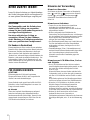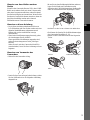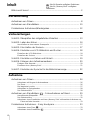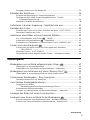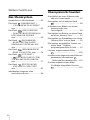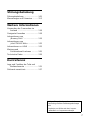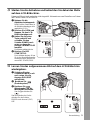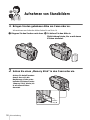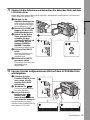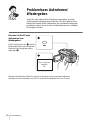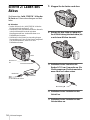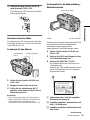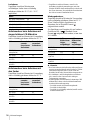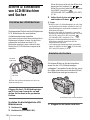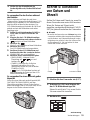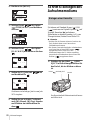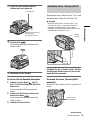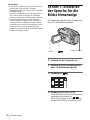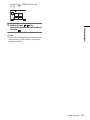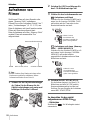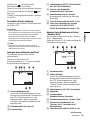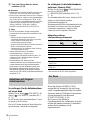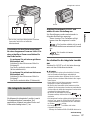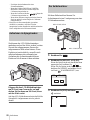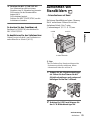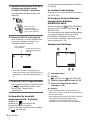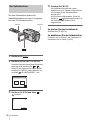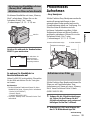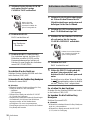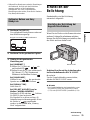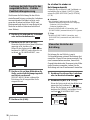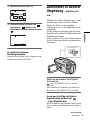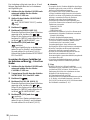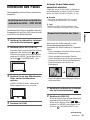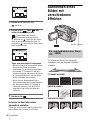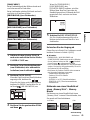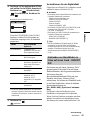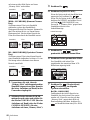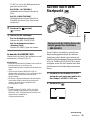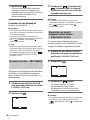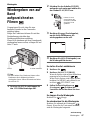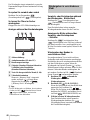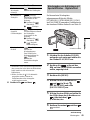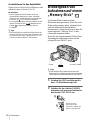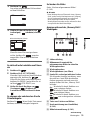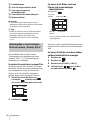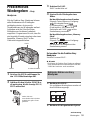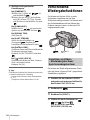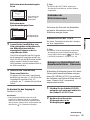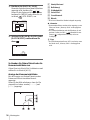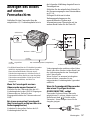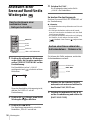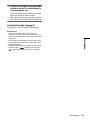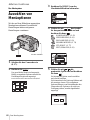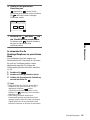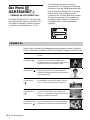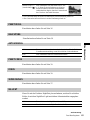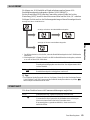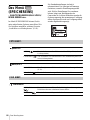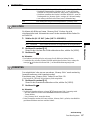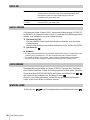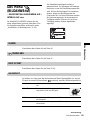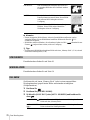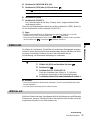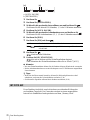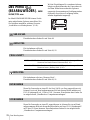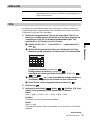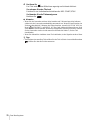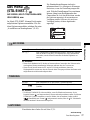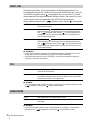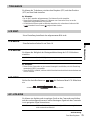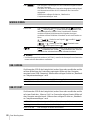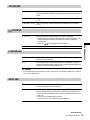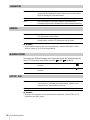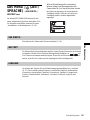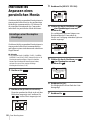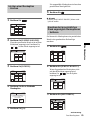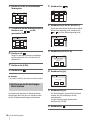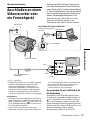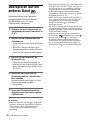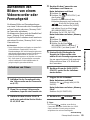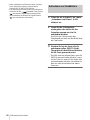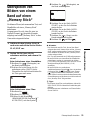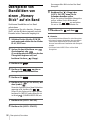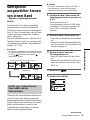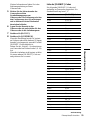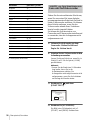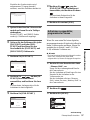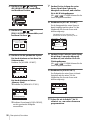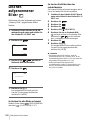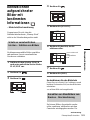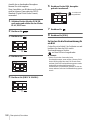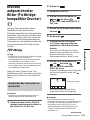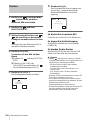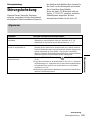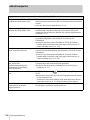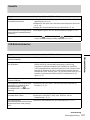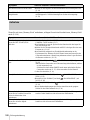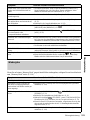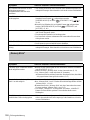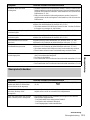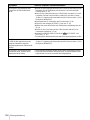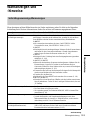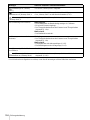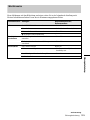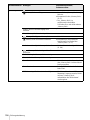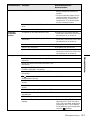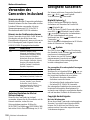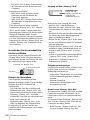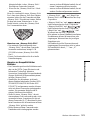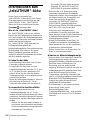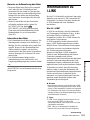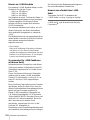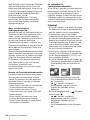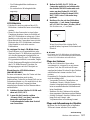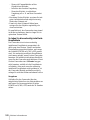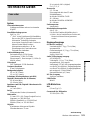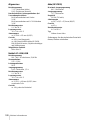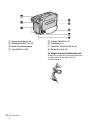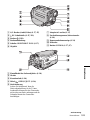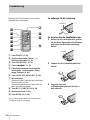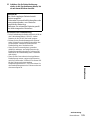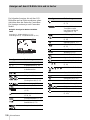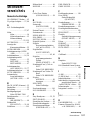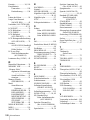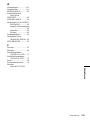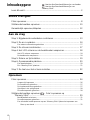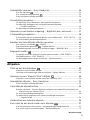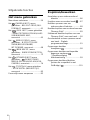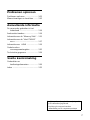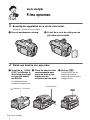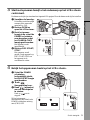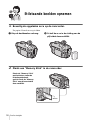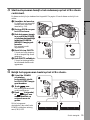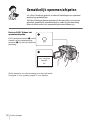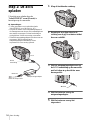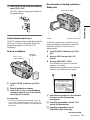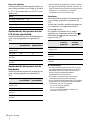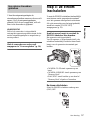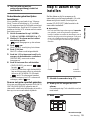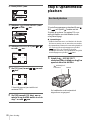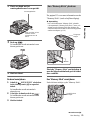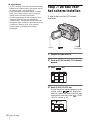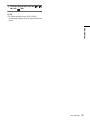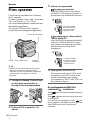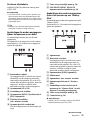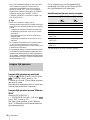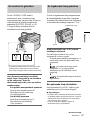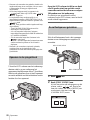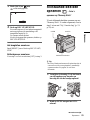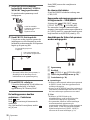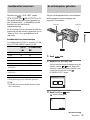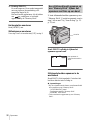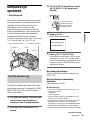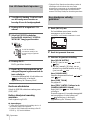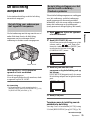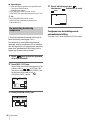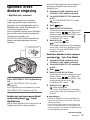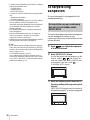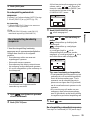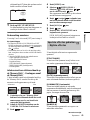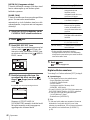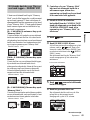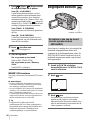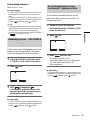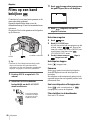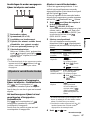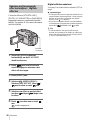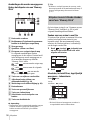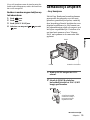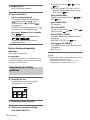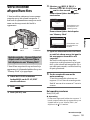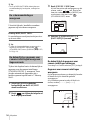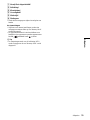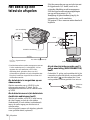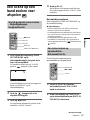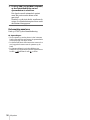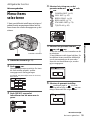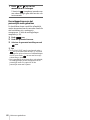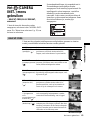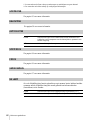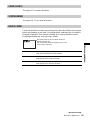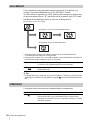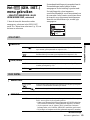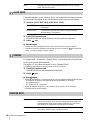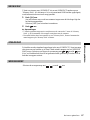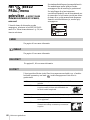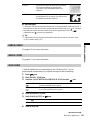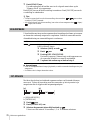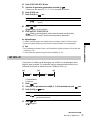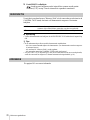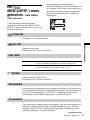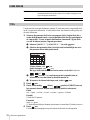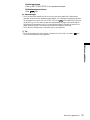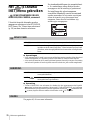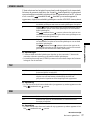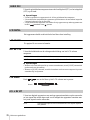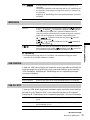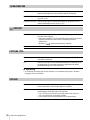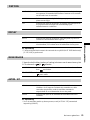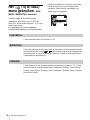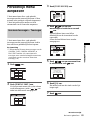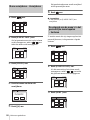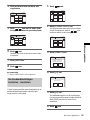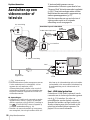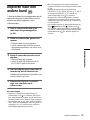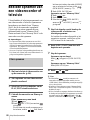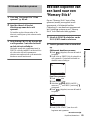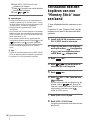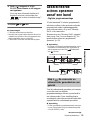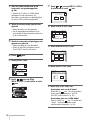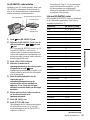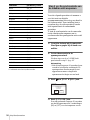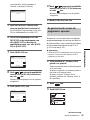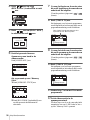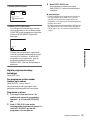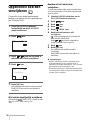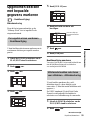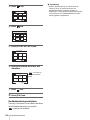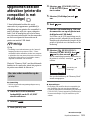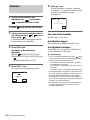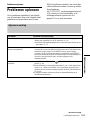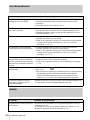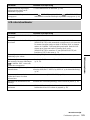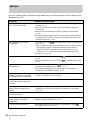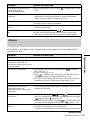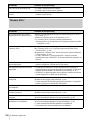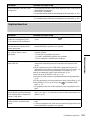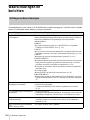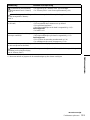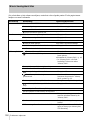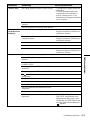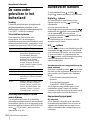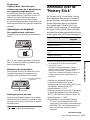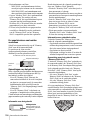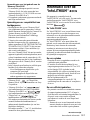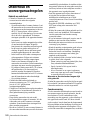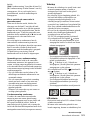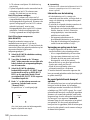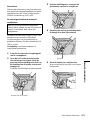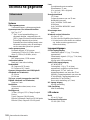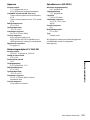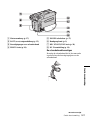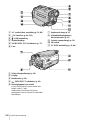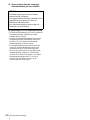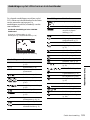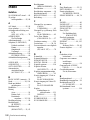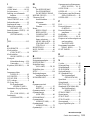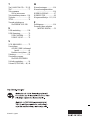Sony dcr trv460e non 540kpix 2 5 lcd usb dig8 de handleiding
- Categorie
- Camcorders
- Type
- de handleiding
Deze handleiding is ook geschikt voor
Pagina wordt geladen...
Pagina wordt geladen...
Pagina wordt geladen...
Pagina wordt geladen...
Pagina wordt geladen...
Pagina wordt geladen...
Pagina wordt geladen...
Pagina wordt geladen...
Pagina wordt geladen...
Pagina wordt geladen...
Pagina wordt geladen...
Pagina wordt geladen...
Pagina wordt geladen...
Pagina wordt geladen...
Pagina wordt geladen...
Pagina wordt geladen...
Pagina wordt geladen...
Pagina wordt geladen...
Pagina wordt geladen...
Pagina wordt geladen...
Pagina wordt geladen...
Pagina wordt geladen...
Pagina wordt geladen...
Pagina wordt geladen...
Pagina wordt geladen...
Pagina wordt geladen...
Pagina wordt geladen...
Pagina wordt geladen...
Pagina wordt geladen...
Pagina wordt geladen...
Pagina wordt geladen...
Pagina wordt geladen...
Pagina wordt geladen...
Pagina wordt geladen...
Pagina wordt geladen...
Pagina wordt geladen...
Pagina wordt geladen...
Pagina wordt geladen...
Pagina wordt geladen...
Pagina wordt geladen...
Pagina wordt geladen...
Pagina wordt geladen...
Pagina wordt geladen...
Pagina wordt geladen...
Pagina wordt geladen...
Pagina wordt geladen...
Pagina wordt geladen...
Pagina wordt geladen...
Pagina wordt geladen...
Pagina wordt geladen...
Pagina wordt geladen...
Pagina wordt geladen...
Pagina wordt geladen...
Pagina wordt geladen...
Pagina wordt geladen...
Pagina wordt geladen...
Pagina wordt geladen...
Pagina wordt geladen...
Pagina wordt geladen...
Pagina wordt geladen...
Pagina wordt geladen...
Pagina wordt geladen...
Pagina wordt geladen...
Pagina wordt geladen...
Pagina wordt geladen...
Pagina wordt geladen...
Pagina wordt geladen...
Pagina wordt geladen...
Pagina wordt geladen...
Pagina wordt geladen...
Pagina wordt geladen...
Pagina wordt geladen...
Pagina wordt geladen...
Pagina wordt geladen...
Pagina wordt geladen...
Pagina wordt geladen...
Pagina wordt geladen...
Pagina wordt geladen...
Pagina wordt geladen...
Pagina wordt geladen...
Pagina wordt geladen...
Pagina wordt geladen...
Pagina wordt geladen...
Pagina wordt geladen...
Pagina wordt geladen...
Pagina wordt geladen...
Pagina wordt geladen...
Pagina wordt geladen...
Pagina wordt geladen...
Pagina wordt geladen...
Pagina wordt geladen...
Pagina wordt geladen...
Pagina wordt geladen...
Pagina wordt geladen...
Pagina wordt geladen...
Pagina wordt geladen...
Pagina wordt geladen...
Pagina wordt geladen...
Pagina wordt geladen...
Pagina wordt geladen...
Pagina wordt geladen...
Pagina wordt geladen...
Pagina wordt geladen...
Pagina wordt geladen...
Pagina wordt geladen...
Pagina wordt geladen...
Pagina wordt geladen...
Pagina wordt geladen...
Pagina wordt geladen...
Pagina wordt geladen...
Pagina wordt geladen...
Pagina wordt geladen...
Pagina wordt geladen...
Pagina wordt geladen...
Pagina wordt geladen...
Pagina wordt geladen...
Pagina wordt geladen...
Pagina wordt geladen...
Pagina wordt geladen...
Pagina wordt geladen...
Pagina wordt geladen...
Pagina wordt geladen...
Pagina wordt geladen...
Pagina wordt geladen...
Pagina wordt geladen...
Pagina wordt geladen...
Pagina wordt geladen...
Pagina wordt geladen...
Pagina wordt geladen...
Pagina wordt geladen...
Pagina wordt geladen...
Pagina wordt geladen...
Pagina wordt geladen...
Pagina wordt geladen...
Pagina wordt geladen...
Pagina wordt geladen...
Pagina wordt geladen...
Pagina wordt geladen...
Pagina wordt geladen...

2
Lees dit eerst
Voordat u het apparaat gebruikt, moet u deze
gebruiksaanwijzing aandachtig doorlezen.
Bewaar de gebruiksaanwijzing voor het geval u
deze later als referentiemateriaal nodig hebt.
WAARSCHUWING
Stel het apparaat niet bloot aan regen of
vocht. Dit kan brand of elektrische
schokken tot gevolg hebben.
Open de behuizing niet. Dit kan
elektrische schokken tot gevolg hebben.
Laat het apparaat alleen nakijken door
bevoegde servicetechnici.
Voor de klanten in Nederland
Gooi de accu niet weg maar lever deze in als klein
chemisch afval (KCA).
VOOR KLANTEN IN EUROPA
WAARSCHUWING
De elektromagnetische velden kunnen bij de
opgegeven frequenties het beeld en het geluid van de
camcorder beïnvloeden.
Dit product is getest en voldoet aan de beperkingen die
zijn uiteengezet in de EMC-richtlijn voor het gebruik
van een aansluitsnoer van minder dan 3 meter.
b
Opmerking
Als de gegevensoverdracht halverwege wordt
onderbroken door statische elektriciteit of
elektromagnetische storing, moet u de toepassing
opnieuw starten of de USB-kabel loskoppelen en
opnieuw aansluiten.
Opmerkingen over het gebruik
Opmerking over banden
U kunt alleen opnemen op standaard 8-mm en Hi8
, Digital8 banden met het Digital8
systeem op de camcorder. Zie pagina 114 voor meer
informatie.
Opmerkingen over het opnemen
• Voordat u begint met opnemen, test u de
opnamefunctie om te controleren of het beeld en het
geluid zonder problemen worden opgenomen.
• Opnamen worden niet vergoed, zelfs niet als er niet
wordt opgenomen of weergegeven wegens een
storing van de camcorder, problemen met de
opslagmedia, enzovoort.
• De televisiekleursystemen verschillen, afhankelijk
van de landen/regio's. Als u de opnamen van deze
camcorder wilt bekijken op een televisie, moet u een
televisie met het PAL-kleursysteem hebben.
• Televisieprogramma's, films, videobanden en ander
beeldmateriaal zijn wellicht beschermd door
auteursrechten. Het zonder toestemming opnemen
van dergelijk materiaal kan in strijd zijn met de
auteursrechten.
Opmerkingen over het LCD-scherm, de
beeldzoeker en de lens
• Het LCD-scherm en de beeldzoeker van de
camcorder zijn vervaardigd met precisietechnologie,
zodat minstens 99,99% van de beeldpunten voor
gebruik beschikbaar is.
Soms kunnen er zwarte stipjes en/of heldere stipjes
(wit, rood, blauw of groen) verschijnen op het LCD-
scherm of in de beeldzoeker.
Deze stipjes duiden niet op fabricagefouten en
hebben geen enkele invloed op de opnamen.
• Als het LCD-scherm, de beeldzoeker of de lens
langdurig worden blootgesteld aan direct zonlicht,
kunnen deze worden beschadigd. Wees voorzichtig
wanneer u de camera bij een raam of buiten neerlegt.
• Richt de camcorder nooit direct naar de zon. De
camcorder kan hierdoor worden beschadigd. Neem
de zon alleen op als het licht niet fel is, zoals tijdens
de schemering.
Opmerking over het aansluiten van
andere apparaten
Plaats de stekker in de juiste richting voordat u de
camcorder met de USB- of i.LINK-kabel aansluit op
een ander apparaat, zoals een videorecorder of een
computer. Als u de stekker met kracht in de verkeerde
richting plaatst, kan de aansluiting worden beschadigd
of kan dit een storing van de camcorder veroorzaken.

3
NL
Opmerkingen over het gebruik van deze
gebruiksaanwijzing
• De beelden van het LCD-scherm en de beeldzoeker
die in deze gebruiksaanwijzing worden gebruikt,
zijn opgenomen met een digitale camera en kunnen
dus verschillen van de beelden die u ziet.
• Instructies waarbij geen specifieke modelnamen
worden vermeld, zijn van toepassing op alle
modellen.
Instructies met specifieke modelnamen zijn alleen
van toepassing op de aangegeven modellen.
Voordat u deze gebruiksaanwijzing leest, moet u de
modelnaam van uw camcorder controleren.
Opmerkingen over het gebruik van de
camcorder
• Houd de camcorder op de juiste manier vast.
• Maak de handgreepband vast zoals wordt
aangegeven in de volgende afbeelding zodat u de
camcorder goed kunt vasthouden.
• Als u het aanraakscherm gebruikt, moet u ter
ondersteuning het LCD-scherm aan de achterkant
vasthouden. Raak vervolgens de toetsen aan die op
het scherm worden weergegeven.
• U kunt de taal wijzigen die wordt gebruikt op het
scherm van de camcorder (p. 22).
• Houd de camcorder niet vast bij de volgende
onderdelen:
Raak de toets op het LCD-scherm aan.
LCD-scherm
Accu
Beeldzoeker

4
Lees dit eerst.............................................................................................. 2
Snelle startgids
Films opnemen........................................................................................... 8
Stilstaande beelden opnemen.................................................................. 10
Gemakkelijk opnemen/afspelen............................................................... 12
Aan de slag
Stap 1: Bijgeleverde onderdelen controleren........................................... 13
Stap 2: De accu opladen.......................................................................... 14
Een externe stroombron gebruiken ...........................................................................17
Stap 3: De stroom inschakelen................................................................ 17
Stap 4: Het LCD-scherm en de beeldzoeker aanpassen......................... 18
Het LCD-scherm aanpassen .....................................................................................18
De beeldzoeker aanpassen .......................................................................................18
Stap 5: Datum en tijd instellen ................................................................. 19
Stap 6: Opnamemedia plaatsen............................................................... 20
Een band plaatsen .....................................................................................................20
Een "Memory Stick" plaatsen ....................................................................................21
Stap 7: De taal voor het scherm instellen ................................................ 22
Opnemen
Films opnemen......................................................................................... 24
Langere tijd opnemen ................................................................................................26
De zoomfunctie gebruiken .........................................................................................27
De ingebouwde lamp gebruiken ................................................................................27
Opnemen in de spiegelstand .....................................................................................28
De zelfontspanner gebruiken .....................................................................................28
Stilstaande beelden opnemen – Foto's opnemen op
"Memory Stick".................................................................................... 29
Beeldkwaliteit selecteren ...........................................................................................31
De zelfontspanner gebruiken .....................................................................................31
Een stilstaand beeld opnemen op een "Memory Stick" tijdens het opnemen van
films op een band ................................................................................................32
: functies die alleen beschikbaar zijn voor banden.
: functies die alleen beschikbaar zijn voor
"Memory Stick".
Inhoudsopgave

5
Gemakkelijk opnemen – Easy Handycam ............................................... 33
Een film opnemen ................................................................................................33
Een stilstaand beeld opnemen ............................................................................ 34
Easy Handycam volledig gebruiken .......................................................................... 34
De belichting aanpassen.......................................................................... 35
De belichting voor onderwerpen met tegenlicht aanpassen ..................................... 35
De belichting vastleggen voor het geselecteerde onderwerp
– Flexibele spotmeter ......................................................................................... 35
De belichting handmatig aanpassen ......................................................................... 36
Opnemen in een donkere omgeving – NightShot plus, enzovoort........... 37
Scherpstelling aanpassen........................................................................ 38
Scherpstellen op een onderwerp dat niet in het midden staat – SPOT FOCUS ....... 38
De scherpstelling handmatig aanpassen .................................................................. 39
Beelden met verschillende effecten opnemen......................................... 40
Een scène in- of uitfaden – FADER .................................................................... 40
Speciale effecten gebruiken – Digitale effecten .................................................. 41
Stilstaande beelden over films op een band leggen – MEMORY MIX ...................... 43
Beginpunt zoeken .............................................................................. 44
De laatste scène van de meest recente opname zoeken – END SEARCH .............. 44
Handmatig zoeken – EDIT SEARCH ........................................................................ 45
De laatstopgenomen scènes controleren – Opnamecontrole ................................... 45
Afspelen
Films op een band bekijken ............................................................... 46
Afspelen in verschillende standen ............................................................................ 47
Opnamen met toegevoegde effecten bekijken – Digitale effecten ............................ 48
Opnamen op een "Memory Stick" bekijken ...................................... 49
Afspelen in verschillende standen vanaf een "Memory Stick" .................................. 50
Gemakkelijk afspelen – Easy Handycam................................................. 51
Easy Handycam volledig gebruiken .......................................................................... 52
Verschillende afspeelfuncties................................................................... 53
Beelden vergroten – Zoomen tijdens het afspelen van banden/Zoomen tijdens het
afspelen van een "Memory Stick" ....................................................................... 53
De schermaanduidingen weergeven ........................................................................ 54
De datum/tijd en gegevens over camera-instellingen weergeven
– Gegevenscode ................................................................................................ 54
Het beeld op een televisie afspelen......................................................... 56
Een scène op een band zoeken voor afspelen .................................. 57
Snel de gewenste scène zoeken – Nulpuntgeheugen-terugkeerfunctie ................... 57
Een scène zoeken op opnamedatum – Datumzoekfunctie ....................................... 57
,wordt vervolgd

6
Uitgebreide functies
Het menu gebruiken
Menu-items selecteren ......................59
Het (CAMERA INST.) menu
gebruiken – BELICHT.PROG/16:9-
FORMAAT, enzovoort ..................61
Het (GEH. INST.) menu gebruiken
– KWALITEIT/BEELDFORM./ALLES
VERW/NIEUWE MAP,
enzovoort .....................................65
Het (BEELD PROG.) menu
gebruiken
– B EFFECT/SLIDE
SHOW/BEELDOPNAME/
INT.OPNAME, enzovoort .............68
Het (BEW.&AFSP.) menu
gebruiken
– EINDE ZOEKEN/TITEL,
enzovoort .....................................73
Het (STANDRD INST) menu
gebruiken – OPNM STAND/
MEERK GELUID/AUDIO MIX/USB-
CAMERA, enzovoort ....................76
Het (TIJD/TAAL) menu gebruiken
– KLOK INSTEL./WERELDTIJD,
enzovoort .....................................82
Persoonlijk menu aanpassen ............83
Kopiëren/bewerken
Aansluiten op een videorecorder of
televisie ........................................86
Kopiëren naar een andere band ...87
Beelden opnemen van een
videorecorder of televisie .............88
Beelden kopiëren van een band naar een
"Memory Stick" .............................89
Stilstaande beelden kopiëren van een
"Memory Stick" naar een band .....90
Geselecteerde scènes opnemen vanaf
een band – Digitale
programmamontage .....................91
Opgenomen beelden
verwijderen ..............................98
Opgenomen beelden met bepaalde
gegevens markeren
– Beeldbeveiliging/
Afdrukmarkering ...........................99
Opgenomen beelden afdrukken
(printer die compatibel is met
PictBridge) .............................101

7
Problemen oplossen
Problemen oplossen ........................103
Waarschuwingen en berichten .........110
Aanvullende informatie
De camcorder gebruiken in het
buitenland ...................................114
Aanbevolen banden .........................114
Informatie over de "Memory Stick" ...115
Informatie over de "InfoLITHIUM"
accu ............................................117
Informatie over i.LINK .....................119
Onderhoud en
voorzorgsmaatregelen ...............120
Technische gegevens ......................124
Snelle kennismaking
Onderdelen en
bedieningselementen .................126
Index ................................................132
Raadpleeg ook andere gebruiksaanwijzingen die
bij de camcorder zijn geleverd.
• Beelden op de computer bewerken
cHandleiding van de computertoepassingen

Snelle startgids
8
Snelle startgids
Films opnemen
1 Bevestig de opgeladen accu op de camcorder.
Zie pagina 14 om de accu op te laden.
2 Plaats een band in de camcorder.
a Klap de beeldzoeker omhoog. b Schuif de accu in de richting van de
pijl totdat deze vastklikt.
a Schuif de OPEN/
EJECT schakelaar in
de richting van de pijl
en open het deksel
tot dit klikt.
De bandhouder wordt
automatisch uitgeschoven.
b Plaats de band met het
venstergedeelte naar
boven en druk op het
midden van de
achterkant van de band.
c Druk op .
Sluit het deksel van de
bandhouder nadat de
bandhouder automatisch is
teruggeschoven.
OPEN/EJECT schakelaar
Venstergedeelte

Snelle startgids
Snelle startgids
9
3 Start met opnemen terwijl u het onderwerp op het LCD-scherm
controleert.
De datum en de tijd zijn standaard niet ingesteld. Zie pagina 19 om de datum en de tijd in te stellen.
4 Bekijk het opgenomen beeld op het LCD-scherm.
a Verwijder de lensdop.
De lensdop is niet bevestigd
wanneer u de camcorder
aanschaft (p. 126).
b Druk op OPEN en
open het LCD-scherm.
c Druk het groene
knopje in en schuif de
POWER schakelaar
naar beneden zodat
het CAMERA-TAPE
lampje gaat branden.
Het apparaat wordt
ingeschakeld.
d Druk op REC START/
STOP.
Het opnemen wordt
gestart. Druk nogmaals op
REC START/STOP om
het apparaat in de
wachtstand te zetten.
a Schuif de POWER
schakelaar
herhaaldelijk totdat
het PLAY/EDIT lampje
gaat branden.
b Raak
(terugspoelen) aan.
c Raak (afspelen)
aan om het afspelen
te starten.
Druk op om te
stoppen.
Wilt u het apparaat
uitschakelen, dan schuift u de
POWER schakelaar omhoog
naar (CHG) OFF.

Snelle startgids
10
Stilstaande beelden opnemen
1 Bevestig de opgeladen accu op de camcorder.
Zie pagina 14 om de accu op te laden.
2 Plaats een "Memory Stick" in de camcorder.
a Klap de beeldzoeker omhoog. b Schuif de accu in de richting van de
pijl totdat deze vastklikt.
Plaats de "Memory Stick"
met het teken b naar de
linkerbenedenhoek
gericht. Druk de "Memory
Stick" naar binnen totdat
deze vastklikt.
b teken

Snelle startgids
Snelle startgids
11
3 Start met opnemen terwijl u het onderwerp op het LCD-scherm
controleert.
De datum en de tijd zijn standaard niet ingesteld. Zie pagina 19 om de datum en de tijd in te
stellen.
4 Bekijk het opgenomen beeld op het LCD-scherm.
a Verwijder de lensdop.
De lensdop is niet bevestigd
wanneer u de camcorder
aanschaft (p. 126).
b
Druk op OPEN en open
het LCD-scherm.
c
Druk het groene knopje
in en schuif de POWER
schakelaar herhaaldelijk
totdat het CAMERA-
MEMORY lampje gaat
branden.
Het apparaat wordt
ingeschakeld.
d Druk licht op PHOTO.
U hoort een korte pieptoon
als de scherpstelling wordt
aangepast.
e Druk PHOTO volledig in.
U hoort het sluitergeluid en
het stilstaande beeld wordt
opgenomen.
a Schuif de POWER
schakelaar
herhaaldelijk totdat
het PLAY/EDIT lampje
gaat branden.
b Raak aan.
Het laatstopgenomen beeld
wordt weergegeven.
c Raak (volgende)
of (vorige) aan
om de beelden op
volgorde weer te
geven.
Wilt u het apparaat
uitschakelen, dan schuift u de
POWER schakelaar omhoog
naar (CHG) OFF.

Snelle startgids
12
Gemakkelijk opnemen/afspelen
Als u Easy Handycam gebruikt, worden de handelingen voor opnemen/
afspelen nog gemakkelijker.
Met Easy Handycam kunnen personen die de camcorder voor het eerst
gebruiken, gemakkelijk opnemen/afspelen, omdat bij deze bewerking
alleen de basisfuncties voor opnemen/afspelen beschikbaar zijn.
Zie de instructies voor elke bewerking voor meer informatie.
Zie pagina 33 voor opnemen, pagina 51 voor afspelen.
Easy Handycam
operation
ON
Druk op EASY tijdens het
opnemen/afspelen.
EASY gaat blauw branden (1) en het
formaat van het schermlettertype
neemt toe (2) bij de Easy Handycam
bewerking.

Aan de slag
Aan de slag
13
Aan de slag
Stap 1: Bijgeleverde
onderdelen
controleren
Controleer of de volgende onderdelen in de
verpakking van de camcorder aanwezig zijn.
Het getal tussen haakjes geeft het bijgeleverde
aantal van het onderdeel aan.
"Memory Stick" van 8 MB (1)
(DCR-TRV461E)
De "Memory Stick" wordt alleen geleverd bij de
DCR-TRV461E.
Er wordt geen "Memory Stick" geleverd bij de
DCR-TRV460E.
Netspanningsadapter (1)
Netsnoer (1)
Lensdop (1)
Zie pagina 126 voor meer informatie over het
bevestigen van de lensdop.
Schouderband (1)
Zie pagina 127 voor meer informatie over het
bevestigen van de schouderband.
Draadloze afstandsbediening (1)
Er is al een lithiumknoopcel geïnstalleerd.
A/V-kabel (1)
USB-kabel (1)
Oplaadbare accu NP-FM30 (1)
CD-ROM met "SPVD-012 USB-
stuurprogramma" (1)
Reinigingsdoek (1)
21-polige verloopstekker (1)
Alleen voor de modellen met het teken aan
de onderkant.
Bedieningshandleiding van de camera
(Deze handleiding) (1)
Handleiding van de
computertoepassingen (1)

Aan de slag
14
Stap 2: De accu
opladen
U kunt de accu opladen door de
"InfoLITHIUM" accu (M-serie) te
bevestigen op de camcorder.
b Opmerkingen
• U kunt geen andere accu's gebruiken dan de
"InfoLITHIUM" accu (M-serie) (p. 117).
• Zorg dat de stekker van de netspanningsadapter of
de contactpunten van de accu niet in aanraking komt
met metalen voorwerpen. Dit kan kortsluiting tot
gevolg hebben. Dit kan een storing veroorzaken.
• Gebruik de netspanningsadapter in de buurt van een
stopcontact. Haal de stekker van de
netspanningsadapter onmiddellijk uit het
stopcontact als er een storing optreedt.
1 Klap de beeldzoeker omhoog.
2 Bevestig de accu door deze in de
richting van de pijl te schuiven totdat
de accu vastklikt.
3 Sluit de netspanningsadapter aan op
de DC IN aansluiting op de camcorder
met het teken v op de stekker naar
boven gericht.
4 Sluit het netsnoer aan op de
netspanningsadapter.
5 Sluit het netsnoer aan op het
stopcontact.
Naar het stopcontact
Stekker
DC IN
aansluiting
Netsnoer
Netspanningsadapter
Accu
v teken

Aan de slag
Aan de slag
15
6 Schuif de POWER schakelaar omhoog
naar (CHG) OFF.
Het CHG (opladen) lampje gaat branden en
het opladen begint.
Na het opladen van de accu
Het CHG (opladen) lampje wordt uitgeschakeld
als de accu volledig is opgeladen. Koppel de
netspanningsadapter los van de DC IN
aansluiting.
De accu verwijderen
1
Zet de POWER schakelaar op (CHG)
OFF.
2 Klap de beeldzoeker omhoog.
3 Druk de BATT (accu) ontgrendelknop
omlaag en schuif de accu in de richting
van de pijl uit de houder.
b Opmerking
• Als u de accu langere tijd niet gebruikt, moet u de
accu volledig ontladen voordat u deze opbergt. Zie
pagina 118 voor meer informatie over het opbergen
van de accu.
De resterende acculading controleren -
Battery Info
U kunt het oplaadniveau van de accu en de
huidige resterende opnameduur controleren
tijdens het opladen of als de stroom is
uitgeschakeld.
1 Zet de POWER schakelaar op (CHG)
OFF.
2 Druk op OPEN en open het LCD-
scherm.
3 Druk op DSPL/BATT INFO.
De informatie over de accu verschijnt
ongeveer 7 seconden.
Houd de toets ingedrukt om de informatie
ongeveer 20 seconden weer te geven.
A Oplaadniveau van de accu: de resterende
accuduur wordt bij benadering
weergegeven.
B Mogelijke opnameduur met het LCD-
scherm (bij benadering).
C Mogelijke opnameduur met de
beeldzoeker (bij benadering).
BATT (accu)
ontgrendelknop
POWER
schakelaar
POWER schakelaar
OPEN
DSPL/BATT INFO
BATTERY INFO
50%0% 100%
BATTERY CHARGE LEVEL
REC TIME AVAILABLE
LCD SCREEN
VIEWFINDER
:
:
72 min
95 min
,wordt vervolgd

Aan de slag
16
Duur van opladen
Aantal minuten (bij benadering) dat nodig is om
een volledig ontladen accu volledig op te laden
bij 25°C. (Een temperatuur van 10-30°C wordt
aanbevolen.)
Opnameduur bij het opnemen met het
LCD-scherm ingeschakeld
Aantal beschikbare minuten (bij benadering) als
u een volledig opgeladen accu gebruikt bij
25°C.
Opnameduur bij het opnemen met de
beeldzoeker
Aantal beschikbare minuten (bij benadering) als
u een volledig opgeladen accu gebruikt bij
25°C.
* Aantal minuten (bij benadering) wanneer u tijdens
het opnemen herhaaldelijk opneemt, start/stopt, de
POWER schakelaar verschuift om de stroomstand te
wijzigen en in- of uitzoomt. De werkelijke
levensduur van de accu kan korter zijn.
Speelduur
Aantal beschikbare minuten (bij benadering) als
u een volledig opgeladen accu gebruikt bij
25°C.
In deze tabel wordt de speelduur weergegeven
voor banden die zijn opgenomen met het
Digital8 systeem.
De speelduur van banden die op andere
apparaten zijn opgenomen met het Hi8 /
standaard 8-mm systeem, neemt met
ongeveer 20% af.
b Opmerkingen
• De stroom wordt niet geleverd via de accu als de
netspanningsadapter is aangesloten op de DC IN
aansluiting van de camcorder, zelfs niet als het
netsnoer van de netspanningsadapter is
losgekoppeld van het stopcontact.
• De opname- en speelduur zijn korter als u de
camcorder bij lage temperaturen gebruikt.
• In de volgende gevallen knippert het CHG (opladen)
lampje tijdens het opladen of wordt de informatie
over de accu niet juist weergegeven:
– De accu is niet juist geplaatst.
– De accu is beschadigd.
– De accu is volledig ontladen. (Alleen voor
informatie over de accu.)
Accu
NP-FM30 (bijgeleverd) 145
NP-FM50 150
NP-QM71/QM71D 260
NP-QM91/QM91D 360
Accu Doorlopende
opnameduur
Normale*
opnameduur
NP-FM30
(bijgeleverd)
80 40
NP-FM50 130 60
NP-QM71/
QM71D
315 150
NP-QM91/
QM91D
475 230
Accu Doorlopende
opnameduur
Normale*
opnameduur
NP-FM30
(bijgeleverd)
105 50
NP-FM50 170 85
NP-QM71/
QM71D
415 205
NP-QM91/
QM91D
625 310
Accu LCD-
scherm
geopend
LCD-
scherm
gesloten
NP-FM30
(bijgeleverd)
80 120
NP-FM50 135 195
NP-QM71/
QM71D
335 465
NP-QM91/
QM91D
505 695

Aan de slag
Aan de slag
17
Een externe stroombron
gebruiken
U kunt de netspanningsadapter als
stroombron gebruiken wanneer u de accu wilt
sparen. Als u de netspanningsadapter
gebruikt, blijft de accu opgeladen, zelfs als
deze in de camcorder is geplaatst.
VOORZICHTIG
Zelfs als de camcorder is uitgeschakeld,
ontvangt het apparaat nog steeds stroom als het
met de netspanningsadapter is aangesloten op
een stopcontact.
Sluit de camcorder aan zoals wordt
aangegeven in "De accu opladen" (p. 14).
Stap 3: De stroom
inschakelen
U moet de POWER schakelaar herhaaldelijk
verschuiven om de gewenste stroomstand
voor het opnemen en afspelen te selecteren.
Als u de camcorder voor het eerst gebruikt,
wordt het venster [CLOCK SET]
weergegeven (p. 19).
Druk het groene knopje in en schuif de
POWER schakelaar naar beneden.
Het apparaat wordt ingeschakeld.
Voor de opname- of afspeelstand schuift u de
schakelaar herhaaldelijk totdat het betreffende
lampje voor de gewenste stroomstand gaat
branden.
• CAMERA-TAPE stand: opnemen op een
band.
• CAMERA-MEMORY stand: opnemen op een
"Memory Stick".
• PLAY/EDIT stand: beelden op een band of
"Memory Stick" afspelen of bewerken.
De stroom uitschakelen
Schuif de POWER schakelaar omhoog naar
(CHG) OFF.

Aan de slag
18
Stap 4: Het LCD-
scherm en de
beeldzoeker
aanpassen
Het LCD-scherm aanpassen
U kunt de hoek en de helderheid van het
LCD-scherm aanpassen aan verschillende
opnamesituaties.
Zelfs als er obstakels zijn tussen u en het
onderwerp, kunt u het onderwerp tijdens het
opnemen controleren op het LCD-scherm door
de hoek van het LCD-scherm aan te passen.
Open het LCD-scherm tot dit in een hoek
van 90 graden staat ten opzichte van de
camcorder en draai het scherm in de
gewenste positie.
De helderheid van het LCD-scherm
aanpassen
1
Raak aan.
2 Raak [LCD BRIGHT] aan.
Als het item niet wordt weergegeven op het
scherm, raakt u / aan. Kunt u het
item niet vinden, dan raakt u
achtereenvolgens [MENU],
(STANDARD SET) menu en [LCD SET]
aan (p. 78).
3 Pas het item aan met / en raak
aan.
z Tips
• Als u het LCD-scherm 180 graden draait, kunt u het
LCD-scherm sluiten met het LCD-venster naar
buiten gericht.
• Als u de accu gebruikt als stroombron, kunt u de
helderheid aanpassen door [LCD BL LEVEL] te
selecteren bij [LCD SET] in het (STANDARD
SET) menu (p. 78).
• Zelfs als u de achtergrondverlichting van het LCD-
scherm aanpast, is dit niet van invloed op het
opgenomen beeld.
• U kunt het geluid dat u hoort na het bevestigen van
een bewerking, uitschakelen door [OFF] te
selecteren bij [BEEP] in het (STANDARD
SET) menu (p. 81).
De beeldzoeker aanpassen
U kunt beelden bekijken met de beeldzoeker
als u het LCD-scherm sluit. Gebruik de
beeldzoeker als de accu bijna leeg is of
wanneer het scherm moeilijk zichtbaar is.
1 Klap de beeldzoeker omhoog.
Druk op OPEN en open het LCD-scherm.
Maximaal
180 graden
Maximaal
90 graden
Zoekerscherpstelknopje

Aan de slag
Aan de slag
19
2 Pas het beeld aan met het
zoekerscherpstelknopje totdat het
beeld helder is.
De beeldzoeker gebruiken tijdens
bewerkingen
Als u opneemt op een band of een "Memory
Stick", kunt u de belichting (p. 35) en fader
(p. 40) aanpassen terwijl u het beeld controleert
in de beeldzoeker. Draai het LCD-scherm 180
graden en sluit het LCD-scherm met het venster
naar buiten gericht.
1 Stel de stroomstand in op CAMERA-
TAPE of CAMERA-MEMORY (p. 17).
2 Sluit het LCD-scherm met het venster
naar buiten gericht.
wordt weergegeven op het scherm.
3 Raak aan.
[Set LCD off?] verschijnt op het scherm.
4 Raak [YES] aan.
Het LCD-scherm wordt uitgeschakeld.
5 Raak het LCD-scherm aan terwijl u de
weergave in de beeldzoeker controleert.
[EXPOSURE], enzovoort worden
weergegeven.
6 Raak de toets aan die u wilt instellen.
• [EXPOSURE]: pas aan met /
en raak aan.
• [FADER]: raak deze optie herhaaldelijk
aan om het gewenste effect te selecteren
(alleen in de CAMERA-TAPE stand).
• : het LCD-scherm gaat branden.
Als u de toetsen op het LCD-scherm wilt
verbergen, raakt u aan.
De accu met grote capaciteit gebruiken
Als u een accu met grote capaciteit (NP-QM71/
QM71D/QM91/QM91D) gebruikt met de
camcorder, schuift u de beeldzoeker uit en tilt u
deze op voor een comfortabele kijkhoek.
Stap 5: Datum en tijd
instellen
Stel de datum en tijd in wanneer u de
camcorder voor het eerst gebruikt. Als u de
datum en tijd niet instelt, verschijnt het
venster [CLOCK SET] elke keer dat u de
camcorder inschakelt.
b Opmerking
• Als u de camcorder langer dan ongeveer 3 maanden
niet gebruikt, wordt de ingebouwde oplaadbare
knoopcel ontladen en worden de instellingen van de
datum en de tijd gewist uit het geheugen. In dit geval
moet u de oplaadbare knoopcel opnieuw opladen
(p. 122) en vervolgens de datum en tijd opnieuw
instellen.
1 Schakel de camcorder in (p. 17).
2 Druk op OPEN en open het LCD-
scherm.
Ga verder met stap 7 als u de klok voor het
eerst instelt.
3 Raak aan.
OPEN
POWER
schakelaar
1/3
–:––:––
60min
MENU
FADER
EXPO–
SURE
PRGRAM
AE
SPOT
METER
SPOT
FOCUS
,wordt vervolgd

Aan de slag
20
4 Raak [MENU] aan.
5 Selecteer (TIME/LANGU.) met
/ en raak aan.
6 Selecteer [CLOCK SET] met /
en raak aan.
7 Stel [Y] (jaar) in met / en raak
aan.
U kunt elk gewenst jaar instellen tot
maximaal 2079.
8 Stel [M] (maand), [D] (dag), uur en
minuut in op dezelfde manier in als in
stap 7 en raak aan.
Stap 6: Opnamemedia
plaatsen
Een band plaatsen
U kunt alleen opnemen op standaard 8-mm ,
Hi8 en Digital8 banden met het
Digital8 systeem. Zie pagina 114 voor
meer informatie over deze banden (zoals
schrijfbeveiliging).
b Opmerkingen
• Plaats de band niet met te veel kracht in de houder.
Dit kan een storing van de camcorder veroorzaken.
• De opnameduur wanneer u de camcorder gebruikt, is
2/3 van de tijd die wordt aangegeven op de Hi8
band. Als u de LP stand in de menu-
instellingen selecteert, is de opnameduur de tijd die
wordt aangegeven op de Hi8 band.
1 Schuif de OPEN/EJECT
schakelaar in de richting van de pijl en
open het deksel tot dit klikt.
De bandhouder wordt automatisch
uitgeschoven en geopend.
OK
–:––:––
60min
PROGRAM AE
CAMERA SET
SPOT METER
EXPOSURE
–:––:––
60min
CLOCK SET
A. SHUT OFF
WORLD TIME
MENU ROTATE
LANGUAGE
DISPLAY
PROGRAM AE
OK
OK
CLOCK SET
DATE
2004
Y 1M 1D 0: 00
–:––:––
OK
CLOCK SET
DATE
2004
Y 1M 1D 0: 00
–:––:––
OPEN/EJECT
schakelaar
Deksel

Aan de slag
Aan de slag
21
2 Plaats een band met het
venstergedeelte naar boven gericht.
3 Druk op .
De bandhouder wordt automatisch naar
binnen geschoven.
4 Sluit het deksel.
De band verwijderen
1
Schuif de OPEN/EJECT schakelaar
in de richting van de pijl en open het
deksel.
De bandhouder wordt automatisch
uitgeschoven.
2 Verwijder de band en druk op .
De bandhouder wordt automatisch naar
binnen geschoven.
3 Sluit het deksel.
Een "Memory Stick" plaatsen
Zie pagina 115 voor meer informatie over de
"Memory Stick" (zoals schrijfbeveiliging).
b Opmerking
• Als u de kleinformaat "Memory Stick" gebruikt
(de zogenaamde "Memory Stick Duo"), moet u de
adapter voor de Memory Stick Duo plaatsen. De
camcorder kan defect raken als deze wordt geplaatst
zonder een adapter (p. 116).
Plaats de "Memory Stick" met het teken b
naar de linkerbenedenhoek gericht totdat
deze vastklikt.
Een "Memory Stick" verwijderen
Druk één keer zachtjes op de "Memory Stick".
Venstergedeelte
Druk zachtjes op het
midden van de
achterkant van de
band.
b teken
Druk één keer
zachtjes.
Toegangs-
lampje
,wordt vervolgd

Aan de slag
22
b Opmerkingen
• Als u de "Memory Stick" met kracht in de verkeerde
richting in de "Memory Stick" sleuf plaatst, kan dit
de "Memory Stick" sleuf beschadigen.
• Plaats geen andere voorwerpen dan de "Memory
Stick" in de "Memory Stick" sleuf. Dit kan een
storing van de camcorder veroorzaken.
• Als het toegangslampje brandt of knippert, leest/
schrijft de camcorder gegevens van/naar de
"Memory Stick". Stel de camcorder niet bloot aan
trillingen of stoten, schakel de camcorder niet uit en
verwijder de "Memory Stick" of de accu niet.
Anders kunnen de beeldgegevens worden
beschadigd.
Stap 7: De taal voor
het scherm instellen
U kunt de taal voor het LCD-scherm
selecteren.
1 Schakel de camcorder in.
2 Druk op OPEN om het LCD-scherm te
openen.
3 Raak aan.
4 Raak [LANGUAGE] aan.
Als het item niet wordt weergegeven op het
scherm, raakt u / aan. Kunt u het
item niet vinden, dan raakt u [MENU] aan
en selecteert u het item in het (TIME/
LANGU.) menu. (p. 82)
POWER
schakelaar
OPEN
1/3
0:00:00
60 min STBY
MENU
FADER
EXPO–
SURE
PRGRAM
AE
SPOT
METER
SPOT
FOCUS
LANGUAGE: ENGLISH
1/4
0:00:00
60 min STBY
ΕΛΛΗ
ΝΙΚΑ
ENG
[
SIMP
]
DEU
TSCH
ENG
LISH

Aan de slag
Aan de slag
23
5 Selecteer de gewenste taal met /
en raak aan.
z Tip
• De camcorder biedt de optie [ENG [SIMP]]
(vereenvoudigd Engels) als u uw eigen taal niet kunt
vinden.

Opnemen
24
Opnemen
Films opnemen
U kunt films op een band of een "Memory
Stick" opnemen.
Voordat u opneemt, voert u stap 1 tot en met
7 bij "Aan de slag" (p. 13-p. 22) uit.
Als u op een band opneemt, worden films met
stereogeluid opgenomen.
Als u op een "Memory Stick" opneemt,
worden films met monogeluid opgenomen.
z Tip
• Wanneer de Easy Handycam bewerking wordt
uitgevoerd, kunnen zelfs gebruikers die de
camcorder voor het eerst gebruiken, gemakkelijk
opnamen maken. Zie pagina 33 voor meer
informatie.
1 Verwijder de lensdop. Trek het koord
van de lensdop naar beneden en
bevestig dit aan de handgreepband.
2 Druk op OPEN en open het LCD-
scherm.
3 Selecteer de opnamestand.
Opnemen op een band
Schuif de POWER schakelaar totdat het
CAMERA-TAPE lampje gaat branden en
de camcorder in de wachtstand wordt gezet.
Opnemen op een "Memory Stick"
- MPEG MOVIE EX
Schuif de POWER schakelaar herhaaldelijk
totdat het CAMERA-MEMORY lampje
gaat branden en de huidige geselecteerde
opnamemap op het scherm wordt
weergegeven.
4 Druk op REC START/STOP.
Het opnemen wordt gestart. [OPN] wordt
weergegeven op het LCD-scherm en het
camera-opnamelampje gaat branden.
Druk nogmaals op REC START/STOP om
het opnemen te stoppen.
De laatstopgenomen MPEG-film
controleren – Controleren
Raak aan. Het afspelen wordt automatisch
gestart.
Raak nogmaals aan om terug te keren naar
de wachtstand.
Als u de film wilt verwijderen, raakt u aan
als het afspelen is beëindigd en raakt u [JA] aan.
Raak [NEE] aan om het verwijderen te
annuleren.
OPEN
POWER
schakelaar
REC START/STOP
Camera-opnamelampje
Schuif de POWER
schakelaar terwijl u
het groene knopje
ingedrukt houdt.
Schuif de POWER
schakelaar terwijl u
het groene knopje
ingedrukt houdt.

Opnemen
Opnemen
25
De stroom uitschakelen
Schuif de POWER schakelaar omhoog naar
(CHG) OFF.
b Opmerking
• Als u films op een "Memory Stick" opneemt, zijn
alleen de menu-items met snelkoppelingen in het
persoonlijke menu beschikbaar. Als u andere menu-
items wilt gebruiken, moet u deze toevoegen aan het
persoonlijke menu.
z Tip
• Wanneer u de camcorder lange tijd niet gebruikt,
verwijdert u de band en bergt u deze op.
Aanduidingen die worden weergegeven
tijdens het opnemen op een band
De aanduidingen worden niet op de band
opgenomen.
De datum/tijd en de gegevens over de camera-
instellingen (p. 54) worden niet weergegeven
tijdens het opnemen.
A Resterende accuduur
De aangegeven tijd is wellicht niet correct
afhankelijk van de omgeving waarin de
camcorder wordt gebruikt. Als u het LCD-
scherm hebt geopend of gesloten, duurt het
ongeveer 1 minuut voordat de juiste
resterende accuduur wordt weergegeven.
B Opnamestand (SP of LP)
C Aanduiding voor indeling
D Opnamestatus ([STBY] (wachtstand) of
[OPN] (opnemen))
E Tijdcode of bandteller
(uur: minuut: seconde)
F Opnamecapaciteit van de band
Wordt weergegeven als de band enige tijd
loopt.
G Toets voor persoonlijk menu (p. 59)
H END SEARCH/EDIT SEARCH/
Opnamecontrole schakeltoets (p. 44)
Aanduidingen die worden weergegeven
tijdens het opnemen op een "Memory
Stick"
De aanduidingen worden niet opgenomen op de
"Memory Stick".
De datum/tijd (p. 54) worden niet weergegeven
tijdens het opnemen.
A Opnamemap
B Resterende accuduur
De aangegeven tijd is wellicht niet correct
afhankelijk van de omgeving waarin de
camcorder wordt gebruikt. Als u het LCD-
scherm hebt geopend of gesloten, duurt het
ongeveer 1 minuut voordat de juiste
resterende accuduur wordt weergegeven.
C Opnamestatus ([OPN] (opnemen))
D Filmformaat
E Opnameduur (uur: minuut: seconde)
F Opnamecapaciteit van de "Memory
Stick"
G Aanduiding voor het starten van de
opname op de "Memory Stick" (wordt
ongeveer 5 seconden weergegeven)
H Toets voor persoonlijk menu (p. 59)
I Controletoets (p. 24)
b Opmerkingen
• Voordat u de accu vervangt, schuift u de POWER
schakelaar omhoog naar (CHG) OFF.
0:00:00OPN
P-MENU
60min
60min OPN
2min
0:00:00
320
P-MENU
101
,wordt vervolgd

Opnemen
26
• Als u in de standaardinstelling de camcorder meer
dan 5 minuten niet gebruikt, wordt de stroom
automatisch uitgeschakeld om de acculading te
sparen ([AUTOM. UIT], p. 81). Wilt u opnieuw
beginnen met opnemen, dan schuift u de POWER
schakelaar omlaag om CAMERA-TAPE of
CAMERA-MEMORY te selecteren en drukt u op
REC START/STOP.
z Tips
• Wilt u een vloeiende overgang van de
laatstopgenomen scène naar de volgende scène op de
band, dan moet u rekening houden met de volgende
punten.
– Verwijder de band niet. Het beeld wordt zonder
onderbreking opgenomen, zelfs als u de stroom
uitschakelt.
– Neem beelden niet op in de SP en LP stand op
dezelfde band.
– Onderbreek het opnemen van een film in de LP
stand niet.
• Zie "Langere tijd opnemen op een "Memory Stick""
(p. 26) voor meer informatie over hoe lang u
ongeveer kunt opnemen op een "Memory Stick" met
verschillende capaciteiten.
• De opnameduur, datum en camera-instellingen (alleen
voor banden) worden automatisch opgenomen op de
opnamemedia zonder dat deze worden weergegeven
op het scherm. U kunt deze informatie bekijken tijdens
het afspelen door [GEGEV. CODE] te selecteren in de
menu-instellingen (p. 54).
Langere tijd opnemen
Langere tijd opnemen op een band
Selecteer [ OPNM STAND] en [LP] in het
(STANDRD INST) menu (p. 76).
U kunt in de LP stand 1,5 keer langer opnemen
dan in de SP stand.
Een band die is opgenomen in de LP stand, kunt
u alleen afspelen met deze camcorder.
Langere tijd opnemen op een "Memory
Stick"
Selecteer [FILM INSTEL.],
[ BEELDFORM.] en [160 × 112] in het
(GEH. INST.) menu (p. 65).
Hoe lang u kunt opnemen op een "Memory
Stick", is afhankelijk van het beeldformaat en
de opnameomgeving.
Zie de volgende lijst voor de opnametijd (bij
benadering) voor films op een "Memory Stick"
die is geformatteerd in de camcorder.
Beeldformaat en tijd (uur: minuut: seconde)
* Wordt alleen bij de DCR-TRV461E geleverd.
[320 × 240] [160 × 112]
8 MB* 00:01:20 00:05:20
16 MB 00:02:40 00:10:40
32 MB 00:05:20 00:21:20
64 MB 00:10:40 00:42:40
128 MB 00:21:20 01:25:20
256 MB
(MSX-256)
00:42:40 02:50:40
512 MB
(MSX-512)
01:25:20 05:41:20
1 GB
(MSX-1G)
02:50:40 11:22:40

Opnemen
Opnemen
27
De zoomfunctie gebruiken
Als de CAMERA-TAPE stand is
geselecteerd, kunt u zoomen tot een
vergrotingsniveau van meer dan 20 keer en
vanaf dat punt de digitale zoomfunctie
gebruiken ([DIGITAL ZOOM], p. 63).
U krijgt de beste resultaten als u de
zoomfunctie met mate gebruikt.
Als u de motorzoomknop voorzichtig
draait, kunt u langzaam in- en uitzoomen
op het onderwerp. Draai de
motorzoomknop verder voor een snellere
zoombeweging.
Een grotere weergavehoek opnemen
Draai de motorzoomknop naar W.
Het onderwerp lijkt verder weg
(Groothoekopnamen).
Van dichtbij opnemen
Draai de motorzoomknop naar T.
Het onderwerp lijkt dichterbij
(Tele-opnamen).
De ingebouwde lamp gebruiken
U kunt de ingebouwde lamp aanpassen aan
de omstandigheden waaronder u opneemt.
De aanbevolen afstand tussen het onderwerp
en de camcorder bedraagt ongeveer 1,5 m.
Druk herhaaldelijk op LIGHT om een
instelling te selecteren.
De instellingen worden in een cyclus
weergegeven in deze volgorde:
Er wordt geen aanduiding weergegeven: er
wordt altijd zonder de ingebouwde lamp
opgenomen.
m
: de ingebouwde lamp wordt
automatisch in- en uitgeschakeld,
afhankelijk van de helderheid van de
omgeving.
m
: de ingebouwde lamp wordt altijd
ingeschakeld.
De ingebouwde lamp uitschakelen
Druk herhaaldelijk op LIGHT totdat er geen
aanduiding meer op het scherm knippert.
b Opmerkingen
• De ingebouwde videolamp straalt helder licht uit dat
bij normaal gebruik geen gevaar oplevert. Voorkom
echter dat het licht van dichtbij in de ogen schijnt
van de persoon die u opneemt.
• De accu wordt snel ontladen wanneer de
ingebouwde lamp is ingeschakeld.
1 cm*
80 cm*
* De minimale afstand tussen de camcorder en het
onderwerp die u nodig hebt om het onderwerp
goed scherp te krijgen in deze positie van de knop.
LIGHT
Ingebouwde lamp
,wordt vervolgd

Opnemen
28
• Wanneer u de camcorder niet gebruikt, schakelt u de
ingebouwde lamp uit en verwijdert u de accu om te
voorkomen dat de lamp per ongeluk wordt
ingeschakeld.
• Als de lamp knippert terwijl u opneemt in de
stand, drukt u op LIGHT totdat
wordt weergegeven.
• De ingebouwde lamp wordt mogelijk in- of
uitgeschakeld wanneer u [BELICHT.PROG] of de
tegenlichtfunctie gebruikt wanneer u opneemt in de
stand.
• In de volgende gevallen wordt de ingebouwde lamp
uitgeschakeld:
– Terwijl de END SEARCH functie actief is.
– Intervaltijd of intervalopname.
– Als u de camcorder langer dan 5 minuten
ingeschakeld laat staan met de POWER schakelaar
op CAMERA-MEMORY.
– Als de camcorder langer dan 5 minuten in de
stand staat.
– Als u de camcorder langer dan 5 minuten laat staan
zonder een band te plaatsen of als de band is
afgelopen.
• Wanneer u de voorzetlens (optioneel) gebruikt,
wordt het licht van de ingebouwde lamp
geblokkeerd en wordt het onderwerp mogelijk niet
goed belicht.
Opnemen in de spiegelstand
U kunt het LCD-scherm naar het onderwerp
draaien zodat u en uw onderwerp het
opgenomen beeld kunnen delen. U kunt deze
functie ook gebruiken als u zichzelf opneemt
en om de aandacht van kleine kinderen vast te
houden als u hen opneemt.
Open het LCD-scherm tot dit in een hoek
van 90 graden staat ten opzichte van de
camcorder en draai het scherm vervolgens
180 graden naar het onderwerp.
Er verschijnt een spiegelbeeld van het
onderwerp op het LCD-scherm, maar het beeld
wordt normaal opgenomen.
De zelfontspanner gebruiken
Met de zelfontspanner kunt u het opnemen
starten na een vertraging van ongeveer 10
seconden.
1 Raak aan.
2 Raak [ZELF ONTSP.] aan.
Als het item niet wordt weergegeven op het
scherm, raakt u / aan. Kunt u het
item niet vinden, dan raakt u [MENU] aan
en selecteert u het item in het
(CAMERA INST.) menu.
REC START/STOP
REC START/STOP
Z. ONTSPANNER: UIT
AANUIT
0:00:0060 min STBY

Opnemen
Opnemen
29
3 Raak [AAN] en aan.
wordt weergegeven.
4 Druk op REC START/STOP.
Er wordt ongeveer 10 seconden teruggeteld
met een pieptoon (de aanduiding voor
terugtellen begint bij 8).
De opname wordt gestart.
Als u wilt stoppen met opnemen, drukt u op
REC START/STOP.
Het terugtellen annuleren
Raak [HERST.] aan of druk op REC START/
STOP.
Zelfontspanner annuleren
Voer stap 1 en 2 uit en selecteer [UIT] in stap 3.
Stilstaande beelden
opnemen
– Foto's
opnemen op "Memory Stick"
U kunt stilstaande beelden opnemen op een
"Memory Stick". Voordat u opneemt, voert u
stap 1 tot en met 7 bij "Aan de slag" (p. 13-
p. 22) uit.
z Tip
• Met Easy Handycam kunnen zelfs gebruikers die de
camcorder voor het eerst gebruiken, gemakkelijk
opnamen maken. Zie pagina 33 voor meer
informatie.
1 Verwijder de lensdop. Trek het koord
van de lensdop naar beneden en
bevestig dit aan de handgreepband.
2 Druk op OPEN en open het LCD-
scherm.
0:00:00STBY
P-MENU
60min
OPEN
POWER schakelaar
PHOTO
,wordt vervolgd

Opnemen
30
3 Schuif de POWER schakelaar
herhaaldelijk totdat het CAMERA-
MEMORY lampje gaat branden.
De geselecteerde opnamemap wordt
weergegeven.
4 Houd PHOTO licht ingedrukt.
U hoort een zachte pieptoon wanneer de
instellingen voor de scherpstelling en de
helderheid worden aangepast. Het opnemen
begint op dit punt nog niet.
* Het aantal beelden dat u kunt opnemen, is
afhankelijk van de instelling voor de
beeldkwaliteit en de opnameomgeving.
5 Druk PHOTO volledig in.
U hoort het sluitergeluid. Als de balken van
verdwijnen, is het beeld
opgenomen op de "Memory Stick".
De laatstopgenomen beelden
controleren – Controleren
Raak aan.
Raak aan om terug te keren naar de
wachtstand.
Als u het beeld wilt verwijderen, raakt u
en [JA] aan.
Raak [NEE] aan om het verwijderen te
annuleren.
De stroom uitschakelen
Schuif de POWER schakelaar omhoog naar
(CHG) OFF.
Bewegende onderwerpen opnemen met
trillingscorrectie – VELD/BEELD
Selecteer het (GEH. INST.) menu,
[STILST INST.] en [ VLD/FRAME].
De camcorder corrigeert cameratrillingen
wanneer u bewegende onderwerpen opneemt in
de [VELD] stand. De camcorder neemt op met
hoge kwaliteit in de [BEELD] stand (p. 65).
Aanduidingen die tijdens het opnemen
worden weergegeven
A Opnamemap
B Kwaliteit
([FIJN]) of ([STANDAARD])
C Toets voor persoonlijk menu (p. 59)
D Controletoets (p. 30)
b Opmerkingen
• Wanneer u snelbewegende onderwerpen opneemt in
de [BEELD] stand, wordt het opgenomen beeld
onscherp weergegeven.
• Neemt u op in de [BEELD] stand, dan corrigeert de
camcorder de cameratrillingen wellicht niet. U kunt
het beste onderwerpen opnemen met een statief.
z Tips
• Wanneer u op PHOTO drukt op de
afstandsbediening, wordt het beeld dat op het
scherm wordt weergegeven, opgenomen.
• De opnameduur, datum en camera-instellingen
worden automatisch opgenomen op de
opnamemedia zonder dat deze worden weergegeven
op het scherm. U kunt deze informatie bekijken
tijdens het afspelen door [GEGEV. CODE] te
selecteren in de menu-instellingen (p. 54).
Schuif de POWER
schakelaar terwijl u het
groene knopje
ingedrukt houdt.
20
P-MENU
60min
FINE
101
De aanduiding stopt met
knipperen.
Het aantal beelden dat
kan worden opgenomen.*
P-MENU
60min
FINE
101

Opnemen
Opnemen
31
Beeldkwaliteit selecteren
Selecteer het (GEH. INST.) menu,
[STILST INST.] en [ KWALITEIT] (p. 65).
Het aantal beelden dat u kunt opnemen op
een "Memory Stick", is afhankelijk van de
kwaliteit van het beeld en de
opnameomgeving.
Zie de volgende lijst voor het aantal beelden (bij
benadering) dat kan worden opgenomen op een
"Memory Stick" die is geformatteerd in de
camcorder.
Beeldkwaliteit en aantal beelden
De beeldgrootte bij [FIJN] is ongeveer 150 kB
en bij [STANDAARD] ongeveer 60 kB.
* Wordt alleen bij de DCR-TRV461E geleverd.
z Tip
• Het beeldformaat van stilstaande beelden is altijd
640 × 480 punten.
De zelfontspanner gebruiken
Met de zelfontspanner kunt u een stilstaand
beeld opnemen na een vertraging van
ongeveer 10 seconden.
1 Raak aan.
2 Raak [ZELF ONTSP.] aan.
Als het item niet wordt weergegeven op het
scherm, raakt u / aan. Kunt u het
item niet vinden, dan raakt u [MENU] aan
en selecteert u het item in het
(CAMERA INST.) menu.
3 Raak [AAN] en aan.
wordt weergegeven.
[FIJN] [STANDAARD]
8 MB* 50 120
16 MB 96 240
32 MB 190 485
64 MB 390 980
128 MB 780 1970
256 MB
(MSX-256)
1400 3550
512 MB
(MSX-512)
2850 7200
1 GB (MSX-1G) 5900 14500
PHOTO
PHOTO
Z. ONTSPANNER: UIT
AANUIT
60min
FINE
20
P-MENU
60min
FINE
20
101
,wordt vervolgd

Opnemen
32
4 Druk op PHOTO.
Er wordt ongeveer 10 seconden teruggeteld
met een pieptoon (de aanduiding voor
terugtellen begint bij 8).
Het beeld wordt opgenomen. Als de balken
van verdwijnen, is het beeld
opgenomen op de "Memory Stick".
Het terugtellen annuleren
Raak [HERST.] aan.
Zelfontspanner annuleren
Voer stap 1 en 2 uit en selecteer [UIT] in stap 3.
Een stilstaand beeld opnemen op
een "Memory Stick" tijdens het
opnemen van films op een band
U kunt stilstaande beelden opnemen op een
"Memory Stick". Voordat u opneemt, voert u
stap 1 tot en met 7 bij "Aan de slag" (p. 13-
p. 22) uit.
Druk PHOTO volledig in tijdens het
opnemen op een band.
Stilstaande beelden opnemen in de
wachtstand
Houd PHOTO licht ingedrukt. Controleer het
beeld en druk de toets volledig in.
b Opmerkingen
• Bij de volgende functies kunt u een stilstaand beeld
niet opnemen op een "Memory Stick":
– [16:9-FORMAAT] stand
– Overlappen vanaf de "Memory Stick"
– MEMORY MIX functie
• Titels worden niet opgenomen op een "Memory
Stick".
PHOTO
OPN
Het opnemen is
voltooid als het rollen
stopt.

Opnemen
Opnemen
33
Gemakkelijk
opnemen
– Easy Handycam
Met de Easy Handycam bewerking worden
de meeste camera-instellingen automatisch
ingesteld. Alleen de basisfuncties zijn
beschikbaar en het formaat van het
schermlettertype wordt vergroot, wat het
kijken vergemakkelijkt. Zelfs personen die
voor het eerst een camcorder gebruiken,
kunnen gemakkelijk opnamen maken.
Voordat u opneemt, voert u stap 1 tot en met
7 bij "Aan de slag" (p. 13-p. 22) uit.
Een film opnemen
Tijdens Easy Handycam kunt u alleen films
op een band opnemen. Zie pagina 24 (MPEG
MOVIE EX) om films op een "Memory
Stick" op te nemen.
1 Verwijder de lensdop. Trek het koord
van de lensdop naar beneden en
bevestig dit aan de handgreepband.
2 Druk op OPEN en open het LCD-
scherm.
3 Schuif de POWER schakelaar totdat
het CAMERA-TAPE lampje gaat
branden.
4 Druk op EASY.
EASY gaat blauw branden.
5 Druk op REC START/STOP.
Het opnemen wordt gestart. [OPN] wordt
weergegeven op het LCD-scherm en het
camera-opnamelampje gaat branden. Druk
nogmaals op REC START/STOP om het
opnemen te stoppen.
De stroom uitschakelen
Schuif de POWER schakelaar omhoog naar
(CHG) OFF.
De Easy Handycam bewerking
annuleren
Druk nogmaals op EASY.
b Opmerkingen
• U kunt de Easy Handycam bewerking niet in- of
uitschakelen tijdens:
–Opnemen
– USB Streaming
• Tijdens de Easy Handycam bewerking is BACK
LIGHT (p. 35) niet beschikbaar.
• Tijdens de Easy Handycam bewerking worden de
instellingen van de functies die niet worden
weergegeven, teruggezet op de standaardwaarden.
Eerder opgegeven instellingen worden hersteld
wanneer u de Easy Handycam bewerking annuleert.
EASY
Camera-opnamelampje
REC START/STOP
OPEN
POWER schakelaar
PHOTO
Lensdop
Schuif de POWER
schakelaar terwijl u
het groene knopje
ingedrukt houdt.
Easy Handycam
wordt gestart.
,wordt vervolgd

Opnemen
34
Een stilstaand beeld opnemen
1 Verwijder de lensdop. Trek het koord
van de lensdop naar beneden en
bevestig dit aan de handgreepband.
2 Druk op OPEN en open het LCD-
scherm.
3 Schuif de POWER schakelaar
herhaaldelijk totdat het CAMERA-
MEMORY lampje gaat branden.
4 Druk op EASY.
EASY gaat blauw branden.
5 Houd PHOTO licht ingedrukt om de
scherpstelling aan te passen en druk de
toets volledig in.
U hoort het sluitergeluid. Als de balken van
verdwijnen, is het beeld
opgenomen op de "Memory Stick".
De stroom uitschakelen
Schuif de POWER schakelaar omhoog naar
(CHG) OFF.
De Easy Handycam bewerking
annuleren
Druk nogmaals op EASY.
b Opmerkingen
• U kunt de Easy Handycam bewerking niet in- of
uitschakelen tijdens het opnemen.
• Tijdens de Easy Handycam bewerking is BACK
LIGHT (p. 35) niet beschikbaar.
• Tijdens de Easy Handycam bewerking worden de
instellingen van de functies die niet worden
weergegeven, teruggezet op de standaardwaarden.
Eerder opgegeven instellingen worden hersteld
wanneer u de Easy Handycam bewerking annuleert.
Easy Handycam volledig
gebruiken
1 Raak [MENU] aan.
De beschikbare menu-items worden
weergegeven op het scherm.
2 Raak het gewenste item aan.
3 Selecteer de gewenste instelling.
Voor [KLOK INSTEL]
1 Stel [J] (jaar) in met / en raak
aan.
2 Stel [M] (maand), [D] (dag), uur en
minuut in op dezelfde manier in als [J]
(jaar) en raak aan.
Voor [LANGUAGE]
Selecteer de gewenste taal met / en
raak aan.
Voor [PIEP TOON]
Zie pagina 81.
Voor [ZELF ONTSP.] (alleen in de
CAMERA-MEMORY stand)
Raak [AAN] en aan. Druk PHOTO
volledig in.
Er wordt ongeveer 10 seconden teruggeteld
met een pieptoon. Als de balken van
verdwijnen, is het beeld
opgenomen op de "Memory Stick".
Schuif de POWER
schakelaar terwijl u het
groene knopje ingedrukt
houdt.
60min
KLOK
INSTEL
LAN-
GUAGE
PIEP
TOON
ZELF
ONTSP.
20
Voorbeeld: in de CAMERA-MEMORY stand

Opnemen
Opnemen
35
De belichting
aanpassen
In de standaardinstelling wordt de belichting
automatisch aangepast.
De belichting voor onderwerpen
met tegenlicht aanpassen
Als het onderwerp met de rug naar de zon of
ander licht staat, kunt u de belichting
aanpassen om te voorkomen dat het
onderwerp te donker wordt weergegeven.
Druk op BACK LIGHT tijdens het
opnemen of in de wachtstand.
. wordt weergegeven.
Als u de tegenlichtfunctie wilt annuleren, drukt
u nogmaals op BACK LIGHT.
b Opmerking
• De tegenlichtfunctie wordt geannuleerd als u
[BELICHTING] instelt op [HANDMATIG] (p. 36)
of [SPOTMETER] selecteert (p. 35).
De belichting vastleggen voor het
geselecteerde onderwerp –
Flexibele spotmeter
U kunt de belichting aanpassen en vastleggen
voor het onderwerp, zodat het onderwerp
wordt opgenomen in de meest geschikte
helderheid, zelfs als er een scherp contrast is
tussen het onderwerp en de achtergrond
(zoals personen in de spotlight op het toneel).
1 Raak aan tijdens het opnemen
of in de wachtstand.
2 Raak [SPOTMETER] aan.
Als het item niet wordt weergegeven op het
scherm, raakt u / aan. Kunt u het
item niet vinden, dan raakt u [MENU] aan
en selecteert u het item in het
(CAMERA INST.) menu.
3 Raak het punt aan dat u wilt
aanpassen en leg de belichting vast op
het scherm.
[SPOTMETER] knippert terwijl de camera
de belichting aanpast aan het geselecteerde
punt.
4 Raak [END] aan.
Terugkeren naar de instelling voor de
automatische belichting
Voer stap 1 en 2 uit en selecteer [AUTO] in stap
3. Of stel [BELICHTING] in op [AUTO] (p. 36).
BACK LIGHT
0:00:00
ENDAUTO
SPOTMETER STBY
0:00:00
ENDAUTO
SPOTMETER STBY
,wordt vervolgd

Opnemen
36
b Opmerkingen
• U kunt de flexibele spotmeter niet gebruiken met:
– Color Slow Shutter functie
– NightShot plus functie
• Als u [BELICHT.PROG] instelt, wordt
[SPOTMETER] automatisch ingesteld op [AUTO].
z Tip
• Als u [SPOTMETER] instelt, wordt
[BELICHTING] automatisch ingesteld op
[HANDMATIG].
De belichting handmatig
aanpassen
U kunt de helderheid van een beeld met de
beste belichting vastleggen. Als u
bijvoorbeeld op een heldere dag binnen
opneemt, kunt u voorkomen dat er schaduw
van het tegenlicht valt op personen naast het
raam door handmatig de belichting vast te
leggen op de muur van de kamer.
1 Raak aan tijdens het opnemen
of in de wachtstand.
2 Raak [BELCHT] aan.
Als het item niet wordt weergegeven op het
scherm, raakt u / aan. Kunt u het
item niet vinden, dan raakt u [MENU] aan
en selecteert u het item in het
(CAMERA INST.) menu.
3 Raak [HANDMATIG] aan.
4 Pas de belichting aan met
(donkerder)/ (helderder) en raak
aan.
Terugkeren naar de instelling voor de
automatische belichting
Voer stap 1 en 2 uit en selecteer [AUTO] in stap 3.
BELICHTING: AUTO
HAND-
MATIG
AUTO
0:00:0060 min STBY
OK
BELICHTING: HANDMATIG
HAND-
MATIG
AUTO
0:00:0060 min STBY
0:00:00STBY
P-MENU
60min

Opnemen
Opnemen
37
Opnemen in een
donkere omgeving
– NightShot plus, enzovoort
U kunt onderwerpen in een donkere
omgeving opnemen (bijvoorbeeld het
gezichtje van een slapende baby) met de
NightShot plus, Super NightShot plus of
Color Slow Shutter functie.
Met de NightShot plus en Super NightShot
plus functies kunt u beelden opnemen die
helderder en vloeiender zijn.
Met de Color Slow Shutter functie kunt u
beelden met natuurgetrouwere kleuren
opnemen.
Zet de NIGHTSHOT PLUS schakelaar op
ON.
en ["NIGHTSHOT PLUS"] worden
weergegeven.
Als u NightShot plus wilt annuleren, zet u de
NIGHTSHOT PLUS schakelaar op OFF.
Beelden met een hogere gevoeligheid
op de band opnemen – Super
NightShot plus
Met de Super NightShot plus functie kunt u de
NightShot plus functie beter gebruiken.
Het beeld wordt opgenomen met maximaal 16
keer de gevoeligheid van de opname met
NightShot plus.
1 Schuif de POWER schakelaar om de
CAMERA-TAPE stand te selecteren.
2 Zet de NIGHTSHOT PLUS schakelaar
op ON.
en ["NIGHTSHOT PLUS"] worden
weergegeven.
3 Raak aan.
4 Raak [SUPER NSPLUS] aan.
Als het item niet wordt weergegeven op het
scherm, raakt u / aan. Kunt u het
item niet vinden, dan raakt u [MENU] aan
en selecteert u het item in het
(CAMERA INST.) menu.
5 Raak [AAN] en aan.
wordt weergegeven.
Als u Super NightShot plus wilt annuleren,
voert u stap 3 en 4 uit en selecteert u [UIT]
in stap 5. Of zet de NIGHTSHOT PLUS
schakelaar op OFF.
Helderdere beelden in kleur opnemen
op de band – Color Slow Shutter
1
Schuif de POWER schakelaar om de
CAMERA-TAPE stand te selecteren.
2 Zet de NIGHTSHOT PLUS schakelaar
op OFF.
3 Raak aan.
4 Raak [COLOR SLOW S] aan.
Als het item niet wordt weergegeven op het
scherm, raakt u / aan. Kunt u het
item niet vinden, dan raakt u [MENU] aan
en selecteert u het item in het
(CAMERA INST.) menu.
5 Raak [AAN] en aan.
wordt weergegeven.
Als u Color Slow Shutter wilt annuleren,
voert u stap 3 en 4 uit en selecteert u [UIT]
in stap 5.
b Opmerkingen
• Gebruik de NightShot plus/Super NightShot plus
functie niet op plaatsen met veel licht. Dit kan een
storing veroorzaken.
• De Color Slow Shutter functie werkt wellicht niet
goed in volledige duisternis. Als u opneemt in een
omgeving zonder licht, gebruikt u de NightShot plus
of Super NightShot plus functie.
NIGHTSHOT PLUS
OFF ON
,wordt vervolgd

Opnemen
38
• U kunt de Super NightShot plus/Color Slow Shutter
functie niet gebruiken met:
– FADER functie
– Digitale effecten
– [BELICHT.PROG]
• U kunt de Color Slow Shutter functie niet gebruiken
met:
– Handmatige belichting
– Flexibele spotmeter
• Als u de Super NightShot plus of Color Slow Shutter
functie gebruikt, wordt de sluitertijd van de
camcorder gewijzigd afhankelijk van de helderheid.
Op dit moment kan de beweging van het beeld
worden vertraagd.
• Stel handmatig scherp als u moeilijk automatisch
kunt scherpstellen.
• Bedek de infraroodpoort niet met uw vingers of
andere voorwerpen. Verwijder de voorzetlens
(optioneel) als deze is bevestigd.
• Afhankelijk van de opnameomstandigheden worden
kleuren mogelijk niet goed weergegeven.
z Tip
• Als u onderwerpen in volledige duisternis opneemt,
kunt u het beste [NS LAMP] instellen op [AAN] in
het menu. De maximale reikwijdte van de NightShot
lamp is ongeveer 3 m.
De standaardinstelling is [AAN].
Als u onderwerpen op donkere plaatsen (zoals 's
nachts of bij maanlicht) opneemt, stelt u [NS LAMP]
in op [UIT] in het menu. U kunt de kleuren van het
beeld dieper maken (p. 62).
Scherpstelling
aanpassen
Er wordt automatisch scherpgesteld in de
standaardinstelling.
Scherpstellen op een onderwerp
dat niet in het midden staat –
SPOT FOCUS
U kunt het brandpunt selecteren en aanpassen
om het brandpunt te richten op een
onderwerp dat zich niet in het midden van het
scherm bevindt.
1 Raak aan tijdens het opnemen
of in de wachtstand.
2 Raak [SPOTFOCUS] aan.
Als het item niet wordt weergegeven op het
scherm, raakt u / aan. Kunt u het
item niet vinden, dan raakt u [MENU] aan
en selecteert u het item in het
(CAMERA INST.) menu.
3 Raak het onderwerp aan waarvoor u
de scherpstelling wilt aanpassen op het
scherm.
[SPOTFOCUS] knippert terwijl de camera de
scherpstelling aanpast. 9 wordt weergegeven.
0:00:00
ENDAUTO
SPOTFOCUS STBY
0:00:00
ENDAUTO
SPOTFOCUS STBY

Opnemen
Opnemen
39
4 Raak [END] aan.
De scherpstelling automatisch
aanpassen
Voer stap 1 en 2 uit en selecteer [AUTO] in stap
3. Of stel [FOCUS] in op [AUTO] (p. 39).
b Opmerking
• U kunt de SPOT FOCUS functie niet samen met
[BELICHT.PROG] gebruiken.
z Tip
• Als u [SPOTFOCUS] instelt, wordt [FOCUS]
automatisch ingesteld op [HANDMATIG].
De scherpstelling handmatig
aanpassen
U kunt de scherpstelling handmatig
aanpassen aan de opnameomstandigheden.
Gebruik deze functie in de volgende
gevallen.
– Een onderwerp achter een raam met
regendruppels opnemen.
– Horizontale strepen opnemen.
– Een onderwerp met weinig contrast tussen
het onderwerp en de achtergrond opnemen.
– Als u wilt scherpstellen op een onderwerp in
de achtergrond.
– Een stilstaand beeld opnemen met de
camcorder op een statief.
1 Raak aan tijdens het opnemen
of in de wachtstand.
2 Raak [FOCUS] aan.
Als het item niet wordt weergegeven op het
scherm, raakt u / aan. Kunt u het
item niet vinden, dan raakt u [MENU] aan
en selecteert u het item in het
(CAMERA INST.) menu.
3 Raak [HANDMATIG] aan.
wordt weergegeven.
4 Raak of aan om scherp te
stellen.
: scherpstellen op dichtbijzijnde
onderwerpen.
: scherpstellen op verafgelegen
onderwerpen.
9 wordt gewijzigd in als de
scherpstelling niet verder kan worden
aangepast.
9 wordt gewijzigd in als er
niet verder kan worden scherpgesteld.
Tips voor handmatig scherpstellen
• U kunt gemakkelijker scherpstellen op het
onderwerp als u de zoomfunctie gebruikt.
Draai de motorzoomknop naar T (tele-
opnamen) om de scherpstelling aan te
passen en vervolgens naar W (groothoek)
om de zoomfunctie aan te passen voor de
opnamen.
• Als u een close-up wilt maken van een
onderwerp, draait u de motorzoomknop
naar W (groothoek) om het beeld volledig
te vergroten en past u de scherpstelling aan.
5 Raak aan.
De scherpstelling automatisch aanpassen
Voer stap 1 en 2 uit en raak [AUTO] aan in. stap 3.
FOCUS: AUTO
0:00:00
AUTO
HAND-
MATIG
60 min STBY
FOCUS: HANDMATIG
OK
0:00:00
AUTO
HAND-
MATIG
60 min STBY

Opnemen
40
Beelden met
verschillende
effecten opnemen
Een scène in- of uitfaden
– FADER
U kunt de volgende effecten toevoegen aan
beelden die u op dit moment opneemt.
[FADER ZWART]
[FADER WIT]
[MOZ. FADER]
[MONOTOON]
Bij het infaden wordt het beeld langzaam
gewijzigd van zwart/wit in kleur.
Bij het uitfaden wordt het beeld langzaam
gewijzigd van kleur in zwart/wit.
[OVERLAP] (alleen infaden)
[OVERLOOP] (alleen infaden)
[PUNT FADER] (alleen infaden)
1 Schuif de POWER schakelaar om de
CAMERA-TAPE stand te selecteren.
2 Raak aan in de wachtstand (om
in te faden) of tijdens het opnemen (om
uit te faden).
3 Raak [FADER] aan.
Als het item niet wordt weergegeven op het
scherm, raakt u / aan. Kunt u het
item niet vinden, dan raakt u [MENU] aan
en selecteert u het item in het (BEELD
PROG.) menu.
4 Raak het gewenste effect en aan.
Als u [OVERLAP], [OVERLOOP] en
[PUNT FADER] aanraakt, wordt het beeld
op de band in de camcorder opgeslagen als
POWER
schakelaar
FADER: UIT
UIT
1/2
0:00:00
MOZ.
FADER
FADER
WIT
FADER
ZWART
60 min STBY

Opnemen
Opnemen
41
stilstaand beeld. Tijdens het opslaan van het
beeld wordt het scherm blauw.
5 Druk op REC START/STOP.
De faderaanduiding stopt met knipperen en
verdwijnt als het faden is voltooid.
De bewerking annuleren
Voer stap 2 en 3 uit en raak [UIT] aan in stap 4.
b Opmerkingen
• De functies OVERLAP, OVERLOOP en PUNT
FADER werken niet op banden die zijn opgenomen
op andere apparaten met het Hi8 /standaard 8-
mm systeem.
• Titels faden niet in of uit. Als u de titel niet nodig
hebt, verwijdert u deze voordat u de FADER functie
uitvoert.
• U kunt de FADER functie niet gebruiken met:
– Super NightShot plus functie
– Color Slow Shutter functie
– Digitale effecten
– [INT.OPNAME] (intervalopname)
– [BEELDOPNAME] (beeldopname)
– Zelfontspanner
Infaden vanuit een stilstaand beeld op
de "Memory Stick" – Overlappen vanaf
de "Memory Stick"
U kunt infaden vanuit het stilstaande beeld op
de "Memory Stick" naar de film die op dit
moment wordt opgenomen op de band.
1 Controleer of u een "Memory Stick"
hebt met het stilstaande beeld dat u wilt
samenvoegen en of u een band in de
camcorder hebt geplaatst.
2 Schuif de POWER schakelaar om de
CAMERA-TAPE stand te selecteren.
3 Raak aan.
4 Raak [MENU] aan.
5 Selecteer (BEELD PROG.).
Selecteer [ OVRLAP] door /
aan te raken en raak aan.
Het opgenomen beeld wordt op het scherm
met miniaturen weergegeven.
6 Raak (vorige)/ (volgende) aan
om het stilstaande beeld te selecteren dat
moet worden samengevoegd.
7 Raak [AAN] en aan.
8 Raak aan.
9 Druk op REC START/STOP om te
beginnen met opnemen.
[GEH. OVRLAP] stopt met knipperen en
verdwijnt als het faden is voltooid.
Speciale effecten gebruiken
– Digitale effecten
U kunt digitale effecten toevoegen aan de
opnamen.
[STILSTAAND]
U kunt een film opnemen terwijl u deze over
een eerder opgenomen stilstaand beeld legt.
[FLITS] (intervalopname)
U kunt een film opnemen met het effect van een
reeks stilstaande beelden (stroboscoopeffect).
[LUMINANTIE] (luminantie)
U kunt een helder gedeelte in een eerder
opgenomen stilstaand beeld, zoals de achtergrond
van een persoon of een titel geschreven op wit
papier, vervangen door een film.
[NABEELD]
U kunt beelden opnemen die een spoor van
nabeelden achterlaten.
0:00:00STBY
P-MENU
60min
FADER
ZWART
Stilstaand
Film
,wordt vervolgd

Opnemen
42
[LGZM SL.] (langzame sluiter)
U kunt de sluitertijd vertragen. Met deze stand
kunt u onderwerpen op een donkere plaats
helderder opnemen.
[OUDE FILM]
U kunt de beelden een sfeer van oude speelfilms
geven. De camcorder neemt beelden
automatisch op in de Letterbox-stand voor alle
schermformaten, in sepia en met een langzame
sluitertijd.
1 Schuif de POWER schakelaar om de
CAMERA-TAPE stand te selecteren.
2 Raak aan.
3 Raak [DIG EFFECT] aan.
Als het item niet wordt weergegeven op het
scherm, raakt u / aan. Kunt u het
item niet vinden, dan raakt u [MENU] aan
en selecteert u het item in het (BEELD
PROG.) menu.
4 Raak het gewenste effect aan. Pas
vervolgens het effect aan door
(lager)/ (hoger) aan te raken en
raak aan.
Wanneer u [STILSTAAND] of
[LUMINANTIE] aanraakt, wordt het beeld
dat op dat moment wordt weergegeven,
opgeslagen als stilstaand beeld.
* Er kan moeilijk automatisch worden
scherpgesteld met dit effect. Stel handmatig
scherp met de camcorder op een statief zodat de
camcorder stabiel staat.
5 Raak aan.
wordt weergegeven.
Digitale effecten annuleren
Voer stap 2 en 3 uit en selecteer [UIT] in stap 4.
b Opmerkingen
• U kunt digitale effecten niet gebruiken met:
– Super NightShot plus functie
– Color Slow Shutter functie
– FADER functie
– Overlappen vanaf de "Memory Stick"
– MEMORY MIX functie
• U kunt [LGZM SL.]/[OUDE FILM] niet samen met
[BELICHT.PROG] (behalve [AUTO]) gebruiken.
• U kunt [OUDE FILM] niet gebruiken met:
– [16:9-FORMAAT] stand
– Beeldeffecten ([B EFFECT])
z Tip
• U kunt een beeld maken met negatieve kleuren en
helderheid of een beeld dat lijkt op een lichte
tekening in pastelkleuren. Zie voor meer informatie
het gedeelte over beeldeffecten ([B EFFECT],
p. 68).
DIG EFFECT: UIT
UIT
STIL-
STAAND
1/2
0:00:00
FLITS
LUMI-
NANTIE
60 min STBY
OK
0:00:00
DIG EFFECT: STILSTAAND
60 min STBY
Voorbeeld van een aanpassingsscherm:
Effect Instelmogelijkheden
[STILSTAAND] U kunt het
transparantieniveau
instellen van het
stilstaande beeld dat u over
een film wilt leggen.
[FLITS] Het interval voor frame-
voor-frame weergave.
[LUMINANTIE] U kunt het kleurschema
kiezen voor het gedeelte
van het stilstaande beeld
dat u wilt omwisselen met
een film.
[NABEELD] U kunt de tijdsduur voor
het faden van de nabeelden
instellen.
[LGZM SL.]* Sluitertijd (1 is 1/25, 2 is 1/
12, 3 is 1/6, 4 is 1/3).
[OUDE FILM] U hoeft geen wijzigingen
aan te brengen.

Opnemen
Opnemen
43
Stilstaande beelden over films op
een band leggen – MEMORY MIX
U kunt een stilstaand beeld op de "Memory
Stick" over de film leggen die u op dit moment
op een band opneemt. U kunt vervolgens de
samengestelde beelden opnemen op een band
of een "Memory Stick". U kunt geen stilstaand
beeld samenvoegen met een beeld dat al op
een band is opgenomen.
[GTCAM LUMI.] (Luminance Key op de
"Memory Stick")
U kunt een helder (wit) gedeelte van een stilstaand
beeld omwisselen met een film. Als u deze functie
wilt gebruiken, kunt u het beste vooraf een stilstaand
beeld of een illustratie of een handgeschreven titel
op wit papier opnemen op een "Memory Stick".
[CAMTG CHROMA] (Chroma Key op de
camera)
U kunt een film over een stilstaand beeld leggen,
bijvoorbeeld een stilstaand beeld dat als
achtergrond wordt gebruikt. Neem de film op met
het onderwerp tegen een blauwe achtergrond.
Alleen het blauwe gedeelte van de film wordt
omgewisseld met het stilstaande beeld.
[GTCAM CHROMA] (Chroma Key op de
"Memory Stick")
U kunt de film omwisselen met het blauwe gedeelte
van een stilstaand beeld, zoals een illustratie, of met
een kader met een blauw gedeelte in het kader.
1 Controleer of u een "Memory Stick"
hebt met het stilstaande beeld dat u
wilt samenvoegen (alleen als u
opneemt op een band) en of u een band
in de camcorder hebt geplaatst.
2 Schuif de POWER schakelaar
herhaaldelijk om de CAMERA-TAPE
stand (als u opneemt op een band) of de
CAMERA-MEMORY stand (als u
opneemt op een "Memory Stick") te
selecteren.
3 Raak aan.
4 Raak [DUBBEL BEELD] aan.
Als het item niet wordt weergegeven op het
scherm, raakt u / aan. Kunt u het
item niet vinden, dan raakt u [MENU] aan
en selecteert u het item in het (BEELD
PROG.) menu.
Het stilstaande beeld op de "Memory Stick"
wordt weergegeven op het scherm met
miniaturen.
5 Raak / aan om het stilstaande
beeld te overlappen.
6 Raak het gewenste effect aan.
Het stilstaande beeld wordt over de film
gelegd die op dat moment wordt
weergegeven op het LCD-scherm.
Stilstaand beeld
Film
Stilstaand beeld
Blauw
Film
Stilstaand beeld
Film
Blauw
UIT
G CAM
CHROMA
G CAM
LUMI.
CAM G
CHROMA
101
OK
DUBBEL BEELD: UIT
0:00:00
60 min STBY
101–0001
Scherm met miniaturen
101
OK
DUBBEL BEELD: CAM G CHROMA
101–0001
0:00:00
60 min STBY
,wordt vervolgd

Opnemen
44
7 Raak (lager)/ (hoger) aan om
de volgende items aan te passen.
Voor [GTCAM LUMI.]
U kunt het kleurschema kiezen voor het
heldere gedeelte van het stilstaande beeld
waar de film verschijnt. Als u alleen het
stilstaande beeld op de "Memory Stick" wilt
opnemen op de band, raakt u aan op het
scherm bij [GTCAM LUMI.] totdat de balk
volledig is uitgebreid naar de rechterkant.
Voor [CAMTG CHROMA]
Het kleurschema van het blauwe gedeelte in
de film.
Voor [G
TCAM CHROMA]
U kunt het kleurschema kiezen voor het
blauwe gedeelte van het stilstaande beeld
waar de film verschijnt.
8 Raak twee keer aan.
wordt weergegeven.
9 Start het opnemen.
Als u opneemt op een band
Druk op REC START/STOP.
Als u opneemt op een "Memory
Stick"
Druk PHOTO volledig in.
MEMORY MIX annuleren
Voer stap 1 tot en met 4 uit en raak [UIT] aan in
stap 5.
b Opmerkingen
• Als het overlappende stilstaande beeld een grote
hoeveelheid wit bevat, is het beeld op het scherm
met miniaturen wellicht niet duidelijk.
• Als u de MEMORY MIX functie in de spiegelstand
gebruikt (p. 28), wordt het beeld op het LCD-scherm
niet in spiegelbeeld weergegeven.
• U kunt wellicht geen beelden weergeven die met de
computer zijn bewerkt of die zijn opgenomen met
andere camcorders dan uw camcorder.
z Tip
• De bijgeleverde CD-ROM met het USB-
stuurprogramma SPVD-012 bevat voorbeelden die u
kunt gebruiken bij bewerkingen met MEMORY MIX.
Raadpleeg de bijgeleverde "Handleiding van de
computertoepassingen" voor meer informatie.
Beginpunt zoeken
De laatste scène van de meest
recente opname zoeken
– END SEARCH
Deze functie is handig als u bijvoorbeeld de
band hebt afgespeeld maar direct wilt
opnemen na de laatstopgenomen scène. De
END SEARCH functie werkt niet als u de
band hebt uitgeworpen nadat u op de band
hebt opgenomen.
1 Schuif de POWER schakelaar
herhaaldelijk om de CAMERA-TAPE
stand te selecteren.
2 Raak aan.
3 Raak aan.
De laatste scène van de meest recente
opname wordt ongeveer 5 seconden
afgespeeld en de camcorder schakelt over
naar de wachtstand op het moment dat de
laatste opname is voltooid.
POWER schakelaar
0:00:00STBY60min
BEWRK

Opnemen
Opnemen
45
De bewerking annuleren
Raak [ANNUL.] aan.
b Opmerkingen
• De END SEARCH functie werkt niet correct als er
een leeg gedeelte staat tussen de opnamen op de
band.
• De END SEARCH functie is niet beschikbaar voor
banden die zijn opgenomen op andere apparaten met
het Hi8 /standaard 8-mm systeem.
z Tip
• U kunt deze bewerking ook uitvoeren door [EINDE
ZOEKEN] te selecteren in de menu-instellingen. In
de PLAY/EDIT stand kunt u deze bewerking
uitvoeren door de snelkoppeling [EINDE ZOEKEN]
in te selecteren. (p. 59)
Handmatig zoeken – EDIT SEARCH
U kunt zoeken naar het beginpunt terwijl u de
beelden op het scherm bekijkt. Het geluid
wordt niet afgespeeld tijdens het zoeken.
1 Schuif de POWER schakelaar om de
CAMERA-TAPE stand te selecteren.
2 Raak aan.
3 Blijf (teruggaan)/
(vooruitgaan) aanraken totdat u het
gewenste punt hebt gevonden waar u
wilt beginnen met opnemen.
b Opmerking
• De EDIT SEARCH functie is niet beschikbaar voor
banden die zijn opgenomen op andere apparaten met
het Hi8 /standaard 8-mm systeem.
De laatstopgenomen scènes
controleren – Opnamecontrole
U kunt enkele seconden bekijken van de
scène die u hebt opgenomen voordat u de
band hebt gestopt.
1 Schuif de POWER schakelaar
herhaaldelijk om de CAMERA-TAPE
stand te selecteren.
2 Raak aan.
3 Raak één keer aan.
De laatste seconden van de
laatstopgenomen scène wordt afgespeeld.
De camcorder wordt hierna in de
wachtstand gezet.
b Opmerking
• De opnamecontrolefunctie is niet beschikbaar voor
banden die zijn opgenomen op andere apparaten met
het Hi8 /standaard 8-mm systeem.
0:00:00STBY60min
BEWRK
0:00:00STBY60min
BEWRK

Afspelen
46
Afspelen
Films op een band
bekijken
Controleer of u een band met opnamen in de
camcorder hebt geplaatst.
Bepaalde handelingen kunt u met de
afstandsbediening of met het aanraakscherm
uitvoeren.
Zie pagina 56 als u de opnamen wilt afspelen
op de televisie.
z Tip
• Wanneer de Easy Handycam bewerking wordt
uitgevoerd, kunnen zelfs gebruikers die de
camcorder voor het eerst gebruiken, gemakkelijk
afspelen. Zie pagina 51 voor meer informatie.
1 Druk op OPEN en open het LCD-
scherm.
2 Schuif de POWER schakelaar
herhaaldelijk om de PLAY/EDIT
stand te selecteren.
3 Raak (terugspoelen) aan om naar
het punt te gaan dat u wilt bekijken.
4 Raak (afspelen) aan om het
afspelen te starten.
Het volume regelen
1
Raak aan.
2 Raak [VOLUME] aan.
Als het item niet wordt weergegeven op het
scherm, raakt u / aan. Kunt u het
item niet vinden, dan raakt u [MENU] aan
en selecteert u het item in het
(STANDRD INST) menu.
3 Pas het volume aan met (lager)/
(hoger) en raak aan.
Het afspelen stoppen
Raak (stoppen) aan.
Pauzeren
Raak (pauze) aan tijdens het afspelen.
Raak dit nogmaals aan om het afspelen te
hervatten.
Het afspelen wordt automatisch gestopt als de
apparaat langer dan een bepaalde periode in de
pauzestand staat.
Snel vooruitspoelen of terugspoelen
Raak (snel vooruitspoelen) of
(terugspoelen) aan in de stopstand.
Films bekijken in de beeldzoeker
Sluit het LCD-scherm.
OPEN
POWER schakelaar
Schuif de POWER
schakelaar terwijl u
het groene knopje
ingedrukt houdt.
0:00:00:0060min
P-MENU

Afspelen
Afspelen
47
Aanduidingen die worden weergegeven
tijdens het afspelen van banden
A Resterende accuduur
B Opnamestand (SP of LP)
C Aanduiding voor bandtransport
D Tijdcode (uur: minuut: seconde: frame)
of bandteller (uur: minuut: seconde)
E Toets voor persoonlijk menu (p. 59)
F Videobedieningstoetsen
Hebt u een "Memory Stick" geplaatst, dan
wordt (stoppen) gewijzigd in
("Memory Stick" afspelen) als u het
afspelen stopt.
z Tip
• Als u banden afspeelt die zijn opgenomen op andere
apparaten met het Hi8 /standaard 8-mm
systeem, wordt de bandteller op het scherm
weergegeven.
Afspelen in verschillende standen
Snel vooruitspoelen of terugspoelen
tijdens het afspelen - Beeldzoekfunctie
Blijf (snel vooruitspoelen) of
(terugspoelen) aanraken tijdens het afspelen.
Laat de knop los om door te gaan met normaal
afspelen.
Het beeld weergeven tijdens het snel
vooruitspoelen of terugspoelen -
Snelzoekfunctie
Blijf (snel vooruitspoelen) of
(terugspoelen) aanraken als u de band
vooruitspoelt of terugspoelt.
Laat de toets los om door te gaan met snel
vooruitspoelen of terugspoelen.
Afspelen in verschillende standen
U hoort het opgenomen geluid niet. U ziet
wellicht ook mozaïekpatronen van eerder
afgespeelde beelden op het scherm als u afspeelt
met het Digital8 systeem.
Er kan ruis optreden als de camcorder banden
afspeelt die zijn opgenomen op andere apparaten
met het Hi8 /standaard 8-mm systeem.
1 Raak aan tijdens het afspelen of
in de afspeelpauzestand.
2 Raak [ VAR.SNL.WG] aan.
Als het item niet wordt weergegeven op het
scherm, raakt u / aan. Kunt u het
item niet vinden, dan raakt u [MENU] aan
en selecteert u het item in het
(BEW.&AFSP.) menu.
3 Selecteer een afspeelstand.
Als u wilt terugkeren naar de normale
afspeelstand, raakt u (afspelen/pauze)
twee keer aan (één keer voor het afspelen van
frames).
* Er kunnen horizontale lijnen verschijnen aan de
boven- of onderzijde of in het midden van het
scherm. Dit duidt niet op een storing.
**Beelden die worden uitgevoerd via de DV-
interface kunnen niet vloeiend worden
afgespeeld in de vertraagde stand.
4 Raak en aan.
0:00:00:1560min
P-MENU
Actie Aanraken
De afspeelrichting
wijzigen*
(frame) tijdens het
afspelen.
Vertraagd
afspelen**
(vertraagd) tijdens
het afspelen.
De richting wijzigen
1 Raak (frame)
aan.
2 (vertraagd).
De band 2 keer zo
snel afspelen
(dubbele snelheid)
(dubbele snelheid)
tijdens het afspelen.
De richting wijzigen
1 Raak (frame) aan.
2 (dubbele
snelheid).
Frame voor frame
afspelen
(frame) in de
afspeelpauzestand.
Als u de richting wilt
wijzigen, raakt u
(frame) nogmaals aan
tijdens het afspelen van
frames.
,wordt vervolgd

Afspelen
48
Opnamen met toegevoegde
effecten bekijken – Digitale
effecten
U kunt de effecten [STILSTAAND],
[FLITS], [LUMINANTIE] en [NABEELD]
toepassen wanneer u opgenomen beelden
bekijkt. Zie pagina 41 voor meer informatie
over de effecten.
1 Schuif de POWER schakelaar
herhaaldelijk om de PLAY/EDIT
stand te selecteren.
2 Raak aan terwijl het beeld
wordt weergegeven waaraan u het
effect wilt toevoegen.
3 Raak [MENU] aan.
4 Selecteer (BEELD PROG.).
Selecteer [DIG EFFECT] door /
aan te raken en raak aan.
5 Selecteer een effect en pas het effect
aan door (lager)/ (hoger) aan
te raken.
6 Raak twee keer aan en raak
aan.
wordt weergegeven.
Digitale effecten annuleren
Voer stap 2 tot en met 4 uit en selecteer [UIT] in
stap 5.
b Opmerkingen
• U kunt geen effecten toevoegen aan beelden die via
externe bronnen worden ingevoerd. U kunt ook geen
beelden uitvoeren die zijn bewerkt met digitale
effecten via de DV-interface.
• De functie voor digitale effecten is niet beschikbaar
voor banden die zijn opgenomen op andere apparaten
met het Hi8 /standaard 8-mm systeem.
z Tip
• U kunt beelden die met speciale effecten zijn
bewerkt, niet opnemen op de band in de camcorder,
maar u kunt deze kopiëren naar een "Memory Stick"
(p. 89) of een andere band (p. 87).
POWER
schakelaar

Afspelen
Afspelen
49
Opnamen op een
"Memory Stick"
bekijken
U kunt beelden één voor één op het scherm
bekijken. Als u veel beelden hebt, kunt u een
lijst weergeven om gemakkelijk in de
beelden te zoeken. Controleer of u een
"Memory Stick" met opnamen in de
camcorder hebt geplaatst.
Zie pagina 56 als u opgenomen beelden wilt
afspelen op de televisie.
z Tip
• Wanneer de Easy Handycam bewerking wordt
uitgevoerd, kunnen zelfs gebruikers die de
camcorder voor het eerst gebruiken, gemakkelijk
afspelen. Zie pagina 51 voor meer informatie.
1 Druk op OPEN en open het LCD-
scherm.
2 Schuif de POWER schakelaar
herhaaldelijk om de PLAY/EDIT
stand te selecteren.
3 Raak aan.
Het laatstopgenomen beeld wordt op het
scherm weergegeven.
4 Raak (vorige)/ (volgende)
aan om een beeld te selecteren.
Wanneer u een film bekijkt, raakt u
aan als de geselecteerde film op het scherm
verschijnt.
Het volume van films regelen
1
Raak aan.
2 Raak [VOLUME] aan.
Als het item niet wordt weergegeven op het
scherm, raakt u / aan. Kunt u het
item niet vinden, dan raakt u [MENU] aan
en selecteert u het item in het
(STANDRD INST) menu.
3 Pas het volume aan met (lager)/
(hoger) en raak aan.
Films stoppen of onderbreken
Raak aan. Raak dit nogmaals aan om het
afspelen te hervatten.
Beelden verwijderen
Zie "Opgenomen beelden verwijderen" (p. 98).
b Opmerking
• Als u films op een "Memory Stick" afspeelt, zijn
alleen de menu-items met snelkoppelingen in het
persoonlijke menu beschikbaar. Als u andere menu-
items wilt gebruiken, moet u deze toevoegen aan het
persoonlijke menu.
OPEN
POWER schakelaar
Schuif de POWER
schakelaar terwijl u
het groene knopje
ingedrukt houdt.
101
1/10
101–0001
60min
P-MENU
MEMORY PLAY
101
2/10
MOV00002
60min
P-MENU
MPEG
MEMORY PLAY
320
Schermvoorbeeld (films):
,wordt vervolgd

Afspelen
50
Aanduidingen die worden weergegeven
tijdens het afspelen van een "Memory
Stick"
A Resterende accuduur
B Beeldnummer/Totaalaantal opgenomen
beelden in de huidige weergavemap
C Weergavemap
D Speelduur (alleen voor films)
E Pictogram voor vorige/volgende map
De volgende aanduidingen worden
weergegeven als het eerste of laatste beeld
in de huidige map wordt weergegeven en
als er meerdere mappen op dezelfde
"Memory Stick" staan.
: raak aan om naar de vorige map
te gaan.
: raak aan om naar de volgende
map te gaan.
: raak / aan om naar de
vorige of volgende map te gaan.
F Toets voor verwijderen van beelden
G Afdrukmarkering (alleen voor
stilstaande beelden) (p. 99)
H Markering voor beeldbeveiliging (p. 99)
I Bestandsnaam
J Toets voor persoonlijk menu
K Toets voor indexscherm
L Selectietoets voor het afspelen van
banden
M Toets voor beeldselectie
b Opmerking
• Mappen die u op de computer hebt gemaakt, mappen
waarvan de naam is gewijzigd en aangepaste
beelden worden wellicht niet op het scherm
weergegeven.
z Tip
• Wanneer u een beeld opneemt in een map, wordt
deze map ingesteld als de standaardweergavemap. U
kunt een weergavemap selecteren in het menu
(p. 67).
Afspelen in verschillende standen
vanaf een "Memory Stick"
Op het scherm in stap 4 van "Opnamen op een
"Memory Stick" bekijken" (p. 49) zijn de
volgende handelingen beschikbaar.
Zoeken naar een scène in een film
U kunt een film splitsen in maximaal 60 scènes
zodat u het afspelen kunt starten bij een
bepaalde scène. Het maximumaantal scènes
waarin u de film kunt splitsen, is afhankelijk
van de lengte van de film.
1 Raak (vorige)/ (volgende) aan
om een scène te selecteren waar u het
afspelen wilt starten.
2 Raak aan.
6 beelden, inclusief films, tegelijkertijd
weergeven - Indexscherm
Raak aan.
0:00:00
101
10/10
101–0010
60min
P-MENU
P-MENU
MPEG
101
2/10
MOV00002
60min
MEMORY PLAY
320
101–0002
SET
END
101
2/10
N teken*
Volgende
6 beelden
Vorige
6 beelden
* Het beeld dat werd weergegeven voordat er is
overgeschakeld naar het indexscherm.
Filmpictogram

Afspelen
Afspelen
51
Als u wilt terugkeren naar de stand waarin één
beeld wordt weergegeven, raakt u het beeld aan
dat u wilt weergeven.
Beelden in andere mappen bekijken op
het indexscherm
1
Raak aan.
2 Raak aan.
3 Raak [WRGV MAP] aan.
4 Selecteer een map met / en raak
aan.
Gemakkelijk afspelen
– Easy Handycam
Met de Easy Handycam bewerking kunnen
personen die de camcorder voor het eerst
gebruiken, gemakkelijk afspelen, omdat bij
deze bewerking alleen de basisfuncties voor
afspelen beschikbaar zijn. Het formaat van
het schermlettertype wordt ook vergroot, wat
het kijken vergemakkelijkt. Controleer of u
een band met opnamen of een "Memory
Stick" met opnamen in de camcorder hebt
geplaatst.
1 Druk op OPEN en open het LCD-
scherm.
2 Schuif de POWER schakelaar
herhaaldelijk totdat het PLAY/EDIT
lampje gaat branden.
EASY
POWER schakelaar
OPEN
Schuif de POWER
schakelaar terwijl u
het groene knopje
ingedrukt houdt.
,wordt vervolgd

Afspelen
52
3 Druk op EASY.
EASY gaat blauw branden.
4 Speel een beeld af.
Als u een band afspeelt
De volgende toetsen zijn beschikbaar.
(afspelen/pauze)/ (snel
vooruitspoelen)/ (stoppen)/
(terugspoelen).
U kunt deze bewerkingen en SLOW
uitvoeren met de afstandsbediening.
Als u een "Memory Stick" afspeelt
Raak aan.
De volgende toetsen zijn beschikbaar.
// /
U kunt het afspelen regelen met de
afstandsbediening.
De Easy Handycam bewerking
annuleren
Druk nogmaals op EASY.
b Opmerking
• U kunt de Easy Handycam bewerking niet in- of
uitschakelen tijdens communicatie met een ander
apparaat via een USB-kabel.
Easy Handycam volledig
gebruiken
1 Raak MENU aan.
De beschikbare menu-items worden
weergegeven op het scherm.
2 Raak het gewenste item aan.
3 Selecteer de gewenste instelling.
Voor [KLOK INSTEL]
1 Stel [J] (jaar) in met / en raak
aan.
2 Stel [M] (maand), [D] (dag), uur en
minuut in op dezelfde manier in als [J]
(jaar) en raak aan.
Voor [LANGUAGE]
Selecteer de gewenste taal met / en
raak aan.
Voor [PIEPTOON]
Zie pagina 81.
Voor [VOLUME]
Pas het volume aan met (lager)/
(hoger) en raak aan.
Voor [GEGEV. CODE]
U kunt de datum/tijd tijdens het afspelen
weergeven.
Raak [DATUM/TIJD] en aan.
Voor [ ALLS VERW.]
U kunt alle beelden op de "Memory Stick"
verwijderen.
Raak [JA] aan.
z Tip
• Tijdens de Easy Handycam bewerking kunt u ook de
volgende handelingen uitvoeren:
– "Het beeld op een televisie afspelen" (p. 56)
– "Kopiëren naar een andere band" (p. 87)
60min
GEGEV.
CODE
ALLS
VERW.
VOLUME
PIEP
TOON
KLOK
INSTEL
0:00:00:00
LAN-
GUAGE

Afspelen
Afspelen
53
Verschillende
afspeelfuncties
U kunt een klein onderwerp in een opname
vergroten en op het scherm weergeven. U
kunt ook de opnamedatum weergeven en de
naam van de map waarin het beeld is
opgenomen.
Beelden vergroten – Zoomen tijdens het
afspelen van banden/Zoomen tijdens
het afspelen van een "Memory Stick"
U kunt films vergroten die op een band zijn
opgenomen of stilstaande beelden die op een
"Memory Stick" zijn opgeslagen.
1 Schuif de POWER schakelaar
herhaaldelijk om de PLAY/EDIT
stand te selecteren.
2 Raak aan.
3 Raak [MENU] aan.
4 Selecteer (BEELD PROG.).
Selecteer [WEERG.ZOOM] door /
aan te raken en raak aan.
Zoomscherm tijdens het afspelen
van banden
Zoomscherm tijdens het afspelen
van "Memory Stick"
5 Speel het stilstaande beeld of de film af
en raak het scherm aan op het punt in
het weergegeven frame dat u wilt
vergroten.
Het beeld wordt ongeveer twee keer
vergroot en wordt gecentreerd op het punt
dat u op het scherm hebt aangeraakt. Als u
een ander punt aanraakt, wordt het beeld op
dit punt gecentreerd.
6 Pas de zoomsterkte aan met de
motorzoomknop.
U kunt de zoomsterkte selecteren van
ongeveer 1,1 tot 5 keer de normale grootte.
Raak W aan om uit te zoomen en T om in te
zoomen.
De bewerking annuleren
Raak [END] aan.
b Opmerking
• U kunt extern ingevoerde beelden niet vergroten. U
kunt de vergrote beelden die zijn opgenomen op een
Digital8 band of op een "Memory Stick", niet
afspelen via de DV-interface.
DSPL/BATT
INFO
POWER
schakelaar
WEERG. ZOOM
Geef het beeld
weer.
0:00:00:00
END
PB
Selectietoets voor
het afspelen van
"Memory Stick"
MEMORY PLAY
101–0001
END
VIDEO
101
1/10WEERG. ZOOM
Selectietoets voor
het afspelen van
banden
,wordt vervolgd

Afspelen
54
z Tip
• Als u op DSPL/BATT INFO drukt tijdens een
zoombewerking bij het afspelen, verdwijnt het
kader.
De schermaanduidingen
weergeven
U kunt de tijdcode, bandteller en andere
gegevens op het scherm weergeven.
Druk op DSPL/BATT INFO.
De aanduidingen verschijnen/verdwijnen als u
op de toets drukt.
z Tip
• U kunt de schermaanduidingen weergeven als u
afspeelt op een televisie. Selecteer het
(STANDRD INST) menu, [DISPLAY] en [V-UIT/
LCD] (p. 81).
De datum/tijd en gegevens over
camera-instellingen weergeven –
Gegevenscode
Tijdens het afspelen kunt u de datum/tijd en
gegevens over de camera-instellingen
([CAMERAGEGEV.]) weergeven. Deze
worden automatisch opgenomen als u
beelden opneemt op een band of "Memory
Stick".
1 Schuif de POWER schakelaar
herhaaldelijk om de PLAY/EDIT
stand te selecteren.
2 Raak aan tijdens het afspelen of
in de afspeelpauzestand.
3 Raak [GEGEV. CODE] aan.
Als het item niet wordt weergegeven op het
scherm, raakt u / aan. Kunt u het
item niet vinden, dan raakt u [MENU] aan
en selecteert u het item in het
(STANDRD INST) menu.
4 Selecteer [CAMERAGEGEV.] of
[DATUM/TIJD] en raak aan.
De datum/tijd of de gegevens over
camera-instellingen verbergen
Voer stap 2 en 3 uit en selecteer [UIT] in stap 4.
Gegevens over camera-instellingen
weergeven
Op het gegevensscherm voor datum/tijd worden
de datum en tijd in hetzelfde gedeelte
weergegeven.
Als u beelden opneemt zonder de klok in te
stellen, worden [-- -- ----] en [--:--:--]
weergegeven.
GEGEVENSCODE: UIT
UIT
0:00:00:00
CAMERA
GEGEV.
DATUM/
TIJD
60min
AWB100
0dBF3. 4
60min
P-MENU
0:00:00:00
AUTO
0:00:00:0060min
AWB100
9dBF1. 6
AUTO

Afspelen
Afspelen
55
A SteadyShot uitgeschakeld*
B Belichting*
C Kleurbalans*
D Gevoeligheid*
E Sluitertijd
F Diafragma
* Wordt alleen weergegeven tijdens het afspelen van
banden
b Opmerkingen
• Gegevens over camera-instellingen worden niet
weergegeven wanneer films op een "Memory Stick"
worden afgespeeld.
• De gegevenscodefunctie is niet beschikbaar voor
banden die zijn opgenomen op andere apparaten met
het Hi8 /standaard 8-mm systeem.
z Tip
• De aanpassingswaarde voor de belichting (0EV)
wordt weergegeven als een "Memory Stick" wordt
afgespeeld.

Afspelen
56
Het beeld op een
televisie afspelen
Sluit de camcorder aan op een televisie met
de bijgeleverde A/V-kabel, zoals in de
volgende afbeelding wordt weergegeven.
Sluit de bijgeleverde netspanningsadapter
aan op een stopcontact (p. 14).
Raadpleeg de gebruiksaanwijzing bij de
apparaten die u wilt aansluiten.
Zie pagina 87 als u naar een andere band wilt
kopiëren.
* Beelden kunnen beter worden weergegeven met een
S-video aansluitsnoer (los verkrijgbaar). Als het
apparaat dat u wilt aansluiten, een S-video-
aansluiting heeft, gebruikt u deze voor de S-
videostekker en gebruikt u de gele videostekker niet.
Het geluid wordt niet uitgevoerd als u alleen de S-
videostekker aansluit.
Als de televisie is aangesloten op een
videorecorder
Sluit de camcorder aan op LINE IN op de
videorecorder met de A/V-kabel. Zet de
ingangskeuzeschakelaar van de videorecorder
op LINE.
Als de televisie mono is (als de televisie
slechts één audioingang heeft)
Sluit de gele stekker van de A/V-kabel aan op
de video-ingang en sluit de witte stekker
(linkerkanaal) of rode stekker (rechterkanaal)
aan op de audio-ingang van de televisie of
videorecorder.
Als u het geluid in mono wilt afspelen, gebruikt
u een geschikte kabel (optioneel).
Als de televisie/videorecorder een 21-
polige aansluiting (EUROCONNECTOR)
heeft
Gebruik de 21-polige verloopstekker die bij de
camcorder is geleverd (alleen voor de modellen
met het teken aan de onderzijde). Deze
verloopstekker is alleen geschikt voor uitvoer.
Signaalverloop
A/V-aansluiting
A/V-kabel (bijgeleverd)
Videorecorders of televisies
Geel
Rood
Wit
S VIDEO-aansluiting
Televisie/
video-
recorder

Afspelen
Afspelen
57
Een scène op een
band zoeken voor
afspelen
Snel de gewenste scène zoeken
– Nulpuntgeheugen-
terugkeerfunctie
1 Druk tijdens het afspelen op ZERO
SET MEMORY op de
afstandsbediening bij het punt dat u
later wilt terugvinden.
De bandteller wordt weer op "0:00:00"
gezet en knippert op het scherm.
Als de bandteller niet wordt weergegeven,
drukt u op DISPLAY op de
afstandsbediening.
2 Druk op (stoppen) als u het
afspelen wilt stoppen.
3 Druk op m REW.
De band wordt automatisch gestopt als de
bandteller "0:00:00" bereikt.
4 Druk op PLAY.
Het afspelen wordt gestart vanaf het punt
dat wordt aangegeven met "0:00:00" op de
bandteller.
De bewerking annuleren
Druk nogmaals op ZERO SET MEMORY op
de afstandsbediening.
b Opmerkingen
• Er kan een afwijking van enkele seconden zijn
tussen de tijdcode en de bandteller.
• De nulpuntgeheugen-terugkeerfunctie functioneert
niet correct als er een leeg gedeelte staat tussen de
opnamen op de band.
• De nulpuntgeheugen-terugkeerfunctie is niet
beschikbaar voor banden die zijn opgenomen op
andere apparaten met het Hi8 /standaard 8-mm
systeem.
Een scène zoeken op
opnamedatum –
Datumzoekfunctie
U kunt het punt zoeken waar de
opnamedatum wordt gewijzigd.
1 Schuif de POWER schakelaar
herhaaldelijk om de PLAY/EDIT
stand te selecteren.
2 Druk herhaaldelijk op SEARCH M.
op de afstandsbediening om [DATUM
ZOEKEN] te selecteren.
PLAY
ZERO SET MEMORY
DISPLAY
STOP
m REW
0:00:0060min
P-MENU
20
. / >
SEARCH M.
STOP
,wordt vervolgd

Afspelen
58
3 Druk op . (vorige)/> (volgende)
op de afstandsbediening om een
opnamedatum te selecteren.
Het afspelen wordt automatisch gestart
vanaf het punt waar de datum wordt
gewijzigd.
Wanneer u op de toets drukt, wordt naar de
vorige of volgende datum gezocht en wordt
deze datum weergegeven.
De bewerking annuleren
Druk op STOP op de afstandsbediening.
b Opmerkingen
• Als de opname op een dag korter is dan 2 minuten,
kan de camcorder het punt waarop de opnamedatum
wordt gewijzigd, niet altijd vinden.
• De datumzoekfunctie functioneert niet correct als er
een leeg gedeelte staat tussen de opnamen op de
band.
• De datumzoekfunctie is niet beschikbaar voor
banden die zijn opgenomen op andere apparaten met
het Hi8 /standaard 8-mm systeem.

Het menu gebruiken
Het menu gebruiken
59
B
Uitgebreide functies
Het menu gebruiken
Menu-items
selecteren
U kunt verschillende instellingen wijzigen of
gedetailleerde aanpassingen maken met de
menu-items die worden weergegeven op het
scherm.
1 Schakel de stroom in (p. 17).
2 Raak aan.
Het persoonlijke menu verschijnt. De items
die vaak worden gebruikt, worden
weergegeven als snelkoppelingen.
3 Raak [MENU] aan om het
indexscherm van het menu weer te
geven.
4 Selecteer het pictogram van het
gewenste menu met / en raak
aan.
CAMERA INST. (p. 61)
GEH. INST. (p. 65)
BEELD PROG. (p. 68)
BEW.&AFSP. (p. 73)
STANDRD INST (p. 76)
TIJD/TAAL (p. 82)
5 Selecteer het gewenste item met /
en raak aan.
U kunt het item ook direct aanraken om dit
te selecteren.
U kunt bladeren en alle items bekijken. De
beschikbare items verschillen afhankelijk
van de stroomstand van de camcorder.
Items die niet beschikbaar zijn, worden
grijs weergegeven.
6 Selecteer de gewenste instelling.
wordt gewijzigd in . Als u de
instelling niet wijzigt, raakt u aan om
terug te keren naar het vorige scherm.
POWER schakelaar
Voorbeeld: het persoonlijke menu in de PLAY/
EDIT stand
1/3
0:00:00:00
60min
MENU
VOLUME
EINDE
ZOEKEN
REC
CTRL
VAR.
SNL. WG
GEGEV.
CODE
OK
60min
STILST INST.
GEH. INST.
FILM INSTEL.
ALLES VERW
0:00:00:00
0:00:00:0060min
OPNM STAND
TITEL
AUDIOFUNC.
EINDE ZOEKEN
VOLUME
VCD BRANDEN
MEERK GELUID
SP
OK
EXTERNE CTRL: AAN
UITAAN
0:00:00:0060min
EXTERNE CTRL: UIT
UITAAN
0:00:00:00
OK
60min
,wordt vervolgd

Het menu gebruiken
60
7 Raak en aan om het
menuscherm te verbergen.
U kunt ook (terugkeren) aanraken om
een scherm terug te gaan elke keer als u de
toets aanraakt.
De snelkoppelingen van het
persoonlijke menu gebruiken
De beschikbare items verschillen afhankelijk
van de stroomstand van de camcorder. Items die
niet beschikbaar zijn, worden grijs
weergegeven. U kunt de snelkoppelingen
aanpassen (p. 83).
1 Raak aan.
2 Raak het gewenste item aan.
3 Selecteer de gewenste instelling en raak
aan.
z Tips
• Als de PLAY/EDIT stand is geselecteerd, raakt u
aan op het scherm dat na stap 2 (p. 59) wordt
weergegeven om het scherm voor videohandelingen
weer te geven. Raak aan om naar het vorige
scherm terug te keren.
• Het is gemakkelijk als de items die u vaak gebruikt,
als snelkoppelingen worden weergegeven in het
persoonlijke menu. Zie pagina 83 om het
persoonlijke menu aan te passen.

Het menu gebruiken
Het menu gebruiken
61
Het (CAMERA
INST.) menu
gebruiken
– BELICHT.PROG/16:9-FORMAAT,
enzovoort
U kunt de items die hieronder worden
aangegeven, selecteren in het CAMERA INST.
menu. Zie "Menu-items selecteren" (p. 59) om
de items te selecteren.
De standaardinstellingen zijn aangeduid met G.
De aanduidingen tussen haakjes worden
weergegeven als de instelling is geselecteerd. De
instellingen die u kunt aanpassen, verschillen
afhankelijk van de stroomstand van de
camcorder. In het venster verschijnen alleen de
items die u op dat moment kunt aanpassen. Items
die niet beschikbaar zijn, worden grijs
weergegeven.
BELICHT.PROG
U kunt met de volgende instellingen eenvoudig beelden opnemen in situaties
waarbij verschillende technieken moeten worden gebruikt.
OK
0:00:0060 min STBY
BELICHT. PROG
CAMERA INST.
SPOTMETER
BELICHTING
GAUTO Selecteer deze optie als u PROGRAM AE niet gebruikt.
SPOTLIGHT*
(spotlight) ( )
Selecteer deze optie om te voorkomen dat
gezichten er zeer bleek uitzien onder felle
lampen, zoals in het theater of op een bruiloft.
PORTRET
(portretprogramma)
()
Selecteer deze optie om het onderwerp, zoals
personen of bloemen, naar voren te halen en een
zachte, diffuse achtergrond te maken.
SPORT*
(sportprogramma)
()
Selecteer deze optie om het schudden te
beperken bij snelbewegende onderwerpen, zoals
bij tennis of golf.
STRAND&SKI*
(strand en ski)
()
Selecteer deze optie om te voorkomen dat
gezichten er te donker uitzien onder fel of
gereflecteerd licht, zoals op het strand in de
zomer of bij de wintersport in de sneeuw.
ZONSONMAAN
** (programma
voor
zonsondergang en
maanlicht) ( )
Selecteer deze optie om de sfeer van situaties,
zoals zonsopgang, buitenopnamen 's nachts,
vuurwerk en neonverlichting, vast te leggen.
LANDSCHAP**
(landschap) ( )
Selecteer deze optie als u verafgelegen
onderwerpen, zoals bergen, opneemt. Met deze
instelling voorkomt u dat de camera scherpstelt
op glas of metalen gaas in ramen dat tussen de
camcorder en het onderwerp staat.
,wordt vervolgd

Het menu gebruiken
62
* De camcorder stelt alleen scherp op onderwerpen op middelgrote tot grote afstand.
**De camcorder stelt alleen scherp op verafgelegen onderwerpen.
SPOTMETER
Zie pagina 35 voor meer informatie.
BELICHTING
Zie pagina 36 voor meer informatie.
AUTO SLUITER
SPOTFOCUS
Zie pagina 38 voor meer informatie.
FOCUS
Zie pagina 39 voor meer informatie.
SUPER NSPLUS
Zie pagina 37 voor meer informatie.
NS LAMP
Als u de NightShot plus functie gebruikt om op te nemen, kunt u heldere beelden
opnemen met de NightShot lamp die wordt gebruikt om infraroodstralen
(onzichtbaar) uit te zenden.
GAAN Selecteer deze optie om de elektronische sluiter automatisch in te
schakelen voor het aanpassen van de sluitertijd als u opneemt in een
heldere omgeving.
UIT Selecteer deze optie als u opneemt zonder de elektronische sluiter.
GAAN Selecteer deze optie om de NightShot lamp te gebruiken (p. 37).
UIT Selecteer deze optie om de NightShot lamp uit te schakelen (p. 37).

Het menu gebruiken
Het menu gebruiken
63
COLOR SLOW S
Zie pagina 37 voor meer informatie.
Z.ONTSPANNER
Zie pagina 28, 31 voor meer informatie.
DIGITAL ZOOM
U kunt het maximale zoomniveau selecteren als u meer dan 20 keer wilt zoomen
tijdens het opnemen op een band. De beeldkwaliteit vermindert als u de digitale
zoomfunctie gebruikt. Deze functie is handig als u vergrote beelden van een
verafgelegen onderwerp, zoals een vogel, maakt.
GUIT Selecteer deze optie om de digitale zoomfunctie uit te schakelen. U
kunt optisch maximaal 20 keer zoomen.
40 × Selecteer deze optie om de digitale zoomfunctie in te schakelen. U
kunt digitaal 20 tot 40 keer zoomen.
990 × Selecteer deze optie om de digitale zoomfunctie in te schakelen. U
kunt digitaal 20 tot 990 keer zoomen.
De rechterkant van de zoombalk toont het
digitale zoombereik.
Het zoombereik wordt weergegeven als u het
zoomniveau selecteert.
,wordt vervolgd

Het menu gebruiken
64
16:9-FORMAAT
U kunt opnamen op de band maken met een extra brede 16:9 indeling voor
weergave op een breedbeeldtelevisie ([16:9-FORMAAT] stand).
Als deze functie is ingesteld op [AAN], biedt de camcorder grotere hoeken als u
de motorzoomknop naar de "W" kant draait dan bij opnamen in de [UIT] stand.
Raadpleeg de handleidingen die bij de televisie worden geleverd.
* Het beeld wordt volledig op het scherm weergegeven als de breedbeeldtelevisie
overschakelt naar de stand voor volledig scherm.
**Afgespeeld in 4:3 stand. Als u een beeld weergeeft in de breedbeeldstand, verschijnt het
beeld zoals dit wordt weergegeven op het LCD-scherm.
z
Tip
• De SteadyShot functie werkt niet. Als u [16:9-FORMAAT] instelt op [AAN] in de menu-
instellingen en SteadyShot wordt gebruikt, knippert en werkt de SteadyShot functie
niet.
STEADYSHOT
U kunt deze functie selecteren om cameratrillingen te compenseren.
GUIT Standaardinstelling (om beelden op te nemen voor weergave op een
4:3 televisie). Het opgenomen beeld is niet extra breed.
AAN ( ) Selecteer deze optie om een beeld weer te geven op een 16:9
breedbeeldtelevisie.
GAAN Standaardinstelling (de SteadyShot functie inschakelen).
UIT ( ) Selecteer deze optie om de SteadyShot functie uit te schakelen.
Selecteer deze optie om een stilstaand beeld op te nemen met de
camcorder op een statief of met een voorzetlens (optioneel). U maakt
natuurlijke opnamen.
Bij weergave op het LCD-scherm
Bij weergave op een 16:9 breedbeeldtelevisie*
Bij weergave op een standaardtelevisie**

Het menu gebruiken
Het menu gebruiken
65
Het (GEH. INST.)
menu gebruiken
– KWALITEIT/BEELDFORM./ALLES
VERW/NIEUWE MAP, enzovoort
U kunt de items die hieronder worden
aangegeven, selecteren in het GEH. INST.
menu. Zie "Menu-items selecteren" (p. 59) om
de items te selecteren.
De standaardinstellingen zijn aangeduid met G.
De aanduidingen tussen haakjes worden
weergegeven als de instelling is geselecteerd.
De instellingen die u kunt aanpassen,
verschillen afhankelijk van de stroomstand van
de camcorder. In het venster verschijnen alleen
de items die u op dat moment kunt aanpassen.
Items die niet beschikbaar zijn, worden grijs
weergegeven.
STILST INST.
KWALITEIT
VELD/FRAME
FILM INSTEL.
BEELDFORM.
RESTANT
OK
60min
STILST INST.
GEH. INST.
FILM INSTEL.
FORMAT
FINE
20
GFIJN ( ) Selecteer deze optie om stilstaande beelden met fijne beeldkwaliteit
op te nemen (gecomprimeerd tot ongeveer 1/4).
STANDAARD
()
Selecteer deze optie om stilstaande beelden met standaard
beeldkwaliteit op te nemen (gecomprimeerd tot ongeveer 1/10).
GVELD Voor het opnemen van bewegende onderwerpen waarbij trillingen
worden gecorrigeerd (p. 30).
BEELD ( ) Voor het opnemen van stilstaande beelden met hoge kwaliteit.
G320 × 240
()
Selecteer deze optie om films op te nemen voor weergave op een groot
scherm of om helderdere beelden op te nemen.
160 × 112 ( ) Selecteer deze optie om langere tijd op te nemen.
GAUTO Selecteer deze optie om de resterende capaciteit van de "Memory
Stick" weer te geven in de volgende gevallen:
• Nadat u een "Memory Stick" hebt geplaatst met de POWER schakelaar
in de CAMERA-MEMORY stand (gedurende ongeveer 5 seconden).
• Als de capaciteit van de "Memory Stick" minder dan 2 minuten
bedraagt nadat u de CAMERA-MEMORY stand hebt geselecteerd.
• Bij het begin- of eindpunt van de film (gedurende ongeveer 5 seconden).
,wordt vervolgd

Het menu gebruiken
66
ALLES VERW
U kunt alle beelden op een "Memory Stick" verwijderen die niet tegen schrijven
zijn beveiligd. Zie pagina 98 als u de beelden één voor één wilt verwijderen.
1 Selecteer [ALLE BSTNDN] of [HUIDGE MAP].
2 Raak [JA] twee keer aan.
Selecteer [NEE] om het verwijderen van alle beelden te annuleren.
3 Raak aan.
b Opmerkingen
• De map wordt niet verwijderd, zelfs niet als u alle beelden uit de map verwijdert.
• Verplaats de POWER schakelaar niet en druk niet op de toetsen als [ Alle gegevens
wissen...] wordt weergegeven op het scherm.
FORMAT
De bijgeleverde* of gekochte "Memory Stick" is geformatteerd in de fabriek en
hoeft niet te worden geformatteerd.
Zie pagina 115 voor meer informatie over de "Memory Stick".
* De Memory Stick wordt alleen geleverd bij de DCR-TRV461E.
1 Raak [JA] twee keer aan.
Selecteer [NEE] om het formatteren te annuleren.
2 Raak aan.
b Opmerkingen
• Zolang [ Formatteren...] wordt weergegeven, mag u de volgende handelingen niet uitvoeren:
– De POWER schakelaar verplaatsen om andere stroomstanden te selecteren.
– De toetsen bedienen.
– De "Memory Stick" verwijderen.
• Bij het formatteren wordt alles op de "Memory Stick" gewist, ook de beveiligde
beeldgegevens en nieuwe mappen.
NUMMER BEST.
AAN Selecteer deze optie om de resterende capaciteit van de "Memory
Stick" altijd weer te geven.
ALLE BSTNDN Selecteer deze optie om alle beelden op de "Memory Stick" te
verwijderen.
HUIDGE MAP Selecteer deze optie om alle beelden in de geselecteerde
weergavemap te verwijderen.
GSERIE Selecteer deze optie om bestandsnummers op volgorde toe te wijzen,
zelfs als de "Memory Stick" wordt vervangen door een andere. Het
bestandsnummer wordt echter opnieuw ingesteld als u een nieuwe
map maakt of de opnamemap vervangt door een andere.
HERSTEL Selecteer deze optie om het bestandsnummer opnieuw in te stellen op
0001 als de "Memory Stick" wordt verwisseld.

Het menu gebruiken
Het menu gebruiken
67
NIEUWE MAP
U kunt een nieuwe map (102MSDCF tot en met 999MSDCF) maken op een
"Memory Stick". Als een map vol is (er zijn maximaal 9999 beelden opgeslagen),
wordt automatisch een nieuwe map gemaakt.
1 Raak [JA] aan.
Aan een nieuwe map wordt een nummer toegewezen dat één hoger ligt dan
het laatste mapnummer.
Selecteer [NEE] om het maken te annuleren.
2 Raak aan.
b Opmerkingen
• U kunt de gemaakte mappen niet verwijderen met de camcorder. U moet de "Memory
Stick" (p. 66) formatteren of de mappen verwijderen met de computer.
• Het aantal beelden dat u kunt opnemen op een "Memory Stick", neemt af naarmate het
aantal mappen op de "Memory Stick" toeneemt.
OPNAMEMAP
De beelden worden standaard opgeslagen in de map 101MSDCF. U kunt een map
selecteren om uw beelden op te slaan. Maak nieuwe mappen via het [NIEUWE
MAP] menu. Selecteer vervolgens de opnamemap met / en raak aan.
Als u veel beelden hebt, kunt u het gewenste beeld gemakkelijk vinden als u de
beelden in mappen sorteert.
WEERGAVEMAP
Selecteer de weergavemap met / en raak aan.

Het menu gebruiken
68
Het (BEELD
PROG.) menu
gebruiken – B EFFECT/SLIDE
SHOW/BEELDOPNAME/INT.OPNAME,
enzovoort
U kunt de items die hieronder worden
aangegeven, selecteren in het BEELD PROG.
menu. Zie "Menu-items selecteren" (p. 59) om
items te selecteren.
De standaardinstellingen zijn aangeduid met G.
De aanduidingen tussen haakjes worden
weergegeven als de instelling is geselecteerd.
De instellingen die u kunt aanpassen,
verschillen afhankelijk van de stroomstand van
de camcorder. In het venster verschijnen alleen
de items die u op dat moment kunt aanpassen.
Items die niet beschikbaar zijn, worden grijs
weergegeven.
FADER
Zie pagina 40 voor meer informatie.
OVRLAP
Zie pagina 41 voor meer informatie.
DIG EFFECT
Zie pagina 41, 48 voor meer informatie.
B EFFECT
U kunt speciale effecten (zoals films) toevoegen aan een beeld voor- of nadat u
het beeld opneemt op een band. wordt weergegeven als het effect is
geselecteerd.
OK
0:00:0060 min STBY
FADER
BEELD PROG.
OVRLAP
DIG EFFECT
GUIT Selecteer deze optie als u de instelling voor beeldeffecten niet
gebruikt.
KLEURNEG. Selecteer deze optie om het beeld op te nemen/af
te spelen waarbij de kleur en de helderheid van
het beeld worden omgekeerd.
SEPIA Selecteer deze optie om het beeld af te spelen/op te nemen in sepia.
ZWARTWIT Selecteer deze optie om het beeld op te nemen/af te spelen in zwart,
wit en grijstinten.
ZONLICHT Selecteer deze optie om het beeld als een
illustratie met scherpe contrasten op te nemen/af
te spelen.

Het menu gebruiken
Het menu gebruiken
69
b Opmerkingen
• U kunt geen effecten toevoegen aan beelden die via externe bronnen worden ingevoerd. U
kunt beelden ook niet uitvoeren die zijn bewerkt met beeldeffecten via de DV-interface.
• Beeldeffecten werken niet met banden die op andere apparaten met het Hi8 /
standaard 8-mm systeem zijn opgenomen.
z
Tip
• U kunt beelden die zijn bewerkt met beeldeffecten kopiëren naar een "Memory Stick"
(p. 89) of andere band (p. 87).
DUBBEL BEELD
Zie pagina 43 voor meer informatie.
WEERG. ZOOM
Zie pagina 53 voor meer informatie.
SLIDE SHOW
U kunt de beelden die zijn opgeslagen op een "Memory Stick" (of een
geselecteerde weergavemap) op volgorde weergeven (diavoorstelling).
1 Raak aan.
2 Raak [WRGV MAP] aan.
3 Selecteer [ALLE BSTNDN] of [HUIDGE MAP] en raak aan.
4 Raak [HERHALEN] aan.
5 Raak [AAN] of [UIT] en aan.
6 Raak [END] aan.
PASTEL Selecteer deze optie om het beeld op te nemen
als een lichte tekening in pastelkleuren.
(Dit effect is niet beschikbaar tijdens het
afspelen.)
MOZAIEK Selecteer deze optie om het beeld als een
mozaïekpatroon op te nemen. (Dit effect is niet
beschikbaar tijdens het afspelen.)
GALLE BSTNDN
()
Selecteer deze optie om alle beelden op de "Memory Stick" in
een diavoorstelling weer te geven.
HUIDGE MAP
()
Selecteer deze optie om alle beelden in de huidige weergavemap
in een diavoorstelling weer te geven.
GAAN ( ) Selecteer deze optie om de diavoorstelling te herhalen.
UIT Selecteer deze optie om de diavoorstelling één keer uit te voeren.
,wordt vervolgd

Het menu gebruiken
70
7 Raak [START] aan.
De camcorder geeft de beelden weer in de volgorde waarin deze op de
"Memory Stick" zijn opgenomen.
Raak [END] aan om de diavoorstelling te annuleren. Raak [PAUZE] aan om de
voorstelling te onderbreken.
z Tips
• U kunt het eerste beeld voor de diavoorstelling selecteren door / aan te raken
voordat u [START] aanraakt.
• Als u films afspeelt in de diavoorstelling, kunt u het volume aanpassen door (lager)/
(hoger) aan te raken.
BEELDOPNAME
U kunt beelden met stop-motion opnemen door beurtelings het frame op te nemen
en daarna het onderwerp enigszins te verplaatsen. Bedien de camcorder met de
afstandsbediening om cameratrillingen te voorkomen.
b Opmerkingen
• Als u de beeldopnamefunctie lange tijd gebruikt, wordt de resterende bandlengte niet juist
aangegeven.
• De laatste scène is langer dan andere scènes.
INT.OPNAME
Met deze functie kunt u uitstekende opnamen maken van bloeiende bloemen,
enzovoort. Tijdens de bewerking moet de camcorder op het stopcontact zijn
aangesloten met de bijgeleverde netspanningsadapter.
a: [OPNAMEDUUR]
b: [INTERVAL]
1 Raak aan.
2 Raak [INTERVAL] aan.
3 Selecteer de gewenste intervaltijd en druk op .
U kunt voor het interval 30 seconden, 1, 5 of 10 minuten selecteren.
GUIT Selecteer deze optie om op te nemen in de standaardopnamestand.
AAN ( ) Selecteer deze optie om beelden op te nemen met de
BEELDOPNAME functie.
1 Selecteer [AAN] en raak aan.
2 Raak aan.
3 Druk op REC START/STOP.
Een beeld (ongeveer 5 frames lang) wordt opgenomen en
de camcorder schakelt over naar de wachtstand.
4 Verplaats het onderwerp en herhaal stap 3.
[b]
[b]
[a] [a]

Het menu gebruiken
Het menu gebruiken
71
4 Raak [OPNAMEDUUR] aan.
5 Selecteer de gewenste opnameduur en druk op .
U kunt voor het interval 0,5, 1, 1,5 of 2 seconden selecteren.
6 Raak [END] aan.
7 Raak [AAN] en aan.
8 Raak aan.
knippert op het scherm.
9 Druk op REC START/STOP.
houdt op met knipperen en de intervalopname wordt gestart.
Selecteer [UIT] in stap7 om de intervalopname te annuleren.
b Opmerkingen
• U kunt de intervalopname niet gebruiken met overlappen vanaf de "Memory Stick".
• Er kan een geringe afwijking van maximaal 5 frames optreden in de opnameduur.
z
Tips
• Als u handmatig scherpstelt, kunt u wellicht heldere beelden opnemen, zelfs als het licht
verandert (p. 39).
• U kunt tijdens het opnemen de pieptonen uitschakelen (p. 81).
INT.OPN.-ST
Deze functie is handig om de beweging van wolken of veranderingen in het
daglicht waar te nemen. De camcorder legt op een geselecteerd interval een
stilstaand beeld vast en neemt dit op een "Memory Stick" op.
a: Opnameduur
b: Interval
1 Raak aan.
2 Selecteer een gewenste intervaltijd (1, 5 of 10 minuten) en raak aan.
3 Raak [AAN] en aan.
4 Raak aan.
knippert.
GUIT Intervalopname uitschakelen.
AAN ( ) Bewegende beelden opnemen op een band met het geselecteerde
interval.
GUIT Intervalopname uitschakelen.
AAN ( ) Stilstaande beelden opnemen op een "Memory Stick" op het
geselecteerde interval.
[b]
[b]
[a] [a] [a]
,wordt vervolgd

Het menu gebruiken
72
5 Druk PHOTO volledig in.
houdt op met knipperen en de intervalfoto-opname wordt gestart.
Selecteer [UIT] in stap 3 om de intervalfoto-opname te annuleren.
DEMOFUNCTIE
Verwijdert u een band en een "Memory Stick" uit de camcorder en selecteert u de
CAMERA-TAPE stand, dan kunt u de demonstratie ongeveer 10 minuten
bekijken.
b Opmerking
• U kunt de demonstratie niet bekijken als de NIGHTSHOT PLUS schakelaar is ingesteld op
ON.
z
Tips
• In de onderstaande gevallen wordt de demonstratie onderbroken.
– Als u het venster aanraakt tijdens de demonstratie. (De demonstratie wordt na ongeveer
10 minuten hervat.)
– Als een band of "Memory Stick" wordt geplaatst.
– Als een andere stand dan CAMERA-TAPE wordt geselecteerd.
• Als [AUTOM. UIT] is ingesteld op [5 min] als de camcorder met de accu wordt gebruikt,
wordt de camcorder na ongeveer 5 minuten automatisch uitgeschakeld (p. 81).
AFDRUKKEN
Zie pagina 101 voor meer informatie.
GAAN Selecteer deze optie voor een overzicht van de beschikbare functies
wanneer u bijvoorbeeld deze camcorder voor het eerst gebruikt.
UIT Selecteer deze optie als u de DEMOFUNCTIE niet wilt gebruiken.

Het menu gebruiken
Het menu gebruiken
73
Het
(BEW.&AFSP.) menu
gebruiken
– EINDE ZOEKEN/
TITEL, enzovoort
U kunt de items die hieronder worden
aangegeven, selecteren in het BEW.&AFSP.
menu. Zie "Menu-items selecteren" (p. 59) om
de items te selecteren.
De instellingen die u kunt aanpassen,
verschillen afhankelijk van de stroomstand van
de camcorder. In het venster verschijnen alleen
de items die u op dat moment kunt aanpassen.
Items die niet beschikbaar zijn, worden grijs
weergegeven.
V.SNLH.WG
Zie pagina 47 voor meer informatie.
REC CTRL
Opnemen op een band.
Zie pagina 88, 90 voor meer informatie.
PROG. BEW.
OPN REG.
Opnemen op een "Memory Stick".
Zie pagina 88, 89 voor meer informatie.
DVD BRANDEN
Als de camcorder is aangesloten op een computer uit de Sony VAIO serie, kunt u
met deze opdracht het beeld dat is opgenomen op de band, eenvoudig branden op
een DVD (Directe toegang tot "Click to DVD"). Raadpleeg de bijgeleverde
"Handleiding van de computertoepassingen" voor meer informatie.
VCD BRANDEN
Als de camcorder is aangesloten op een computer , kunt u met deze opdracht het
beeld dat is opgenomen op de band, eenvoudig branden op een CD-R (Directe
toegang tot Video CD Burn). Raadpleeg de bijgeleverde "Handleiding van de
computertoepassingen" voor meer informatie.
0:00:00:0060min
V. SNLH. WG.
BEW. &AFSP.
REC CTRL
PROG. BEW.
OK
ANDER APP. Selecteer deze optie om programma's te maken en de geselecteerde
scènes te kopiëren naar een band in een videorecorder (p. 91).
MEMORY STICK Selecteer deze optie om programma's te maken en de geselecteerde
scènes te kopiëren naar een "Memory Stick" (p. 95).
,wordt vervolgd

Het menu gebruiken
74
EINDE ZOEKEN
TITEL
U kunt een titel invoegen tijdens de opname. U kunt een van de 8 ingestelde titels
en de 2 eigen titels selecteren. U kunt ook de kleur, het formaat en de positie van
de titels selecteren.
1 Selecteer de gewenste titel in de weergegeven titels (2 eigen titels die u
eerder hebt gemaakt en de vooraf ingestelde titels die zijn opgeslagen in
de camcorder). U kunt originele titels maken (maximaal 2 typen titels
van elk 20 tekens) met de volgende procedure.
1 Selecteer [AANG.1 " "] of [AANG.2 " "] en raak aan.
2 Selecteer het gewenste teken. Raak de toets herhaaldelijk aan tot u
het gewenste teken hebt geselecteerd.
Tekens wissen: raak aan.
Spatie invoegen: raak aan.
Het type letter selecteren voor het invoeren van de titel: selecteer
, of .
3 Raak aan om s te verplaatsen om het volgende teken te
selecteren en voer het teken op dezelfde manier in.
4 Wanneer u de tekens hebt ingevoerd, raakt u aan.
2 Raak aan.
3 Raak, indien nodig, (kleur), / (positie) of [FRMT] aan om
het gewenste formaat, de gewenste kleur en positie te selecteren.
Kleur
wit t geel t violet t rood t cyaan t groen t blauw
Positie
U hebt 8 of 9 keuzen.
Formaat
klein y groot
(U kunt alleen het kleine formaat selecteren als u meer dan 13 tekens invoert.)
4 Raak aan.
De titel wordt weergegeven op het scherm en de titel wordt ingesteld.
UITVOER. Selecteer deze optie om de END SEARCH functie in te schakelen. Het
laatstopgenomen beeld wordt ongeveer 5 seconden weergegeven en
stopt vervolgens automatisch.
ANNUL. Selecteer deze optie om de END SEARCH functie te stoppen.
TITEL
E___________________
OK
END
&?!
GHI
ABC
JKL
TUV
DEF
MNO
123
45
678
90
PQR
S
WXY
Z
' . ,
/ –
0:00:00STBY
P1 P2 P3
P1
P2
P3

Het menu gebruiken
Het menu gebruiken
75
De titel opnemen
Druk op REC START/STOP in de opnamewachtstand.
De titelweergave wissen
Raak aan.
b Opmerkingen
• Als u de camcorder gebruikt met de accu en de camcorder langer dan 5 minuten niet
gebruikt, wordt de stroom standaard uitgeschakeld. Als u meer dan 5 minuten nodig hebt
om de tekens in te voeren, stelt u [AUTOM. UIT] in het (STANDRD INST) menu in
op [NOOIT] (p. 81). De stroom wordt niet uitgeschakeld. De ingevoerde tekens blijven
opgeslagen in het geheugen ook al is de stroom uitgeschakeld. Schakel de stroom in en
begin opnieuw bij stap 1 om verder te gaan met het vastleggen van de titel.
• Als u een titel vastlegt terwijl u opneemt, hoort u geen pieptoon.
z
Tip
• Als u een gemaakte titel wilt wijzigen, selecteert u de titel in stap 1 en raakt u aan.
Selecteer vervolgens de tekens opnieuw.

Het menu gebruiken
76
Het (STANDRD
INST) menu gebruiken
–
OPNM STAND/MEERK GELUID/
AUDIO MIX/USB-CAMERA, enzovoort
U kunt de items die hieronder worden
aangegeven selecteren in het STANDRD
INST menu. Zie "Menu-items selecteren"
(p. 59) om deze items te selecteren.
De standaardinstellingen zijn aangeduid met
G. De aanduidingen tussen haakjes worden
weergegeven als de instelling is geselecteerd.
De instellingen die u kunt aanpassen,
verschillen afhankelijk van de stroomstand
van de camcorder.
In het venster verschijnen
alleen de items die u op dat moment kunt
aanpassen. Items die niet beschikbaar zijn,
worden grijs weergegeven.
OPNM STAND
b Opmerkingen
• Als u opneemt in de LP stand, kan er een mozaïekachtige storing optreden of kan het geluid
worden onderbroken als u de band op andere camcorders of videorecorders afspeelt.
• Als u met de SP stand en de LP stand op één band opneemt, kan er bij weergave vervorming
van het beeld optreden of kan de tijdcode tussen de scènes niet juist worden aangebracht.
AUDIOFUNC.
b Opmerking
• U kunt AUDIOFUNC. niet selecteren als u banden, die zijn opgenomen met het Digital8
systeem, kopieert naar een andere videorecorder. U kunt AUDIOFUNC. wel selecteren
als u banden die zijn opgenomen op andere apparaten met het Hi8 /standaard 8-mm
systeem, kopieert naar een andere videorecorder via de DV-interface.
VOLUME
Zie pagina 46, 49 voor meer informatie.
0:00:0060 min STBY
OPNM STAND
STANDRD INST
AUDIOFUNC.
LCD INSTEL.
OK
GSP ( SP ) Selecteer deze optie om op te nemen op een band in de SP stand.
LP ( LP ) Selecteer deze optie om de opnametijd 1,5 keer te vergroten ten
opzichte van de SP stand (Long Play). U kunt het beste een Sony-band
gebruiken, zodat de mogelijkheden van de camcorder volledig worden
benut.
G12 BIT Selecteer deze optie om op te nemen in de 12-bits stand (met 2
stereogeluidskanalen).
16 BIT ( ) Selecteer deze optie om op te nemen in de 16-bits stand (voor 1
stereogeluid met hoge kwaliteit).

Het menu gebruiken
Het menu gebruiken
77
MEERK GELUID
U kunt selecteren hoe het geluid op een band wordt afgespeeld in de stereostand.
Selecteer de gewenste stand als u een Digital8 band afspeelt die is gekopieerd
van een band met een dubbel geluidsspoor die is opgenomen met het DV systeem
of als u een Hi8 /standaard 8-mm band die op een ander apparaat is
opgenomen, afspeelt in een dubbel geluidsspoor van het AFM HiFi stereosysteem.
b Opmerkingen
• U kunt een band met dubbel geluidsspoor afspelen op deze camcorder. U kunt met de
camcorder echter niet opnemen op een band met dubbel geluidsspoor.
• De instelling keert terug naar [STEREO] wanneer u de stroombron langer dan 5 minuten
loskoppelt van de camcorder.
TBC
b Opmerking
• De TBC functie werkt alleen met banden die zijn opgenomen op andere apparaten met het
Hi8 /standaard 8-mm systeem.
DNR
b Opmerking
• De DNR functie werkt alleen met banden die zijn opgenomen op andere apparaten in het
Hi8 /standaard 8-mm systeem.
GSTEREO Selecteer deze optie om een stereoband met stereogeluid of een band
met dubbel geluidsspoor met eerste en tweede geluidsspoor af te spelen.
1 Digital8 systeem: selecteer deze optie om het linkerkanaal van een
stereoband af te spelen of het eerste geluidsspoor van een band met
dubbel geluidsspoor.
Hi8 /standaard 8-mm systeem: selecteer deze optie om een
stereoband met monogeluid af te spelen of het eerste geluidsspoor van
een band met dubbel geluidsspoor.
2 Digital8 systeem: selecteer deze optie om het rechterkanaal van
een stereoband af te spelen of het tweede geluidsspoor van een band
met dubbel geluidsspoor.
Hi8 /standaard 8-mm systeem: selecteer deze optie om de
onnatuurlijke geluiden van een stereoband af te spelen of het tweede
geluidsspoor van een band met dubbel geluidsspoor.
GAAN Selecteer deze optie om trillingen te corrigeren (het beeld trilt
horizontaal tijdens het afspelen).
UIT Selecteer deze optie om beeldvervorming niet te corrigeren tijdens het
afspelen van een band waarop u herhaaldelijk beelden hebt
gekopieerd of signalen van televisiespelletjes hebt opgenomen.
GAAN Selecteer deze optie om kleurruis in het beeld te voorkomen.
UIT Selecteer deze optie om beeldkenmerken in een beeld met veel
beweging te beperken.
,wordt vervolgd

Het menu gebruiken
78
AUDIO MIX
U kunt de geluidsbalans aanpassen tussen het hoofdgeluid (ST1) en het subgeluid
(ST2) op de band.
b Opmerkingen
• U kunt het geluid dat is opgenomen in de 16-bits geluidsstand niet aanpassen.
• U hoort alleen het oorspronkelijke opgenomen geluid wanneer u de stroombron langer dan
5 minuten loskoppelt van de camcorder.
• U kunt de balans niet aanpassen voor banden die zijn opgenomen op andere apparaten met
het Hi8 /standaard 8-mm systeem.
LCD INSTEL.
Het opgenomen beeld wordt niet beïnvloed door deze instelling.
LCD HELDER
Zie pagina 18 voor meer informatie.
NIV. AV. LCD
U kunt de helderheid van de achtergrondverlichting van het LCD-scherm
aanpassen.
b Opmerkingen
• Wanneer u de camcorder aansluit op externe stroombronnen, wordt [LICHT] automatisch
geselecteerd voor de instelling.
• Wanneer u [LICHT] selecteert, wordt de levensduur van de accu met ongeveer 10 procent
verminderd bij het opnemen.
LCD KLEUR
Raak / aan om de kleur op het LCD-scherm aan te passen.
A/V c DV UIT
U kunt een digitaal apparaat en een analoog apparaat aansluiten op de camcorder
en het signaal dat wordt uitgevoerd van de aangesloten apparaten omzetten naar
het juiste signaal van de camcorder.
GNORMAAL Standaardhelderheid.
LICHT Selecteer deze optie om het LCD-scherm helderder te maken.
GUIT Selecteer deze optie als u de conversiefunctie voor digitale signalen
niet gebruikt.
Fletser
Feller

Het menu gebruiken
Het menu gebruiken
79
WEERGAVE
b Opmerking
• De instelling keert terug naar [AUTO] wanneer u de stroombron loskoppelt van de
camcorder of de POWER schakelaar verschuift.
USB-CAMERA
U kunt een USB-kabel (bijgeleverd) aansluiten op de camcorder en het beeld dat
wordt weergegeven op het scherm van de camcorder bekijken op de computer
(USB Streaming). Raadpleeg de "Handleiding van de computertoepassingen"
voor meer informatie.
USB-PLY/EDT
U kunt een USB-kabel (bijgeleverd) aansluiten op de camcorder en het beeld op
de band of op de "Memory Stick" in de camcorder bekijken op de computer.
Raadpleeg de "Handleiding van de computertoepassingen" voor meer informatie.
AAN ( ) Analoge beelden en geluid omzetten naar digitale signalen via de
camcorder.
Het analoge signaal dat wordt ingevoerd naar de A/V-aansluiting van
de camcorder, wordt omgezet en uitgevoerd via de DV-interface van
de camcorder.
Raadpleeg de "Handleiding van de computertoepassingen" voor meer
informatie.
GAUTO Selecteer deze optie om automatisch het systeem (Hi8 /standaard
8-mm of Digital8 ) te vinden dat is gebruikt voor het opnemen
op de band en speel de band af. Tijdens het schakelen tussen de
systemen wordt het scherm blauw en worden de volgende weergaven
op het scherm weergegeven. Soms hoort u een sissend geluid.
t / : Tijdens het schakelen van Digital8 naar Hi8
/standaard 8-mm .
/ t : Tijdens het schakelen van Hi8 /standaard 8-
mm naar Digital8 .
/ Selecteer deze optie om een band af te spelen die is opgenomen op
andere apparaten met het Hi8 /standaard 8-mm systeem als
de camcorder het opnamesysteem niet automatisch vindt.
GUIT Selecteer deze optie om de USB Streaming functie uit te schakelen.
USB STREAM Selecteer deze optie om de USB Streaming functie in te schakelen.
GSTD-USB Selecteer deze optie om het beeld op de "Memory Stick" weer te
geven.
PictBridge Selecteer deze optie voor aansluiting op een printer die compatibel is
met PictBridge (p. 101).
USB STREAM Selecteer deze optie om het beeld op de band weer te geven.
,wordt vervolgd

Het menu gebruiken
80
GEGEVENSCODE
RESTANT
EXTERNE CTRL
b Opmerking
• De instelling keert terug naar [AAN] wanneer u de stroombron langer dan 5 minuten
loskoppelt van de camcorder.
OPN LED
GUIT Selecteer deze optie als u de datum, tijd en de gegevens over de
camera-instellingen niet wilt weergeven tijdens het afspelen.
DATUM/TIJD Selecteer deze optie om tijdens het afspelen de datum en de tijd weer
te geven (p. 54).
CAMERAGEGEV. Selecteer deze optie om tijdens het afspelen de gegevens over de
camera-instellingen weer te geven (p. 54).
GAUTO Selecteer deze optie om de resterende bandlengte ongeveer 8
seconden weer te geven:
• Nadat u de CAMERA-TAPE stand hebt geselecteerd en een band is
geplaatst, berekent de camcorder de resterende speelduur/
opnameduur.
• Wanneer u (afspelen/onderbreken) aanraakt.
AAN Selecteer deze optie om de resterende bandlengte altijd weer te geven.
GAAN Selecteer deze optie als u de afstandsbediening gebruikt die bij de
camcorder is geleverd.
UIT Selecteer deze optie om de afstandsbediening uit te schakelen om te
voorkomen dat de camcorder reageert op opdrachten van andere
afstandsbedieningen van videorecorders.
GAAN Selecteer deze optie om het camera-opnamelampje aan de voorzijde
van de camcorder te laten branden tijdens de opname.
UIT Selecteer deze instelling bij de volgende opnamen. Het camera-
opnamelampje brandt niet tijdens het opnemen.
• Als u wilt dat de persoon die wordt opgenomen niet nerveus is.
• Als u een onderwerp van dichtbij opneemt.
• Als het onderwerp wordt gereflecteerd in de opnamelamp.

Het menu gebruiken
Het menu gebruiken
81
PIEPTOON
DISPLAY
b Opmerking
• U kunt een signaal niet invoeren in de camcorder als u op DSPL/BATT INFO drukt terwijl
[V-UIT/LCD] is geselecteerd.
MENU DRAAIEN
U kunt de schuifrichting (omhoog of omlaag) selecteren van de menu-items op het
LCD-scherm als u of aanraakt.
AUTOM. UIT
b Opmerking
• Als u de camcorder aansluit op het stopcontact, wordt [AUTOM. UIT] automatisch
ingesteld op [NOOIT].
GMELODIE Selecteer deze optie om een wijsje te horen wanneer u begint of stopt
met opnemen, het aanraakscherm bedient of wanneer er iets vreemds
aan de hand is met de camcorder.
NORMAAL Selecteer deze optie om bij de bediening een pieptoon te horen in
plaats van een wijsje.
UIT Selecteer deze optie om de melodie, de pieptoon, het sluitergeluid en
de pieptoon na het bevestigen van een bewerking op het
aanraakscherm uit te schakelen.
GLCD Selecteer deze optie om weergaven, zoals de tijdcode, op het LCD-
scherm en in de beeldzoeker weer te geven.
V-UIT/LCD Selecteer deze optie om weergaven, zoals de tijdcode, op het
televisiescherm, LCD-scherm en in de beeldzoeker weer te geven.
GNORMAAL Selecteer deze optie om de menu-items naar beneden te laten rollen
door aan te raken.
TEGENGEST. Selecteer deze optie om de menu-items naar boven te laten rollen door
aan te raken.
G5 min Selecteer deze optie om de automatische uitschakelfunctie in te
schakelen. Als er ongeveer 5 minuten zijn verstreken en u hebt
camcorder niet gebruikt, wordt de camcorder automatisch
uitgeschakeld om te voorkomen dat de accu leeg raakt.
NOOIT Selecteer deze optie om de automatische uitschakelfunctie uit te
schakelen.

Het menu gebruiken
82
Het (TIJD/TAAL)
menu gebruiken
– KLOK
INSTEL./WERELDTIJD, enzovoort
U kunt de items die hieronder worden
aangegeven, selecteren in het TIJD/TAAL
menu. Zie "Menu-items selecteren" (p. 59) om
items te selecteren.
De instellingen die u kunt aanpassen,
verschillen afhankelijk van de stroomstand
van de camcorder.
In het venster verschijnen
alleen de items die u op dat moment kunt
aanpassen. Items die niet beschikbaar zijn,
worden grijs weergegeven.
KLOK INSTEL.
U kunt de datum en de tijd instellen (p. 19).
WERELDTIJD
U kunt het tijdsverschil aanpassen als u de camcorder in het buitenland gebruikt.
Stel het tijdsverschil in door / aan te raken, de klok wordt aangepast aan
het tijdsverschil. Als u het tijdsverschil instelt op 0, keert de klok terug naar de
oorspronkelijke ingestelde tijd.
LANGUAGE
U kunt de taal voor het weergavevenster selecteren en wijzigen (p. 22). U kunt
kiezen uit Engels, vereenvoudigd Engels, traditioneel Chinees, vereenvoudigd
Chinees, Frans, Spaans, Portugees, Duits, Nederlands, Italiaans, Grieks, Russisch,
Arabisch of Iranees.
0:00:0060 min STBY
KLOK INSTEL.
TIJD/TAAL
WERELDTIJD
LANGUAGE
OK

Het menu gebruiken
Het menu gebruiken
83
Persoonlijk menu
aanpassen
U kunt menu-items die u vaak gebruikt,
toevoegen aan het persoonlijke menu of deze
sorteren in de gewenste volgorde (aanpassen).
U kunt het persoonlijke menu voor elke
stroomstand van de camcorder aanpassen.
Een menu toevoegen – Toevoegen
U kunt menu-items die u vaak gebruikt,
toevoegen aan het persoonlijke menu zodat u
deze sneller en gemakkelijker kunt openen.
b Opmerking
• U kunt maximaal 28 menu-items toevoegen voor de
CAMERA-TAPE, CAMERA-MEMORY en
PLAY/EDIT standen. Als u meer items wilt
toevoegen, moet u minder belangrijke menu-items
verwijderen voordat u een nieuw menu-item
toevoegt (p. 84).
1 Raak aan.
2 Raak [P-MENU INST.] aan.
Als het gewenste menu niet op het scherm
wordt weergegeven, raakt u / aan
totdat het menu wordt weergegeven.
3 Raak [TOEVOEGEN] aan.
4 Raak / aan om een
menucategorie te selecteren en raak
aan.
De beschikbare items verschillen
afhankelijk van de stroomstand van de
camcorder.
Alleen de beschikbare items worden
weergegeven.
5 Raak / aan om een menu-item
te selecteren en raak aan.
6 Raak [JA] aan.
Het menu wordt aan het einde van de lijst
toegevoegd.
7 Raak aan.
1/3
0:00:00
60min
MENU
FADER
BELCHT
BEL.
PROG
SPOT
METER
SPOT
FOCUS
P-MENU INST.
TOE-
VOEGEN
SORT.
VERW.
0:00:00
HERST.
60min
END
OK
END
0:00:0060min
Selecteer de categorie.
CAMERA INST.
BEELD PROG.
BEW. &AFSP.
STANDRD INST
TIJD/TAAL
OK
END
0:00:0060min
Selecteer het item.
BELICHT. PROG
BELICHTING
AUTO SLUITER
SPOTFOCUS
SPOTMETER
Dit item toevoegen
aan P-MENU van de
modus CAMERA-TAPE?
TOEVOEGEN
NEEJA
0:00:0060min
,wordt vervolgd

Het menu gebruiken
84
Menu verwijderen – Verwijderen
1 Raak aan.
2 Raak [P-MENU INST.] aan.
Als het gewenste menu niet op het scherm
wordt weergegeven, raakt u / aan
totdat het menu wordt weergegeven.
3 Raak [VERW.] aan.
4 Raak het menu aan dat u wilt
verwijderen.
5 Raak [JA] aan.
Het geselecteerde menu wordt verwijderd
uit het persoonlijke menu.
6 Raak aan.
b Opmerking
• U kunt [MENU] en [P-MENU INST.] niet
verwijderen.
De volgorde van de menu's in het
persoonlijke menu bepalen
– Sorteren
U kunt de menu's die zijn toegevoegd aan het
persoonlijke menu, in de gewenste volgorde
sorteren.
1 Raak aan.
2 Raak [P-MENU INST.] aan.
Als het menu niet op het scherm wordt
weergegeven, raakt u / aan totdat
het gewenste menu wordt weergegeven.
3 Raak [SORT.] aan.
1/3
0:00:00
60min
MENU
FADER
BELCHT
BEL.
PROG
SPOT
METER
SPOT
FOCUS
P-MENU INST.
TOE-
VOEGEN
SORT.
VERW.
0:00:00
HERST.
60min
END
Sel toets voor verw.
1/3
0:00:00
60min
END
MENU
FADER
BELCHT
BEL.
PROG
SPOT
METER
SPOT
FOCUS
Wilt u deze verwijderen
uit P-MENU van de
modus CAMERA-TAPE?
VERW.
JA NEE
0:00:0060min
1/3
0:00:00
60min
MENU
FADER
BELCHT
BEL.
PROG
SPOT
METER
SPOT
FOCUS
P-MENU INST.
TOE-
VOEGEN
SORT.
VERW.
0:00:00
HERST.
60min
END
END
Sel. toets voor verpl.
1/3
0:00:00
60min
MENU
FADER
BELCHT
BEL.
PROG
SPOT
METER
SPOT
FOCUS

Het menu gebruiken
Het menu gebruiken
85
4 Raak het menu-item aan dat u wilt
verplaatsen.
5 Raak / aan om het menu-item
te verplaatsen naar de gewenste plaats.
6 Raak aan.
Herhaal stap 4 tot en met 6 om meer items
te sorteren.
7 Raak [END] aan.
8 Raak aan.
b Opmerking
• U kunt [P-MENU INST.] niet verplaatsen.
De standaardinstellingen
herstellen
– Herstellen
U kunt het persoonlijke menu terugzetten op de
standaardinstellingen nadat u menu's hebt
toegevoegd of verwijderd.
1 Raak aan.
2 Raak [P-MENU INST.] aan.
Als het gewenste menu niet op het scherm
wordt weergegeven, raakt u / aan
totdat het menu wordt weergegeven.
3 Raak [HERST.] aan.
4 Raak [JA] aan.
5 Raak [JA] aan.
De standaardwaarden van de instellingen
van het persoonlijke menu worden hersteld.
Raak [NEE] aan om het herstellen te
annuleren.
6 Raak aan.
OK
Selecteer nieuwe locatie
1/3
12
34
56
60min
END
MENU
FADER
BELCHT
BEL.
PROG
SPOT
METER
SPOT
FOCUS
0:00:00
END
OK
Selecteer nieuwe locatie
1/3
12
34
56
60min
MENU
FADER
BELCHT
BEL.
PROG
SPOT
METER
SPOT
FOCUS
0:00:00
1/3
0:00:00
60min
MENU
FADER
BELCHT
BEL.
PROG
SPOT
METER
SPOT
FOCUS
P-MENU INST.
TOE-
VOEGEN
SORT.
VERW.
0:00:00
HERST.
60min
END
Wilt u de instelling van
P-MENU van de modus
CAMERA-TAPE herstel.?
HERST.
JA NEE
0:00:0060min
Weet u het zeker?
HERST.
JANEE
0:00:0060min

Kopiëren/bewerken
86
Kopiëren/bewerken
Aansluiten op een
videorecorder of
televisie
U kunt een beeld opnemen van een
videorecorder of televisie op een band of een
"Memory Stick" die in de camcorder is geplaatst
(p. 88). U kunt ook een kopie maken van het
beeld dat met de camcorder is opgenomen op
andere opnameapparatuur (p. 87).
Sluit de camcorder aan op een televisie of
videorecorder zoals in de volgende
afbeelding wordt weergegeven.
* Beelden kunnen beter worden weergegeven met een
S-video aansluitsnoer (los verkrijgbaar). Als het
apparaat dat u wilt aansluiten, een S-
videoaansluiting heeft, gebruikt u deze voor de S-
videostekker en gebruikt u de gele videostekker niet.
Het geluid wordt niet uitgevoerd als u alleen de S-
videostekker aansluit.
b Opmerkingen
• Gebruik de A/V-kabel om de camcorder op andere
apparaten aan te sluiten. Voordat u de camcorder
aansluit, controleert u of de [DISPLAY] instelling in
het (STANDRD INST) menu is ingesteld op
[LCD] (de standaardinstelling) (p. 81).
• Wanneer u de camcorder aansluit op een apparaat
met monogeluid, sluit u de gele stekker van de A/V-
kabel aan op de videoaansluiting en de rode stekker
(rechterkanaal) of de witte stekker (linkerkanaal) op
de audioaansluiting van de videorecorder of de
televisie.
Een i.LINK-kabel gebruiken
Gebruik een i.LINK-kabel (optioneel) om de
camcorder aan te sluiten op een ander apparaat
via de DV-interface. De video- en
geluidssignalen worden digitaal verzonden,
waardoor de beelden van hoge kwaliteit zijn.
Houd er rekening mee dat u het beeld en het
geluid niet afzonderlijk kunt opnemen. Zie
pagina 119 voor meer informatie.
A/V-kabel
(bijgeleverd)
i.LINK-kabel (optioneel)
DV-interface
Signaalverloop
i.LINK
aansluiting
Aansluiten op een i.LINK-kabel
Videorecorders of televisies
A/V aansluiting
Geel
Rood
Wit
S VIDEO-aansluiting

Kopiëren/bewerken
87
Kopiëren/bewerken
Kopiëren naar een
andere band
U kunt de beelden die zijn opgenomen met de
camcorder kopiëren en bewerken voor het
afspelen op andere apparaten, zoals
videorecorders.
1 Sluit de videorecorder aan op de
camcorder als opnameapparaat
(p. 86).
2 Maak de videorecorder gereed voor
opname.
• Plaats de band voor het opnemen.
• Als de videorecorder beschikt over een
ingangskeuzeschakelaar, zet u deze in de
invoerstand.
3 Maak de camcorder gereed voor het
afspelen.
• Plaats de band met opnamen.
• Schuif de POWER schakelaar om de
PLAY/EDIT stand te selecteren.
4 Start het afspelen op uw camcorder en
neem het op met de videorecorder.
Raadpleeg de gebruiksaanwijzing die bij de
videorecorder is geleverd.
5 Wanneer het kopiëren is voltooid,
stopt u de camcorder en de
videorecorder.
b Opmerkingen
• Wanneer uw camcorder is aangesloten op de
videorecorder via de DV-interface, kunt u geen
titel, aanduidingen en woorden die zijn ingevoerd in
het indexscherm van de "Memory Stick", opnemen.
• Als u kopieert met de A/V-kabel, drukt u op DSPL/
BATT INFO om aanduidingen, zoals de tijdcode, te
verbergen (p. 54). Als u dit niet doet, worden de
aanduidingen opgenomen op de band.
• Wilt u de datum/tijd en de camera-instellingen
opnemen, dan moet u deze weergeven op het scherm
(p. 54).
• Beelden die zijn bewerkt met beeldeffecten
([B EFFECT] p. 68), digitale effecten (p. 41, 48) of
de weergavezoomfunctie (p. 53), kunnen niet
worden uitgevoerd via de DV-interface.
• Wanneer u de i.LINK-kabel gebruikt, wordt het
opgenomen beeld onscherp als de beelden worden
onderbroken op de camcorder terwijl u opneemt met
de videorecorder.
• Als u banden kopieert op andere apparaten met het
Hi8 /standaard 8-mm systeem via de
DV-interface, kan het beeld trillen. Dit duidt niet op
een storing. Digitale signalen worden uitgevoerd als
beeldsignalen via de DV-interface tijdens het
afspelen.

Kopiëren/bewerken
88
Beelden opnemen van
een videorecorder of
televisie
U kunt beelden of televisieprogramma's van
een videorecorder of televisie opnemen en
bewerken op een band of een "Memory
Stick" die in de camcorder is geplaatst.
U kunt ook een scène opnemen als een
stilstaand beeld op een "Memory Stick".
Plaats een band of een "Memory Stick" in de
camcorder voor het opnemen.
b Opmerkingen
• De camcorder kan alleen opnemen van een PAL-
bron. Franse videobeelden of televisieprogramma's
(SECAM) kunnen bijvoorbeeld niet juist worden
opgenomen. Zie pagina 114 voor meer informatie
over televisiekleursystemen.
• Als u een 21-polige verloopstekker gebruikt om een
PAL-bron in te voeren, hebt u een bidirectionele 21-
polige verloopstekker (optioneel).
Films opnemen
1 Sluit uw televisie of videorecorder aan
op de camcorder (p. 86).
2 Als u opneemt van een videorecorder,
plaatst u een band.
3 Schuif de POWER schakelaar om de
PLAY/EDIT stand te selecteren.
4 Gebruik de camcorder om films op te
nemen.
Films opnemen op een band
1 Raak aan.
2 Raak [ REC CTRL] aan met een
pictogram.
Als het item niet wordt weergegeven op
het scherm, raakt u / aan. Kunt u
het item niet vinden, dan raakt u [MENU]
aan en selecteert u het item in het
(BEW.&AFSP.) menu (p. 73).
3 Raak [OPN. PAUZE] aan.
Opnemen op een "Memory Stick"
1 Raak aan.
2 Raak [MENU] aan.
3 Selecteer het (BEW.&AFSP.)
menu en [ OPN REG.] met een
pictogram.
5 Start het afspelen van de band op de
videorecorder of selecteer een
televisieprogramma.
De beelden die worden afgespeeld op het
aangesloten apparaat, verschijnen op het
LCD-scherm van de camcorder.
6 Raak [OPN. START] aan als u wilt
beginnen met opnemen.
7 Stop het opnemen.
Opnemen op een band
Raak (stoppen) of [OPN. PAUZE]
aan.
Opnemen op een "Memory Stick"
Raak [OPN. STOP] aan.
8 Raak en aan.
z Tips
• De aanduiding verschijnt wanneer u de
camcorder en andere apparaten aansluit via een
i.LINK-kabel. (Deze aanduiding verschijnt mogelijk
ook op de televisie.)
• Wanneer u films opneemt op een "Memory Stick",
kunt u stap 4 overslaan en op REC START/STOP
drukken in stap 6.
• Wilt u vloeiende overgangen, dan kunt u het beste op
de band geen beelden die zijn opgenomen op andere
apparaten met het Hi8 /standaard 8-mm
systeem, combineren met het Digital8 systeem.

Kopiëren/bewerken
89
Kopiëren/bewerken
Stilstaande beelden opnemen
1 Voer stap 1 tot en met 3 in "Films
opnemen" (p. 88) uit.
2 Speel de video af of kies het
televisieprogramma dat u wilt
opnemen.
De beelden op de videorecorder of de
televisie verschijnen op het scherm van de
camcorder.
3 Druk licht op PHOTO bij de scène die
u wilt opnemen. Controleer het beeld
en druk de toets volledig in.
Het beeld wordt niet opgenomen tenzij u
PHOTO volledig indrukt. Laat de toets los
als u de scène niet wilt opnemen en
selecteer een andere scène op de manier die
hierboven wordt beschreven.
Beelden kopiëren van
een band naar een
"Memory Stick"
Op een "Memory Stick" kunt u films
opnemen (waarbij monogeluid wordt
opgenomen) of stilstaande beelden.
Controleer of u een band met opnamen met
het Digital8 systeem en een "Memory
Stick" in de camcorder hebt geplaatst.
1 Schuif de POWER schakelaar om de
PLAY/EDIT stand te selecteren.
2 Zoek de gewenste scène en neem deze
op.
Stilstaande beelden opnemen
1 Raak (afspelen) aan om de band af
te spelen.
2 Druk licht op PHOTO bij de scène die u
wilt opnemen. Controleer het beeld en
druk de toets volledig in.
Een film opnemen
1 Raak aan.
2 Raak [MENU] aan.
3 Selecteer het (BEW.&AFSP.)
menu en [ OPN REG.] met een
pictogram.
4 Raak (afspelen) aan om de band af
te spelen.
5 Raak [OPN. START] aan als u wilt
beginnen met opnemen.
2060min
VASTL.
FINE
101
P-MENU
0:00:00:00
OPN REG.
OPN.
START
2min
,wordt vervolgd

Kopiëren/bewerken
90
6 Raak [OPN. STOP] aan als u het
opnemen wilt stoppen.
7 Raak (stoppen) aan om het afspelen
van de band te stoppen.
8 Raak en aan.
b Opmerkingen
• De gegevenscode en titels op de band kunnen niet
worden opgenomen op de "Memory Stick". De tijd
en datum waarop het beeld wordt opgenomen op de
"Memory Stick", worden wel opgenomen.
• Het geluid wordt opgenomen met 32 kHz
monogeluid.
• Als u beelden van een band opneemt als stilstaande
beelden, worden deze automatisch opgenomen in de
[BEELD] stand, zelfs als u [VELD] selecteert in de
menu-instellingen (p. 65).
• Als u beelden opneemt die zijn opgenomen met
verschillende opnamesystemen (Digital8 en Hi8
/standaard 8-mm op andere apparaten),
worden overgangsscènes tussen de opnamesystemen
wellicht niet goed opgenomen op de "Memory
Stick".
z Tips
• U kunt ook een film opnemen door op REC START/
STOP te drukken tijdens het afspelen van een band.
• Zie pagina 26 voor de opnametijd van films.
Stilstaande beelden
kopiëren van een
"Memory Stick" naar
een band
U kunt stilstaande beelden opnemen op een
band.
Controleer of u de "Memory Stick" met de
beelden en een band in de camcorder hebt
geplaatst.
1 Schuif de POWER schakelaar om de
PLAY/EDIT stand te selecteren.
2 Zoek het punt waar u wilt beginnen
met kopiëren door (terugspoelen)
of (snel vooruitspoelen) aan te
raken. Raak (stoppen) aan.
3 Raak aan.
4 Raak / aan om het beeld te
selecteren dat u wilt kopiëren.
5 Raak aan.
6 Raak [ REC CTRL] aan met een
pictogram.
Als het item niet wordt weergegeven op het
scherm, raakt u / aan. Kunt u het
item niet vinden, dan raakt u [MENU] aan
en selecteert u het item in het
(BEW.&AFSP.) menu.
7 Raak [OPN. PAUZE] aan.
8 Raak [OPN. START] aan.
Het geselecteerde beeld wordt naar de band
gekopieerd.

Kopiëren/bewerken
91
Kopiëren/bewerken
9 Raak (stoppen) of [OPN.
PAUZE] aan wanneer u wilt stoppen
met opnemen.
Als u nog meer stilstaande beelden wilt
kopiëren, selecteert u de beelden door
/ aan te raken en herhaalt u stap 7
tot en met 9.
10Raak en aan.
b Opmerkingen
• U kunt het indexscherm niet kopiëren.
• Mogelijk kunt u geen beelden kopiëren die met de
computer zijn bewerkt of die zijn opgenomen met
andere camcorders dan uw camcorder.
• U kunt MPEG-films niet naar een band kopiëren.
Geselecteerde
scènes opnemen
vanaf een band
– Digitale programmamontage
U kunt maximaal 20 scènes (programma's)
selecteren en deze in de gewenste volgorde
opnemen met andere opnameapparatuur,
zoals videorecorders, of op een "Memory
Stick" in de camcorder.
Wanneer u op een "Memory Stick" opneemt,
slaat u stap 1 en 2 over en begint u bij "De
geselecteerde scènes als programma's
opnemen" (p. 95).
b Opmerking
• De functie voor digitale programmamontage is niet
beschikbaar voor banden die zijn opgenomen op
andere apparaten met het Hi8 /standaard 8-
mm systeem.
Stap 1 : De camcorder en
videorecorder gereedmaken voor
gebruik
Voer de onderstaande procedure uit wanneer
u voor het eerst een digitale
programmamontage uitvoert op een band in
een videorecorder. Deze instelling kunt u
overslaan als u de videorecorder al eerder hebt
ingesteld met de onderstaande procedure.
b Opmerking
• U kunt geen digitale programmamontage uitvoeren
op een videorecorder die geen ondersteuning biedt
voor [IR INSTEL] codes.
Wijzig de volgorde
Resultaat
Verwijder de ongewenste scène
,wordt vervolgd

Kopiëren/bewerken
92
1 Sluit de videorecorder aan op de
camcorder als opnameapparaat
(p. 86).
U kunt de A/V-kabel of i.LINK-kabel
gebruiken voor de aansluiting. De
procedure voor kopiëren is gemakkelijker
als u de i.LINK-aansluiting gebruikt.
2 Maak de videorecorder gereed voor
gebruik.
• Plaats de band voor het opnemen.
• Zet de ingangskeuzeschakelaar in de
invoerstand als deze stand beschikbaar is
op de videorecorder.
3 Maak de camcorder (afspeelapparaat)
gereed voor gebruik.
• Plaats een band voor het bewerken.
• Schuif de POWER schakelaar om de
PLAY/EDIT stand te selecteren.
4 Raak aan.
5 Raak [MENU] aan.
6 Raak / aan om
(BEW.&AFSP.) te selecteren en raak
aan.
7 Raak / aan om [PROG. BEW.]
te selecteren en raak aan.
8 Raak [ANDER APP.] aan.
9 Raak [BWRKN INST.] aan.
10Raak [REGELING] aan.
11Raak [IR] of [i.LINK] aan.
Aansluiten met een A/V-kabel
Raak [IR] en aan. Voer de procedure
uit die wordt beschreven in "De [IR
INSTEL] code instellen" (p. 93).
Aansluiten met een i.LINK-kabel
Raak [i.LINK] en aan. Ga verder met
"Stap 2 : De synchronisatie van de
videorecorder aanpassen" (p. 94).
OK
60min
STILST INST.
GEH. INST.
FILM INSTEL.
ALLES VERW
0:00:00:00
0:00:00:0060min
V. SNLH. WG.
AFDRUKKEN
REC CTRL
B EFFECT
DIG EFFECT
OPN REG.
PROG. BEW.
OK
PROG.BEW.
Selecteer medium.
0:00:00:00
END
ANDER
APP.
MEMORY
STICK
PROG.BEW. 0:00:00:00
START
WIS-
SEN
TEKEN
IN
BWRKN
INST.
END
TOTAL
SCENE
0:00:00:00
0
SET BEWRK
0:00:00:00
TEST
WIJZIG
REGE-
LING
KNIP-
UIT
KNIP-
IN
PROG.BEW.
END
1/2
REGELING
PROG. BEW.
IR
i. LINKIR
0:00:00:00

Kopiëren/bewerken
93
Kopiëren/bewerken
De [IR INSTEL] code instellen
Wanneer u een A/V-kabel gebruikt, moet u het
[IR INSTEL] codesignaal controleren om te
zien of de videorecorder kan worden bediend
met de camcorder (infraroodzender).
1 Raak en [IR INSTEL] aan.
2 Selecteer de [IR INSTEL] code voor de
videorecorder met
/ en raak
aan.
Zie "Lijst met [IR INSTEL] codes" (p. 93)
voor de [IR INSTEL] code van uw
videorecorder. Wanneer er meer dan één
code wordt vermeld voor de fabrikant van
de videorecorder, probeert u elke code tot u
de meest geschikte vindt.
3 Raak [PAUZESTAND] aan.
4 Selecteer de stand om de
opnamepauzestand op de videorecorder
te annuleren en raak aan.
Raadpleeg de gebruiksaanwijzing die bij de
videorecorder is geleverd voor informatie
over de bediening.
5 Richt de infraroodzender van de
camcorder op de
afstandsbedieningssensor op de
videorecorder met een afstand van
ongeveer 30 cm. Zorg dat zich geen
obstakels tussen de zender en ontvanger
bevinden.
6 Plaats een band in de videorecorder en
zet de videorecorder in de
opnamepauzestand.
7 Raak [IR TEST] aan.
8 Raak [UITVOER.] aan.
Het opnemen met de videorecorder begint
als de instelling correct is. [Voltooid.]
wordt weergegeven als de [IR INSTEL]
codetest is voltooid.
Ga verder met "Stap 2 : De synchronisatie
van de videorecorder aanpassen" (p. 94).
Als het opnemen niet wordt gestart,
selecteert u een andere [IR INSTEL] code
en probeert u het opnieuw.
Lijst met [IR INSTEL] codes
De volgende [IR INSTEL] codes zijn standaard
op de camcorder opgenomen. Deze optie is
standaard ingesteld op "3".
Infraroodzender
Videorecorder
Afstandsbedieningssensor
A/V-kabel
(bijgeleverd)
Fabrikant [IR INSTEL] code
Sony 1, 2, 3, 4, 5, 6
Aiwa 47, 53, 54
Akai 50, 62, 74
Alba 73
Amstrad 73
Baird 30, 36
Blaupunkt 11, 83
Bush 74
CGM 36, 47, 83
Clatronic 73
Daewoo 26
Ferguson 76, 83
Fisher 73
Funai 80
Goldstar 47
Goodmans 26, 84
Grundig 9, 83
Hitachi 42, 56
ITT/Nokia Instant 36
JVC 11, 12, 15, 21
Kendo 47
Loewe 16, 47, 84
Luxor 89
Mark 26*
Matsui 47, 58*, 60
Mitsubishi 28, 29
Nokia 36, 89
Nokia Oceanic 89
Nordmende 76
Okano 60, 62, 63
,wordt vervolgd

Kopiëren/bewerken
94
* Combinatie met televisie/videorecorder
Stap 2 : De synchronisatie van
de videorecorder aanpassen
Voer de volgende procedure uit wanneer u
voor het eerst een digitale
programmamontage uitvoert op een band in
een videorecorder. Deze instelling kunt u
overslaan als u de videorecorder al eerder
hebt ingesteld met de onderstaande
procedure.
U kunt de synchronisatie van de camcorder
en de videorecorder aanpassen om te
voorkomen dat de openingsscène niet wordt
opgenomen.
1 Verwijder de band uit de camcorder.
Houd pen en papier bij de hand voor
notities.
2 Zet de videorecorder in de
opnamepauzestand.
Sla deze stap over als u [i.LINK] hebt
geselecteerd in stap 11 op p. 92.
bOpmerking
• Laat de band ongeveer 10 seconden lopen
voordat u het afspelen onderbreekt. De
openingsscènes worden mogelijk niet
opgenomen wanneer u begint met
opnemen aan het begin van een band.
3 Raak en [TEST WIJZIG] aan.
4 Raak [UITVOER.] aan.
Er wordt gedurende ongeveer 50 seconden
een beeld opgenomen met 5 aanduidingen
[IN] en [UIT] voor het aanpassen van de
Orion 58*, 70
Panasonic 16, 78
Philips 83, 84, 86
Phonola 83, 84
Roadstar 47
SABA 21, 76, 91
Salora 89
Samsung 22, 32, 52, 93, 94
Sanyo 36
Schneider 10, 83, 84
SEG 73
Seleco 47, 74
Sharp 89
Siemens 10, 36
Tandberg 26
Telefunken 91, 92
Thomson 76, 100
Thorn 36, 47
Toshiba 40, 93
Universum 47, 70, 84, 92
W.W. House 47
Watoson 58, 83
Fabrikant [IR INSTEL] code
Zet het opn.app.
in de opname-
pauzestand.
AANP. TST
UIT-
VOER.
ANNUL.
0:00:00:00
PROG. BEW.

Kopiëren/bewerken
95
Kopiëren/bewerken
synchronisatie. Als het opnemen is
voltooid, verschijnt [Voltooid].
5 Spoel de band in de videorecorder
terug en speel de band vertraagd af.
Er verschijnen 5 beginnummers voor elke
[IN] en eindnummers voor elke [UIT].
6 Noteer het beginnummer van elke
[KNIP-IN] en het eindnummer van
elke [KNIP-UIT] en bereken de
gemiddelde waarde voor elke [KNIP-
IN] en [KNIP-UIT].
7 Raak [KNIP-IN] aan.
8 Raak / aan om de gemiddelde
waarde voor [KNIP-IN] te selecteren
en raak aan.
Hiermee is het beginpunt voor de opname
vastgesteld.
9 Raak [KNIP-UIT] aan.
10Raak / aan om de gemiddelde
waarde voor [KNIP-UIT] te selecteren
en raak aan.
Hiermee is het eindpunt voor de opname
vastgesteld.
11Raak [END] twee keer aan.
De geselecteerde scènes als
programma's opnemen
Wanneer u voor de eerste keer een digitale
programmamontage uitvoert op een band in
de videorecorder, voert u eerst de procedures
uit die worden beschreven in stap 1 en 2
(p. 91 tot en met p. 94).
b Opmerking
• U kunt de titel of de aanduidingen in het display niet
kopiëren. U kunt wel de titel kopiëren die al is
opgenomen op een band.
1 Maak een band of "Memory Stick"
gereed voor gebruik.
Plaats een band die moet worden afgespeeld
in de camcorder.
Wanneer u opneemt op een band, plaatst u
een band in de videorecorder.
Wanneer u op een "Memory Stick"
opneemt, plaatst u een "Memory Stick" in
de camcorder.
2 Raak aan.
3 Raak [MENU] aan.
Voltooid.
AANP. TST
0:00:00:00
PROG. BEW.
0:00:00:00
KNIP-IN
-
60
~+
240
0
PROG. BEW.
0:00:00:00
KNIP-UIT
-
60
~+
240
0
PROG. BEW.
OK
60min
STILST INST.
GEH. INST.
FILM INSTEL.
ALLES VERW
0:00:00:00
,wordt vervolgd

Kopiëren/bewerken
96
4 Raak / aan om
(BEW.&AFSP.) te selecteren en raak
aan.
5 Raak / aan om [PROG. BEW.]
te selecteren en raak aan.
6 Raak het gewenste item aan.
Opnemen op een band in de
videorecorder
Raak [ANDER APP.] aan.
Als u opneemt op een "Memory
Stick"
1 Raak [MEMORY STICK] aan.
2 Raak [BLD.FORM.] herhaaldelijk aan
om het gewenste beeldformaat te
selecteren.
7 Ga naar het begin van de eerste scène
die u wilt kopiëren op de camcorder en
onderbreek het afspelen.
U kunt de positie wijzigen met /
(frame).
8 Raak [TEKEN IN] aan.
Het beginpunt voor het eerste programma
wordt ingesteld en het bovenste deel van de
programmamarkering wordt lichtblauw.
9 Ga naar het einde van de eerste scène
die u wilt opnemen op de camcorder en
onderbreek het afspelen.
U kunt de positie wijzigen met /
(frame).
10Raak [TEKEN UIT] aan.
Het eindpunt voor het eerste programma
wordt ingesteld en het onderste deel van de
programmamarkering wordt lichtblauw.
11Herhaal stap 7 tot en met 10 en maak
programma's.
12Zet de videorecorder in de
opnamepauzestand.
Sla deze stap over als u de camcorder hebt
aangesloten via een i.LINK-kabel of als u
op een "Memory Stick" opneemt.
AFDRUKKEN
B EFFECT
DIG EFFECT
0:00:00:0060min
V. SNLH. WG.
REC CTRL
OK
OPN REG.
PROG. BEW.
PROG.BEW.
Selecteer medium.
0:00:00:00
END
ANDER
APP.
MEMORY
STICK
PROG.BEW. 0:00:00:00
START
WIS-
SEN
TEKEN
IN
BWRKN
INST.
END
TOTAL
SCENE
0:00:00:00
0
PROG.BEW. 0:00:00:00
START
TEKEN
IN
BLD.
FORM.
END
TOTAL
SCENE
0:00:00
0
2min
WIS-
SEN
PROG.BEW. 0:00:00:00
START
TEKEN
UIT
BWRKN
INST.
END
TOTAL
SCENE
0:00:00:00
0
WIS-
SEN
[BLD.FORM.] wordt weergegeven als u
opneemt op een "Memory Stick".
PROG.BEW. 0:00:00:00
START
WIS-
SEN
TEKEN
IN
BWRKN
INST.
END
TOTAL
SCENE
0:00:00:12
1

Kopiëren/bewerken
97
Kopiëren/bewerken
13Raak [START] aan.
14Raak [UITVOER.] aan.
Er wordt gezocht naar het begin van het
eerste programma en het opnemen begint.
[ZOEKEN] wordt weergegeven tijdens het
zoeken en [BEWERKEN] tijdens het
bewerken.
Wanneer een programma is opgenomen,
wordt de programmamarkering gewijzigd
van oranje in lichtblauw. Wanneer alle
programma's zijn opgenomen, stopt de
programmamontage automatisch.
Raak [ANNUL.] aan om het opnemen te
annuleren.
Digitale programmamontage
beëindigen
Raak [END] aan.
Een programma opslaan zonder
hiermee op te nemen
Raak [ANNUL.] aan in stap 13.
Het programma wordt opgeslagen in het
geheugen totdat de band wordt verwijderd.
Programma's wissen
1
Voer stap 1 tot en met 6 uit in "De
geselecteerde scènes als programma's
opnemen" (p. 95) en raak [WISSEN]
aan.
2 Raak [1 TEK WIS.] aan om het
laatstingestelde programma te wissen. Of
raak [ALLES WIS.] aan om alle
programma's te verwijderen.
3 Raak [UITVOER.] aan.
De programma's worden verwijderd.
Raak [ANNUL.] aan om de bewerking te
annuleren.
b Opmerkingen
• U kunt het beginpunt of eindpunt niet instellen op
een leeg gedeelte van de band. Als er een leeg
gedeelte is in het beeld dat is ingesteld als een
programma, is de totale tijd die wordt weergegeven,
mogelijk niet correct.
• Wanneer u het apparaat niet goed kunt bedienen met
een aansluiting via een i.LINK-kabel, selecteert u
[IR] in stap 11 op p. 92 en stelt u de [IR INSTEL]
code in.
START 0:00:00:00
ANNUL.
UIT-
VOER.
UITVOEREN
OPN. PAUZE
TOTAL
SCENE
0:00:00:25
3
ZOEKEN 0:00:00:00
–x
1
END
SCENE 1/3
ANNUL.

Kopiëren/bewerken
98
Opgenomen beelden
verwijderen
U kunt alle of een aantal geselecteerde
beelden verwijderen die zijn opgeslagen op
een "Memory Stick".
1 Schuif de POWER schakelaar
herhaaldelijk om de PLAY/EDIT
stand te selecteren.
2 Raak aan.
3 Raak / aan om een beeld te
selecteren dat u wilt verwijderen.
4 Raak aan.
5 Raak [JA] aan.
Het geselecteerde beeld wordt verwijderd.
Raak [NEE] aan om het verwijderen te
annuleren.
Alle beelden tegelijkertijd verwijderen
Selecteer het (GEH. INST.) menu en raak
[ ALLES VERW] aan (p. 66).
Beelden uit het indexscherm
verwijderen
U kunt eenvoudig zoeken naar het beeld dat u
wilt verwijderen door 6 beelden tegelijkertijd
weer te geven.
1 Schuif de POWER schakelaar om de
PLAY/EDIT stand te selecteren.
2 Raak aan.
3 Raak aan.
4 Raak aan.
5 Raak [ VERW.] aan.
6 Raak het beeld aan dat u wilt
verwijderen.
wordt weergegeven op het beeld dat
moet worden verwijderd.
Raak / aan om de volgende of
vorige 6 beelden weer te geven.
7 Raak aan.
8 Raak [JA] aan.
De geselecteerde beelden worden
verwijderd.
Raak [NEE] aan om het verwijderen te
annuleren.
b Opmerkingen
• Beelden kunnen niet worden verwijderd als het
wispreventienokje van de "Memory Stick" is
ingesteld in de wispreventiestand (p. 116) of als het
geselecteerde beeld is beveiligd (p. 99).
• De beelden kunnen niet worden hersteld nadat deze
zijn verwijderd. Controleer de geselecteerde beelden
voordat u deze verwijdert.
101
2/10
101–0001
60min
P-MENU
MEMORY PLAY
101
2/10
101–0001
VERWIJDER
Dit beeld verwijderen?
NEEJA

Kopiëren/bewerken
99
Kopiëren/bewerken
Opgenomen beelden
met bepaalde
gegevens markeren
– Beeldbeveiliging/
Afdrukmarkering
Zorg dat het wispreventienokje op de
"Memory Stick" niet is ingesteld in de
wispreventiestand.
Per ongeluk wissen voorkomen
– Beeldbeveiliging
U kunt beelden selecteren en markeren om te
voorkomen dat deze per ongeluk worden
gewist.
1 Schuif de POWER schakelaar om de
PLAY/EDIT stand te selecteren.
2 Raak aan.
3 Raak aan.
4 Raak aan.
5 Raak [VEILIG] aan.
6 Raak het beeld aan dat u wilt
beveiligen.
7 Raak aan.
8 Raak [END] aan.
Beeldbeveiliging annuleren
Voer stap 1 tot en met 5 uit en raak het beeld aan
om de beeldbeveiliging uit te schakelen.
- verdwijnt uit het beeld.
Stilstaande beelden selecteren
voor afdrukken – Afdrukmarkering
U kunt beelden markeren die u wilt
afdrukken terwijl u deze bekijkt op de
camcorder. (U kunt het aantal afdrukken niet
opgeven.)
De DPOF-standaard (Digital Print Order
Format) wordt gebruikt om beelden te
selecteren voor afdrukken op de camcorder.
1 Schuif de POWER schakelaar om de
PLAY/EDIT stand te selecteren.
2 Raak aan.
101–0002
SET
101
2/10
END
INSTELLEN
VERW.
WRGV
MAP
VEILIG
AFDRUK
TEKEN
END
2/10
101–0002
BEVEILIGING
101
2/10
101–0002
BEVEILIGING
101
OK
- verschijnt op
het geselecteerde
beeld.
,wordt vervolgd

Kopiëren/bewerken
100
3 Raak aan.
4 Raak aan.
5 Raak [AFDRUKTEKEN] aan.
6 Raak het beeld aan dat u later wilt
afdrukken.
7 Raak aan.
8 Raak [END] aan.
De afdrukmarkering verwijderen
Voer stap 1 tot en met 5 uit en raak het beeld aan
om de afdrukmarkering te verwijderen.
verdwijnt uit het beeld.
b Opmerking
• Markeer geen beelden op de camcorder als de
"Memory Stick" al beelden bevat met een
afdrukmarkering die op andere apparaten is
aangebracht. U kunt hierdoor de gegevens wijzigen
van beelden met een afdrukmarkering die op het
andere apparaat is aangebracht.
101–0002
SET
END
101
2/10
INSTELLEN
VERW.
WRGV
MAP
VEILIG
AFDRUK
TEKEN
END
2/10
AFDRUKTEKEN
101–0002
101
verschijnt op
het geselecteerde
beeld.
2/10
AFDRUKTEKEN
101–0002
101
OK

Kopiëren/bewerken
101
Kopiëren/bewerken
Opgenomen beelden
afdrukken (printer die
compatibel is met
PictBridge)
U kunt stilstaande beelden die op de
camcorder zijn opgenomen, gemakkelijk
afdrukken met een printer die compatibel is
met PictBridge, zelfs als u geen computer
hebt. Geef de aansluiting op in het scherm
voor de menu-instellingen van de camcorder
en sluit vervolgens de camcorder en de
printer aan met de USB-kabel.
z Tip
• PictBridge is een industrienorm van de Camera &
Imaging Products Association (CIPA). U kunt
stilstaande beelden afdrukken zonder een computer
te gebruiken door een printer direct aan te sluiten op
een digitale videocamera of een digitale camera,
ongeacht de fabrikant van het model.
Plaats de "Memory Stick" met de stilstaande
beelden in de camcorder, plaats het papier in
de printer en schakel de stroom in.
De camcorder aansluiten op de
printer
b Opmerking
• Sluit de bijgeleverde netspanningsadapter aan op
een stopcontact.
1 Schuif de POWER schakelaar
herhaaldelijk om de PLAY/EDIT
stand te selecteren.
2 Selecteer .
3 Raak [MENU] aan.
4 Selecteer (STANDRD INST) en
[USB-PLY/EDT] door / en
aan te raken.
5 Selecteer [PictBridge] en raak
aan.
6 Raak aan.
7 Sluit de USB-aansluiting (p. 128) van
de camcorder aan op een printer met
de bijgeleverde USB-kabel.
De locatie van de USB-aansluiting van de
printer verschilt, afhankelijk van het model.
Raadpleeg de gebruiksaanwijzing die bij de
printer is geleverd voor informatie over de
bediening.
8 Selecteer (BEELD PROG.).
Selecteer [AFDRUKKEN] door /
aan te raken en raak aan.
Als de aansluiting tussen de camcorder en
de printer is voltooid, verschijnt op het
scherm.
Een van de beelden op de "Memory Stick"
wordt weergegeven.
b Opmerkingen
• De werking van modellen die niet compatibel zijn
met PictBridge, kan niet worden gegarandeerd.
• U kunt de camcorder niet aansluiten op de printer als
[USB-PLY/EDT] niet is ingesteld op [PictBridge] in
de menu-instellingen. Volg de instructies op het
scherm.
101
1/10
101–0001
AFDRUKKEN
END
UITV.SET
Aanduiding van
PictBridge
,wordt vervolgd

Kopiëren/bewerken
102
Afdrukken
1 Selecteer het beeld dat u wilt
afdrukken door (vorig beeld)/
(volgend beeld) aan te raken.
2 Raak en [EXEMPLAREN] aan.
3 Selecteer het aantal exemplaren dat u
wilt afdrukken door / aan te
raken. Raak .
U kunt maximaal 20 exemplaren van één
beeld instellen voor afdrukken.
4 Raak [END] aan.
De datum op de afbeelding
afdrukken
1 Raak en [DATUM/TIJD] aan.
2 Selecteer [DATUM] of [DAG&TIJD] en
.
De standaardinstelling is [UIT].
5 Raak [UITV.] aan.
Er verschijnt een bevestigingsvenster.
6 Raak [JA] aan.
Als het afdrukken is voltooid, verdwijnt
[Afdrukken...] en wordt het scherm voor het
selecteren van beelden opnieuw
weergegeven.
Een ander beeld afdrukken
Herhaal stap 1 tot en met 6.
Het afdrukken stoppen
Raak tijdens het afdrukken [ANNUL.] aan.
Het afdrukken beëindigen
Raak [END] aan en koppel de USB-kabel los
van de camcorder en de printer.
b Opmerkingen
• Voer de volgende handelingen niet uit als op het
scherm wordt weergegeven. De handelingen kunnen
wellicht niet goed worden uitgevoerd.
– De POWER schakelaar verschuiven om andere
stroomstanden te selecteren.
– De USB-kabel loskoppelen van de camcorder of
de printer.
– De "Memory Stick" verwijderen uit de camcorder.
• Als de printer klaar is, koppelt u de USB-kabel los en
voert u de handeling nogmaals vanaf het begin uit.
• Bepaalde printermodellen bieden wellicht geen
ondersteuning voor de functie voor het afdrukken
van de datum. Raadpleeg de gebruiksaanwijzing van
de printer voor meer informatie.
• Het afdrukken van beelden die zijn opgenomen op
een ander apparaat dan de camcorder, kan niet
worden gegarandeerd.
101
1/10
101–0001
AFDRUKKEN
Afdrukken?
EXEMPLAREN: 1
DATUM/TIJD: UIT
NEEJA
AFDRUKKEN
101-0001
ANNUL.
101
1/10
Afdrukken…
Verwijder USB-kabel niet

Problemen oplossen
Problemen oplossen
103
Problemen oplossen
Problemen oplossen
Als er problemen optreden bij het gebruik
van de camcorder, kunt u de volgende tabel
gebruiken om het probleem op te lossen.
Blijft het probleem optreden, dan verwijdert
u de stroombron en neemt u contact op met de
Sony-handelaar.
Als "C:ss:ss" wordt weergegeven op het
LCD-scherm of in de beeldzoeker, is de
zelfdiagnosefunctie geactiveerd. Zie
pagina 110 voor meer informatie.
Algemene werking
Probleem Oorzaak en/of oplossing
De stroom wordt niet ingeschakeld. • De accu is ontladen, is bijna leeg of is niet in de camcorder geplaatst.
cPlaats een opgeladen accu in de camcorder. (p. 14)
cGebruik de netspanningsadapter om de camcorder aan te sluiten op een
stopcontact. (p. 17)
De camcorder functioneert niet als de
stroom is ingeschakeld.
cTrek de stekker van de netspanningsadapter uit het stopcontact of
verwijder de accu en sluit deze na 1 minuut weer aan. Als de functies nog
steeds niet werken, drukt u op de RESET toets in met een puntig
voorwerp. Houd er rekening mee dat bij het indrukken van de RESET
toets alle instellingen, inclusief de klokinstelling en met uitzondering van
de items in het persoonlijke menu, worden teruggezet op de
standaardwaarden.
De bijgeleverde afstandsbediening
werkt niet.
cStel [EXTERNE CTRL] in het (STANDRD INST) menu in op
[AAN]. (p. 80)
cPlaats een batterij in de batterijhouder zodat de + en – polen samenvallen
met de + en – tekens in de houder. Als het probleem nog steeds niet is
opgelost, moet u een nieuwe batterij plaatsen, omdat de oude batterij leeg
is. (p. 129)
cVerwijder eventuele obstructies tussen de afstandsbediening en de
afstandsbedieningssensor.
,wordt vervolgd

Problemen oplossen
104
Accu/Stroombronnen
Banden
Probleem Oorzaak en/of oplossing
Het CHG (opladen) lampje gaat niet
branden als u de accu oplaadt.
cPlaats de accu op de juiste manier in de camcorder. Als het lampje nog
steeds niet gaat branden, krijgt het apparaat geen stroom van het
stopcontact.
• Het opladen van de accu is voltooid. (p. 14)
Het CHG (opladen) lampje knippert
als u de accu oplaadt.
cPlaats de accu op de juiste manier in de camcorder. Als het probleem
blijft optreden, trekt u de stekker van de netspanningsadapter uit het
stopcontact en neemt u contact op met de Sony-handelaar. De accu is
wellicht beschadigd. (p. 14)
De accu raakt snel leeg. • De omgevingstemperatuur is te laag of de accu is niet voldoende
opgeladen. Dit duidt niet op een storing.
cLaad de accu nogmaals volledig op. Als het probleem blijft optreden,
vervangt u de accu door een nieuwe accu. De accu is wellicht
beschadigd. (p. 14, 117)
De aanduiding voor de resterende
accuduur geeft niet de juiste tijd aan.
• De omgevingstemperatuur is te hoog of te laag of de accu is niet
voldoende opgeladen. Dit duidt niet op een storing.
cLaad de accu nogmaals volledig op. Als het probleem blijft optreden,
vervangt u de accu door een nieuwe accu. De accu is wellicht
beschadigd. (p. 14, 117)
De camcorder wordt vaak
uitgeschakeld, terwijl de aanduiding
voor de resterende accuduur aangeeft
dat de accu nog voldoende stroom kan
leveren.
• Er is een probleem opgetreden met de aanduiding voor de resterende
accuduur of de accu is niet voldoende opgeladen.
cLaad de accu nogmaals volledig op om de aanduiding te corrigeren.
(p. 14)
Het apparaat wordt plotseling
uitgeschakeld.
• [AUTOM. UIT] in het (STANDRD INST) menu is ingesteld op [5
min]. (p. 81)
cAls er ongeveer 5 minuten zijn verstreken waarin u de camcorder niet
hebt gebruikt, wordt de camcorder automatisch uitgeschakeld.
Schuif de POWER schakelaar omlaag om de stroom weer in te
schakelen. (p. 17) U kunt ook de netspanningsadapter gebruiken.
Er treedt een probleem op als de
camcorder is aangesloten op de
netspanningsadapter.
cSchakel de stroom uit en trek de stekker van de netspanningsadapter uit
het stopcontact. Sluit de netspanningsadapter weer aan.
Probleem Oorzaak en/of oplossing
De band kan niet worden uitgeworpen
uit de houder.
cControleer of de stroombron (accu of netspanningsadapter) correct is
aangesloten. (p. 14)
cVerwijder de accu uit de camcorder en plaats deze opnieuw. (p. 14)
cPlaats een opgeladen accu in de camcorder. (p. 14)

Problemen oplossen
Problemen oplossen
105
LCD-scherm/beeldzoeker
De band wordt niet uitgeworpen,
zelfs niet als het deksel van de
bandhouder is geopend.
• Vocht condenseert in de camcorder. (p. 120)
De resterende bandlengte wordt niet
weergegeven.
cStel [ RESTANT] in op [AAN] in het (STANDRD INST)
menu zodat de resterende bandlengte altijd wordt weergegeven. (p. 80)
Probleem Oorzaak en/of oplossing
Er verschijnt een onbekende taal op
het scherm.
cZie pagina 22.
Er verschijnt een onbekend beeld op
het scherm.
• De [DEMOFUNCTIE] van de camcorder is ingeschakeld. De
[DEMOFUNCTIE] wordt automatisch weergegeven als u de camcorder
10 minuten laat staan zonder een band of "Memory Stick" te plaatsen
nadat u de CAMERA-TAPE stand hebt geselecteerd. Raak het LCD-
scherm aan of plaats een band of "Memory Stick" om de
[DEMOFUNCTIE] te annuleren. U kunt [DEMOFUNCTIE] ook
instellen op [UIT] in het menu. (p. 72)
Er verschijnt een onbekende
aanduiding op het scherm.
cRaadpleeg de lijst met aanduidingen. (p. 131)
De letters op het scherm zijn groter
dan normaal of de menu-instellingen
( (CAMERA INST.) enzovoort)
worden niet weergegeven.
cDruk op de EASY toets om de Easy Handycam bewerking te annuleren
(p. 33, 51).
De toetsen verschijnen niet op het
aanraakscherm.
cRaak het LCD-scherm zachtjes aan.
cDruk op DSPL/BATT INFO (of op DISPLAY op de afstandsbediening).
(p. 54)
De toetsen op het aanraakscherm
werken niet correct of werken
helemaal niet.
cPas het scherm aan ([KALIBRATIE]). (p. 122)
Het beeld in de beeldzoeker is niet
duidelijk.
cGebruik het zoekerscherpstelknopje om de lens aan te passen. (p. 18)
Het beeld in de beeldzoeker is
verdwenen.
cSluit het LCD-scherm. Het beeld wordt niet weergegeven in de
beeldzoeker als het LCD-scherm is geopend. (p. 18)
Probleem Oorzaak en/of oplossing
,wordt vervolgd

Problemen oplossen
106
Opnemen
Als u een "Memory Stick" gebruikt om op te nemen, moet u ook het gedeelte over de "Memory Stick"
doornemen. (p. 108)
Probleem Oorzaak en/of oplossing
De band wordt niet gestart als u op
REC START/STOP drukt.
cSchuif de POWER schakelaar om het CAMERA-TAPE lampje in te
schakelen. (p. 17)
cHet einde van de band is bereikt. Spoel de band terug of plaats een
nieuwe band.
cSchuif het wispreventienokje naar REC of plaats een nieuwe band.
(p. 115)
cDe band blijft aan de koptrommel kleven vanwege gecondenseerd vocht.
Verwijder de band en laat de camcorder ten minste 1 uur staan. Plaats
daarna de band terug. (p. 120)
Het apparaat wordt plotseling
uitgeschakeld.
• [AUTOM. UIT] in het (STANDRD INST) menu is ingesteld op [5
min]. (p. 81)
cAls er ongeveer 5 minuten zijn verstreken waarin u de camcorder niet
hebt gebruikt, wordt de camcorder automatisch uitgeschakeld.
Schuif de POWER schakelaar omlaag om de stroom weer in te
schakelen. (p. 17) U kunt ook de netspanningsadapter gebruiken.
cLaad de accu op. (p. 14)
SteadyShot functioneert niet. cStel [STEADYSHOT] in op [AAN] in het (CAMERA INST.) menu.
(p. 64)
cStel [16:9-FORMAAT] in op [UIT] in het (CAMERA INST.) menu.
(p. 64)
Automatisch scherpstellen
functioneert niet.
cStel [FOCUS] in op [AUTO] in het (CAMERA INST.) menu om het
automatisch scherpstellen in te schakelen. (p. 39)
cDe opnameomstandigheden zijn niet geschikt voor automatisch
scherpstellen. Stel handmatig scherp. (p. 39)
Er verschijnt een verticale streep
wanneer u kaarslicht of elektrische
verlichting opneemt in het donker.
• Dit gebeurt wanneer het contrast tussen het onderwerp en de achtergrond
te groot is. Dit duidt niet op een storing.
Er verschijnt een verticale streep
wanneer u een helder onderwerp
opneemt.
• Dit wordt het vlekeffect genoemd. Dit duidt niet op een storing.
Er verschijnen kleine witte, rode,
blauwe of groene stippen op het
scherm.
• De stippen verschijnen wanneer u opneemt met [LGZM SL.], Super
NightShot plus of Color Slow Shutter. Dit duidt niet op een storing.
(p. 37, 41)
De kleur van het beeld wordt niet
correct weergegeven.
cSchakel de NightShot plus functie uit. (p. 37)
Het beeld is te helder op het scherm
en het onderwerp wordt niet
weergegeven.
cSchakel de NightShot plus functie uit in heldere omgevingen. (p. 37)
cSchakel de tegenlichtfunctie uit. (p. 35)
U hoort het sluitergeluid niet. cStel [PIEPTOON] in op [MELODIE] of [NORMAAL] in het
(STANDRD INST) menu. (p. 81)

Problemen oplossen
Problemen oplossen
107
Afspelen
Als u beelden op een "Memory Stick" afspeelt, moet u ook het gedeelte over de "Memory Stick"
doornemen. (p. 108)
Er verschijnen zwarte strepen als u
een televisiescherm of
computerscherm opneemt.
cStel [STEADYSHOT] in op [UIT] in het (CAMERA INST.) menu.
(p. 64)
Het beeld trilt of de kleuren
veranderen.
cDit probleem treedt op als u beelden opneemt onder een TL-buis,
natriumlamp of kwiklamp in de portret- of sportprogrammastand.
Schakel in dit geval [BELICHT.PROG] uit. (p. 61)
END SEARCH functioneert niet. • De band is uitgeworpen na de opname.
• De band is nieuw en bevat geen opnamen.
END SEARCH functioneert niet
correct.
• Er staat een leeg gedeelte aan het begin of in het midden van de band. Dit
duidt niet op een storing.
De ingebouwde lamp functioneert
niet.
cDruk herhaaldelijk op LIGHT om te selecteren.
cAls het probleem blijft optreden, neemt u contact op met de Sony-
handelaar of een plaatselijke, door Sony erkende onderhoudsdienst.
Probleem Oorzaak en/of oplossing
Er kan niet worden afgespeeld. cAls het einde van de band is bereikt, spoelt u de band terug. (p. 46)
Er worden horizontale strepen
weergegeven in het beeld. De
weergegeven beelden zijn niet helder
of verschijnen niet.
cReinig de kop met een reinigingscassette (optioneel). (p. 121)
U hoort geen of zacht geluid. cStel [MEERK GELUID] in op [STEREO] in het (STANDRD
INST) menu. (p. 77)
cZet het volume hoger. (p. 46)
cIn het (STANDRD INST) menu past u [AUDIO MIX] bij [ST2]
(subgeluid) aan totdat u het geluid duidelijk hoort. (p. 78)
cAls u een S VIDEO stekker gebruikt, moet u controleren of de rode en
witte stekkers van de A/V-kabel ook zijn aangesloten. (p. 56)
Het geluid is onderbroken. cReinig de kop met een reinigingscassette (optioneel). (p. 121)
De datumzoekfunctie kan niet
worden uitgevoerd als de
opnamedatum op het scherm wordt
weergegeven.
• Er staat een leeg gedeelte aan het begin of in het midden van de band. Dit
duidt niet op een storing.
Het beeld wordt niet goed
weergegeven.
cStel [WEERGAVE] in op [ / ] in het (STANDRD INST)
menu voor een band die is opgenomen op andere apparaten met het Hi8
/standaard 8-mm systeem. (p. 79)
cStel [WEERGAVE] in op [AUTO] in het (STANDRD INST) menu
voor een band die is opgenomen met het Digital8 systeem. (p. 79)
"---" wordt weergegeven op het
scherm.
• De band die u afspeelt, is opgenomen zonder ingestelde datum en tijd.
• Er wordt een leeg gedeelte op de band afgespeeld.
• De gegevenscode op een band met een kras of storing kan niet worden gelezen.
Probleem Oorzaak en/of oplossing
,wordt vervolgd

Problemen oplossen
108
"Memory Stick"
END SEARCH functioneert niet. • De band is uitgeworpen na de opname.
• De band is nieuw en bevat geen opnamen.
END SEARCH functioneert niet
correct.
• Er staat een leeg gedeelte aan het begin of in het midden van de band. Dit
duidt niet op een storing.
Probleem Oorzaak en/of oplossing
De functies kunnen niet worden
uitgevoerd met de "Memory Stick".
cStel de POWER schakelaar in op de CAMERA-MEMORY of PLAY/
EDIT stand. (p. 17)
c Plaats een "Memory Stick" in de camcorder. (p. 21)
• De "Memory Stick" is met een computer geformatteerd.
cFormatteer deze op de camcorder (alle opgenomen gegevens worden
verwijderd). (p. 66)
Er kan niet worden opgenomen op de
"Memory Stick".
cOntgrendel het wispreventienokje van de "Memory Stick". (p. 116)
cDe "Memory Stick" is vol. Verwijder ongewenste beelden van de
"Memory Stick". (p. 98)
cFormatteer de "Memory Stick" met de camcorder of plaats een andere
"Memory Stick". (p. 66)
• De map "100MSDCF" wordt geselecteerd. U kunt geen beelden
opnemen in de map "100MSDCF". Deze map wordt alleen gebruikt voor
afspelen.
De beelden worden niet op ware
grootte afgespeeld.
• Beelden die op andere apparaten zijn opgenomen, worden niet op ware
grootte weergegeven. Dit duidt niet op een storing.
Beeldgegevens kunnen niet worden
afgespeeld.
• Beeldgegevens kunnen niet worden afgespeeld als u bestanden of
mappen wijzigt of de gegevens bewerkt op een computer. (In dit geval
knippert de bestandsnaam.) Dit duidt niet op een storing. (p. 117)
• Beelden die op andere apparaten zijn opgenomen, kunnen wellicht niet
worden afgespeeld. Dit duidt niet op een storing.
Beelden kunnen niet worden
verwijderd.
cOntgrendel het wispreventienokje op de "Memory Stick". (p. 116)
cSchakel de beveiliging van het beeld uit. (p. 99)
• U kunt maximaal 100 beelden tegelijkertijd verwijderen. Verwijder de
beelden in groepen van minder dan 100 beelden.
De "Memory Stick" kan niet worden
geformatteerd.
cOntgrendel het wispreventienokje van de "Memory Stick". (p. 116)
De beelden kunnen niet tegelijkertijd
worden verwijderd.
cOntgrendel het wispreventienokje van de "Memory Stick". (p. 116)
cSchakel de beveiliging van het beeld uit. (p. 99)
Beeldbeveiliging kan niet worden
toegepast.
cOntgrendel het wispreventienokje van de "Memory Stick". (p. 116)
cVoer de bewerking nogmaals uit op het indexscherm. (p. 99)
Beelden kunnen niet worden
gemarkeerd voor afdrukken.
cOntgrendel het wispreventienokje van de "Memory Stick". (p. 116)
cVoer de bewerking nogmaals uit op het indexscherm. (p. 99)
• U kunt maximaal 999 beelden markeren voor afdrukken.
• Films kunnen niet worden gemarkeerd voor afdrukken.
Probleem Oorzaak en/of oplossing

Problemen oplossen
Problemen oplossen
109
Kopiëren/bewerken
De bestandsnaam wordt niet correct
weergegeven.
• Als de mapstructuur niet voldoet aan de algemene norm, wordt alleen de
bestandsnaam weergegeven.
• Het bestand is beschadigd.
• De bestandsindeling wordt niet ondersteund op de camcorder. (p. 115)
De bestandsnaam knippert. • Het bestand is beschadigd.
• De bestandsindeling wordt niet ondersteund op de camcorder. (p. 115)
Probleem Oorzaak en/of oplossing
Beelden van aangesloten apparaten
worden niet weergegeven op het
LCD-scherm of in de beeldzoeker.
cStel [DISPLAY] in op [LCD] in het (STANDRD INST) menu.
(p. 81)
Stilstaande beelden kunnen niet van
een band naar een "Memory Stick"
worden gekopieerd.
• U kunt niet opnemen of er wordt een vervormd beeld opgenomen als de
band herhaaldelijk is gebruikt voor opnamen.
Films kunnen niet van een band naar
een "Memory Stick" worden
gekopieerd.
• U kunt niet opnemen of er wordt een vervormd beeld opgenomen in de
volgende gevallen:
– Er staat een leeg gedeelte op de band.
– De band is herhaaldelijk gebruikt voor opnamen.
– Het invoersignaal is onderbroken of afgekapt.
Digitale programmamontage op de
band werkt niet.
cStel de ingangskeuzeschakelaar op de videorecorder correct in en
controleer de aansluiting tussen de camcorder en de videorecorder.
(p. 86)
cAls de camcorder met een i.LINK-kabel is aangesloten op een DV-
apparaat dat niet van Sony is, selecteert u [IR] in stap11 van "Stap 1 : De
camcorder en videorecorder gereedmaken voor gebruik" (p. 91).
cPas de synchronisatie van de videorecorder aan. (p. 94)
cGeef een juiste [IR INSTEL] code op. (p. 93)
cSelecteer de stand waarmee de opnamepauzestand wordt geannuleerd.
(p. 93)
cZet de camcorder en de videorecorder meer dan 30 cm uit elkaar. (p. 93)
cStel [WEERGAVE] in op [AUTO] in het (STANDRD INST)
menu. (p. 79)
• Het programma kan niet worden ingesteld op een leeg gedeelte van de
band.
De videorecorder reageert niet correct
tijdens digitale programmamontage
als de videorecorder is aangesloten
via een i.LINK-kabel.
• Als u de videorecorder aansluit via een i.LINK-kabel, selecteert u [IR] in
stap 11 van "Stap 1 : De camcorder en videorecorder gereedmaken voor
gebruik" (p. 91).
Digitale programmamontage op de
"Memory Stick" functioneert niet
correct.
• Het programma kan niet worden ingesteld op een leeg gedeelte van de
band.
• U kunt niet opnemen of er wordt een vervormd beeld opgenomen als de
band herhaaldelijk is gebruikt voor opnamen.
Probleem Oorzaak en/of oplossing

Problemen oplossen
110
Waarschuwingen en
berichten
Zelfdiagnose/Waarschuwingen
Als aanduidingen op het scherm of in de beeldzoeker worden weergegeven, controleert u de volgende
punten. Zie de pagina tussen haakjes voor meer informatie.
Aanduiding Oorzaak en/of oplossing
C:ss:ss/E:ss:ss
(Zelfdiagnose)
U kunt bepaalde problemen zelf oplossen. Als het probleem blijft optreden
nadat u herhaaldelijk hebt geprobeerd dit op te lossen, neemt u contact op
met de Sony-handelaar of een plaatselijke, door Sony erkende
onderhoudsdienst.
C:04:ss
cEr wordt een andere accu dan een "InfoLITHIUM" accu gebruikt.
Gebruik een "InfoLITHIUM" accu. (p. 117)
C:21:ss
cEr is vocht in de camcorder gecondenseerd. Verwijder de band en laat de
camcorder ten minste 1 uur staan. Plaats daarna de band terug. (p. 120)
C:22:ss
cReinig de kop met een reinigingscassette (optioneel). (p. 121)
C:31:ss/C:32:ss
cEr treden problemen op die hierboven niet zijn beschreven. Verwijder de
band, plaats deze opnieuw en gebruik de camcorder weer. Voer deze
procedure niet uit als vocht begint te condenseren. (p. 120)
cVerwijder de stroombron. Sluit de stroombron weer aan en gebruik de
camcorder weer.
cVervang de band.
cDruk op RESET en gebruik de camcorder weer (p. 126).
E:61:ss/E:62:ss
cNeem contact op met de Sony-handelaar of een plaatselijke, door Sony
erkende onderhoudsdienst. Geef de 5-cijferige code door die begint met
"E".
101-0001 (waarschuwing met
betrekking tot bestanden)
• Het bestand is beschadigd.
• Het bestand is onleesbaar.
• U probeert de MEMORY MIX functie te gebruiken voor een film
(p. 43).
E (waarschuwing met betrekking tot
accuniveau)
• De accu is bijna leeg.
• Afhankelijk van de gebruiksinstellingen, de omgeving of de accu kan de
aanduiding E knipperen, zelfs als er nog 5 tot 10 minuten over zijn.
% (waarschuwing met betrekking tot
condensvorming)*
cVerwijder de band, zet de POWER schakelaar op (CHG) OFF en laat de
camcorder ongeveer 1 uur staan met het deksel van de bandhouder
geopend (p. 120).
(waarschuwing met betrekking
tot de "Memory Stick")
• Er is geen "Memory Stick" geplaatst.

Problemen oplossen
Problemen oplossen
111
* U hoort een melodie of pieptoon als de waarschuwingen op het scherm verschijnen.
(waarschuwing met betrekking
tot het formatteren van de "Memory
Stick")*
• De gegevens op de "Memory Stick" zijn beschadigd.
• De "Memory Stick" is niet correct geformatteerd (p. 66).
(waarschuwing met betrekking
tot een incompatibele "Memory
Stick")*
• Er is een incompatibele "Memory Stick" geplaatst.
Q (waarschuwing met betrekking
tot de band)
Langzaam knipperend:
• Er is nog minder dan 5 minuten over op de band.
• Er is geen band geplaatst.*
• Het wispreventienokje van de band is vergrendeld (p. 115).*
Snel knipperend:
• De band is vol.*
Z (waarschuwing met betrekking tot
uitwerpen van band)*
Langzaam knipperend:
• Het wispreventienokje op de band is vergrendeld (p. 115).
Snel knipperend:
• Er is vocht in de camcorder gecondenseerd (p. 120).
• De zelfdiagnosecode wordt weergegeven (p. 110).
- (waarschuwing met betrekking
tot het verwijderen van beelden)*
• Het beeld is beveiligd (p. 99).
- (waarschuwing met
betrekking tot de schrijfbeveiliging
van de "Memory Stick")
• Het wispreventienokje van de "Memory Stick" is vergrendeld. (p. 116)
Aanduiding Oorzaak en/of oplossing
,wordt vervolgd

Problemen oplossen
112
Waarschuwingsberichten
Als er berichten op het scherm verschijnen, controleert u de volgende punten. Zie de pagina tussen
haakjes voor meer informatie.
Onderwerp Aanduiding Oplossing/Referentie
Accu Gebruik de "InfoLITHIUM" accu. cZie pagina 117.
De accu is bijna leeg. cLaad de accu op (p. 14).
Oude accu. Gebruik een nieuwe. cZie pagina 117.
Z Sluit de stroombron opnieuw aan. –
Condensvorming % Z Condensvorming. Verwijder de band. cZie pagina 120.
% Condensvorming. Schakel camera 1 uur uit. cZie pagina 120.
Banden Q Plaats een band. cZie pagina 20.
Z Plaats de band opnieuw. cDe band is wellicht beschadigd.
Q Z Band vergrendeld. Controleer het nokje. cZie pagina 115.
Q Het einde van de band is bereikt. –
"Memory Stick" Plaats een Memory Stick. cZie pagina 21.
Plaats de Memory Stick opnieuw. cPlaats de "Memory Stick" een aantal
keren opnieuw.
cFormatteer de "Memory Stick". (p. 66)
• De "Memory Stick" is wellicht
beschadigd. Probeer een andere
"Memory Stick".
Verwijder Memory Stick niet tijdens schrijven. –
Dit is een alleenlezen Memory Stick. –
Incompatibel type Memory Stick. cZie pagina 115.
Deze Memory Stick is niet juist
geformatteerd.
cControleer de formattering en
formatteer desgewenst de "Memory
Stick" opnieuw (p. 66).
Kan niet opnemen. Memory Stick is vol. cVerwijder onnodige beelden (p. 98).
- Memory Stick is vergrendeld. Controleer
nokje.
cZie pagina 116.
Kan niet afspelen. Plaats Memory Stick opnieuw. –
Kan niet opnemen. Plaats Memory Stick opnieuw. –
Geen bestand. • Er is geen bestand opgenomen of er
staat een onleesbaar bestand op de
"Memory Stick".
Geen bestand. • De geselecteerde map bevat geen
bestand.
USB streaming... Deze functie is niet beschikbaar. • U probeert een "Memory Stick" af te
spelen of hierop op te nemen tijdens
USB Streaming.

Problemen oplossen
Problemen oplossen
113
"Memory Stick” Max. aantal mappen op Memory Stick is bereikt. • U kunt niet meer mappen maken dan
999MSDCF.
• U kunt de gemaakte mappen niet
verwijderen met de camcorder. U
moet de "Memory Stick" (p. 66)
formatteren of de mappen verwijderen
met de computer.
Kan geen stilst. beelden op Memory Stick
opnemen.
–
Kan film op Memory Stick niet op band opnemen. –
Printer die
compatibel is met
PictBridge
Controleer het aangesloten apparaat. cSchakel de printer uit en weer in.
Koppel vervolgens de USB-kabel los
en sluit deze weer aan.
Sluit de camcorder aan op een PictBridge-
compatibele printer.
cSchakel de printer uit en weer in.
Koppel vervolgens de USB-kabel los
en sluit deze weer aan.
Controleer de printer. cControleer de printer.
Fout. Annul. de taak. cControleer de printer.
Kan niet afdr. Controleer de printer. cSchakel de printer uit en weer in.
Koppel vervolgens de USB-kabel los
en sluit deze weer aan.
Overigen Kan niet opnemen vanwege copyrightbeveiliging. –
Kan 44,1 kHz audio niet op Memory Stick
opnemen.
–
Al toegevoegd aan P-MENU van
CAMERA-TAPE.
–
Al toegevoegd aan P-MENU van CAMERA-
MEMORY.
–
Al toegevoegd aan P-MENU van PLAY/EDIT. –
x Videokop is vuil. Gebruik een
reinigingscas.
cZie pagina 121.
Kan Easy Handycam stand niet starten. –
Kan Easy Handycam stand niet annuleren. –
Kan Easy Handycam niet openen met USB –
Kan Easy Handycam niet annuleren met USB
aangesloten.
–
Niet beschikbaar in Easy Handycam stand. –
USB is ongeldig in deze modus met Easy
Handycam.
• U kunt [STD-USB] selecteren in de
PLAY/EDIT stand tijdens de Easy
Handycam bewerking, maar u kunt
[PictBridge] of [USB STREAM] niet
selecteren. (Het bericht verdwijnt als u
aanraakt.)
Onderwerp Aanduiding Oplossing/Referentie

Aanvullende informatie
114
Aanvullende informatie
De camcorder
gebruiken in het
buitenland
Voeding
U kunt de camcorder met de bijgeleverde
netspanningsadapter gebruiken in alle
landen/regio's waar de lichtnetspanning 100
V tot 240 V, 50/60 Hz, bedraagt.
Televisiekleursystemen
Deze camcorder werkt met het PAL-
kleursysteem. Als u de weergegeven
videobeelden op een televisie wilt bekijken, moet
dit een televisie met het PAL-systeem zijn (zie de
volgende lijst) met een AUDIO/VIDEO ingang.
Eenvoudig overschakelen op een
andere tijdzone
Via het instelmenu kunt u de tijdinstelling
eenvoudig omschakelen naar de plaatselijke tijd
in een andere tijdzone als u de camcorder in het
buitenland gebruikt. Selecteer [WERELDTIJD]
in het (TIJD/TAAL) menu en stel het
tijdsverschil in (p. 82).
Aanbevolen banden
U kunt standaard 8-mm en Hi8 ,
Digital8 banden gebruiken in de camcorder.
Digital8 systeem
Dit videosysteem is ontwikkeld voor het
digitaal opnemen op Hi8 /Digital8
videobanden.
Als u de camcorder met het
Digital8 systeem gebruikt met een Hi8 /
standaard 8-mm band, is de opnameduur 2/3
van de opnameduur als u een gewone
camcorder met het Hi8 /standaard 8-mm
systeem gebruikt.
(De opnameduur van 90 minuten wordt 60
minuten in de SP stand.)
Hi8 systeem
Dit Hi8 systeem is een uitbreiding van het
standaard 8-mm systeem en is ontwikkeld
voor het maken van beelden van hoge kwaliteit.
U kunt een band die is opgenomen met het
Hi8 systeem, niet goed afspelen op andere
videorecorders/spelers dan een Hi8
videorecorder/speler.
Voorkomen dat een leeg gedeelte op de
band ontstaat
Raak in de volgende gevallen aan om naar
het einde van het opgenomen bandgedeelte te
gaan voordat u de volgende video-opnamen
maakt:
– U hebt de band verwijderd tijdens het
opnemen.
– U hebt de band afgespeeld.
– U hebt EDIT SEARCH gebruikt.
Als de band een leeg gedeelte heeft of een
onderbroken signaal, neemt u de beelden
opnieuw op vanaf het begin tot het einde van de
band, zoals hierboven wordt beschreven.
Kopieerbeveiligingssignaal
Bij afspelen
Als de band die u afspeelt op de camcorder,
kopieerbeveiligingssignalen bevat, kunt u de
signalen niet kopiëren naar een band in een
andere videocamera die is aangesloten op de
camcorder.
Systeem Wordt gebruikt in
PAL Australië, België, China,
Denemarken, Duitsland, Finland,
Groot-Brittannië, Hongarije,
Hongkong, Italië, Koeweit, Maleisië,
Nederland, Nieuw-Zeeland,
Noorwegen, Oostenrijk, Polen,
Portugal, Singapore, Slowakije,
Spanje, Thailand, Tsjechië, Zweden,
Zwitserland, enzovoort
PAL - M Brazilië
PAL - N Argentinië, Paraguay, Uruguay
SECAM Bulgarije, Frankrijk, Guyana, Irak,
Iran, Monaco, Oekraïne, Rusland,
enzovoort
NTSC Bahama's, Bolivia, Canada, Chili,
Colombia, Ecuador, Filipijnen,
Guyana, Jamaica, Japan, Korea,
Mexico, Midden-Amerika, Peru,
Suriname, Taiwan, Venezuela,
Verenigde Staten, enzovoort

Aanvullende informatie
Aanvullende informatie
115
Bij opnemen
U kunt op deze camcorder geen
software opnemen die is beveiligd met
een kopieerbeveiligingssignaal.
De aanduiding [Kan niet opnemen vanwege
copyrightbeveiliging.] verschijnt op het LCD-
scherm of het televisiescherm wanneer u
probeert dergelijke software op te nemen.
Kopieerbeveiligingssignalen worden niet op de
band opgenomen door de camcorder tijdens het
opnemen.
Opmerkingen over het gebruik
Per ongeluk wissen voorkomen
Schuif het wispreventienokje op de band naar
SAVE.
REC: er kan worden opgenomen op de band.
SAVE: er kan niet worden opgenomen op de
band (schrijfbeveiliging).
Etiketten op de band plakken
Plak etiketten alleen op de plaatsen die in de
volgende afbeelding zijn aangegeven om
storingen in de camcorder te voorkomen.
Na het gebruik van de band
Spoel de band helemaal terug om vervorming
van het beeld en het geluid te voorkomen. Berg
vervolgens de band op in het hoesje en bewaar
de band rechtop.
• , en zijn handelsmerken.
Informatie over de
"Memory Stick"
De "Memory Stick" is een nieuw, licht en
klein opnamemedium waarop, ondanks de
geringe afmeting, meer gegevens kunnen
worden opgeslagen dan op een diskette.
De volgende typen "Memory Stick" zijn
geschikt voor de camcorder. De werking van
alle typen "Memory Stick" op de camcorder
kan echter niet worden gegarandeerd, zelfs niet
als deze typen in de lijst worden weergegeven.
*1
Bevestig de Memory Stick Duo adapter voordat u
de "Memory Stick" in de camcorder plaatst.
*2 "MagicGate" is een
copyrightbeveiligingstechnologie waarmee
gegevens worden opgenomen en overgebracht in
een gecodeerde indeling. Gegevens die de
"MagicGate" technologie gebruiken, kunnen niet
worden opgenomen met of afgespeeld op de
camcorder.
• Indeling van stilstaande beelden: de
camcorder comprimeert en neemt
beeldgegevens op in de indeling JPEG (Joint
Photographic Experts Group). De
bestandsextensie is ".JPG".
• Indeling van films: de camcorder comprimeert
en neemt beeldgegevens op in de indeling
MPEG (Moving Picture Experts Group). De
bestandsextensie is ".MPG".
• Bestandsnamen van stilstaande beelden:
– 101-0001: een bestandsnaam als deze
verschijnt op het scherm van de camcorder.
– DSC00001.JPG: een bestandsnaam zoals
deze verschijnt op het scherm van de
computer.
Plaats van het etiket
Plak geen etiketten
bij de rand.
Typen "Memory Stick" Opnemen/
afspelen
"Memory Stick" a
"Memory Stick Duo"
*1
a
"MagicGate Memory Stick" a*
2
"MagicGate Memory Stick
Duo"
*1
a*
2
"Memory Stick PRO" a*
2
"Memory Stick PRO Duo"
*1
a*
2
,wordt vervolgd

Aanvullende informatie
116
• Bestandsnamen van films:
– MOV00001: een bestandsnaam als deze
verschijnt op het scherm van de camcorder.
– MOV00001.MPG: een bestandsnaam zoals
deze verschijnt op het scherm van de computer.
• Op een "Memory Stick" die is geformatteerd
op de computer: De werking van een
"Memory Stick" die is geformatteerd op een
computer met het besturingssysteem
Windows OS of Macintosh, kan niet worden
gegarandeerd voor deze camcorder.
• De lees-/schrijfsnelheid voor gegevens kan
verschillen, afhankelijk van de combinatie
van de "Memory Stick" en het "Memory
Stick"-compatibele product dat u gebruikt.
Per ongeluk wissen van beelden
voorkomen
Schuif het wispreventienokje op de "Memory
Stick" naar de wispreventiestand.
De positie en de vorm van het
wispreventienokje kunnen verschillen,
afhankelijk van het gebruikte model.
Opmerkingen over het gebruik
In de volgende gevallen kunnen beeldgegevens
worden beschadigd. Beeldgegevens die zijn
beschadigd, worden niet vergoed.
– Als u de "Memory Stick" uitwerpt, de
camcorder uitschakelt of de accu verwijdert
om deze te vervangen terwijl de camcorder
beeldbestanden leest op/schrijft naar de
"Memory Stick" (het toegangslampje brandt
of knippert).
– Als u de "Memory Stick" in de buurt van
magneten of magnetische velden gebruikt.
U kunt het beste een reservekopie van belangrijke
gegevens maken op de vaste schijf van de computer.
Informatie over het gebruik
Houd rekening met de volgende opmerkingen
als u een "Memory Stick" gebruikt.
• Plaats de "Memory Stick" in het doosje als u
deze meeneemt of opbergt.
• Raak de aansluitpunten niet aan en zorg dat er
geen metalen voorwerpen in aanraking komen
met de aansluitpunten.
• Laat de "Memory Stick" niet vallen, vouw
deze niet en ga er niet op zitten of staan.
• Probeer de "Memory Stick" niet te
demonteren, te openen of aan te passen.
• Zorg dat de "Memory Stick" niet nat wordt.
• Plaats geen andere voorwerpen dan de
"Memory Stick" in de "Memory Stick" sleuf.
Dit kan een storing veroorzaken.
Informatie over gebruikslocaties
Gebruik of bewaar de "Memory Stick" niet
onder de volgende omstandigheden:
– Op plaatsen waar deze wordt blootgesteld aan
extreem hoge temperaturen, zoals in een auto
die in de zomer buiten staat geparkeerd.
– Op plaatsen in direct zonlicht.
– Op extreem vochtige locaties of locaties die
worden blootgesteld aan corrosieve gassen.
Opmerking over het gebruik van de
"Memory Stick Duo"
U kunt een "Memory Stick Duo" gebruiken in
de camcorder nadat u de "Memory Stick Duo"
in de Memory Stick Duo adapter hebt geplaatst.
In de volgende gevallen kunt u de "Memory
Stick Duo" of de "Memory Stick" sleuf op de
camcorder beschadigen:
– Als u een "Memory Stick Duo" zonder
Memory Stick Duo adapter in de "Memory
Stick" sleuf van de camcorder plaatst.
– Als u de "Memory Stick Duo" in de
verkeerde richting plaatst.
Als u per ongeluk een "Memory Stick Duo"
zonder Memory Stick Duo adapter plaatst, moet
u de camcorder zo vasthouden dat de "Memory
Stick" sleuf naar beneden is gericht. Houd het
deksel opzij met een tandenstoker of iets
dergelijks en laat de "Memory Stick Duo" naar
buiten schuiven.
Achterkant van de "Memory Stick"
Aansluit-
punt
Wispreventienokje
Etiketgedeelte
Plak het etiket op het
aangegeven gedeelte
voor etiketten.

Aanvullende informatie
Aanvullende informatie
117
Opmerkingen over het gebruik van de
"Memory Stick PRO"
• De maximale geheugencapaciteit van een
"Memory Stick" die in de camcorder kan
worden gebruikt, is 1 GB (512 MB voor een
"Memory Stick PRO Duo").
• Dit apparaat ondersteunt gegevensoverdracht
met hoge snelheid niet.
Opmerkingen over compatibiliteit van
beeldgegevens
• Beeldgegevens die op een "Memory Stick"
zijn opgenomen met de camcorder, voldoen
aan de algemene Design Rule for Camera File
Systems normen van de JEITA (Japan
Electronics and Information Technology
Industries Association).
• U kunt op de camcorder geen stilstaande
beelden weergeven die zijn opgenomen op
andere apparatuur (DCR-TRV890E/TRV900/
TRV900E of DSC-D700/D770) die niet aan
deze normen voldoet. (Deze modellen zijn
niet overal verkrijgbaar.)
• Als u een "Memory Stick" die met een ander
apparaat is gebruikt, niet kunt gebruiken, moet
u deze formatteren met de camcorder (p. 66).
Houd er rekening mee dat bij het formatteren
alle gegevens van de "Memory Stick" worden
verwijderd.
• In de volgende gevallen kunt u wellicht geen
beelden op de camcorder afspelen:
– Als u beeldgegevens afspeelt die op de
computer zijn gewijzigd.
– Als u beeldgegevens afspeelt die met
andere apparatuur zijn opgenomen.
• "Memory Stick", en "MagicGate
Memory Stick" zijn handelsmerken van Sony
Corporation.
• "Memory Stick Duo" en " "
zijn handelsmerken van Sony Corporation.
• "Memory Stick PRO" en " "
zijn handelsmerken van Sony Corporation.
• "MagicGate" en " " zijn
handelsmerken van Sony Corporation.
• Alle andere productnamen die hierin worden
vermeld, kunnen de handelsmerken of
gedeponeerde handelsmerken zijn van hun
respectieve bedrijven.
Bovendien worden "™" en "®" niet elke keer
vermeld in deze gebruiksaanwijzing.
Informatie over de
"InfoLITHIUM" accu
Dit apparaat is compatibel met de
"InfoLITHIUM" accu (M-serie). De camcorder
werkt alleen met de "InfoLITHIUM" accu.
"InfoLITHIUM" accu's van de M-serie hebben
het teken .
De "InfoLITHIUM" accu
De "InfoLITHIUM" accu is een lithium-ionen
accu die geschikt is voor het doorgeven van
informatie over de gebruikstoestand tussen de
camcorder en een optionele
netspanningsadapter/oplader.
De "InfoLITHIUM" accu meet tijdens het
gebruik van de camcorder het stroomverbruik,
berekent op basis daarvan de resterende
accuduur in minuten en toont deze op het
scherm. Met een netspanningsadapter/oplader
(optioneel) worden de resterende accuduur en
de oplaadtijd weergegeven.
De accu opladen
• Zorg dat de accu is opgeladen voordat u de
camcorder gaat gebruiken.
• U kunt de accu het beste opladen bij een
omgevingstemperatuur tussen 10°C en 30°C
tot het lampje CHG (opladen) wordt
uitgeschakeld. Als u de accu oplaadt bij een
temperatuur buiten dit bereik, wordt de accu
mogelijk niet efficiënt opgeladen.
• Na het opladen maakt u de
netspanningsadapter los van de DC IN
aansluiting van de camcorder of verwijdert u
de accu.
De accu efficiënt gebruiken
• De prestatie van de accu vermindert wanneer
de omgevingstemperatuur 10°C of lager is.
Ook kunt u de accu minder lang gebruiken. In
dit geval voert u een van de volgende
procedures uit zodat u de accu langer kunt
gebruiken.
– Bewaar de accu in een binnenzak om deze
warm te houden en plaats de accu pas in de
camcorder vlak voordat u gaat opnemen.
SERIES
TM
,wordt vervolgd

Aanvullende informatie
118
– Gebruik zo mogelijk een accu met grote
capaciteit: NP-FM50/QM71/QM71D/
QM91/QM91D (optioneel).
• Bij intensief gebruik van het LCD-scherm of
veelvuldig wisselen tussen afspelen,
vooruitspoelen en terugspoelen raakt de accu
sneller leeg. U kunt het beste een accu met
grote capaciteit te gebruiken: NP-FM50/
QM71/QM71D/QM91/QM91D (optioneel).
• Zet de POWER schakelaar op (CHG) OFF als
u niet opneemt of afspeelt met de camcorder.
De accu raakt ook leeg wanneer de camcorder
in de opnamepauzestand of
weergavepauzestand staat.
• Houd voldoende reserveaccu's bij de hand
voor twee of drie keer de verwachte
opnameduur en maak testopnamen voordat u
de uiteindelijke opname maakt.
• Zorg dat er geen water op de accu komt. De
accu is niet waterbestendig.
Informatie over de aanduiding voor de
resterende accuduur
• Wanneer de stroom wordt uitgeschakeld
terwijl de aanduiding voor de resterende
accuduur aangeeft dat er voldoende stroom is,
laadt u de accu opnieuw volledig op. De
indicatie van de resterende accuduur wordt
correct weergegeven. Soms kan de juiste
aanduiding echter niet worden weergegeven
als de accu geruime tijd achtereen aan hitte is
blootgesteld of lang in volledig opgeladen
toestand is blijven liggen, of als de accu erg
intensief is gebruikt.
Gebruik de aanduiding voor de resterende
accuduur om de geschatte opnameduur te
bepalen.
• De aanduiding E geeft aan dat de accu bijna
leeg is, hoewel deze nog 5 tot 10 minuten kan
worden gebruikt, afhankelijk van de
omstandigheden, de temperatuur en de
omgeving.
De accu bewaren
• Als de accu langere tijd niet wordt gebruikt,
laadt u deze helemaal op en gebruikt u de
camcorder één keer per jaar zodat de accu
goed blijft werken.
Verwijder de accu uit de camcorder en bewaar
deze in een droge, koele omgeving.
• Als u de accu op de camcorder volledig wilt
ontladen, stelt u [AUTOM. UIT] in op
[NOOIT] in het (STANDRD INST)
menu en laat u de camcorder in de
opnamewachtstand staan tot de stroom wordt
uitgeschakeld (p. 81).
Informatie over de levensduur van de
accu
• De levensduur van de accu is beperkt.
Naarmate u de accu gebruikt, neemt de
capaciteit geleidelijk af. Wanneer de
gebruiksduur van een volledig opgeladen accu
aanmerkelijk is afgenomen, nadert het einde
van de levensduur van de accu. Koop dan een
nieuwe accu.
• De levensduur van elke afzonderlijke accu is
afhankelijk van de omstandigheden
waaronder deze wordt bewaard en gebruikt.
"InfoLITHIUM" is een handelsmerk van Sony
Corporation.

Aanvullende informatie
Aanvullende informatie
119
Informatie over
i.LINK
De DV-interface van dit apparaat is een DV-
interface die geschikt is voor het i.LINK-
systeem. Hieronder volgt een beschrijving van
het i.LINK-systeem en de mogelijkheden ervan.
i.LINK
i.LINK is een digitale seriële interface voor het
overdragen van digitale video- en
audiogegevens en andere gegevens naar een
ander apparaat dat geschikt is voor i.LINK. U
kunt ook andere apparaten bedienen met de
i.LINK-interface.
Een apparaat dat geschikt is voor i.LINK, kan
worden aangesloten met een i.LINK-kabel.
Mogelijke toepassingen zijn bediening en
gegevensoverdracht tussen verschillende
digitale A/V-apparaten.
Als er twee of meer i.LINK-apparaten indirect
zijn verbonden met dit apparaat, kunt u naast de
gegevensoverdracht ook de andere verbonden
apparaten bedienen.
Houd er rekening mee dat deze manier van
werken soms afwijkt vanwege de kenmerken en
specificaties van het aangesloten apparaat.
Bovendien zijn sommige bewerkingen en
gegevensoverdrachten wellicht niet mogelijk op
bepaalde verbonden apparaten.
b Opmerking
• Gewoonlijk wordt slechts één apparaat aangesloten
op dit apparaat met de i.LINK-kabel. Voor het
aansluiten van dit apparaat op i.LINK-apparatuur met
twee of meer DV-interfaces wordt u verwezen naar de
gebruiksaanwijzing van de aan te sluiten apparatuur.
z Tips
• i.LINK is een wat gemakkelijker te gebruiken term voor
IEEE 1394 data transport bus, voorgesteld door Sony en
als handelsmerk goedgekeurd door veel bedrijven.
• IEEE 1394 is een internationale norm, vastgesteld door
het "Institute of Electrical and Electronics Engineers".
Informatie over i.LINK-
overdrachtssnelheid
De maximale i.LINK-overdrachtssnelheid kan
verschillen per apparaat. Er zijn drie soorten.
S100 (ongeveer 100 Mbps*)
S200 (ongeveer 200 Mbps)
S400 (ongeveer 400 Mbps)
De overdrachtssnelheid staat in de
gebruiksaanwijzing van elk apparaat vermeld
onder "Technische gegevens". Bovendien staat
op sommige apparaten de overdrachtssnelheid
ook vermeld bij de i.LINK-aansluiting.
De maximumoverdrachtssnelheid voor een
apparaat zonder specificatie, zoals dit apparaat,
is "S100".
De overdrachtssnelheid kan afwijken van de
weergegeven waarde als het apparaat wordt
aangesloten op een apparaat met een andere
maximumoverdrachtssnelheid.
*Mbps
Mbps staat voor megabit per seconde, dat wil zeggen
de hoeveelheid gegevens die in een seconde kan
worden verzonden of ontvangen. Een
overdrachtssnelheid van bijvoorbeeld 100 Mbps wil
zeggen dat in één seconde 100 megabits aan
gegevens kunnen worden overgedragen.
i.LINK-functies op dit apparaat
gebruiken
Zie pagina 86, 87 voor meer informatie over het
kopiëren als dit apparaat is aangesloten op een
ander videoapparaat met een DV-interface.
Dit apparaat kan ook worden aangesloten op
een ander apparaat dat geschikt is voor i.LINK
(DV-interface) van het merk Sony
(bijvoorbeeld een computer uit de VAIO serie)
en op een videoapparaat.
Voordat u dit apparaat aansluit op een
computer, moet u zorgen dat er op de computer
al een toepassing is geïnstalleerd die geschikt is
voor dit apparaat.
Sommige videoapparaten die geschikt zijn voor
i.LINK, zoals digitale televisies, DVD-
recorders/-spelers en MICROMV-recorders/-
spelers, zijn niet compatibel met een DV-
apparaat. Voordat u de camcorder aansluit op
een ander apparaat, controleert u of het apparaat
compatibel is met een DV-apparaat.
Voor meer informatie over voorzorgsmaatregelen
en compatibele software raadpleegt u de
handleiding van het apparaat dat u wilt aansluiten.
Informatie over de vereiste i.LINK-kabel
Gebruik de Sony i.LINK 4-pins-naar-4-pins
kabel (voor het kopiëren met DV).
i.LINK en zijn handelsmerken van Sony
Corporation.

Aanvullende informatie
120
Onderhoud en
voorzorgsmaatregelen
Gebruik en onderhoud
• Gebruik of bewaar de camcorder en
accessoires niet onder de volgende
omstandigheden.
– Op extreem koude of warme plaatsen. Laat
de camcorder en de accessoires nooit achter
op plaatsen waar de temperatuur tot boven
de 60 °C kan oplopen, zoals in direct
zonlicht, bij de verwarming of in een auto
die in de zon is geparkeerd. Er kunnen
storingen optreden of de apparaten kunnen
vervormen.
– In de buurt van sterke magnetische velden
of mechanische trillingen. Mogelijk
functioneert de camcorder niet meer goed.
– In de buurt van sterke radiogolven of
straling. Mogelijk kan er niet meer goed
worden opgenomen met de camcorder.
– In de buurt van AM-radio-ontvangers en
videoapparatuur. Er kan ruis ontstaan.
– Zandstranden en stoffige omgevingen.
Zand en stof kunnen storingen in de
camcorder veroorzaken. Soms kunnen deze
storingen niet meer worden gerepareerd.
– Bij ramen of buiten waar het LCD-scherm,
de beeldzoeker of de lens aan direct
zonlicht worden blootgesteld. Hierdoor
kunnen de beeldzoeker en het LCD-scherm
aan de binnenkant worden beschadigd.
– Op vochtige plaatsen.
• Gebruik de camcorder uitsluitend op
stroomvoorziening van 7,2 V gelijkstroom
(accu) of 8,4 V gelijkstroom
(netspanningsadapter).
• Gebruik voor het aansluiten op de stroombron
(gelijkstroom of wisselstroom) alleen de in
deze gebruiksaanwijzing vermelde
accessoires.
• Zorg dat de camcorder niet nat wordt,
bijvoorbeeld door regen of zeewater. Als de
camcorder nat wordt, kunnen er storingen
optreden. Soms kunnen deze storingen niet
meer worden gerepareerd.
• Mocht er vloeistof of een voorwerp binnen in
de camcorder terechtkomen, moet u de stroom
onmiddellijk uitschakelen, de stekker uit het
stopcontact halen en de camcorder eerst door
een Sony-technicus laten nakijken voordat u
het apparaat weer in gebruik neemt.
• Laat het apparaat niet vallen, demonteer of
wijzig het niet en behoed het tegen
mechanische schokken en ga er altijd
voorzichtig mee om. Wees vooral voorzichtig
met de lens.
• Zorg dat de POWER schakelaar op (CHG)
OFF staat zolang u de camcorder niet
gebruikt.
• Wikkel de camcorder tijdens gebruik nooit in
textiel, zoals een handdoek. De binnenkant
van de camcorder kan hierdoor ernstig
oververhit raken.
• Als u het netsnoer loskoppelt, moet u aan de
stekker en niet aan het snoer trekken.
• Beschadig het netsnoer niet door er een zwaar
voorwerp op te plaatsen.
• Houd de metalen contactpunten goed schoon.
• Houd de afstandsbediening en de knoopcel
buiten het bereik van kinderen. Raadpleeg
meteen een arts wanneer een batterij per
ongeluk wordt ingeslikt.
• Als er elektrolytische vloeistof uit de batterij
is gelekt, doet u het volgende:
– Neem contact op met een plaatselijke, door
Sony erkende onderhoudsdienst.
– Spoel vloeistof af die op uw huid is
terechtgekomen.
– Als er vloeistof in uw ogen is gekomen,
wast u uw ogen met veel water. Raadpleeg
zo spoedig mogelijk een arts.
Wanneer u de camcorder langere tijd
niet gebruikt
Schakel de camcorder van tijd tot tijd in en speel
bijvoorbeeld 3 minuten een band af. Koppel de
camcorder anders los van het stopcontact.
Condensvorming
Als de camcorder rechtstreeks van een koude in
een warme omgeving wordt gebracht, kan de
lens beslaan of vocht condenseren in het
inwendige van het apparaat, op de videokop of
het oppervlak van de band. Als deze situatie
zich voordoet, kan de band aan de koptrommel
blijven plakken en beschadiging of storing in de
werking van het apparaat veroorzaken. Als er
vocht in de camcorder is aangetroffen, wordt het

Aanvullende informatie
Aanvullende informatie
121
bericht
[
%Z Condensvorming. Verwijder de band.] of
[
% Condensvorming. Schakel camera 1 uur uit.]
weergegeven. Als er vocht op de lens is
gecondenseerd, wordt de aanduiding niet
weergegeven.
Als er vocht in de camcorder is
gecondenseerd
Geen van de functies werkt, behalve het
uitwerpen van de band. Verwijder de band,
schakel de camcorder uit en laat het apparaat
daarna een uur lang ongebruikt staan, met de
bandhouder open. U kunt de camcorder weer
gebruiken als de aanduiding
% of Z niet wordt
weergegeven als u de camcorder weer
inschakelt.
Als vocht begint te condenseren, kan de
camcorder de condensvorming soms niet
herkennen. Als dit gebeurt, duurt het soms meer
dan 10 seconden voordat de band wordt
uitgeworpen nadat de bandhouder is geopend.
Dit duidt niet op een storing. Sluit de
bandhouder niet tot de band is uitgeworpen.
Opmerking over condensvorming
Er kan vocht uit de lucht in de camcorder
condenseren wanneer u het apparaat in een
warme, vochtige omgeving gebruikt of wanneer
u de camcorder direct van een koude omgeving
in een warme omgeving brengt, zoals hieronder
wordt weergegeven.
• Als u de camcorder van de ijsbaan of de
skihellingen rechtstreeks meeneemt in een
verwarmde ruimte.
• Als u de camcorder op een hete zomerdag
vanuit een koele ruimte of een auto met
airconditioning mee naar buiten neemt.
• Als u de camcorder onmiddellijk na een
regenbui gebruikt.
• Wanneer u de camcorder op een warme en
vochtige plaats gebruikt.
Condensvorming voorkomen
Voordat u de camcorder van een koude
omgeving naar een warme plaats brengt,
verpakt u het apparaat eerst in een plastic zak
die u goed (luchtdicht) afsluit. Neem de
camcorder pas uit de plastic zak, wanneer de
lucht in de zak dezelfde temperatuur heeft als de
omringende warme lucht (na ongeveer een uur).
Videokop
• Wanneer de videokop vies wordt, kunt u niet
normaal opnamen maken of treden er
storingen op als het beeld en het geluid
worden afgespeeld.
• De videokop slijt na langdurig gebruik. Als
het beeld niet helder wordt nadat u een
reinigingscassette hebt gebruikt, is de
videokop mogelijk versleten. Neem contact
op met de Sony-handelaar of een plaatselijke,
door Sony erkende onderhoudsdienst om de
videokop te laten vervangen.
• Als een van de volgende problemen optreedt,
maakt u de videokoppen gedurende 10
seconden schoon met een Sony
V8-25CLD reinigingscassette (optioneel).
Als u afspeelt met het Digital8 systeem
– Er verschijnt een mozaïekpatroon in het
weergegeven beeld of er wordt een blauw
scherm weergegeven.
– De weergegeven beelden bewegen niet.
– De beelden worden niet afgespeeld of het
geluid is onderbroken.
–[
x Videokop is vuil. Gebruik een
reinigingscas.] wordt tijdens het opnemen
weergegeven op het scherm.
Als u afspeelt met het Hi8 /standaard 8-
mm systeem
–[
x Videokop is vuil. Gebruik een
reinigingscas.] wordt tijdens het opnemen
weergegeven op het scherm.
– De weergegeven beelden bevatten ruis.
– De weergegeven beelden zijn moeilijk
zichtbaar.
– De weergegeven beelden verschijnen niet.
LCD-scherm
• Druk niet te hard op het LCD-scherm. Dit kan
schade veroorzaken.
• Wanneer u de camcorder gebruikt in een
koude omgeving, kunnen er nabeelden op het
,wordt vervolgd

Aanvullende informatie
122
LCD-scherm verschijnen. Dit duidt niet op
een storing.
• Tijdens het gebruik van de camcorder kan de
achterkant van het LCD-scherm warm
worden. Dit duidt niet op een storing.
Het LCD-scherm reinigen
• Als het LCD-scherm vuil is door stof of
vingerafdrukken, kunt u het schoonmaken met
de reinigingsdoek (bijgeleverd). Wanneer u de
speciale reinigingsset voor het LCD-scherm
gebruikt (optioneel), moet u geen
reinigingsmiddel direct op het LCD-scherm
gebruiken. Gebruik reinigingspapier dat
vochtig is gemaakt met reinigingsmiddel.
Het LCD-scherm aanpassen
(KALIBRATIE)
Mogelijk werken de toetsen op het
aanraakscherm niet goed. Voer dan de
onderstaande procedure uit. U kunt het beste de
camcorder tijdens het gebruik aansluiten op het
stopcontact met de bijgeleverde
netspanningsadapter.
1 Schuif de POWER schakelaar omhoog
naar (CHG) OFF.
2 Verwijder de band en de "Memory
Stick" uit de camcorder en verwijder alle
kabels, behalve de netspanningsadapter,
van de camcorder.
3 Schuif de POWER schakelaar
herhaaldelijk om de PLAY/EDIT stand
te selecteren terwijl u op DSPL/BATT
INFO op de camcorder drukt. Houd
vervolgens DSPL/BATT INFO ongeveer
5 seconden ingedrukt.
4 Raak "×" op het scherm aan met een
voorwerp, zoals de hoek van een
"Memory Stick".
De positie van "×" wordt gewijzigd.
Als u het juiste punt niet hebt aangeraakt,
begint u opnieuw met stap 4.
b Opmerking
• U kunt het LCD-scherm niet kalibreren als het LCD-
scherm is opengeklapt en het LCD-venster naar
buiten is gericht.
Informatie over de behuizing
• Als de behuizing vuil is, reinigt u de
camcorder met een zachte, vochtige doek en
veegt u de behuizing vervolgens droog met
een droge doek.
• Voorkom de volgende situaties waardoor de
behuizing kan worden beschadigd.
– Het gebruik van chemische producten zoals
thinner, benzine, alcohol, chemische
reinigingsdoekjes, insectenwerende
middelen en insekticiden.
– Het apparaat gebruiken met de
bovenstaande substanties op uw handen.
– Zorg dat de behuizing niet langdurig in
contact komt met rubber of vinyl.
Verzorging en opslag van de lens
• Veeg het oppervlak van de lens schoon met
een zachte doek in de volgende gevallen:
– Als er vingerafdrukken op de lens zitten
– Op erg warme plaatsen met veel vocht
– Wanneer de lens aan zoute lucht wordt
blootgesteld, zoals bij de zeekust.
• Bewaar de lens op een goed geventileerde
locatie met weinig stof en vuil.
• Maak de lens regelmatig schoon om
schimmelvorming te voorkomen.
U kunt het beste de camcorder ongeveer één
keer per maand gebruiken zodat deze lange tijd
in goede staat blijft.
De vooraf geïnstalleerde knoopcel
opladen
De camcorder bevat een vooraf geïnstalleerde
knoopcel zodat de datum, tijd en andere
instellingen worden bewaard als de POWER
schakelaar op (CHG) OFF is gezet. De vooraf
geïnstalleerde knoopcel wordt altijd opgeladen
wanneer u de camcorder gebruikt, maar raakt
langzaam leeg als u de camcorder niet gebruikt.
De knoopcel is na ongeveer 3 maanden
helemaal leeg als u de camcorder in het geheel
niet gebruikt. Als de vooraf geïnstalleerde
knoopcel niet is opgeladen, heeft dit echter geen
invloed op het gebruik van de camera zolang u
de datum niet opneemt.
KALIBRATIE

Aanvullende informatie
Aanvullende informatie
123
Procedures
Sluit de camcorder aan op een stopcontact met
de bijgeleverde netspanningsadapter en laat de
camcorder meer dan 24 uur zo staan met de
POWER schakelaar op (CHG) OFF.
De vooraf geïnstalleerde knoopcel
verwijderen
Wanneer u de camcorder weggooit, moet u de
knoopcel uit de camcorder verwijderen.
Gooi de knoopcel weg en houd hierbij de
geldende richtlijnen voor klein chemisch afval
(KCA) in acht.
Gereedschap: een schroevendraaier of
vergelijkbaar gereedschap
1 Zorg dat de camcorder is losgekoppeld
van de voedingsbron.
2 Open het LCD-scherm om de houder
voor de knoopcel te openen. Steek de
punt van het gereedschap in de sleuf van
de afsluiting van de houder zoals wordt
aangegeven.
Verwijder de afsluiting niet tijdens gebruik.
3 Druk de afsluiting naar voren met het
gereedschap om deze te verwijderen.
4 Steek de punt van het gereedschap onder
de knoopcel en duw deze omhoog.
5 Draai de batterij en verwijder deze.
Wees voorzichtig en zorg dat u uw vingers
niet bezeerd.
Raak de vooraf geïnstalleerde oplaadbare
batterij tijdens gebruik niet aan. Wanneer een
batterij is verwijderd, kunt u deze niet
terugplaatsen.
Houder voor de knoopcel
Knoopcel

Aanvullende informatie
124
Technische gegevens
Videocamera
Systeem
Video-opnamesysteem
2 roterende koppen, schuinspoorregistratie
Opnamesysteem voor stilstaande beelden
Exif Ver. 2.2*
1
*
1
"Exif" is een bestandsindeling voor
stilstaande beelden, vastgesteld door de
JEITA (Japan Electronics and Information
Technology Industries Association).
Bestanden met deze indeling kunnen extra
informatie bevatten, zoals de instellingen
van de camcorder tijdens het opnemen.
Audio-opnamesysteem
Roterende koppen, PCM-systeem
Quantisering: 12 bits (Fs 32 kHz, stereo 1,
stereo 2), 16 bits (Fs 48 kHz, stereo)
Videosignaal
PAL-kleursysteem, CCIR-normen
Aanbevolen banden
Band met 8-mm video-indeling
Bandsnelheid
SP: Ongeveer 28,70 mm/s
LP: Ongeveer 19,13 mm/s
Opname-/weergaveduur (met Hi8/Digital8
videoband van 90 minuten)
SP: 60 min
LP: 90 min
Tijd voor vooruit-/terugspoelen (met Hi8/
Digital8 videoband van 90 minuten)
Ongeveer 5 min
Beeldzoeker
Elektronische zoeker (zwart, wit en
grijstinten)
Beeldapparaat
3,0 mm (1/6 type) CCD (Charge Coupled
Device)
Totaal: Ongeveer 540 000 pixels
Effectief (stilstaand): Ongeveer 350 000 pixels
Effectief (film): Ongeveer 350 000 pixels
Lens
Gecombineerde motorzoomlens
Filterdiameter: 37 mm
20 × (optisch), 990 × (digitaal)
F = 1,6 ~ 2,4
Brandpuntsafstand
2,5-50 mm
Volgens de normen van een 35-mm
kleinbeeld-fototoestel
In de CAMERA-TAPE stand:
42-840 mm
In de CAMERA-MEMORY stand:
42-840 mm
Kleurtemperatuur
Auto
Minimaal vereiste lichtsterkte
4 lx (lux) (F 1,6)
0 lx (lux) (met de NightShot plus functie)*
2
*
2
Voorwerpen die in het donker niet zichtbaar
zijn, kunnen worden opgenomen met
infraroodverlichting.
Ingangen/uitgangen
S-video ingang/uitgang
Luminantie-signaal: 1 Vp-p, 75 Ω (ohm),
asymmetrisch
Chrominantie-signaal: 0,3 Vp-p, 75 Ω (ohm),
asymmetrisch
4-polige mini-DIN-aansluiting
Audio/Video ingang/uitgang
AV MINIJACK
Videosignaal: 1 Vp-p, 75 Ω (ohm),
asymmetrisch, negatieve synchronisatie
Audiosignaal: 327 mV (met een
uitgangsimpedantie van meer dan 47 kΩ
(kilohm)), ingangsimpedantie van meer dan
47 kΩ (kilohm), uitgangsimpedantie van
minder dan 2,2 kΩ (kilohm)
Stereo mini-aansluiting (φ 3,5 mm)
DV-ingang/-uitgang
4-polige aansluiting
USB aansluiting
Mini-B-aansluiting
LCD-scherm
Beeld
6,2 cm (2,5 type)
Totaalaantal beeldpunten
123 200 (560 × 220)

Aanvullende informatie
Aanvullende informatie
125
Algemeen
Stroomvereisten
7,2 V gelijkstroom (accu)
8,4 V gelijkstroom (netspanningsadapter)
Gemiddeld stroomverbruik (met accu)
Tijdens camera-opname met de beeldzoeker
2,9 W
Tijdens camera-opname met het LCD-scherm
3,8 W
Bedrijfstemperatuur
0°C tot 40°C
Opslagtemperatuur
-20°C tot + 60°C
Afmetingen (ongeveer)
85 × 98 × 151 mm (b/h/d)
Gewicht (ongeveer)
800 g (apparaat zonder accu)
940 g inclusief NP-FM30 oplaadbare accu,
Hi8/Digital8 band, lensdop en schouderband
Bijgeleverde accessoires
Zie pagina 13.
Netspanningsadapter AC-L15A/L15B
Stroomvereisten
100-240 V wisselstroom, 50/60 Hz
Huidig stroomverbruik
0,35-0,18 A
Elektriciteitsverbruik
18 W
Uitgangsspanning
8,4 V gelijkstroom, 1,5 A
Bedrijfstemperatuur
0°C tot 40°C
Opslagtemperatuur
-20°C tot + 60°C
Afmetingen (ongeveer)
56 × 31 × 100 mm (b/h/d) exclusief
uitstekende delen
Gewicht (ongeveer)
190 g zonder het netsnoer
Oplaadbare accu (NP-FM30)
Maximale uitgangsspanning
8,4 V gelijkstroom
Uitgangsspanning
7,2 V gelijkstroom
Capaciteit
5,0 Wh (700 mAh)
Afmetingen (ongeveer)
38,2 × 20,5 × 55,6 mm
(b/h/d)
Gewicht (ongeveer)
65 g
Bedrijfstemperatuur
0°C tot 40°C
Type
Lithium-ionen
Wijzigingen in ontwerp en technische gegevens
voorbehouden zonder voorafgaande
kennisgeving.

Snelle kennismaking
126
Snelle kennismaking
Onderdelen en
bedieningselementen
Camcorder
A EASY toets (p. 12, 33, 51)
B DSPL/BATT INFO toets (p. 15)
C Lensdop (p. 24, 29)
D LCD-/aanraakscherm (p. 2, 18)
E OPEN toets (p. 18)
F Luidspreker
G RESET toets
Houd er rekening mee dat bij het indrukken
van RESET alle instellingen, inclusief de
datum en tijd en met uitzondering van de
items in het persoonlijke menu, worden
teruggezet op de standaardwaarden.
H BACK LIGHT toets (p. 35)
De BACK LIGHT toets is niet beschikbaar
tijdens de Easy Handycam bewerking.
(z teken)
I Beeldzoeker (p. 2, 18)
J CHG (opladen) lampje (p. 14)
K Lampjes voor CAMERA-TAPE,
CAMERA-MEMORY, PLAY/EDIT
stand (p. 17)
L LIGHT toets (p. 27)
M Toegangslampje (p. 21, 116)
N Accu (p. 14)
O "Memory Stick" sleuf (p. 21)
De lensdop bevestigen

Snelle kennismaking
Snelle kennismaking
127
A Motorzoomknop (p. 27)
B BATT (accu) ontgrendelknop (p. 15)
C Bevestigingsogen voor schouderband
D PHOTO toets (p. 29)
E POWER schakelaar (p. 17)
F Handgreepband (p. 3)
G REC START/STOP toets (p. 24)
H DC IN aansluiting (p. 14)
De schouderband bevestigen
Bevestig de schouderband die bij de camcorder
is geleverd aan de bevestigingsogen voor de
schouderband.
,wordt vervolgd

Snelle kennismaking
128
A A/V (audio/video) aansluiting (p. 56, 86)
B DV-interface (p. 86, 119)
C (USB) aansluiting
D Aansluitingsklep
E NIGHTSHOT PLUS schakelaar (p. 37)
F Lens
G Ingebouwde lamp (p. 27)
H Afstandsbedieningssensor/
Infraroodzender (p. 93)
I Camera-opnamelampje (p. 24)
J Microfoon
K S VIDEO aansluiting (p. 56, 86)
A Zoekerscherpstelknopje (p. 18)
B Oogdop
C Bandhouder (p. 20)
D OPEN/EJECT schakelaar (p. 20)
E Bevestigingspunt voor statief
Let op dat de schroef van het statief niet
langer is dan 5,5 mm.
Anders kunt u het statief niet stevig
bevestigen en kan de schroef de camcorder
beschadigen.

Snelle kennismaking
Snelle kennismaking
129
Afstandsbediening
Verwijder het isolatievel voordat u de
afstandsbediening gebruikt.
A PHOTO toets (p. 29)
B Bedieningstoetsen voor "Memory Stick"
(Index*, –/+, "Memory Stick" afspelen)
(p. 49)
C SEARCH M. toets* (p. 57)
D ./> toetsen* (p. 57)
E Videobedieningstoetsen (Terugspoelen,
Afspelen, Snel vooruitspoelen, Pauze,
Stoppen, Vertraagd) (p. 47)
F ZERO SET MEMORY toets* (p. 57)
G Zender
Als u de camcorder hebt ingeschakeld, richt
u de zender op de afstandsbedieningssensor
om de camcorder te kunnen bedienen.
H REC START/STOP toets (p. 28)
I Motorzoomknop (p. 27)
J DISPLAY toets (p. 57)
* Deze toetsen zijn niet beschikbaar tijdens de Easy
Handycam bewerking.
Het isolatievel verwijderen
De knoopcel vervangen
1
Terwijl u het nokje ingedrukt houdt,
plaatst u uw nagel in de uitsparing om de
batterijhouder naar buiten te trekken.
2 Verwijder de lithiumknoopcel.
3 Plaats een nieuwe lithiumknoopcel met
de + pool naar boven gericht.
Isolatievel
Nokje
,wordt vervolgd

Snelle kennismaking
130
4 Plaats de batterijhouder terug in de
afstandsbediening tot deze vastklikt.
b Opmerkingen over de afstandsbediening
• Er wordt een lithiumknoopcel (CR2025) gebruikt in
de afstandsbediening. Gebruik geen andere
batterijen dan de CR2025.
• Zorg dat de afstandsbedieningssensor niet wordt
blootgesteld aan felle lichtbronnen, zoals direct
zonlicht of TL-licht. Anders functioneert de
afstandsbediening wellicht niet goed.
• De afstandsbediening functioneert wellicht niet
correct als de afstandsbedieningssensor wordt
geblokkeerd door een voorzetlens (optioneel).
• Als u de camcorder bedient met de bijgeleverde
afstandsbediening, reageert uw videorecorder
wellicht ook. In dit geval selecteert u een andere
afstandsbedieningsstand dan VTR 2 voor de
videorecorder of bedekt u de sensor op de
videorecorder met zwart papier.
LET OP
Er bestaat explosiegevaar als de batterij
verkeerd wordt vervangen.
Vervang de batterij alleen door dezelfde of een
vergelijkbaar type batterij die door de
fabrikant wordt aanbevolen.
Gooi gebruikte batterijen weg volgens de
instructies van de fabrikant.

Snelle kennismaking
Snelle kennismaking
131
Aanduidingen op het LCD-scherm en in de beeldzoeker
De volgende aanduidingen verschijnen op het
LCD-scherm en in de beeldzoeker om de status
van de camcorder aan te geven. De
aanduidingen verschillen, afhankelijk van het
camcordermodel.
Aanduiding Betekenis
y60 min Resterende accuduur
(p. 25)
SP LP Opnamestand (p. 26)
STBY OPN Opnamewachtstand/
opnamestand
Beeldkwaliteit (p. 31)
Beeldformaat (p. 26)
Opnamemap/weergavemap
(p. 67)
Aanduiding voor indeling
(p. 25)
Audiostand (p. 76)
Resterende bandlengte
(p. 25)
Opnemen met
zelfontspanner (p. 28, 31)
Intervalopname (p. 70)
Intervalopname van
stilstaande beelden (p. 71)
0:00:00STBY
P-MENU
60min
Voorbeeld: Aanduidingen in de CAMERA-
TAPE stand
Tijdcode (p. 25)/Bandteller (p. 25)/
Zelfdiagnose (p. 110)/Beeldnummer (p. 50)
Aanpassingsbalk voor belichting
Ingebouwde lamp (p. 27)
Beeldopname (p. 70)
Analoge beelden en geluid
uitvoeren in digitale
indeling (p. 78)
DV invoer (p. 88)
Nulpuntgeheugen-
terugkeerfunctie (p. 57)
NightShot plus (p. 37)
Super NightShot plus
(p. 37)
Color Slow Shutter (p. 37)
Q Z Waarschuwing (p. 110)
Beeldeffecten (p. 68)
Digitale effecten (p. 41, 48)
MEMORY MIX (p. 43)
9 Handmatig scherpstellen
(p. 39)
BELICHT.PROG (p. 61)
.
Tegenlichtfunctie (p. 35)
16:9-FORMAAT (p. 64)
SteadyShot uitgeschakeld
(p. 64)
- Beveiliging (p. 99)
Afdrukmarkering (p. 99)
Diavoorstelling (p. 69)
Beeld verwijderen (p. 98)
PictBridge-aansluiting
(p. 101)
Aanduiding Betekenis

Snelle kennismaking
132
Index
Getallen
16:9-FORMAAT stand.....64
21-polige
verloopstekker ...... 56, 88
A
A/V-kabel....................56, 86
Accu opladen.....................14
Achtergrondverlichting van
LCD
(NIV. AV. LCD).........78
AFDRUKKEN
Zie PictBridge
Afdrukmarkering...............99
Afspelen (V.SNLH.WG)
Dubbele snelheid ........ 47
Frame..........................47
Omgekeerd .................47
Vertraagd....................47
Afstandsbediening...........129
EXTERNE CTRL.......80
Afstandsbedieningssensor
.................................. 128
AUDIO MIX..................... 78
AUDIOFUNC. .................. 76
AUTO SLUITER ..............62
Automatische
uitschakelfunctie
(AUTOM. UIT)..........81
B
BACK LIGHT (camera)....35
Band ..........................20, 114
Band met dubbel
geluidsspoor................ 77
Bandteller..........................25
Batterij
Accu............................14
Battery Info.................15
Resterende
accuduur.......25, 118
Beeldbeveiliging ...............99
Beeldeffecten
(B EFFECT) ............... 68
Beeldkwaliteit
(KWALITEIT) ..... 31, 65
Beeldopname
(BEELDOPNAME) ....70
Beeldzoeker .......................18
Beeldzoeker aanpassen......18
Beeldzoekfunctie...............47
BELICHT.PROG...............61
Belichting...........................35
C
Chroma Key op camera
(CAMT
G CHROMA)..............43
Chroma Key op Memory Stick
(GT
CAM CHROMA)........43
Color Slow Shutter
(COLOR SLW S)........37
Condensvorming..............120
Controleren ..................24, 30
Conversiefunctie voor digitale
signalen
(A/V cDV UIT)..........78
D
Datum/tijd..........................54
Datumzoekfunctie..............57
DEMOFUNCTIE...............72
DIGITAL ZOOM ..............63
Digital8 systeem ..............114
Digitale effecten
(DIG EFFECT) .....41, 48
Digitale programmamontage
(PROG.BEW.) ............91
Directe toegang tot "Click to
DVD"
Zie DVD BRANDEN
Directe toegang tot Video CD
Burn
Zie VCD BRANDEN
Display
Aanduidingen in
uitleesvenster......131
DISPLAY....................81
DNR...................................77
DUBBELBEELD ..............43
DVD BRANDEN ..............73
E
Easy Handycam...........33, 51
EDIT SEARCH.................45
Eerste geluidsspoor
Zie MEERK GELUID
EINDE ZOEKEN........44, 74
F
FADER..............................40
FADER WIT .....................40
FADER ZWART...............40
FILM INSTEL...................65
Fine (FIJN)
Zie Beeldkwaliteit
(KWALITEIT)
Flexibele spotmeter
(SPOTMETER) ..........35
FORMAT..................66, 115
Foto's op
Memory Stick.......29, 49
Frames afspelen.................47
G
Gebruiken in het
buitenland .................114
Gegevens over camera-
instellingen
weergeven...................54
Gegevenscode (GEGEV.
CODE)..................54, 80
Groothoekopnamen
Zie In-/uitzoomen
H
Handgreepband....................3
Handmatig scherpstellen ...39
Helderheid van LCD
(LCD BRIGHT)..........18
Hi8/standaard 8-mm
systeem .....................114

Snelle kennismaking
Snelle kennismaking
133
I
i.LINK..............................119
i.LINK kabel................86, 92
In-/uitzoomen.....................27
Indeling van stilstaande
beelden ......................115
Indexscherm.......................50
"InfoLITHIUM" accu ......117
Infraroodzender..................93
Ingebouwde lamp...............27
Intervalfoto-opname
(INT.OPN. -ST) ..........71
Intervalopname (FLITS)....41
Intervalopname
(INT.OPNAME)..........70
J
JPEG ................................115
K
KALIBRATIE .................122
Klok instellen
(CLOCK SET) ............19
Klok instellen
(KLOK INSTEL.) .......82
Knoopcel
Afstandsbediening.....129
Camcorder.................122
Kopiëren (OPN REG.).......88
L
Langzame sluiter
(LGZM SL.)................42
LCD INSTEL.....................78
LCD KLEUR.....................78
LCD-scherm.........................3
LP (Long Play)
Zie Opnamestand
(OPNM STAND)
Luminance Key op Memory
Stick
(GTCAM LUMI.).....43
Luminantie
(LUMINANTIE).........41
M
Map
Zie NIEUWE MAP
Zie OPNAMEMAP
Zie WEERGAVEMAP
MEERK GELUID.............77
"Memory Stick"
Aantal beelden............31
Algemene
informatie...........115
Plaatsen.......................21
Menu
BEELD PROG............68
BEW.&AFSP..............73
CAMERA INST. ........61
GEH. INST. ................65
Items selecteren ..........59
MENU DRAAIEN......81
STANDRD INST........76
TIJD/TAAL ................82
MONOTOON....................40
MOZ. FADER...................40
MPEG..............................115
N
NABEELD ........................41
Netspanningsadapter .........14
NIEUWE MAP..................67
NightShot lamp
(NS LAMP) ..........38, 62
NightShot plus...................37
NTSC...............................114
Nulpuntgeheugen-
terugkeerfunctie..........57
NUMMER BEST. .............66
O
Opnamecapaciteit
Display........................25
RESTANT ............65, 80
Opnamecontrole ................45
Opnamelampje
(OPN LED).................80
OPNAMEMAP .................67
Opnamestand
(OPNM STAND)........25
Opnamestand
(OPNM STND)...........76
Opnametijd..................16, 26
Opnemen met zelfontspanner
(ZELF ONTSP.)... 28, 31
OUDE FILM..................... 42
OVERLAP........................ 40
Overlappen vanaf de Memory
Stick (OVERLAP)...... 41
OVERLOOP ..................... 40
P
PAL................................. 114
Persoonlijk menu
(P-MENU).................. 59
Persoonlijk menu
aanpassen.................... 83
PictBridge ....................... 101
PIEPTOON ................. 18, 81
Pieptoon na het bevestigen van
een bewerking
Zie PIEPTOON
Programma bewerken
(PROG. BEW.)........... 73
PUNT FADER.................. 40
R
RESET ............................ 126
S
S video ........................ 56, 86
Scherpstelling.................... 62
Schouderband.................. 127
SLIDE SHOW .................. 69
Snelzoekfunctie................. 47
SP (Standard Play)
Zie Opnamestand
(OPNM STAND)
Speelduur .......................... 16
Spiegelstand...................... 28
SPOT FOCUS................... 38
Standaard (STANDAARD)
Zie Beeldkwaliteit
(KWALITEIT)
STEADYSHOT ................ 64
Stereo/mono...................... 77
STILST INST.................... 65
STILSTAAND.................. 41
Stroomstand ...................... 17
Super NightShot plus........ 37
,wordt vervolgd

Printed in Japan
T
Taal (LANGUAGE)....22, 82
TBC...................................77
Tele-opnamen
Zie In-/uitzoomen
Televisiekleursystemen... 114
Tijdcode.............................25
TITEL................................ 74
Tweede geluidsspoor
Zie MEERK GELUID
U
USB aansluiting .............. 128
USB Streaming..................79
USB-CAMERA..........79
USB-PLY/EDT...........79
V
VCD BRANDEN..............73
Verwijderen
ALLES VERW (stilstaand
beeld) ...................66
Beelden verwijderen...98
Videokop.........................121
Vloeiende overgang
Zie EINDE ZOEKEN
Volledig opgeladen ........... 14
Volume (VOLUME)...46, 49
W
Waarschuwingen..............110
Waarschuwingsberichten
...................................110
WEERGAVEMAP ............67
WERELDTIJD ..................82
Wispreventienokje...115, 116
Z
Zelfdiagnose ....................110
Zoomen tijdens afspelen
(WEERG.ZOOM).......53
Documenttranscriptie
Lees dit eerst Voordat u het apparaat gebruikt, moet u deze gebruiksaanwijzing aandachtig doorlezen. Bewaar de gebruiksaanwijzing voor het geval u deze later als referentiemateriaal nodig hebt. Opmerkingen over het gebruik Opmerking over banden U kunt alleen opnemen op standaard 8-mm en Hi8 , Digital8 banden met het Digital8 systeem op de camcorder. Zie pagina 114 voor meer informatie. Opmerkingen over het opnemen WAARSCHUWING Stel het apparaat niet bloot aan regen of vocht. Dit kan brand of elektrische schokken tot gevolg hebben. Open de behuizing niet. Dit kan elektrische schokken tot gevolg hebben. Laat het apparaat alleen nakijken door bevoegde servicetechnici. Voor de klanten in Nederland • Voordat u begint met opnemen, test u de opnamefunctie om te controleren of het beeld en het geluid zonder problemen worden opgenomen. • Opnamen worden niet vergoed, zelfs niet als er niet wordt opgenomen of weergegeven wegens een storing van de camcorder, problemen met de opslagmedia, enzovoort. • De televisiekleursystemen verschillen, afhankelijk van de landen/regio's. Als u de opnamen van deze camcorder wilt bekijken op een televisie, moet u een televisie met het PAL-kleursysteem hebben. • Televisieprogramma's, films, videobanden en ander beeldmateriaal zijn wellicht beschermd door auteursrechten. Het zonder toestemming opnemen van dergelijk materiaal kan in strijd zijn met de auteursrechten. Opmerkingen over het LCD-scherm, de beeldzoeker en de lens Gooi de accu niet weg maar lever deze in als klein chemisch afval (KCA). VOOR KLANTEN IN EUROPA WAARSCHUWING De elektromagnetische velden kunnen bij de opgegeven frequenties het beeld en het geluid van de camcorder beïnvloeden. Dit product is getest en voldoet aan de beperkingen die zijn uiteengezet in de EMC-richtlijn voor het gebruik van een aansluitsnoer van minder dan 3 meter. b Opmerking Als de gegevensoverdracht halverwege wordt onderbroken door statische elektriciteit of elektromagnetische storing, moet u de toepassing opnieuw starten of de USB-kabel loskoppelen en opnieuw aansluiten. 2 • Het LCD-scherm en de beeldzoeker van de camcorder zijn vervaardigd met precisietechnologie, zodat minstens 99,99% van de beeldpunten voor gebruik beschikbaar is. Soms kunnen er zwarte stipjes en/of heldere stipjes (wit, rood, blauw of groen) verschijnen op het LCDscherm of in de beeldzoeker. Deze stipjes duiden niet op fabricagefouten en hebben geen enkele invloed op de opnamen. • Als het LCD-scherm, de beeldzoeker of de lens langdurig worden blootgesteld aan direct zonlicht, kunnen deze worden beschadigd. Wees voorzichtig wanneer u de camera bij een raam of buiten neerlegt. • Richt de camcorder nooit direct naar de zon. De camcorder kan hierdoor worden beschadigd. Neem de zon alleen op als het licht niet fel is, zoals tijdens de schemering. Opmerking over het aansluiten van andere apparaten Plaats de stekker in de juiste richting voordat u de camcorder met de USB- of i.LINK-kabel aansluit op een ander apparaat, zoals een videorecorder of een computer. Als u de stekker met kracht in de verkeerde richting plaatst, kan de aansluiting worden beschadigd of kan dit een storing van de camcorder veroorzaken. Opmerkingen over het gebruik van deze gebruiksaanwijzing • De beelden van het LCD-scherm en de beeldzoeker die in deze gebruiksaanwijzing worden gebruikt, zijn opgenomen met een digitale camera en kunnen dus verschillen van de beelden die u ziet. • Instructies waarbij geen specifieke modelnamen worden vermeld, zijn van toepassing op alle modellen. Instructies met specifieke modelnamen zijn alleen van toepassing op de aangegeven modellen. Voordat u deze gebruiksaanwijzing leest, moet u de modelnaam van uw camcorder controleren. • U kunt de taal wijzigen die wordt gebruikt op het scherm van de camcorder (p. 22). • Houd de camcorder niet vast bij de volgende onderdelen: Beeldzoeker LCD-scherm Opmerkingen over het gebruik van de camcorder • Houd de camcorder op de juiste manier vast. Accu NL • Maak de handgreepband vast zoals wordt aangegeven in de volgende afbeelding zodat u de camcorder goed kunt vasthouden. • Als u het aanraakscherm gebruikt, moet u ter ondersteuning het LCD-scherm aan de achterkant vasthouden. Raak vervolgens de toetsen aan die op het scherm worden weergegeven. Raak de toets op het LCD-scherm aan. 3 Inhoudsopgave : functies die alleen beschikbaar zijn voor banden. : functies die alleen beschikbaar zijn voor "Memory Stick". Lees dit eerst.............................................................................................. 2 Snelle startgids Films opnemen........................................................................................... 8 Stilstaande beelden opnemen.................................................................. 10 Gemakkelijk opnemen/afspelen ............................................................... 12 Aan de slag Stap 1: Bijgeleverde onderdelen controleren ........................................... 13 Stap 2: De accu opladen.......................................................................... 14 Een externe stroombron gebruiken ........................................................................... 17 Stap 3: De stroom inschakelen ................................................................ 17 Stap 4: Het LCD-scherm en de beeldzoeker aanpassen......................... 18 Het LCD-scherm aanpassen ..................................................................................... 18 De beeldzoeker aanpassen ....................................................................................... 18 Stap 5: Datum en tijd instellen ................................................................. 19 Stap 6: Opnamemedia plaatsen............................................................... 20 Een band plaatsen ..................................................................................................... 20 Een "Memory Stick" plaatsen .................................................................................... 21 Stap 7: De taal voor het scherm instellen ................................................ 22 Opnemen Films opnemen......................................................................................... 24 Langere tijd opnemen ................................................................................................ 26 De zoomfunctie gebruiken ......................................................................................... 27 De ingebouwde lamp gebruiken ................................................................................ 27 Opnemen in de spiegelstand ..................................................................................... 28 De zelfontspanner gebruiken ..................................................................................... 28 Stilstaande beelden opnemen – Foto's opnemen op "Memory Stick".................................................................................... 29 Beeldkwaliteit selecteren ........................................................................................... 31 De zelfontspanner gebruiken ..................................................................................... 31 Een stilstaand beeld opnemen op een "Memory Stick" tijdens het opnemen van films op een band ................................................................................................ 32 4 Gemakkelijk opnemen – Easy Handycam ............................................... 33 Een film opnemen ................................................................................................ 33 Een stilstaand beeld opnemen ............................................................................ 34 Easy Handycam volledig gebruiken .......................................................................... 34 De belichting aanpassen.......................................................................... 35 De belichting voor onderwerpen met tegenlicht aanpassen ..................................... 35 De belichting vastleggen voor het geselecteerde onderwerp – Flexibele spotmeter ......................................................................................... 35 De belichting handmatig aanpassen ......................................................................... 36 Opnemen in een donkere omgeving – NightShot plus, enzovoort........... 37 Scherpstelling aanpassen ........................................................................ 38 Scherpstellen op een onderwerp dat niet in het midden staat – SPOT FOCUS ....... 38 De scherpstelling handmatig aanpassen .................................................................. 39 Beelden met verschillende effecten opnemen ......................................... 40 Een scène in- of uitfaden – FADER .................................................................... 40 Speciale effecten gebruiken – Digitale effecten .................................................. 41 Stilstaande beelden over films op een band leggen – MEMORY MIX ...................... 43 Beginpunt zoeken .............................................................................. 44 De laatste scène van de meest recente opname zoeken – END SEARCH .............. 44 Handmatig zoeken – EDIT SEARCH ........................................................................ 45 De laatstopgenomen scènes controleren – Opnamecontrole ................................... 45 Afspelen Films op een band bekijken ............................................................... 46 Afspelen in verschillende standen ............................................................................ 47 Opnamen met toegevoegde effecten bekijken – Digitale effecten ............................ 48 Opnamen op een "Memory Stick" bekijken ...................................... 49 Afspelen in verschillende standen vanaf een "Memory Stick" .................................. 50 Gemakkelijk afspelen – Easy Handycam................................................. 51 Easy Handycam volledig gebruiken .......................................................................... 52 Verschillende afspeelfuncties................................................................... 53 Beelden vergroten – Zoomen tijdens het afspelen van banden/Zoomen tijdens het afspelen van een "Memory Stick" ....................................................................... 53 De schermaanduidingen weergeven ........................................................................ 54 De datum/tijd en gegevens over camera-instellingen weergeven – Gegevenscode ................................................................................................ 54 Het beeld op een televisie afspelen ......................................................... 56 Een scène op een band zoeken voor afspelen .................................. 57 Snel de gewenste scène zoeken – Nulpuntgeheugen-terugkeerfunctie ................... 57 Een scène zoeken op opnamedatum – Datumzoekfunctie ....................................... 57 ,wordt vervolgd 5 Uitgebreide functies Het menu gebruiken Aansluiten op een videorecorder of televisie ........................................86 Menu-items selecteren ...................... 59 Kopiëren naar een andere band Het (CAMERA INST.) menu gebruiken – BELICHT.PROG/16:9FORMAAT, enzovoort .................. 61 Beelden opnemen van een videorecorder of televisie .............88 Het (GEH. INST.) menu gebruiken – KWALITEIT/BEELDFORM./ALLES VERW/NIEUWE MAP, enzovoort ..................................... 65 Het (BEELD PROG.) menu gebruiken – B EFFECT/SLIDE SHOW/BEELDOPNAME/ INT.OPNAME, enzovoort ............. 68 Het (BEW.&AFSP.) menu gebruiken – EINDE ZOEKEN/TITEL, enzovoort ..................................... 73 Het (STANDRD INST) menu gebruiken – OPNM STAND/ MEERK GELUID/AUDIO MIX/USBCAMERA, enzovoort .................... 76 Het (TIJD/TAAL) menu gebruiken – KLOK INSTEL./WERELDTIJD, enzovoort ..................................... 82 Persoonlijk menu aanpassen ............ 83 6 Kopiëren/bewerken ...87 Beelden kopiëren van een band naar een "Memory Stick" .............................89 Stilstaande beelden kopiëren van een "Memory Stick" naar een band .....90 Geselecteerde scènes opnemen vanaf een band – Digitale programmamontage .....................91 Opgenomen beelden verwijderen ..............................98 Opgenomen beelden met bepaalde gegevens markeren – Beeldbeveiliging/ Afdrukmarkering ...........................99 Opgenomen beelden afdrukken (printer die compatibel is met PictBridge) .............................101 Problemen oplossen Problemen oplossen ........................103 Waarschuwingen en berichten .........110 Aanvullende informatie De camcorder gebruiken in het buitenland ...................................114 Aanbevolen banden .........................114 Informatie over de "Memory Stick" ...115 Informatie over de "InfoLITHIUM" accu ............................................117 Informatie over i.LINK .....................119 Onderhoud en voorzorgsmaatregelen ...............120 Technische gegevens ......................124 Snelle kennismaking Onderdelen en bedieningselementen .................126 Index ................................................132 Raadpleeg ook andere gebruiksaanwijzingen die bij de camcorder zijn geleverd. • Beelden op de computer bewerken cHandleiding van de computertoepassingen 7 Snelle startgids Films opnemen 1 Bevestig de opgeladen accu op de camcorder. Zie pagina 14 om de accu op te laden. a Klap de beeldzoeker omhoog. b Schuif de accu in de richting van de pijl totdat deze vastklikt. 2 Plaats een band in de camcorder. a Schuif de OPEN/ b Plaats de band met het c Druk op . Sluit het deksel van de EJECT schakelaar in venstergedeelte naar bandhouder nadat de de richting van de pijl boven en druk op het bandhouder automatisch is en open het deksel midden van de teruggeschoven. tot dit klikt. achterkant van de band. De bandhouder wordt automatisch uitgeschoven. Venstergedeelte OPEN/EJECT schakelaar 8 Snelle startgids 3 Start met opnemen terwijl u het onderwerp op het LCD-scherm controleert. De datum en de tijd zijn standaard niet ingesteld. Zie pagina 19 om de datum en de tijd in te stellen. a Verwijder de lensdop. Snelle startgids De lensdop is niet bevestigd wanneer u de camcorder aanschaft (p. 126). b Druk op OPEN en open het LCD-scherm. c Druk het groene knopje in en schuif de POWER schakelaar naar beneden zodat het CAMERA-TAPE lampje gaat branden. Het apparaat wordt ingeschakeld. d Druk op REC START/ STOP. Het opnemen wordt gestart. Druk nogmaals op REC START/STOP om het apparaat in de wachtstand te zetten. 4 Bekijk het opgenomen beeld op het LCD-scherm. a Schuif de POWER schakelaar herhaaldelijk totdat het PLAY/EDIT lampje gaat branden. b Raak (terugspoelen) aan. c Raak (afspelen) aan om het afspelen te starten. Druk op om te stoppen. Wilt u het apparaat uitschakelen, dan schuift u de POWER schakelaar omhoog naar (CHG) OFF. Snelle startgids 9 Stilstaande beelden opnemen 1 Bevestig de opgeladen accu op de camcorder. Zie pagina 14 om de accu op te laden. a Klap de beeldzoeker omhoog. b Schuif de accu in de richting van de pijl totdat deze vastklikt. 2 Plaats een "Memory Stick" in de camcorder. Plaats de "Memory Stick" met het teken b naar de linkerbenedenhoek gericht. Druk de "Memory Stick" naar binnen totdat deze vastklikt. b teken 10 Snelle startgids 3 Start met opnemen terwijl u het onderwerp op het LCD-scherm controleert. De datum en de tijd zijn standaard niet ingesteld. Zie pagina 19 om de datum en de tijd in te stellen. a Verwijder de lensdop. Snelle startgids De lensdop is niet bevestigd wanneer u de camcorder aanschaft (p. 126). b Druk op OPEN en open het LCD-scherm. c Druk het groene knopje in en schuif de POWER schakelaar herhaaldelijk totdat het CAMERAMEMORY lampje gaat branden. Het apparaat wordt ingeschakeld. d Druk licht op PHOTO. U hoort een korte pieptoon als de scherpstelling wordt aangepast. e Druk PHOTO volledig in. U hoort het sluitergeluid en het stilstaande beeld wordt opgenomen. 4 Bekijk het opgenomen beeld op het LCD-scherm. a Schuif de POWER schakelaar herhaaldelijk totdat het PLAY/EDIT lampje gaat branden. b Raak aan. Het laatstopgenomen beeld wordt weergegeven. c Raak (volgende) of (vorige) aan om de beelden op volgorde weer te geven. Wilt u het apparaat uitschakelen, dan schuift u de POWER schakelaar omhoog naar (CHG) OFF. Snelle startgids 11 Gemakkelijk opnemen/afspelen Als u Easy Handycam gebruikt, worden de handelingen voor opnemen/ afspelen nog gemakkelijker. Met Easy Handycam kunnen personen die de camcorder voor het eerst gebruiken, gemakkelijk opnemen/afspelen, omdat bij deze bewerking alleen de basisfuncties voor opnemen/afspelen beschikbaar zijn. Druk op EASY tijdens het opnemen/afspelen. EASY gaat blauw branden (1) en het formaat van het schermlettertype neemt toe (2) bij de Easy Handycam bewerking. Easy Handycam operation ON Zie de instructies voor elke bewerking voor meer informatie. Zie pagina 33 voor opnemen, pagina 51 voor afspelen. 12 Snelle startgids Aan de slag Stap 1: Bijgeleverde onderdelen controleren Controleer of de volgende onderdelen in de verpakking van de camcorder aanwezig zijn. Schouderband (1) Zie pagina 127 voor meer informatie over het bevestigen van de schouderband. Draadloze afstandsbediening (1) Er is al een lithiumknoopcel geïnstalleerd. "Memory Stick" van 8 MB (1) (DCR-TRV461E) De "Memory Stick" wordt alleen geleverd bij de DCR-TRV461E. Er wordt geen "Memory Stick" geleverd bij de DCR-TRV460E. Aan de slag Het getal tussen haakjes geeft het bijgeleverde aantal van het onderdeel aan. A/V-kabel (1) USB-kabel (1) Netspanningsadapter (1) Oplaadbare accu NP-FM30 (1) CD-ROM met "SPVD-012 USBstuurprogramma" (1) Netsnoer (1) Reinigingsdoek (1) 21-polige verloopstekker (1) Alleen voor de modellen met het teken de onderkant. Lensdop (1) Zie pagina 126 voor meer informatie over het bevestigen van de lensdop. aan Bedieningshandleiding van de camera (Deze handleiding) (1) Handleiding van de computertoepassingen (1) Aan de slag 13 Stap 2: De accu opladen 1 Klap de beeldzoeker omhoog. 2 Bevestig de accu door deze in de richting van de pijl te schuiven totdat de accu vastklikt. 3 Sluit de netspanningsadapter aan op de DC IN aansluiting op de camcorder met het teken v op de stekker naar boven gericht. U kunt de accu opladen door de "InfoLITHIUM" accu (M-serie) te bevestigen op de camcorder. b Opmerkingen • U kunt geen andere accu's gebruiken dan de "InfoLITHIUM" accu (M-serie) (p. 117). • Zorg dat de stekker van de netspanningsadapter of de contactpunten van de accu niet in aanraking komt met metalen voorwerpen. Dit kan kortsluiting tot gevolg hebben. Dit kan een storing veroorzaken. • Gebruik de netspanningsadapter in de buurt van een stopcontact. Haal de stekker van de netspanningsadapter onmiddellijk uit het stopcontact als er een storing optreedt. Accu DC IN aansluiting Stekker Netsnoer Netspanningsadapter Naar het stopcontact v teken 14 Aan de slag 4 Sluit het netsnoer aan op de netspanningsadapter. 5 Sluit het netsnoer aan op het stopcontact. 6 Schuif de POWER schakelaar omhoog naar (CHG) OFF. De resterende acculading controleren Battery Info DSPL/BATT INFO Het CHG (opladen) lampje gaat branden en het opladen begint. Het CHG (opladen) lampje wordt uitgeschakeld als de accu volledig is opgeladen. Koppel de netspanningsadapter los van de DC IN aansluiting. De accu verwijderen BATT (accu) ontgrendelknop Aan de slag Na het opladen van de accu POWER schakelaar OPEN U kunt het oplaadniveau van de accu en de huidige resterende opnameduur controleren tijdens het opladen of als de stroom is uitgeschakeld. 1 Zet de POWER schakelaar op (CHG) POWER schakelaar OFF. 2 Druk op OPEN en open het LCDscherm. 3 Druk op DSPL/BATT INFO. De informatie over de accu verschijnt ongeveer 7 seconden. Houd de toets ingedrukt om de informatie ongeveer 20 seconden weer te geven. BATTERY INFO 1 Zet de POWER schakelaar op (CHG) OFF. 2 Klap de beeldzoeker omhoog. 3 Druk de BATT (accu) ontgrendelknop omlaag en schuif de accu in de richting van de pijl uit de houder. b Opmerking • Als u de accu langere tijd niet gebruikt, moet u de accu volledig ontladen voordat u deze opbergt. Zie pagina 118 voor meer informatie over het opbergen van de accu. BATTERY CHARGE LEVEL 0% 50% 100% REC TIME AVAILABLE LCD SCREEN: 72 min VIEWFINDER: 95 min A Oplaadniveau van de accu: de resterende accuduur wordt bij benadering weergegeven. B Mogelijke opnameduur met het LCDscherm (bij benadering). C Mogelijke opnameduur met de beeldzoeker (bij benadering). ,wordt vervolgd Aan de slag 15 Duur van opladen Aantal minuten (bij benadering) dat nodig is om een volledig ontladen accu volledig op te laden bij 25°C. (Een temperatuur van 10-30°C wordt aanbevolen.) Accu NP-FM30 (bijgeleverd) 145 NP-FM50 150 NP-QM71/QM71D 260 NP-QM91/QM91D 360 Opnameduur bij het opnemen met het LCD-scherm ingeschakeld Aantal beschikbare minuten (bij benadering) als u een volledig opgeladen accu gebruikt bij 25°C. Speelduur Aantal beschikbare minuten (bij benadering) als u een volledig opgeladen accu gebruikt bij 25°C. In deze tabel wordt de speelduur weergegeven voor banden die zijn opgenomen met het Digital8 systeem. De speelduur van banden die op andere apparaten zijn opgenomen met het Hi8 / standaard 8-mm systeem, neemt met ongeveer 20% af. Accu LCDscherm geopend LCDscherm gesloten NP-FM30 (bijgeleverd) 80 120 NP-FM50 135 195 Accu Doorlopende Normale* opnameduur opnameduur NP-FM30 (bijgeleverd) 80 40 NP-FM50 130 60 NP-QM71/ QM71D 315 150 NP-QM71/ QM71D 335 465 NP-QM91/ QM91D 475 230 NP-QM91/ QM91D 505 695 Opnameduur bij het opnemen met de beeldzoeker Aantal beschikbare minuten (bij benadering) als u een volledig opgeladen accu gebruikt bij 25°C. 16 * Aantal minuten (bij benadering) wanneer u tijdens het opnemen herhaaldelijk opneemt, start/stopt, de POWER schakelaar verschuift om de stroomstand te wijzigen en in- of uitzoomt. De werkelijke levensduur van de accu kan korter zijn. Accu Doorlopende Normale* opnameduur opnameduur NP-FM30 (bijgeleverd) 105 50 NP-FM50 170 85 NP-QM71/ QM71D 415 205 NP-QM91/ QM91D 625 310 Aan de slag b Opmerkingen • De stroom wordt niet geleverd via de accu als de netspanningsadapter is aangesloten op de DC IN aansluiting van de camcorder, zelfs niet als het netsnoer van de netspanningsadapter is losgekoppeld van het stopcontact. • De opname- en speelduur zijn korter als u de camcorder bij lage temperaturen gebruikt. • In de volgende gevallen knippert het CHG (opladen) lampje tijdens het opladen of wordt de informatie over de accu niet juist weergegeven: – De accu is niet juist geplaatst. – De accu is beschadigd. – De accu is volledig ontladen. (Alleen voor informatie over de accu.) Een externe stroombron gebruiken U kunt de netspanningsadapter als stroombron gebruiken wanneer u de accu wilt sparen. Als u de netspanningsadapter gebruikt, blijft de accu opgeladen, zelfs als deze in de camcorder is geplaatst. Sluit de camcorder aan zoals wordt aangegeven in "De accu opladen" (p. 14). U moet de POWER schakelaar herhaaldelijk verschuiven om de gewenste stroomstand voor het opnemen en afspelen te selecteren. Als u de camcorder voor het eerst gebruikt, wordt het venster [CLOCK SET] weergegeven (p. 19). Aan de slag VOORZICHTIG Zelfs als de camcorder is uitgeschakeld, ontvangt het apparaat nog steeds stroom als het met de netspanningsadapter is aangesloten op een stopcontact. Stap 3: De stroom inschakelen Druk het groene knopje in en schuif de POWER schakelaar naar beneden. Het apparaat wordt ingeschakeld. Voor de opname- of afspeelstand schuift u de schakelaar herhaaldelijk totdat het betreffende lampje voor de gewenste stroomstand gaat branden. • CAMERA-TAPE stand: opnemen op een band. • CAMERA-MEMORY stand: opnemen op een "Memory Stick". • PLAY/EDIT stand: beelden op een band of "Memory Stick" afspelen of bewerken. De stroom uitschakelen Schuif de POWER schakelaar omhoog naar (CHG) OFF. Aan de slag 17 Stap 4: Het LCDscherm en de beeldzoeker aanpassen Het LCD-scherm aanpassen U kunt de hoek en de helderheid van het LCD-scherm aanpassen aan verschillende opnamesituaties. Zelfs als er obstakels zijn tussen u en het onderwerp, kunt u het onderwerp tijdens het opnemen controleren op het LCD-scherm door de hoek van het LCD-scherm aan te passen. Als het item niet wordt weergegeven op het scherm, raakt u / aan. Kunt u het item niet vinden, dan raakt u achtereenvolgens [MENU], (STANDARD SET) menu en [LCD SET] aan (p. 78). 3 Pas het item aan met / en raak aan. z Tips • Als u het LCD-scherm 180 graden draait, kunt u het LCD-scherm sluiten met het LCD-venster naar buiten gericht. • Als u de accu gebruikt als stroombron, kunt u de helderheid aanpassen door [LCD BL LEVEL] te selecteren bij [LCD SET] in het (STANDARD SET) menu (p. 78). • Zelfs als u de achtergrondverlichting van het LCDscherm aanpast, is dit niet van invloed op het opgenomen beeld. • U kunt het geluid dat u hoort na het bevestigen van een bewerking, uitschakelen door [OFF] te selecteren bij [BEEP] in het (STANDARD SET) menu (p. 81). De beeldzoeker aanpassen Maximaal 180 graden Maximaal 90 graden U kunt beelden bekijken met de beeldzoeker als u het LCD-scherm sluit. Gebruik de beeldzoeker als de accu bijna leeg is of wanneer het scherm moeilijk zichtbaar is. Druk op OPEN en open het LCD-scherm. Open het LCD-scherm tot dit in een hoek van 90 graden staat ten opzichte van de camcorder en draai het scherm in de gewenste positie. Zoekerscherpstelknopje De helderheid van het LCD-scherm aanpassen 1 Raak aan. 2 Raak [LCD BRIGHT] aan. 18 Aan de slag 1 Klap de beeldzoeker omhoog. 2 Pas het beeld aan met het zoekerscherpstelknopje totdat het beeld helder is. De beeldzoeker gebruiken tijdens bewerkingen De accu met grote capaciteit gebruiken Als u een accu met grote capaciteit (NP-QM71/ QM71D/QM91/QM91D) gebruikt met de camcorder, schuift u de beeldzoeker uit en tilt u deze op voor een comfortabele kijkhoek. Stel de datum en tijd in wanneer u de camcorder voor het eerst gebruikt. Als u de datum en tijd niet instelt, verschijnt het venster [CLOCK SET] elke keer dat u de camcorder inschakelt. Aan de slag Als u opneemt op een band of een "Memory Stick", kunt u de belichting (p. 35) en fader (p. 40) aanpassen terwijl u het beeld controleert in de beeldzoeker. Draai het LCD-scherm 180 graden en sluit het LCD-scherm met het venster naar buiten gericht. 1 Stel de stroomstand in op CAMERATAPE of CAMERA-MEMORY (p. 17). 2 Sluit het LCD-scherm met het venster naar buiten gericht. wordt weergegeven op het scherm. 3 Raak aan. [Set LCD off?] verschijnt op het scherm. 4 Raak [YES] aan. Het LCD-scherm wordt uitgeschakeld. 5 Raak het LCD-scherm aan terwijl u de weergave in de beeldzoeker controleert. [EXPOSURE], enzovoort worden weergegeven. 6 Raak de toets aan die u wilt instellen. • [EXPOSURE]: pas aan met / en raak aan. • [FADER]: raak deze optie herhaaldelijk aan om het gewenste effect te selecteren (alleen in de CAMERA-TAPE stand). • : het LCD-scherm gaat branden. Als u de toetsen op het LCD-scherm wilt verbergen, raakt u aan. Stap 5: Datum en tijd instellen b Opmerking • Als u de camcorder langer dan ongeveer 3 maanden niet gebruikt, wordt de ingebouwde oplaadbare knoopcel ontladen en worden de instellingen van de datum en de tijd gewist uit het geheugen. In dit geval moet u de oplaadbare knoopcel opnieuw opladen (p. 122) en vervolgens de datum en tijd opnieuw instellen. OPEN POWER schakelaar 1 Schakel de camcorder in (p. 17). 2 Druk op OPEN en open het LCDscherm. Ga verder met stap 7 als u de klok voor het eerst instelt. 3 Raak aan. – :– – :– – 60min 1/3 MENU EXPO– SURE FADER SPOT FOCUS SPOT METER PRGRAM AE ,wordt vervolgd Aan de slag 19 4 Stap 6: Opnamemedia plaatsen Raak [MENU] aan. –:––:–– 60min CAMERA SET PROGRAM AE SPOT METER EXPOSURE 5 Een band plaatsen OK Selecteer (TIME/LANGU.) met / en raak aan. –:––:–– 60min DISPLAY MENU ROTATE A. SHUT OFF CLOCK SET U kunt alleen opnemen op standaard 8-mm Hi8 en Digital8 banden met het Digital8 systeem. Zie pagina 114 voor meer informatie over deze banden (zoals schrijfbeveiliging). , WORLD TIME LANGUAGE PROGRAM AE 6 OK Selecteer [CLOCK SET] met en raak aan. –:––:–– CLOCK SET DATE 2004 Y / 1M 1D 1 0: 00 OK 7 Stel [Y] (jaar) in met aan. / en raak Schuif de OPEN/EJECT schakelaar in de richting van de pijl en open het deksel tot dit klikt. OPEN/EJECT Deksel schakelaar –:––:–– CLOCK SET DATE 2004 Y b Opmerkingen • Plaats de band niet met te veel kracht in de houder. Dit kan een storing van de camcorder veroorzaken. • De opnameduur wanneer u de camcorder gebruikt, is 2/3 van de tijd die wordt aangegeven op de Hi8 band. Als u de LP stand in de menuinstellingen selecteert, is de opnameduur de tijd die wordt aangegeven op de Hi8 band. 1M 1D 0: 00 OK U kunt elk gewenst jaar instellen tot maximaal 2079. 8 20 Stel [M] (maand), [D] (dag), uur en minuut in op dezelfde manier in als in stap 7 en raak aan. Aan de slag De bandhouder wordt automatisch uitgeschoven en geopend. 2 Plaats een band met het venstergedeelte naar boven gericht. Een "Memory Stick" plaatsen Venstergedeelte Zie pagina 115 voor meer informatie over de "Memory Stick" (zoals schrijfbeveiliging). Druk zachtjes op het midden van de achterkant van de band. 3 Druk op Aan de slag b Opmerking • Als u de kleinformaat "Memory Stick" gebruikt (de zogenaamde "Memory Stick Duo"), moet u de adapter voor de Memory Stick Duo plaatsen. De camcorder kan defect raken als deze wordt geplaatst zonder een adapter (p. 116). Toegangslampje . De bandhouder wordt automatisch naar binnen geschoven. b teken 4 Plaats de "Memory Stick" met het teken b naar de linkerbenedenhoek gericht totdat deze vastklikt. Sluit het deksel. De band verwijderen 1 Schuif de OPEN/EJECT schakelaar Een "Memory Stick" verwijderen Druk één keer zachtjes op de "Memory Stick". in de richting van de pijl en open het deksel. De bandhouder wordt automatisch uitgeschoven. 2 Verwijder de band en druk op De bandhouder wordt automatisch naar binnen geschoven. . Druk één keer zachtjes. 3 Sluit het deksel. ,wordt vervolgd Aan de slag 21 b Opmerkingen • Als u de "Memory Stick" met kracht in de verkeerde richting in de "Memory Stick" sleuf plaatst, kan dit de "Memory Stick" sleuf beschadigen. • Plaats geen andere voorwerpen dan de "Memory Stick" in de "Memory Stick" sleuf. Dit kan een storing van de camcorder veroorzaken. • Als het toegangslampje brandt of knippert, leest/ schrijft de camcorder gegevens van/naar de "Memory Stick". Stel de camcorder niet bloot aan trillingen of stoten, schakel de camcorder niet uit en verwijder de "Memory Stick" of de accu niet. Anders kunnen de beeldgegevens worden beschadigd. Stap 7: De taal voor het scherm instellen U kunt de taal voor het LCD-scherm selecteren. POWER schakelaar OPEN 1 Schakel de camcorder in. 2 Druk op OPEN om het LCD-scherm te openen. 3 Raak aan. 60min 1/3 4 STBY MENU EXPO– SURE FADER SPOT FOCUS SPOT METER PRGRAM AE 0:00:00 Raak [LANGUAGE] aan. Als het item niet wordt weergegeven op het scherm, raakt u / aan. Kunt u het item niet vinden, dan raakt u [MENU] aan en selecteert u het item in het (TIME/ LANGU.) menu. (p. 82) 60min LANGUAGE: 0:00:00 STBY ENGLISH DEU TSCH ΕΛΛΗ ΝΙΚΑ ENG LISH ENG [SIMP] 1/4 22 Aan de slag 5 Selecteer de gewenste taal met en raak aan. / z Tip • De camcorder biedt de optie [ENG [SIMP]] (vereenvoudigd Engels) als u uw eigen taal niet kunt vinden. Aan de slag Aan de slag 23 Opnemen 3 Films opnemen Selecteer de opnamestand. Opnemen op een band Schuif de POWER schakelaar totdat het CAMERA-TAPE lampje gaat branden en de camcorder in de wachtstand wordt gezet. U kunt films op een band of een "Memory Stick" opnemen. Voordat u opneemt, voert u stap 1 tot en met 7 bij "Aan de slag" (p. 13-p. 22) uit. Als u op een band opneemt, worden films met stereogeluid opgenomen. Als u op een "Memory Stick" opneemt, worden films met monogeluid opgenomen. Schuif de POWER schakelaar terwijl u het groene knopje ingedrukt houdt. Camera-opnamelampje Opnemen op een "Memory Stick" - MPEG MOVIE EX Schuif de POWER schakelaar herhaaldelijk totdat het CAMERA-MEMORY lampje gaat branden en de huidige geselecteerde opnamemap op het scherm wordt weergegeven. OPEN REC START/STOP z Tip • Wanneer de Easy Handycam bewerking wordt uitgevoerd, kunnen zelfs gebruikers die de camcorder voor het eerst gebruiken, gemakkelijk opnamen maken. Zie pagina 33 voor meer informatie. 1 Schuif de POWER schakelaar terwijl u het groene knopje ingedrukt houdt. POWER schakelaar Verwijder de lensdop. Trek het koord van de lensdop naar beneden en bevestig dit aan de handgreepband. 4 Druk op REC START/STOP. Het opnemen wordt gestart. [OPN] wordt weergegeven op het LCD-scherm en het camera-opnamelampje gaat branden. Druk nogmaals op REC START/STOP om het opnemen te stoppen. De laatstopgenomen MPEG-film controleren – Controleren 2 24 Druk op OPEN en open het LCDscherm. Opnemen Raak aan. Het afspelen wordt automatisch gestart. Raak nogmaals aan om terug te keren naar de wachtstand. Als u de film wilt verwijderen, raakt u aan als het afspelen is beëindigd en raakt u [JA] aan. Raak [NEE] aan om het verwijderen te annuleren. De stroom uitschakelen G Toets voor persoonlijk menu (p. 59) Schuif de POWER schakelaar omhoog naar (CHG) OFF. H END SEARCH/EDIT SEARCH/ Opnamecontrole schakeltoets (p. 44) b Opmerking • Als u films op een "Memory Stick" opneemt, zijn alleen de menu-items met snelkoppelingen in het persoonlijke menu beschikbaar. Als u andere menuitems wilt gebruiken, moet u deze toevoegen aan het persoonlijke menu. Aanduidingen die worden weergegeven tijdens het opnemen op een "Memory Stick" z Tip • Wanneer u de camcorder lange tijd niet gebruikt, verwijdert u de band en bergt u deze op. De aanduidingen worden niet op de band opgenomen. De datum/tijd en de gegevens over de camerainstellingen (p. 54) worden niet weergegeven tijdens het opnemen. 60min OPN 0:00:00 P-MENU A Resterende accuduur De aangegeven tijd is wellicht niet correct afhankelijk van de omgeving waarin de camcorder wordt gebruikt. Als u het LCDscherm hebt geopend of gesloten, duurt het ongeveer 1 minuut voordat de juiste resterende accuduur wordt weergegeven. B Opnamestand (SP of LP) C Aanduiding voor indeling D Opnamestatus ([STBY] (wachtstand) of [OPN] (opnemen)) E Tijdcode of bandteller (uur: minuut: seconde) F Opnamecapaciteit van de band Wordt weergegeven als de band enige tijd loopt. 60min OPN 101 Opnemen Aanduidingen die worden weergegeven tijdens het opnemen op een band De aanduidingen worden niet opgenomen op de "Memory Stick". De datum/tijd (p. 54) worden niet weergegeven tijdens het opnemen. 0:00:00 320 2min P-MENU A Opnamemap B Resterende accuduur De aangegeven tijd is wellicht niet correct afhankelijk van de omgeving waarin de camcorder wordt gebruikt. Als u het LCDscherm hebt geopend of gesloten, duurt het ongeveer 1 minuut voordat de juiste resterende accuduur wordt weergegeven. C Opnamestatus ([OPN] (opnemen)) D Filmformaat E Opnameduur (uur: minuut: seconde) F Opnamecapaciteit van de "Memory Stick" G Aanduiding voor het starten van de opname op de "Memory Stick" (wordt ongeveer 5 seconden weergegeven) H Toets voor persoonlijk menu (p. 59) I Controletoets (p. 24) b Opmerkingen • Voordat u de accu vervangt, schuift u de POWER schakelaar omhoog naar (CHG) OFF. ,wordt vervolgd Opnemen 25 • Als u in de standaardinstelling de camcorder meer dan 5 minuten niet gebruikt, wordt de stroom automatisch uitgeschakeld om de acculading te sparen ([AUTOM. UIT], p. 81). Wilt u opnieuw beginnen met opnemen, dan schuift u de POWER schakelaar omlaag om CAMERA-TAPE of CAMERA-MEMORY te selecteren en drukt u op REC START/STOP. z Tips • Wilt u een vloeiende overgang van de laatstopgenomen scène naar de volgende scène op de band, dan moet u rekening houden met de volgende punten. – Verwijder de band niet. Het beeld wordt zonder onderbreking opgenomen, zelfs als u de stroom uitschakelt. – Neem beelden niet op in de SP en LP stand op dezelfde band. – Onderbreek het opnemen van een film in de LP stand niet. • Zie "Langere tijd opnemen op een "Memory Stick"" (p. 26) voor meer informatie over hoe lang u ongeveer kunt opnemen op een "Memory Stick" met verschillende capaciteiten. • De opnameduur, datum en camera-instellingen (alleen voor banden) worden automatisch opgenomen op de opnamemedia zonder dat deze worden weergegeven op het scherm. U kunt deze informatie bekijken tijdens het afspelen door [GEGEV. CODE] te selecteren in de menu-instellingen (p. 54). Langere tijd opnemen Langere tijd opnemen op een band Selecteer [ OPNM STAND] en [LP] in het (STANDRD INST) menu (p. 76). U kunt in de LP stand 1,5 keer langer opnemen dan in de SP stand. Een band die is opgenomen in de LP stand, kunt u alleen afspelen met deze camcorder. Langere tijd opnemen op een "Memory Stick" Selecteer [FILM INSTEL.], [ BEELDFORM.] en [160 × 112] in het (GEH. INST.) menu (p. 65). Hoe lang u kunt opnemen op een "Memory Stick", is afhankelijk van het beeldformaat en de opnameomgeving. 26 Opnemen Zie de volgende lijst voor de opnametijd (bij benadering) voor films op een "Memory Stick" die is geformatteerd in de camcorder. Beeldformaat en tijd (uur: minuut: seconde) [320 × 240] [160 × 112] 8 MB* 00:01:20 00:05:20 16 MB 00:02:40 00:10:40 32 MB 00:05:20 00:21:20 64 MB 00:10:40 00:42:40 128 MB 00:21:20 01:25:20 256 MB (MSX-256) 00:42:40 02:50:40 512 MB (MSX-512) 01:25:20 05:41:20 1 GB (MSX-1G) 02:50:40 11:22:40 * Wordt alleen bij de DCR-TRV461E geleverd. De zoomfunctie gebruiken Als de CAMERA-TAPE stand is geselecteerd, kunt u zoomen tot een vergrotingsniveau van meer dan 20 keer en vanaf dat punt de digitale zoomfunctie gebruiken ([DIGITAL ZOOM], p. 63). U krijgt de beste resultaten als u de zoomfunctie met mate gebruikt. De ingebouwde lamp gebruiken U kunt de ingebouwde lamp aanpassen aan de omstandigheden waaronder u opneemt. De aanbevolen afstand tussen het onderwerp en de camcorder bedraagt ongeveer 1,5 m. Ingebouwde lamp Opnemen LIGHT Druk herhaaldelijk op LIGHT om een instelling te selecteren. 1 cm* 80 cm* * De minimale afstand tussen de camcorder en het onderwerp die u nodig hebt om het onderwerp goed scherp te krijgen in deze positie van de knop. Als u de motorzoomknop voorzichtig draait, kunt u langzaam in- en uitzoomen op het onderwerp. Draai de motorzoomknop verder voor een snellere zoombeweging. Een grotere weergavehoek opnemen Draai de motorzoomknop naar W. Het onderwerp lijkt verder weg (Groothoekopnamen). Van dichtbij opnemen Draai de motorzoomknop naar T. Het onderwerp lijkt dichterbij (Tele-opnamen). De instellingen worden in een cyclus weergegeven in deze volgorde: Er wordt geen aanduiding weergegeven: er wordt altijd zonder de ingebouwde lamp opgenomen. m : de ingebouwde lamp wordt automatisch in- en uitgeschakeld, afhankelijk van de helderheid van de omgeving. m : de ingebouwde lamp wordt altijd ingeschakeld. De ingebouwde lamp uitschakelen Druk herhaaldelijk op LIGHT totdat er geen aanduiding meer op het scherm knippert. b Opmerkingen • De ingebouwde videolamp straalt helder licht uit dat bij normaal gebruik geen gevaar oplevert. Voorkom echter dat het licht van dichtbij in de ogen schijnt van de persoon die u opneemt. • De accu wordt snel ontladen wanneer de ingebouwde lamp is ingeschakeld. ,wordt vervolgd Opnemen 27 • Wanneer u de camcorder niet gebruikt, schakelt u de ingebouwde lamp uit en verwijdert u de accu om te voorkomen dat de lamp per ongeluk wordt ingeschakeld. • Als de lamp knippert terwijl u opneemt in de stand, drukt u op LIGHT totdat wordt weergegeven. • De ingebouwde lamp wordt mogelijk in- of uitgeschakeld wanneer u [BELICHT.PROG] of de tegenlichtfunctie gebruikt wanneer u opneemt in de stand. • In de volgende gevallen wordt de ingebouwde lamp uitgeschakeld: – Terwijl de END SEARCH functie actief is. – Intervaltijd of intervalopname. – Als u de camcorder langer dan 5 minuten ingeschakeld laat staan met de POWER schakelaar op CAMERA-MEMORY. – Als de camcorder langer dan 5 minuten in de stand staat. – Als u de camcorder langer dan 5 minuten laat staan zonder een band te plaatsen of als de band is afgelopen. • Wanneer u de voorzetlens (optioneel) gebruikt, wordt het licht van de ingebouwde lamp geblokkeerd en wordt het onderwerp mogelijk niet goed belicht. Open het LCD-scherm tot dit in een hoek van 90 graden staat ten opzichte van de camcorder en draai het scherm vervolgens 180 graden naar het onderwerp. Er verschijnt een spiegelbeeld van het onderwerp op het LCD-scherm, maar het beeld wordt normaal opgenomen. De zelfontspanner gebruiken Met de zelfontspanner kunt u het opnemen starten na een vertraging van ongeveer 10 seconden. REC START/STOP Opnemen in de spiegelstand U kunt het LCD-scherm naar het onderwerp draaien zodat u en uw onderwerp het opgenomen beeld kunnen delen. U kunt deze functie ook gebruiken als u zichzelf opneemt en om de aandacht van kleine kinderen vast te houden als u hen opneemt. REC START/STOP 1 Raak 2 Raak [ZELF ONTSP.] aan. aan. Als het item niet wordt weergegeven op het scherm, raakt u / aan. Kunt u het item niet vinden, dan raakt u [MENU] aan en selecteert u het item in het (CAMERA INST.) menu. 60min STBY Z. ONTSPANNER: UIT UIT 28 Opnemen AAN 0:00:00 3 Raak [AAN] en aan. wordt weergegeven. 60min STBY 0:00:00 Stilstaande beelden opnemen – Foto's opnemen op "Memory Stick" P-MENU 4 Druk op REC START/STOP. U kunt stilstaande beelden opnemen op een "Memory Stick". Voordat u opneemt, voert u stap 1 tot en met 7 bij "Aan de slag" (p. 13p. 22) uit. Er wordt ongeveer 10 seconden teruggeteld met een pieptoon (de aanduiding voor terugtellen begint bij 8). De opname wordt gestart. Als u wilt stoppen met opnemen, drukt u op REC START/STOP. OPEN PHOTO Opnemen Het terugtellen annuleren Raak [HERST.] aan of druk op REC START/ STOP. Zelfontspanner annuleren POWER schakelaar Voer stap 1 en 2 uit en selecteer [UIT] in stap 3. z Tip • Met Easy Handycam kunnen zelfs gebruikers die de camcorder voor het eerst gebruiken, gemakkelijk opnamen maken. Zie pagina 33 voor meer informatie. 1 Verwijder de lensdop. Trek het koord van de lensdop naar beneden en bevestig dit aan de handgreepband. 2 Druk op OPEN en open het LCDscherm. ,wordt vervolgd Opnemen 29 3 Raak [NEE] aan om het verwijderen te annuleren. Schuif de POWER schakelaar herhaaldelijk totdat het CAMERAMEMORY lampje gaat branden. De stroom uitschakelen De geselecteerde opnamemap wordt weergegeven. Schuif de POWER schakelaar omhoog naar (CHG) OFF. Bewegende onderwerpen opnemen met trillingscorrectie – VELD/BEELD Schuif de POWER schakelaar terwijl u het groene knopje ingedrukt houdt. 4 Houd PHOTO licht ingedrukt. U hoort een zachte pieptoon wanneer de instellingen voor de scherpstelling en de helderheid worden aangepast. Het opnemen begint op dit punt nog niet. De aanduiding stopt met knipperen. Selecteer het (GEH. INST.) menu, [STILST INST.] en [ VLD/FRAME]. De camcorder corrigeert cameratrillingen wanneer u bewegende onderwerpen opneemt in de [VELD] stand. De camcorder neemt op met hoge kwaliteit in de [BEELD] stand (p. 65). Aanduidingen die tijdens het opnemen worden weergegeven 60min FINE 101 Het aantal beelden dat kan worden opgenomen.* 60min FINE 20 101 P-MENU P-MENU * Het aantal beelden dat u kunt opnemen, is afhankelijk van de instelling voor de beeldkwaliteit en de opnameomgeving. 5 Druk PHOTO volledig in. U hoort het sluitergeluid. Als de balken van verdwijnen, is het beeld opgenomen op de "Memory Stick". De laatstopgenomen beelden controleren – Controleren Raak aan. Raak aan om terug te keren naar de wachtstand. Als u het beeld wilt verwijderen, raakt u en [JA] aan. 30 Opnemen A Opnamemap B Kwaliteit ([FIJN]) of ([STANDAARD]) C Toets voor persoonlijk menu (p. 59) D Controletoets (p. 30) b Opmerkingen • Wanneer u snelbewegende onderwerpen opneemt in de [BEELD] stand, wordt het opgenomen beeld onscherp weergegeven. • Neemt u op in de [BEELD] stand, dan corrigeert de camcorder de cameratrillingen wellicht niet. U kunt het beste onderwerpen opnemen met een statief. z Tips • Wanneer u op PHOTO drukt op de afstandsbediening, wordt het beeld dat op het scherm wordt weergegeven, opgenomen. • De opnameduur, datum en camera-instellingen worden automatisch opgenomen op de opnamemedia zonder dat deze worden weergegeven op het scherm. U kunt deze informatie bekijken tijdens het afspelen door [GEGEV. CODE] te selecteren in de menu-instellingen (p. 54). Beeldkwaliteit selecteren Selecteer het (GEH. INST.) menu, [STILST INST.] en [ KWALITEIT] (p. 65). Het aantal beelden dat u kunt opnemen op een "Memory Stick", is afhankelijk van de kwaliteit van het beeld en de opnameomgeving. De zelfontspanner gebruiken Met de zelfontspanner kunt u een stilstaand beeld opnemen na een vertraging van ongeveer 10 seconden. PHOTO PHOTO Opnemen Zie de volgende lijst voor het aantal beelden (bij benadering) dat kan worden opgenomen op een "Memory Stick" die is geformatteerd in de camcorder. Beeldkwaliteit en aantal beelden De beeldgrootte bij [FIJN] is ongeveer 150 kB en bij [STANDAARD] ongeveer 60 kB. [FIJN] [STANDAARD] 8 MB* 50 120 16 MB 96 240 32 MB 190 485 64 MB 390 980 128 MB 780 1970 256 MB (MSX-256) 1400 3550 512 MB (MSX-512) 2850 7200 1 GB (MSX-1G) 5900 14500 1 Raak 2 Raak [ZELF ONTSP.] aan. aan. Als het item niet wordt weergegeven op het scherm, raakt u / aan. Kunt u het item niet vinden, dan raakt u [MENU] aan en selecteert u het item in het (CAMERA INST.) menu. 60min FINE Z. ONTSPANNER: UIT 20 * Wordt alleen bij de DCR-TRV461E geleverd. UIT z Tip • Het beeldformaat van stilstaande beelden is altijd 640 × 480 punten. 3 AAN Raak [AAN] en aan. wordt weergegeven. 60min FINE 20 101 P-MENU ,wordt vervolgd Opnemen 31 4 Druk op PHOTO. Er wordt ongeveer 10 seconden teruggeteld met een pieptoon (de aanduiding voor terugtellen begint bij 8). Het beeld wordt opgenomen. Als de balken van verdwijnen, is het beeld opgenomen op de "Memory Stick". Een stilstaand beeld opnemen op een "Memory Stick" tijdens het opnemen van films op een band U kunt stilstaande beelden opnemen op een "Memory Stick". Voordat u opneemt, voert u stap 1 tot en met 7 bij "Aan de slag" (p. 13p. 22) uit. Het terugtellen annuleren Raak [HERST.] aan. Zelfontspanner annuleren Voer stap 1 en 2 uit en selecteer [UIT] in stap 3. PHOTO Druk PHOTO volledig in tijdens het opnemen op een band. OPN Het opnemen is voltooid als het rollen stopt. Stilstaande beelden opnemen in de wachtstand Houd PHOTO licht ingedrukt. Controleer het beeld en druk de toets volledig in. b Opmerkingen • Bij de volgende functies kunt u een stilstaand beeld niet opnemen op een "Memory Stick": – [16:9-FORMAAT] stand – Overlappen vanaf de "Memory Stick" – MEMORY MIX functie • Titels worden niet opgenomen op een "Memory Stick". 32 Opnemen 3 Gemakkelijk opnemen Schuif de POWER schakelaar totdat het CAMERA-TAPE lampje gaat branden. – Easy Handycam Camera-opnamelampje Lensdop Schuif de POWER schakelaar terwijl u het groene knopje ingedrukt houdt. 4 Druk op EASY. Opnemen Met de Easy Handycam bewerking worden de meeste camera-instellingen automatisch ingesteld. Alleen de basisfuncties zijn beschikbaar en het formaat van het schermlettertype wordt vergroot, wat het kijken vergemakkelijkt. Zelfs personen die voor het eerst een camcorder gebruiken, kunnen gemakkelijk opnamen maken. Voordat u opneemt, voert u stap 1 tot en met 7 bij "Aan de slag" (p. 13-p. 22) uit. EASY gaat blauw branden. Easy Handycam wordt gestart. POWER schakelaar EASY PHOTO 5 Druk op REC START/STOP. Het opnemen wordt gestart. [OPN] wordt weergegeven op het LCD-scherm en het camera-opnamelampje gaat branden. Druk nogmaals op REC START/STOP om het opnemen te stoppen. OPEN REC START/STOP Een film opnemen De stroom uitschakelen Schuif de POWER schakelaar omhoog naar (CHG) OFF. De Easy Handycam bewerking annuleren Druk nogmaals op EASY. Tijdens Easy Handycam kunt u alleen films op een band opnemen. Zie pagina 24 (MPEG MOVIE EX) om films op een "Memory Stick" op te nemen. 1 Verwijder de lensdop. Trek het koord van de lensdop naar beneden en bevestig dit aan de handgreepband. 2 Druk op OPEN en open het LCDscherm. b Opmerkingen • U kunt de Easy Handycam bewerking niet in- of uitschakelen tijdens: – Opnemen – USB Streaming • Tijdens de Easy Handycam bewerking is BACK LIGHT (p. 35) niet beschikbaar. • Tijdens de Easy Handycam bewerking worden de instellingen van de functies die niet worden weergegeven, teruggezet op de standaardwaarden. Eerder opgegeven instellingen worden hersteld wanneer u de Easy Handycam bewerking annuleert. ,wordt vervolgd Opnemen 33 Een stilstaand beeld opnemen 1 Verwijder de lensdop. Trek het koord van de lensdop naar beneden en bevestig dit aan de handgreepband. 2 Druk op OPEN en open het LCDscherm. 3 • Tijdens de Easy Handycam bewerking worden de instellingen van de functies die niet worden weergegeven, teruggezet op de standaardwaarden. Eerder opgegeven instellingen worden hersteld wanneer u de Easy Handycam bewerking annuleert. Easy Handycam volledig gebruiken 1 Raak [MENU] aan. De beschikbare menu-items worden weergegeven op het scherm. Schuif de POWER schakelaar herhaaldelijk totdat het CAMERAMEMORY lampje gaat branden. Voorbeeld: in de CAMERA-MEMORY stand 60min ZELF ONTSP. PIEP TOON Schuif de POWER schakelaar terwijl u het groene knopje ingedrukt houdt. 4 Druk op EASY. EASY gaat blauw branden. 5 Houd PHOTO licht ingedrukt om de scherpstelling aan te passen en druk de toets volledig in. U hoort het sluitergeluid. Als de balken van verdwijnen, is het beeld opgenomen op de "Memory Stick". De stroom uitschakelen Schuif de POWER schakelaar omhoog naar (CHG) OFF. De Easy Handycam bewerking annuleren Druk nogmaals op EASY. b Opmerkingen • U kunt de Easy Handycam bewerking niet in- of uitschakelen tijdens het opnemen. • Tijdens de Easy Handycam bewerking is BACK LIGHT (p. 35) niet beschikbaar. 34 Opnemen 20 KLOK INSTEL LANGUAGE 2 Raak het gewenste item aan. 3 Selecteer de gewenste instelling. Voor [KLOK INSTEL] 1 Stel [J] (jaar) in met / en raak aan. 2 Stel [M] (maand), [D] (dag), uur en minuut in op dezelfde manier in als [J] (jaar) en raak aan. Voor [LANGUAGE] Selecteer de gewenste taal met raak aan. / en Voor [PIEP TOON] Zie pagina 81. Voor [ZELF ONTSP.] (alleen in de CAMERA-MEMORY stand) Raak [AAN] en aan. Druk PHOTO volledig in. Er wordt ongeveer 10 seconden teruggeteld met een pieptoon. Als de balken van verdwijnen, is het beeld opgenomen op de "Memory Stick". De belichting aanpassen In de standaardinstelling wordt de belichting automatisch aangepast. De belichting voor onderwerpen met tegenlicht aanpassen U kunt de belichting aanpassen en vastleggen voor het onderwerp, zodat het onderwerp wordt opgenomen in de meest geschikte helderheid, zelfs als er een scherp contrast is tussen het onderwerp en de achtergrond (zoals personen in de spotlight op het toneel). 1 Raak aan tijdens het opnemen of in de wachtstand. 2 Raak [SPOTMETER] aan. Opnemen Als het onderwerp met de rug naar de zon of ander licht staat, kunt u de belichting aanpassen om te voorkomen dat het onderwerp te donker wordt weergegeven. De belichting vastleggen voor het geselecteerde onderwerp – Flexibele spotmeter Als het item niet wordt weergegeven op het scherm, raakt u / aan. Kunt u het item niet vinden, dan raakt u [MENU] aan en selecteert u het item in het (CAMERA INST.) menu. SPOTMETER STBY AUTO 0:00:00 END BACK LIGHT 3 Druk op BACK LIGHT tijdens het opnemen of in de wachtstand. Raak het punt aan dat u wilt aanpassen en leg de belichting vast op het scherm. [SPOTMETER] knippert terwijl de camera de belichting aanpast aan het geselecteerde punt. . wordt weergegeven. Als u de tegenlichtfunctie wilt annuleren, drukt u nogmaals op BACK LIGHT. SPOTMETER b Opmerking • De tegenlichtfunctie wordt geannuleerd als u [BELICHTING] instelt op [HANDMATIG] (p. 36) of [SPOTMETER] selecteert (p. 35). AUTO 4 STBY 0:00:00 END Raak [END] aan. Terugkeren naar de instelling voor de automatische belichting Voer stap 1 en 2 uit en selecteer [AUTO] in stap 3. Of stel [BELICHTING] in op [AUTO] (p. 36). ,wordt vervolgd Opnemen 35 b Opmerkingen • U kunt de flexibele spotmeter niet gebruiken met: – Color Slow Shutter functie – NightShot plus functie • Als u [BELICHT.PROG] instelt, wordt [SPOTMETER] automatisch ingesteld op [AUTO]. z Tip • Als u [SPOTMETER] instelt, wordt [BELICHTING] automatisch ingesteld op [HANDMATIG]. De belichting handmatig aanpassen U kunt de helderheid van een beeld met de beste belichting vastleggen. Als u bijvoorbeeld op een heldere dag binnen opneemt, kunt u voorkomen dat er schaduw van het tegenlicht valt op personen naast het raam door handmatig de belichting vast te leggen op de muur van de kamer. 1 Raak aan tijdens het opnemen of in de wachtstand. 2 Raak [BELCHT] aan. Als het item niet wordt weergegeven op het scherm, raakt u / aan. Kunt u het item niet vinden, dan raakt u [MENU] aan en selecteert u het item in het (CAMERA INST.) menu. 60min BELICHTING: AUTO 3 STBY AUTO 0:00:00 HANDMATIG Raak [HANDMATIG] aan. 60min BELICHTING: AUTO STBY 0:00:00 HANDMATIG HANDMATIG OK 36 Opnemen 4 Pas de belichting aan met (donkerder)/ (helderder) en raak aan. 60min STBY 0:00:00 P-MENU Terugkeren naar de instelling voor de automatische belichting Voer stap 1 en 2 uit en selecteer [AUTO] in stap 3. Het beeld wordt opgenomen met maximaal 16 keer de gevoeligheid van de opname met NightShot plus. Opnemen in een donkere omgeving 1 Schuif de POWER schakelaar om de – NightShot plus, enzovoort 2 Zet de NIGHTSHOT PLUS schakelaar CAMERA-TAPE stand te selecteren. NIGHTSHOT PLUS OFF ON op ON. en ["NIGHTSHOT PLUS"] worden weergegeven. 3 Raak aan. 4 Raak [SUPER NSPLUS] aan. Als het item niet wordt weergegeven op het scherm, raakt u / aan. Kunt u het item niet vinden, dan raakt u [MENU] aan en selecteert u het item in het (CAMERA INST.) menu. Opnemen U kunt onderwerpen in een donkere omgeving opnemen (bijvoorbeeld het gezichtje van een slapende baby) met de NightShot plus, Super NightShot plus of Color Slow Shutter functie. Met de NightShot plus en Super NightShot plus functies kunt u beelden opnemen die helderder en vloeiender zijn. Met de Color Slow Shutter functie kunt u beelden met natuurgetrouwere kleuren opnemen. 5 Raak [AAN] en aan. wordt weergegeven. Als u Super NightShot plus wilt annuleren, voert u stap 3 en 4 uit en selecteert u [UIT] in stap 5. Of zet de NIGHTSHOT PLUS schakelaar op OFF. Helderdere beelden in kleur opnemen op de band – Color Slow Shutter 1 Schuif de POWER schakelaar om de CAMERA-TAPE stand te selecteren. 2 Zet de NIGHTSHOT PLUS schakelaar op OFF. 3 Raak aan. 4 Raak [COLOR SLOW S] aan. Zet de NIGHTSHOT PLUS schakelaar op ON. en ["NIGHTSHOT PLUS"] worden weergegeven. Als u NightShot plus wilt annuleren, zet u de NIGHTSHOT PLUS schakelaar op OFF. Beelden met een hogere gevoeligheid op de band opnemen – Super NightShot plus Met de Super NightShot plus functie kunt u de NightShot plus functie beter gebruiken. Als het item niet wordt weergegeven op het scherm, raakt u / aan. Kunt u het item niet vinden, dan raakt u [MENU] aan en selecteert u het item in het (CAMERA INST.) menu. 5 Raak [AAN] en aan. wordt weergegeven. Als u Color Slow Shutter wilt annuleren, voert u stap 3 en 4 uit en selecteert u [UIT] in stap 5. b Opmerkingen • Gebruik de NightShot plus/Super NightShot plus functie niet op plaatsen met veel licht. Dit kan een storing veroorzaken. • De Color Slow Shutter functie werkt wellicht niet goed in volledige duisternis. Als u opneemt in een omgeving zonder licht, gebruikt u de NightShot plus of Super NightShot plus functie. ,wordt vervolgd Opnemen 37 • U kunt de Super NightShot plus/Color Slow Shutter functie niet gebruiken met: – FADER functie – Digitale effecten – [BELICHT.PROG] • U kunt de Color Slow Shutter functie niet gebruiken met: – Handmatige belichting – Flexibele spotmeter • Als u de Super NightShot plus of Color Slow Shutter functie gebruikt, wordt de sluitertijd van de camcorder gewijzigd afhankelijk van de helderheid. Op dit moment kan de beweging van het beeld worden vertraagd. • Stel handmatig scherp als u moeilijk automatisch kunt scherpstellen. • Bedek de infraroodpoort niet met uw vingers of andere voorwerpen. Verwijder de voorzetlens (optioneel) als deze is bevestigd. • Afhankelijk van de opnameomstandigheden worden kleuren mogelijk niet goed weergegeven. z Tip • Als u onderwerpen in volledige duisternis opneemt, kunt u het beste [NS LAMP] instellen op [AAN] in het menu. De maximale reikwijdte van de NightShot lamp is ongeveer 3 m. De standaardinstelling is [AAN]. Als u onderwerpen op donkere plaatsen (zoals 's nachts of bij maanlicht) opneemt, stelt u [NS LAMP] in op [UIT] in het menu. U kunt de kleuren van het beeld dieper maken (p. 62). Scherpstelling aanpassen Er wordt automatisch scherpgesteld in de standaardinstelling. Scherpstellen op een onderwerp dat niet in het midden staat – SPOT FOCUS U kunt het brandpunt selecteren en aanpassen om het brandpunt te richten op een onderwerp dat zich niet in het midden van het scherm bevindt. 1 Raak aan tijdens het opnemen of in de wachtstand. 2 Raak [SPOTFOCUS] aan. Als het item niet wordt weergegeven op het scherm, raakt u / aan. Kunt u het item niet vinden, dan raakt u [MENU] aan en selecteert u het item in het (CAMERA INST.) menu. SPOTFOCUS STBY AUTO 3 0:00:00 END Raak het onderwerp aan waarvoor u de scherpstelling wilt aanpassen op het scherm. [SPOTFOCUS] knippert terwijl de camera de scherpstelling aanpast. 9 wordt weergegeven. SPOTFOCUS AUTO 38 Opnemen STBY 0:00:00 END 4 Als het item niet wordt weergegeven op het scherm, raakt u / aan. Kunt u het item niet vinden, dan raakt u [MENU] aan en selecteert u het item in het (CAMERA INST.) menu. Raak [END] aan. De scherpstelling automatisch aanpassen 60min FOCUS: Voer stap 1 en 2 uit en selecteer [AUTO] in stap 3. Of stel [FOCUS] in op [AUTO] (p. 39). AUTO b Opmerking • U kunt de SPOT FOCUS functie niet samen met [BELICHT.PROG] gebruiken. De scherpstelling handmatig aanpassen 3 4 Raak [FOCUS] aan. Raak stellen. 60min FOCUS: of aan om scherp te STBY 0:00:00 HANDMATIG AUTO HANDMATIG OK Tips voor handmatig scherpstellen • U kunt gemakkelijker scherpstellen op het onderwerp als u de zoomfunctie gebruikt. Draai de motorzoomknop naar T (teleopnamen) om de scherpstelling aan te passen en vervolgens naar W (groothoek) om de zoomfunctie aan te passen voor de opnamen. • Als u een close-up wilt maken van een onderwerp, draait u de motorzoomknop naar W (groothoek) om het beeld volledig te vergroten en past u de scherpstelling aan. – Een stilstaand beeld opnemen met de camcorder op een statief. 2 Raak [HANDMATIG] aan. : scherpstellen op dichtbijzijnde onderwerpen. : scherpstellen op verafgelegen onderwerpen. 9 wordt gewijzigd in als de scherpstelling niet verder kan worden aangepast. 9 wordt gewijzigd in als er niet verder kan worden scherpgesteld. – Een onderwerp achter een raam met regendruppels opnemen. – Horizontale strepen opnemen. – Een onderwerp met weinig contrast tussen het onderwerp en de achtergrond opnemen. – Als u wilt scherpstellen op een onderwerp in de achtergrond. Raak aan tijdens het opnemen of in de wachtstand. HANDMATIG wordt weergegeven. U kunt de scherpstelling handmatig aanpassen aan de opnameomstandigheden. Gebruik deze functie in de volgende gevallen. 1 0:00:00 Opnemen z Tip • Als u [SPOTFOCUS] instelt, wordt [FOCUS] automatisch ingesteld op [HANDMATIG]. STBY AUTO 5 Raak aan. De scherpstelling automatisch aanpassen Voer stap 1 en 2 uit en raak [AUTO] aan in. stap 3. Opnemen 39 Beelden met verschillende effecten opnemen Bij het uitfaden wordt het beeld langzaam gewijzigd van kleur in zwart/wit. [OVERLAP] (alleen infaden) [OVERLOOP] (alleen infaden) [PUNT FADER] (alleen infaden) POWER schakelaar Een scène in- of uitfaden – FADER U kunt de volgende effecten toevoegen aan beelden die u op dit moment opneemt. 1 Schuif de POWER schakelaar om de CAMERA-TAPE stand te selecteren. 2 Raak aan in de wachtstand (om in te faden) of tijdens het opnemen (om uit te faden). 3 Raak [FADER] aan. [FADER ZWART] Als het item niet wordt weergegeven op het scherm, raakt u / aan. Kunt u het item niet vinden, dan raakt u [MENU] aan en selecteert u het item in het (BEELD PROG.) menu. [FADER WIT] 60min FADER: STBY UIT UIT FADER ZWART FADER WIT MOZ. FADER 0:00:00 1/2 [MOZ. FADER] 4 Raak het gewenste effect en aan. Als u [OVERLAP], [OVERLOOP] en [PUNT FADER] aanraakt, wordt het beeld op de band in de camcorder opgeslagen als [MONOTOON] Bij het infaden wordt het beeld langzaam gewijzigd van zwart/wit in kleur. 40 Opnemen stilstaand beeld. Tijdens het opslaan van het beeld wordt het scherm blauw. 60min STBY Selecteer [ OVRLAP] door / aan te raken en raak aan. Het opgenomen beeld wordt op het scherm met miniaturen weergegeven. 0:00:00 FADER ZWART 6 Raak (vorige)/ (volgende) aan om het stilstaande beeld te selecteren dat moet worden samengevoegd. P-MENU 5 Druk op REC START/STOP. De faderaanduiding stopt met knipperen en verdwijnt als het faden is voltooid. Voer stap 2 en 3 uit en raak [UIT] aan in stap 4. b Opmerkingen • De functies OVERLAP, OVERLOOP en PUNT FADER werken niet op banden die zijn opgenomen op andere apparaten met het Hi8 /standaard 8mm systeem. • Titels faden niet in of uit. Als u de titel niet nodig hebt, verwijdert u deze voordat u de FADER functie uitvoert. • U kunt de FADER functie niet gebruiken met: – Super NightShot plus functie – Color Slow Shutter functie – Digitale effecten – [INT.OPNAME] (intervalopname) – [BEELDOPNAME] (beeldopname) – Zelfontspanner Infaden vanuit een stilstaand beeld op de "Memory Stick" – Overlappen vanaf de "Memory Stick" U kunt infaden vanuit het stilstaande beeld op de "Memory Stick" naar de film die op dit moment wordt opgenomen op de band. Film 7 Raak [AAN] en aan. 8 Raak aan. 9 Druk op REC START/STOP om te beginnen met opnemen. [GEH. OVRLAP] stopt met knipperen en verdwijnt als het faden is voltooid. Opnemen De bewerking annuleren Stilstaand 4 Raak [MENU] aan. 5 Selecteer (BEELD PROG.). Speciale effecten gebruiken – Digitale effecten U kunt digitale effecten toevoegen aan de opnamen. [STILSTAAND] U kunt een film opnemen terwijl u deze over een eerder opgenomen stilstaand beeld legt. [FLITS] (intervalopname) U kunt een film opnemen met het effect van een reeks stilstaande beelden (stroboscoopeffect). [LUMINANTIE] (luminantie) U kunt een helder gedeelte in een eerder opgenomen stilstaand beeld, zoals de achtergrond van een persoon of een titel geschreven op wit papier, vervangen door een film. 1 Controleer of u een "Memory Stick" hebt met het stilstaande beeld dat u wilt samenvoegen en of u een band in de camcorder hebt geplaatst. 2 Schuif de POWER schakelaar om de CAMERA-TAPE stand te selecteren. 3 Raak aan. [NABEELD] U kunt beelden opnemen die een spoor van nabeelden achterlaten. ,wordt vervolgd Opnemen 41 [LGZM SL.] (langzame sluiter) U kunt de sluitertijd vertragen. Met deze stand kunt u onderwerpen op een donkere plaats helderder opnemen. [OUDE FILM] U kunt de beelden een sfeer van oude speelfilms geven. De camcorder neemt beelden automatisch op in de Letterbox-stand voor alle schermformaten, in sepia en met een langzame sluitertijd. 1 Schuif de POWER schakelaar om de CAMERA-TAPE stand te selecteren. 2 Raak 3 Raak [DIG EFFECT] aan. aan. Als het item niet wordt weergegeven op het scherm, raakt u / aan. Kunt u het item niet vinden, dan raakt u [MENU] aan en selecteert u het item in het (BEELD PROG.) menu. 60min DIG EFFECT: UIT STBY UIT Instelmogelijkheden [STILSTAAND] U kunt het transparantieniveau instellen van het stilstaande beeld dat u over een film wilt leggen. [FLITS] Het interval voor framevoor-frame weergave. [LUMINANTIE] U kunt het kleurschema kiezen voor het gedeelte van het stilstaande beeld dat u wilt omwisselen met een film. [NABEELD] U kunt de tijdsduur voor het faden van de nabeelden instellen. [LGZM SL.]* Sluitertijd (1 is 1/25, 2 is 1/ 12, 3 is 1/6, 4 is 1/3). [OUDE FILM] U hoeft geen wijzigingen aan te brengen. * Er kan moeilijk automatisch worden scherpgesteld met dit effect. Stel handmatig scherp met de camcorder op een statief zodat de camcorder stabiel staat. 0:00:00 5 STILSTAAND Raak aan. wordt weergegeven. 1/2 FLITS Effect LUMINANTIE Digitale effecten annuleren 4 Voer stap 2 en 3 uit en selecteer [UIT] in stap 4. Raak het gewenste effect aan. Pas vervolgens het effect aan door (lager)/ (hoger) aan te raken en raak aan. Voorbeeld van een aanpassingsscherm: 60min DIG EFFECT: 0:00:00 STBY STILSTAAND OK Wanneer u [STILSTAAND] of [LUMINANTIE] aanraakt, wordt het beeld dat op dat moment wordt weergegeven, opgeslagen als stilstaand beeld. 42 Opnemen b Opmerkingen • U kunt digitale effecten niet gebruiken met: – Super NightShot plus functie – Color Slow Shutter functie – FADER functie – Overlappen vanaf de "Memory Stick" – MEMORY MIX functie • U kunt [LGZM SL.]/[OUDE FILM] niet samen met [BELICHT.PROG] (behalve [AUTO]) gebruiken. • U kunt [OUDE FILM] niet gebruiken met: – [16:9-FORMAAT] stand – Beeldeffecten ([B EFFECT]) z Tip • U kunt een beeld maken met negatieve kleuren en helderheid of een beeld dat lijkt op een lichte tekening in pastelkleuren. Zie voor meer informatie het gedeelte over beeldeffecten ([B EFFECT], p. 68). Stilstaande beelden over films op een band leggen – MEMORY MIX U kunt een stilstaand beeld op de "Memory Stick" over de film leggen die u op dit moment op een band opneemt. U kunt vervolgens de samengestelde beelden opnemen op een band of een "Memory Stick". U kunt geen stilstaand beeld samenvoegen met een beeld dat al op een band is opgenomen. Stilstaand beeld Controleer of u een "Memory Stick" hebt met het stilstaande beeld dat u wilt samenvoegen (alleen als u opneemt op een band) en of u een band in de camcorder hebt geplaatst. 2 Schuif de POWER schakelaar herhaaldelijk om de CAMERA-TAPE stand (als u opneemt op een band) of de CAMERA-MEMORY stand (als u opneemt op een "Memory Stick") te selecteren. 3 Raak 4 Raak [DUBBEL BEELD] aan. Scherm met miniaturen 60min STBY DUBBEL BEELD: UIT 101 101–0001 Film UIT G CAM LUMI. CAM G CHROMA G CAM CHROMA 5 Raak / aan om het stilstaande beeld te overlappen. 6 Raak het gewenste effect aan. Blauw Stilstaand beeld 0:00:00 OK Film [GTCAM CHROMA] (Chroma Key op de "Memory Stick") U kunt de film omwisselen met het blauwe gedeelte van een stilstaand beeld, zoals een illustratie, of met een kader met een blauw gedeelte in het kader. aan. Als het item niet wordt weergegeven op het scherm, raakt u / aan. Kunt u het item niet vinden, dan raakt u [MENU] aan en selecteert u het item in het (BEELD PROG.) menu. Het stilstaande beeld op de "Memory Stick" wordt weergegeven op het scherm met miniaturen. Film [CAMTG CHROMA] (Chroma Key op de camera) U kunt een film over een stilstaand beeld leggen, bijvoorbeeld een stilstaand beeld dat als achtergrond wordt gebruikt. Neem de film op met het onderwerp tegen een blauwe achtergrond. Alleen het blauwe gedeelte van de film wordt omgewisseld met het stilstaande beeld. Stilstaand beeld Opnemen [GTCAM LUMI.] (Luminance Key op de "Memory Stick") U kunt een helder (wit) gedeelte van een stilstaand beeld omwisselen met een film. Als u deze functie wilt gebruiken, kunt u het beste vooraf een stilstaand beeld of een illustratie of een handgeschreven titel op wit papier opnemen op een "Memory Stick". 1 Het stilstaande beeld wordt over de film gelegd die op dat moment wordt weergegeven op het LCD-scherm. 0:00:00 60min STBY DUBBEL BEELD: CAM G CHROMA 101 101–0001 Blauw OK ,wordt vervolgd Opnemen 43 7 Raak (lager)/ (hoger) aan om de volgende items aan te passen. Beginpunt zoeken Voor [GTCAM LUMI.] U kunt het kleurschema kiezen voor het heldere gedeelte van het stilstaande beeld waar de film verschijnt. Als u alleen het stilstaande beeld op de "Memory Stick" wilt opnemen op de band, raakt u aan op het scherm bij [GTCAM LUMI.] totdat de balk volledig is uitgebreid naar de rechterkant. Voor [CAMTG CHROMA] Het kleurschema van het blauwe gedeelte in de film. Voor [GTCAM CHROMA] U kunt het kleurschema kiezen voor het blauwe gedeelte van het stilstaande beeld waar de film verschijnt. 8 Raak twee keer aan. wordt weergegeven. 9 Start het opnemen. Als u opneemt op een band Druk op REC START/STOP. Als u opneemt op een "Memory Stick" Druk PHOTO volledig in. MEMORY MIX annuleren Voer stap 1 tot en met 4 uit en raak [UIT] aan in stap 5. POWER schakelaar De laatste scène van de meest recente opname zoeken – END SEARCH Deze functie is handig als u bijvoorbeeld de band hebt afgespeeld maar direct wilt opnemen na de laatstopgenomen scène. De END SEARCH functie werkt niet als u de band hebt uitgeworpen nadat u op de band hebt opgenomen. 1 Schuif de POWER schakelaar herhaaldelijk om de CAMERA-TAPE stand te selecteren. 2 Raak 60min b Opmerkingen • Als het overlappende stilstaande beeld een grote hoeveelheid wit bevat, is het beeld op het scherm met miniaturen wellicht niet duidelijk. • Als u de MEMORY MIX functie in de spiegelstand gebruikt (p. 28), wordt het beeld op het LCD-scherm niet in spiegelbeeld weergegeven. • U kunt wellicht geen beelden weergeven die met de computer zijn bewerkt of die zijn opgenomen met andere camcorders dan uw camcorder. z Tip • De bijgeleverde CD-ROM met het USBstuurprogramma SPVD-012 bevat voorbeelden die u kunt gebruiken bij bewerkingen met MEMORY MIX. Raadpleeg de bijgeleverde "Handleiding van de computertoepassingen" voor meer informatie. 44 Opnemen aan. STBY 0:00:00 BEWRK 3 Raak aan. De laatste scène van de meest recente opname wordt ongeveer 5 seconden afgespeeld en de camcorder schakelt over naar de wachtstand op het moment dat de laatste opname is voltooid. De bewerking annuleren Raak [ANNUL.] aan. b Opmerkingen • De END SEARCH functie werkt niet correct als er een leeg gedeelte staat tussen de opnamen op de band. • De END SEARCH functie is niet beschikbaar voor banden die zijn opgenomen op andere apparaten met het Hi8 /standaard 8-mm systeem. U kunt enkele seconden bekijken van de scène die u hebt opgenomen voordat u de band hebt gestopt. 1 Schuif de POWER schakelaar herhaaldelijk om de CAMERA-TAPE stand te selecteren. 2 Raak Handmatig zoeken – EDIT SEARCH 60min U kunt zoeken naar het beginpunt terwijl u de beelden op het scherm bekijkt. Het geluid wordt niet afgespeeld tijdens het zoeken. Schuif de POWER schakelaar om de CAMERA-TAPE stand te selecteren. 2 Raak 60min aan. STBY 0:00:00 BEWRK 3 1 Opnemen z Tip • U kunt deze bewerking ook uitvoeren door [EINDE ZOEKEN] te selecteren in de menu-instellingen. In de PLAY/EDIT stand kunt u deze bewerking uitvoeren door de snelkoppeling [EINDE ZOEKEN] in te selecteren. (p. 59) De laatstopgenomen scènes controleren – Opnamecontrole Raak één keer aan. De laatste seconden van de laatstopgenomen scène wordt afgespeeld. De camcorder wordt hierna in de wachtstand gezet. aan. STBY 0:00:00 b Opmerking • De opnamecontrolefunctie is niet beschikbaar voor banden die zijn opgenomen op andere apparaten met het Hi8 /standaard 8-mm systeem. BEWRK 3 Blijf (teruggaan)/ (vooruitgaan) aanraken totdat u het gewenste punt hebt gevonden waar u wilt beginnen met opnemen. b Opmerking • De EDIT SEARCH functie is niet beschikbaar voor banden die zijn opgenomen op andere apparaten met het Hi8 /standaard 8-mm systeem. Opnemen 45 Afspelen 3 Films op een band bekijken Controleer of u een band met opnamen in de camcorder hebt geplaatst. Bepaalde handelingen kunt u met de afstandsbediening of met het aanraakscherm uitvoeren. Zie pagina 56 als u de opnamen wilt afspelen op de televisie. Raak (terugspoelen) aan om naar het punt te gaan dat u wilt bekijken. 60min 0:00:00:00 P-MENU 4 Raak (afspelen) aan om het afspelen te starten. Het volume regelen 1 Raak aan. 2 Raak [VOLUME] aan. Als het item niet wordt weergegeven op het scherm, raakt u / aan. Kunt u het item niet vinden, dan raakt u [MENU] aan en selecteert u het item in het (STANDRD INST) menu. OPEN POWER schakelaar 3 Pas het volume aan met (hoger) en raak z Tip • Wanneer de Easy Handycam bewerking wordt uitgevoerd, kunnen zelfs gebruikers die de camcorder voor het eerst gebruiken, gemakkelijk afspelen. Zie pagina 51 voor meer informatie. 1 Druk op OPEN en open het LCDscherm. 2 Schuif de POWER schakelaar herhaaldelijk om de PLAY/EDIT stand te selecteren. Schuif de POWER schakelaar terwijl u het groene knopje ingedrukt houdt. 46 Afspelen (lager)/ aan. Het afspelen stoppen Raak (stoppen) aan. Pauzeren Raak (pauze) aan tijdens het afspelen. Raak dit nogmaals aan om het afspelen te hervatten. Het afspelen wordt automatisch gestopt als de apparaat langer dan een bepaalde periode in de pauzestand staat. Snel vooruitspoelen of terugspoelen Raak (snel vooruitspoelen) of (terugspoelen) aan in de stopstand. Films bekijken in de beeldzoeker Sluit het LCD-scherm. Aanduidingen die worden weergegeven tijdens het afspelen van banden 60min 0:00:00:15 P-MENU A Resterende accuduur E Toets voor persoonlijk menu (p. 59) F Videobedieningstoetsen Hebt u een "Memory Stick" geplaatst, dan wordt (stoppen) gewijzigd in ("Memory Stick" afspelen) als u het afspelen stopt. z Tip • Als u banden afspeelt die zijn opgenomen op andere apparaten met het Hi8 /standaard 8-mm systeem, wordt de bandteller op het scherm weergegeven. Afspelen in verschillende standen Snel vooruitspoelen of terugspoelen tijdens het afspelen - Beeldzoekfunctie Blijf (snel vooruitspoelen) of (terugspoelen) aanraken tijdens het afspelen. Laat de knop los om door te gaan met normaal afspelen. Het beeld weergeven tijdens het snel vooruitspoelen of terugspoelen Snelzoekfunctie Blijf (snel vooruitspoelen) of (terugspoelen) aanraken als u de band vooruitspoelt of terugspoelt. Laat de toets los om door te gaan met snel vooruitspoelen of terugspoelen. U hoort het opgenomen geluid niet. U ziet wellicht ook mozaïekpatronen van eerder afgespeelde beelden op het scherm als u afspeelt met het Digital8 systeem. Er kan ruis optreden als de camcorder banden afspeelt die zijn opgenomen op andere apparaten met het Hi8 /standaard 8-mm systeem. 1 Raak aan tijdens het afspelen of in de afspeelpauzestand. 2 Raak [ VAR.SNL.WG] aan. Als het item niet wordt weergegeven op het scherm, raakt u / aan. Kunt u het item niet vinden, dan raakt u [MENU] aan en selecteert u het item in het (BEW.&AFSP.) menu. 3 Selecteer een afspeelstand. Als u wilt terugkeren naar de normale afspeelstand, raakt u (afspelen/pauze) twee keer aan (één keer voor het afspelen van frames). Actie Afspelen B Opnamestand (SP of LP) C Aanduiding voor bandtransport D Tijdcode (uur: minuut: seconde: frame) of bandteller (uur: minuut: seconde) Afspelen in verschillende standen Aanraken De afspeelrichting (frame) tijdens het wijzigen* afspelen. Vertraagd afspelen** (vertraagd) tijdens het afspelen. De richting wijzigen 1 Raak (frame) aan. 2 (vertraagd). De band 2 keer zo (dubbele snelheid) snel afspelen tijdens het afspelen. (dubbele snelheid) De richting wijzigen 1 Raak (frame) aan. 2 (dubbele snelheid). Frame voor frame afspelen (frame) in de afspeelpauzestand. Als u de richting wilt wijzigen, raakt u (frame) nogmaals aan tijdens het afspelen van frames. * Er kunnen horizontale lijnen verschijnen aan de boven- of onderzijde of in het midden van het scherm. Dit duidt niet op een storing. ** Beelden die worden uitgevoerd via de DVinterface kunnen niet vloeiend worden afgespeeld in de vertraagde stand. 4 Raak en aan. ,wordt vervolgd Afspelen 47 Opnamen met toegevoegde effecten bekijken – Digitale effecten U kunt de effecten [STILSTAAND], [FLITS], [LUMINANTIE] en [NABEELD] toepassen wanneer u opgenomen beelden bekijkt. Zie pagina 41 voor meer informatie over de effecten. Digitale effecten annuleren Voer stap 2 tot en met 4 uit en selecteer [UIT] in stap 5. b Opmerkingen • U kunt geen effecten toevoegen aan beelden die via externe bronnen worden ingevoerd. U kunt ook geen beelden uitvoeren die zijn bewerkt met digitale effecten via de DV-interface. • De functie voor digitale effecten is niet beschikbaar voor banden die zijn opgenomen op andere apparaten met het Hi8 /standaard 8-mm systeem. z Tip • U kunt beelden die met speciale effecten zijn bewerkt, niet opnemen op de band in de camcorder, maar u kunt deze kopiëren naar een "Memory Stick" (p. 89) of een andere band (p. 87). POWER schakelaar 1 Schuif de POWER schakelaar herhaaldelijk om de PLAY/EDIT stand te selecteren. 2 Raak aan terwijl het beeld wordt weergegeven waaraan u het effect wilt toevoegen. 3 Raak [MENU] aan. 4 Selecteer (BEELD PROG.). Selecteer [DIG EFFECT] door / aan te raken en raak aan. 5 Selecteer een effect en pas het effect aan door (lager)/ (hoger) aan te raken. 6 Raak aan. twee keer aan en raak wordt weergegeven. 48 Afspelen Opnamen op een "Memory Stick" bekijken U kunt beelden één voor één op het scherm bekijken. Als u veel beelden hebt, kunt u een lijst weergeven om gemakkelijk in de beelden te zoeken. Controleer of u een "Memory Stick" met opnamen in de camcorder hebt geplaatst. Zie pagina 56 als u opgenomen beelden wilt afspelen op de televisie. 3 Raak aan. Het laatstopgenomen beeld wordt op het scherm weergegeven. 60min 101–0001 1 / 10 101 MEMORY PLAY P-MENU 4 Raak (vorige)/ (volgende) aan om een beeld te selecteren. Schermvoorbeeld (films): 320 2 / 10 101 MEMORY PLAY Afspelen 60min MOV00002 MPEG P-MENU Wanneer u een film bekijkt, raakt u aan als de geselecteerde film op het scherm verschijnt. OPEN POWER schakelaar z Tip • Wanneer de Easy Handycam bewerking wordt uitgevoerd, kunnen zelfs gebruikers die de camcorder voor het eerst gebruiken, gemakkelijk afspelen. Zie pagina 51 voor meer informatie. 1 Druk op OPEN en open het LCDscherm. Het volume van films regelen aan. 1 Raak 2 Raak [VOLUME] aan. Als het item niet wordt weergegeven op het scherm, raakt u / aan. Kunt u het item niet vinden, dan raakt u [MENU] aan en selecteert u het item in het (STANDRD INST) menu. 3 Pas het volume aan met (hoger) en raak 2 Schuif de POWER schakelaar herhaaldelijk om de PLAY/EDIT stand te selecteren. (lager)/ aan. Films stoppen of onderbreken Raak aan. Raak dit nogmaals aan om het afspelen te hervatten. Beelden verwijderen Zie "Opgenomen beelden verwijderen" (p. 98). Schuif de POWER schakelaar terwijl u het groene knopje ingedrukt houdt. b Opmerking • Als u films op een "Memory Stick" afspeelt, zijn alleen de menu-items met snelkoppelingen in het persoonlijke menu beschikbaar. Als u andere menuitems wilt gebruiken, moet u deze toevoegen aan het persoonlijke menu. ,wordt vervolgd Afspelen 49 Aanduidingen die worden weergegeven tijdens het afspelen van een "Memory Stick" 60min 101–0010 1 0 / 10 101 0:00:00 P-MENU z Tip • Wanneer u een beeld opneemt in een map, wordt deze map ingesteld als de standaardweergavemap. U kunt een weergavemap selecteren in het menu (p. 67). Afspelen in verschillende standen vanaf een "Memory Stick" Op het scherm in stap 4 van "Opnamen op een "Memory Stick" bekijken" (p. 49) zijn de volgende handelingen beschikbaar. Zoeken naar een scène in een film C Weergavemap U kunt een film splitsen in maximaal 60 scènes zodat u het afspelen kunt starten bij een bepaalde scène. Het maximumaantal scènes waarin u de film kunt splitsen, is afhankelijk van de lengte van de film. D Speelduur (alleen voor films) 1 Raak A Resterende accuduur B Beeldnummer/Totaalaantal opgenomen beelden in de huidige weergavemap E Pictogram voor vorige/volgende map De volgende aanduidingen worden weergegeven als het eerste of laatste beeld in de huidige map wordt weergegeven en als er meerdere mappen op dezelfde "Memory Stick" staan. : raak aan om naar de vorige map te gaan. : raak aan om naar de volgende map te gaan. : raak / aan om naar de vorige of volgende map te gaan. F Toets voor verwijderen van beelden G Afdrukmarkering (alleen voor stilstaande beelden) (p. 99) H Markering voor beeldbeveiliging (p. 99) (vorige)/ (volgende) aan om een scène te selecteren waar u het afspelen wilt starten. 60min MOV00002 2 / 10 101 MEMORY PLAY 320 MPEG P-MENU 2 Raak aan. 6 beelden, inclusief films, tegelijkertijd weergeven - Indexscherm Raak aan. Vorige 6 beelden N teken* I Bestandsnaam END J Toets voor persoonlijk menu K Toets voor indexscherm L Selectietoets voor het afspelen van banden M Toets voor beeldselectie b Opmerking • Mappen die u op de computer hebt gemaakt, mappen waarvan de naam is gewijzigd en aangepaste beelden worden wellicht niet op het scherm weergegeven. 50 Afspelen 101–0002 2 / 10 Volgende 6 beelden 101 SET Filmpictogram * Het beeld dat werd weergegeven voordat er is overgeschakeld naar het indexscherm. Als u wilt terugkeren naar de stand waarin één beeld wordt weergegeven, raakt u het beeld aan dat u wilt weergeven. Beelden in andere mappen bekijken op het indexscherm 1 Raak aan. 2 Raak aan. 3 Raak [WRGV MAP] aan. 4 Selecteer een map met / en raak aan. Gemakkelijk afspelen – Easy Handycam Met de Easy Handycam bewerking kunnen personen die de camcorder voor het eerst gebruiken, gemakkelijk afspelen, omdat bij deze bewerking alleen de basisfuncties voor afspelen beschikbaar zijn. Het formaat van het schermlettertype wordt ook vergroot, wat het kijken vergemakkelijkt. Controleer of u een band met opnamen of een "Memory Stick" met opnamen in de camcorder hebt geplaatst. OPEN Afspelen EASY POWER schakelaar 1 Druk op OPEN en open het LCDscherm. 2 Schuif de POWER schakelaar herhaaldelijk totdat het PLAY/EDIT lampje gaat branden. Schuif de POWER schakelaar terwijl u het groene knopje ingedrukt houdt. ,wordt vervolgd Afspelen 51 3 1 Stel [J] (jaar) in met Druk op EASY. EASY gaat blauw branden. 4 Speel een beeld af. Als u een band afspeelt De volgende toetsen zijn beschikbaar. (afspelen/pauze)/ (snel vooruitspoelen)/ (stoppen)/ (terugspoelen). U kunt deze bewerkingen en SLOW uitvoeren met de afstandsbediening. Als u een "Memory Stick" afspeelt Raak aan. De volgende toetsen zijn beschikbaar. / / / U kunt het afspelen regelen met de afstandsbediening. De Easy Handycam bewerking annuleren / en raak aan. 2 Stel [M] (maand), [D] (dag), uur en minuut in op dezelfde manier in als [J] (jaar) en raak aan. Voor [LANGUAGE] Selecteer de gewenste taal met raak aan. / en Voor [PIEPTOON] Zie pagina 81. Voor [VOLUME] Pas het volume aan met (hoger) en raak aan. (lager)/ Voor [GEGEV. CODE] U kunt de datum/tijd tijdens het afspelen weergeven. Raak [DATUM/TIJD] en aan. Voor [ ALLS VERW.] U kunt alle beelden op de "Memory Stick" verwijderen. Raak [JA] aan. Druk nogmaals op EASY. b Opmerking • U kunt de Easy Handycam bewerking niet in- of uitschakelen tijdens communicatie met een ander apparaat via een USB-kabel. Easy Handycam volledig gebruiken 1 Raak MENU aan. De beschikbare menu-items worden weergegeven op het scherm. 60min PIEP TOON VOLUME 0:00:00:00 KLOK INSTEL GEGEV. CODE LANGUAGE ALLS VERW. 2 Raak het gewenste item aan. 3 Selecteer de gewenste instelling. Voor [KLOK INSTEL] 52 Afspelen z Tip • Tijdens de Easy Handycam bewerking kunt u ook de volgende handelingen uitvoeren: – "Het beeld op een televisie afspelen" (p. 56) – "Kopiëren naar een andere band" (p. 87) 4 Verschillende afspeelfuncties Selecteer (BEELD PROG.). Selecteer [WEERG.ZOOM] door aan te raken en raak aan. / Zoomscherm tijdens het afspelen van banden U kunt een klein onderwerp in een opname vergroten en op het scherm weergeven. U kunt ook de opnamedatum weergeven en de naam van de map waarin het beeld is opgenomen. WEERG. ZOOM 0:00:00:00 Geef het beeld weer. PB END Selectietoets voor het afspelen van "Memory Stick" Zoomscherm tijdens het afspelen van "Memory Stick" WEERG. ZOOM 1 / 10 101 MEMORY PLAY DSPL/BATT INFO POWER schakelaar 5 Beelden vergroten – Zoomen tijdens het afspelen van banden/Zoomen tijdens het afspelen van een "Memory Stick" 6 Schuif de POWER schakelaar herhaaldelijk om de PLAY/EDIT stand te selecteren. 2 Raak 3 Raak [MENU] aan. Selectietoets voor het afspelen van banden Speel het stilstaande beeld of de film af en raak het scherm aan op het punt in het weergegeven frame dat u wilt vergroten. Het beeld wordt ongeveer twee keer vergroot en wordt gecentreerd op het punt dat u op het scherm hebt aangeraakt. Als u een ander punt aanraakt, wordt het beeld op dit punt gecentreerd. U kunt films vergroten die op een band zijn opgenomen of stilstaande beelden die op een "Memory Stick" zijn opgeslagen. 1 END Afspelen 101–0001 VIDEO Pas de zoomsterkte aan met de motorzoomknop. U kunt de zoomsterkte selecteren van ongeveer 1,1 tot 5 keer de normale grootte. Raak W aan om uit te zoomen en T om in te zoomen. aan. De bewerking annuleren Raak [END] aan. b Opmerking • U kunt extern ingevoerde beelden niet vergroten. U kunt de vergrote beelden die zijn opgenomen op een Digital8 band of op een "Memory Stick", niet afspelen via de DV-interface. ,wordt vervolgd Afspelen 53 z Tip • Als u op DSPL/BATT INFO drukt tijdens een zoombewerking bij het afspelen, verdwijnt het kader. 3 Raak [GEGEV. CODE] aan. Als het item niet wordt weergegeven op het scherm, raakt u / aan. Kunt u het item niet vinden, dan raakt u [MENU] aan en selecteert u het item in het (STANDRD INST) menu. De schermaanduidingen weergeven 60min 0:00:00:00 GEGEVENSCODE: UIT UIT U kunt de tijdcode, bandteller en andere gegevens op het scherm weergeven. DATUM/ TIJD CAMERA GEGEV. Druk op DSPL/BATT INFO. De aanduidingen verschijnen/verdwijnen als u op de toets drukt. z Tip • U kunt de schermaanduidingen weergeven als u afspeelt op een televisie. Selecteer het (STANDRD INST) menu, [DISPLAY] en [V-UIT/ LCD] (p. 81). De datum/tijd en gegevens over camera-instellingen weergeven – Gegevenscode Tijdens het afspelen kunt u de datum/tijd en gegevens over de camera-instellingen ([CAMERAGEGEV.]) weergeven. Deze worden automatisch opgenomen als u beelden opneemt op een band of "Memory Stick". 1 Schuif de POWER schakelaar herhaaldelijk om de PLAY/EDIT stand te selecteren. 4 Selecteer [CAMERAGEGEV.] of [DATUM/TIJD] en raak aan. 60min 0:00:00:00 AUTO 100 AWB F3. 4 0dB P-MENU De datum/tijd of de gegevens over camera-instellingen verbergen Voer stap 2 en 3 uit en selecteer [UIT] in stap 4. Gegevens over camera-instellingen weergeven Op het gegevensscherm voor datum/tijd worden de datum en tijd in hetzelfde gedeelte weergegeven. Als u beelden opneemt zonder de klok in te stellen, worden [-- -- ----] en [--:--:--] weergegeven. 60min 2 0:00:00:00 Raak aan tijdens het afspelen of in de afspeelpauzestand. AUTO 100 AWB F1. 6 9dB 54 Afspelen A SteadyShot uitgeschakeld* B Belichting* C Kleurbalans* D Gevoeligheid* E Sluitertijd F Diafragma * Wordt alleen weergegeven tijdens het afspelen van banden b Opmerkingen • Gegevens over camera-instellingen worden niet weergegeven wanneer films op een "Memory Stick" worden afgespeeld. • De gegevenscodefunctie is niet beschikbaar voor banden die zijn opgenomen op andere apparaten met het Hi8 /standaard 8-mm systeem. Afspelen z Tip • De aanpassingswaarde voor de belichting (0EV) wordt weergegeven als een "Memory Stick" wordt afgespeeld. Afspelen 55 Het beeld op een televisie afspelen Sluit de camcorder aan op een televisie met de bijgeleverde A/V-kabel, zoals in de volgende afbeelding wordt weergegeven. Sluit de bijgeleverde netspanningsadapter aan op een stopcontact (p. 14). Raadpleeg de gebruiksaanwijzing bij de apparaten die u wilt aansluiten. Zie pagina 87 als u naar een andere band wilt kopiëren. A/V-aansluiting Geel Wit S VIDEO-aansluiting Signaalverloop Rood A/V-kabel (bijgeleverd) Videorecorders of televisies * Beelden kunnen beter worden weergegeven met een S-video aansluitsnoer (los verkrijgbaar). Als het apparaat dat u wilt aansluiten, een S-videoaansluiting heeft, gebruikt u deze voor de Svideostekker en gebruikt u de gele videostekker niet. Het geluid wordt niet uitgevoerd als u alleen de Svideostekker aansluit. Als de televisie is aangesloten op een videorecorder Sluit de camcorder aan op LINE IN op de videorecorder met de A/V-kabel. Zet de ingangskeuzeschakelaar van de videorecorder op LINE. Als de televisie mono is (als de televisie slechts één audioingang heeft) Sluit de gele stekker van de A/V-kabel aan op de video-ingang en sluit de witte stekker (linkerkanaal) of rode stekker (rechterkanaal) aan op de audio-ingang van de televisie of videorecorder. Als u het geluid in mono wilt afspelen, gebruikt u een geschikte kabel (optioneel). 56 Afspelen Als de televisie/videorecorder een 21polige aansluiting (EUROCONNECTOR) heeft Gebruik de 21-polige verloopstekker die bij de camcorder is geleverd (alleen voor de modellen met het teken aan de onderzijde). Deze verloopstekker is alleen geschikt voor uitvoer. Televisie/ videorecorder Een scène op een band zoeken voor afspelen 4 Druk op PLAY. Het afspelen wordt gestart vanaf het punt dat wordt aangegeven met "0:00:00" op de bandteller. De bewerking annuleren Snel de gewenste scène zoeken – Nulpuntgeheugenterugkeerfunctie m REW b Opmerkingen • Er kan een afwijking van enkele seconden zijn tussen de tijdcode en de bandteller. • De nulpuntgeheugen-terugkeerfunctie functioneert niet correct als er een leeg gedeelte staat tussen de opnamen op de band. • De nulpuntgeheugen-terugkeerfunctie is niet beschikbaar voor banden die zijn opgenomen op andere apparaten met het Hi8 /standaard 8-mm systeem. Afspelen PLAY STOP Druk nogmaals op ZERO SET MEMORY op de afstandsbediening. DISPLAY ZERO SET MEMORY 1 Druk tijdens het afspelen op ZERO SET MEMORY op de afstandsbediening bij het punt dat u later wilt terugvinden. Een scène zoeken op opnamedatum – Datumzoekfunctie U kunt het punt zoeken waar de opnamedatum wordt gewijzigd. De bandteller wordt weer op "0:00:00" gezet en knippert op het scherm. 60min SEARCH M. ./> 0:00:00 20 STOP P-MENU Als de bandteller niet wordt weergegeven, drukt u op DISPLAY op de afstandsbediening. 1 Schuif de POWER schakelaar herhaaldelijk om de PLAY/EDIT stand te selecteren. 2 Druk op (stoppen) als u het afspelen wilt stoppen. 2 3 Druk herhaaldelijk op SEARCH M. op de afstandsbediening om [DATUM ZOEKEN] te selecteren. Druk op m REW. De band wordt automatisch gestopt als de bandteller "0:00:00" bereikt. ,wordt vervolgd Afspelen 57 3 Druk op . (vorige)/> (volgende) op de afstandsbediening om een opnamedatum te selecteren. Het afspelen wordt automatisch gestart vanaf het punt waar de datum wordt gewijzigd. Wanneer u op de toets drukt, wordt naar de vorige of volgende datum gezocht en wordt deze datum weergegeven. De bewerking annuleren Druk op STOP op de afstandsbediening. b Opmerkingen • Als de opname op een dag korter is dan 2 minuten, kan de camcorder het punt waarop de opnamedatum wordt gewijzigd, niet altijd vinden. • De datumzoekfunctie functioneert niet correct als er een leeg gedeelte staat tussen de opnamen op de band. • De datumzoekfunctie is niet beschikbaar voor banden die zijn opgenomen op andere apparaten met het Hi8 /standaard 8-mm systeem. 58 Afspelen BUitgebreide functies 4 Het menu gebruiken Selecteer het pictogram van het gewenste menu met / en raak aan. Menu-items selecteren CAMERA INST. (p. 61) GEH. INST. (p. 65) BEELD PROG. (p. 68) BEW.&AFSP. (p. 73) STANDRD INST (p. 76) TIJD/TAAL (p. 82) U kunt verschillende instellingen wijzigen of gedetailleerde aanpassingen maken met de menu-items die worden weergegeven op het scherm. 60min 0:00:00:00 VCD BRANDEN EINDE ZOEKEN TITEL OPNM STAND AUDIOFUNC. VOLUME MEERK GELUID Schakel de stroom in (p. 17). 2 Raak Selecteer het gewenste item met en raak aan. / U kunt het item ook direct aanraken om dit te selecteren. U kunt bladeren en alle items bekijken. De beschikbare items verschillen afhankelijk van de stroomstand van de camcorder. Items die niet beschikbaar zijn, worden grijs weergegeven. POWER schakelaar 1 OK Het menu gebruiken 5 SP aan. 60min EXTERNE CTRL: AAN Het persoonlijke menu verschijnt. De items die vaak worden gebruikt, worden weergegeven als snelkoppelingen. AAN 0:00:00:00 UIT Voorbeeld: het persoonlijke menu in de PLAY/ EDIT stand 0:00:00:00 60min 1/3 3 MENU EINDE ZOEKEN VOLUME VAR. SNL. WG REC CTRL GEGEV. CODE 6 Selecteer de gewenste instelling. wordt gewijzigd in . Als u de instelling niet wijzigt, raakt u aan om terug te keren naar het vorige scherm. Raak [MENU] aan om het indexscherm van het menu weer te geven. 60min EXTERNE CTRL: UIT AAN 60min 0:00:00:00 UIT 0:00:00:00 OK GEH. INST. STILST INST. FILM INSTEL. ALLES VERW OK ,wordt vervolgd Het menu gebruiken 59 7 Raak en aan om het menuscherm te verbergen. U kunt ook (terugkeren) aanraken om een scherm terug te gaan elke keer als u de toets aanraakt. De snelkoppelingen van het persoonlijke menu gebruiken De beschikbare items verschillen afhankelijk van de stroomstand van de camcorder. Items die niet beschikbaar zijn, worden grijs weergegeven. U kunt de snelkoppelingen aanpassen (p. 83). 1 Raak aan. 2 Raak het gewenste item aan. 3 Selecteer de gewenste instelling en raak aan. z Tips • Als de PLAY/EDIT stand is geselecteerd, raakt u aan op het scherm dat na stap 2 (p. 59) wordt weergegeven om het scherm voor videohandelingen weer te geven. Raak aan om naar het vorige scherm terug te keren. • Het is gemakkelijk als de items die u vaak gebruikt, als snelkoppelingen worden weergegeven in het persoonlijke menu. Zie pagina 83 om het persoonlijke menu aan te passen. 60 Het menu gebruiken De standaardinstellingen zijn aangeduid met G. De aanduidingen tussen haakjes worden weergegeven als de instelling is geselecteerd. De instellingen die u kunt aanpassen, verschillen afhankelijk van de stroomstand van de camcorder. In het venster verschijnen alleen de items die u op dat moment kunt aanpassen. Items die niet beschikbaar zijn, worden grijs weergegeven. Het (CAMERA INST.) menu gebruiken – BELICHT.PROG/16:9-FORMAAT, enzovoort 60min U kunt de items die hieronder worden aangegeven, selecteren in het CAMERA INST. menu. Zie "Menu-items selecteren" (p. 59) om de items te selecteren. STBY 0:00:00 CAMERA INST. BELICHT. PROG SPOTMETER BELICHTING OK BELICHT.PROG U kunt met de volgende instellingen eenvoudig beelden opnemen in situaties waarbij verschillende technieken moeten worden gebruikt. Selecteer deze optie als u PROGRAM AE niet gebruikt. SPOTLIGHT* (spotlight) ( ) Selecteer deze optie om te voorkomen dat gezichten er zeer bleek uitzien onder felle lampen, zoals in het theater of op een bruiloft. Het menu gebruiken GAUTO PORTRET Selecteer deze optie om het onderwerp, zoals (portretprogramma) personen of bloemen, naar voren te halen en een ( ) zachte, diffuse achtergrond te maken. SPORT* Selecteer deze optie om het schudden te (sportprogramma) beperken bij snelbewegende onderwerpen, zoals ( ) bij tennis of golf. STRAND&SKI* (strand en ski) ( ) Selecteer deze optie om te voorkomen dat gezichten er te donker uitzien onder fel of gereflecteerd licht, zoals op het strand in de zomer of bij de wintersport in de sneeuw. ZONSONMAAN Selecteer deze optie om de sfeer van situaties, ** (programma zoals zonsopgang, buitenopnamen 's nachts, voor vuurwerk en neonverlichting, vast te leggen. zonsondergang en maanlicht) ( ) LANDSCHAP** Selecteer deze optie als u verafgelegen (landschap) ( ) onderwerpen, zoals bergen, opneemt. Met deze instelling voorkomt u dat de camera scherpstelt op glas of metalen gaas in ramen dat tussen de camcorder en het onderwerp staat. ,wordt vervolgd Het menu gebruiken 61 * De camcorder stelt alleen scherp op onderwerpen op middelgrote tot grote afstand. **De camcorder stelt alleen scherp op verafgelegen onderwerpen. SPOTMETER Zie pagina 35 voor meer informatie. BELICHTING Zie pagina 36 voor meer informatie. AUTO SLUITER GAAN Selecteer deze optie om de elektronische sluiter automatisch in te schakelen voor het aanpassen van de sluitertijd als u opneemt in een heldere omgeving. UIT Selecteer deze optie als u opneemt zonder de elektronische sluiter. SPOTFOCUS Zie pagina 38 voor meer informatie. FOCUS Zie pagina 39 voor meer informatie. SUPER NSPLUS Zie pagina 37 voor meer informatie. NS LAMP Als u de NightShot plus functie gebruikt om op te nemen, kunt u heldere beelden opnemen met de NightShot lamp die wordt gebruikt om infraroodstralen (onzichtbaar) uit te zenden. 62 GAAN Selecteer deze optie om de NightShot lamp te gebruiken (p. 37). UIT Selecteer deze optie om de NightShot lamp uit te schakelen (p. 37). Het menu gebruiken COLOR SLOW S Zie pagina 37 voor meer informatie. Z.ONTSPANNER Zie pagina 28, 31 voor meer informatie. DIGITAL ZOOM U kunt het maximale zoomniveau selecteren als u meer dan 20 keer wilt zoomen tijdens het opnemen op een band. De beeldkwaliteit vermindert als u de digitale zoomfunctie gebruikt. Deze functie is handig als u vergrote beelden van een verafgelegen onderwerp, zoals een vogel, maakt. GUIT Selecteer deze optie om de digitale zoomfunctie uit te schakelen. U kunt optisch maximaal 20 keer zoomen. 40 × Selecteer deze optie om de digitale zoomfunctie in te schakelen. U kunt digitaal 20 tot 40 keer zoomen. 990 × Selecteer deze optie om de digitale zoomfunctie in te schakelen. U kunt digitaal 20 tot 990 keer zoomen. Het menu gebruiken De rechterkant van de zoombalk toont het digitale zoombereik. Het zoombereik wordt weergegeven als u het zoomniveau selecteert. ,wordt vervolgd Het menu gebruiken 63 16:9-FORMAAT U kunt opnamen op de band maken met een extra brede 16:9 indeling voor weergave op een breedbeeldtelevisie ([16:9-FORMAAT] stand). Als deze functie is ingesteld op [AAN], biedt de camcorder grotere hoeken als u de motorzoomknop naar de "W" kant draait dan bij opnamen in de [UIT] stand. Raadpleeg de handleidingen die bij de televisie worden geleverd. Bij weergave op het LCD-scherm Bij weergave op een 16:9 breedbeeldtelevisie* Bij weergave op een standaardtelevisie** * Het beeld wordt volledig op het scherm weergegeven als de breedbeeldtelevisie overschakelt naar de stand voor volledig scherm. **Afgespeeld in 4:3 stand. Als u een beeld weergeeft in de breedbeeldstand, verschijnt het beeld zoals dit wordt weergegeven op het LCD-scherm. GUIT Standaardinstelling (om beelden op te nemen voor weergave op een 4:3 televisie). Het opgenomen beeld is niet extra breed. AAN ( ) Selecteer deze optie om een beeld weer te geven op een 16:9 breedbeeldtelevisie. z Tip • De SteadyShot functie werkt niet. Als u [16:9-FORMAAT] instelt op [AAN] in de menuinstellingen en SteadyShot wordt gebruikt, knippert en werkt de SteadyShot functie niet. STEADYSHOT U kunt deze functie selecteren om cameratrillingen te compenseren. GAAN UIT ( 64 Het menu gebruiken Standaardinstelling (de SteadyShot functie inschakelen). ) Selecteer deze optie om de SteadyShot functie uit te schakelen. Selecteer deze optie om een stilstaand beeld op te nemen met de camcorder op een statief of met een voorzetlens (optioneel). U maakt natuurlijke opnamen. Het (GEH. INST.) menu gebruiken – KWALITEIT/BEELDFORM./ALLES VERW/NIEUWE MAP, enzovoort U kunt de items die hieronder worden aangegeven, selecteren in het GEH. INST. menu. Zie "Menu-items selecteren" (p. 59) om de items te selecteren. De standaardinstellingen zijn aangeduid met G. De aanduidingen tussen haakjes worden weergegeven als de instelling is geselecteerd. De instellingen die u kunt aanpassen, verschillen afhankelijk van de stroomstand van de camcorder. In het venster verschijnen alleen de items die u op dat moment kunt aanpassen. Items die niet beschikbaar zijn, worden grijs weergegeven. 60min FINE 20 GEH. INST. STILST INST. FILM INSTEL. FORMAT OK STILST INST. KWALITEIT ) Het menu gebruiken GFIJN ( Selecteer deze optie om stilstaande beelden met fijne beeldkwaliteit op te nemen (gecomprimeerd tot ongeveer 1/4). STANDAARD ( ) Selecteer deze optie om stilstaande beelden met standaard beeldkwaliteit op te nemen (gecomprimeerd tot ongeveer 1/10). GVELD Voor het opnemen van bewegende onderwerpen waarbij trillingen worden gecorrigeerd (p. 30). VELD/FRAME BEELD ( ) Voor het opnemen van stilstaande beelden met hoge kwaliteit. FILM INSTEL. BEELDFORM. G320 × 240 ( ) 160 × 112 ( Selecteer deze optie om films op te nemen voor weergave op een groot scherm of om helderdere beelden op te nemen. ) Selecteer deze optie om langere tijd op te nemen. RESTANT GAUTO Selecteer deze optie om de resterende capaciteit van de "Memory Stick" weer te geven in de volgende gevallen: • Nadat u een "Memory Stick" hebt geplaatst met de POWER schakelaar in de CAMERA-MEMORY stand (gedurende ongeveer 5 seconden). • Als de capaciteit van de "Memory Stick" minder dan 2 minuten bedraagt nadat u de CAMERA-MEMORY stand hebt geselecteerd. • Bij het begin- of eindpunt van de film (gedurende ongeveer 5 seconden). ,wordt vervolgd Het menu gebruiken 65 AAN Selecteer deze optie om de resterende capaciteit van de "Memory Stick" altijd weer te geven. ALLES VERW U kunt alle beelden op een "Memory Stick" verwijderen die niet tegen schrijven zijn beveiligd. Zie pagina 98 als u de beelden één voor één wilt verwijderen. 1 Selecteer [ALLE BSTNDN] of [HUIDGE MAP]. ALLE BSTNDN Selecteer deze optie om alle beelden op de "Memory Stick" te verwijderen. HUIDGE MAP Selecteer deze optie om alle beelden in de geselecteerde weergavemap te verwijderen. 2 Raak [JA] twee keer aan. Selecteer [NEE] om het verwijderen van alle beelden te annuleren. 3 Raak aan. b Opmerkingen • De map wordt niet verwijderd, zelfs niet als u alle beelden uit de map verwijdert. • Verplaats de POWER schakelaar niet en druk niet op de toetsen als [ Alle gegevens wissen...] wordt weergegeven op het scherm. FORMAT De bijgeleverde* of gekochte "Memory Stick" is geformatteerd in de fabriek en hoeft niet te worden geformatteerd. Zie pagina 115 voor meer informatie over de "Memory Stick". * De Memory Stick wordt alleen geleverd bij de DCR-TRV461E. 1 Raak [JA] twee keer aan. Selecteer [NEE] om het formatteren te annuleren. 2 Raak aan. b Opmerkingen • Zolang [ Formatteren...] wordt weergegeven, mag u de volgende handelingen niet uitvoeren: – De POWER schakelaar verplaatsen om andere stroomstanden te selecteren. – De toetsen bedienen. – De "Memory Stick" verwijderen. • Bij het formatteren wordt alles op de "Memory Stick" gewist, ook de beveiligde beeldgegevens en nieuwe mappen. NUMMER BEST. 66 GSERIE Selecteer deze optie om bestandsnummers op volgorde toe te wijzen, zelfs als de "Memory Stick" wordt vervangen door een andere. Het bestandsnummer wordt echter opnieuw ingesteld als u een nieuwe map maakt of de opnamemap vervangt door een andere. HERSTEL Selecteer deze optie om het bestandsnummer opnieuw in te stellen op 0001 als de "Memory Stick" wordt verwisseld. Het menu gebruiken NIEUWE MAP U kunt een nieuwe map (102MSDCF tot en met 999MSDCF) maken op een "Memory Stick". Als een map vol is (er zijn maximaal 9999 beelden opgeslagen), wordt automatisch een nieuwe map gemaakt. 1 Raak [JA] aan. Aan een nieuwe map wordt een nummer toegewezen dat één hoger ligt dan het laatste mapnummer. Selecteer [NEE] om het maken te annuleren. 2 Raak aan. b Opmerkingen • U kunt de gemaakte mappen niet verwijderen met de camcorder. U moet de "Memory Stick" (p. 66) formatteren of de mappen verwijderen met de computer. • Het aantal beelden dat u kunt opnemen op een "Memory Stick", neemt af naarmate het aantal mappen op de "Memory Stick" toeneemt. OPNAMEMAP Het menu gebruiken De beelden worden standaard opgeslagen in de map 101MSDCF. U kunt een map selecteren om uw beelden op te slaan. Maak nieuwe mappen via het [NIEUWE MAP] menu. Selecteer vervolgens de opnamemap met / en raak aan. Als u veel beelden hebt, kunt u het gewenste beeld gemakkelijk vinden als u de beelden in mappen sorteert. WEERGAVEMAP Selecteer de weergavemap met / en raak aan. Het menu gebruiken 67 Het (BEELD PROG.) menu gebruiken – B EFFECT/SLIDE SHOW/BEELDOPNAME/INT.OPNAME, enzovoort De standaardinstellingen zijn aangeduid met G. De aanduidingen tussen haakjes worden weergegeven als de instelling is geselecteerd. De instellingen die u kunt aanpassen, verschillen afhankelijk van de stroomstand van de camcorder. In het venster verschijnen alleen de items die u op dat moment kunt aanpassen. Items die niet beschikbaar zijn, worden grijs weergegeven. U kunt de items die hieronder worden aangegeven, selecteren in het BEELD PROG. menu. Zie "Menu-items selecteren" (p. 59) om items te selecteren. 60min STBY 0:00:00 BEELD PROG. FADER OVRLAP DIG EFFECT OK FADER Zie pagina 40 voor meer informatie. OVRLAP Zie pagina 41 voor meer informatie. DIG EFFECT Zie pagina 41, 48 voor meer informatie. B EFFECT U kunt speciale effecten (zoals films) toevoegen aan een beeld voor- of nadat u het beeld opneemt op een band. wordt weergegeven als het effect is geselecteerd. 68 GUIT Selecteer deze optie als u de instelling voor beeldeffecten niet gebruikt. KLEURNEG. Selecteer deze optie om het beeld op te nemen/af te spelen waarbij de kleur en de helderheid van het beeld worden omgekeerd. SEPIA Selecteer deze optie om het beeld af te spelen/op te nemen in sepia. ZWARTWIT Selecteer deze optie om het beeld op te nemen/af te spelen in zwart, wit en grijstinten. ZONLICHT Selecteer deze optie om het beeld als een illustratie met scherpe contrasten op te nemen/af te spelen. Het menu gebruiken PASTEL Selecteer deze optie om het beeld op te nemen als een lichte tekening in pastelkleuren. (Dit effect is niet beschikbaar tijdens het afspelen.) MOZAIEK Selecteer deze optie om het beeld als een mozaïekpatroon op te nemen. (Dit effect is niet beschikbaar tijdens het afspelen.) b Opmerkingen • U kunt geen effecten toevoegen aan beelden die via externe bronnen worden ingevoerd. U kunt beelden ook niet uitvoeren die zijn bewerkt met beeldeffecten via de DV-interface. • Beeldeffecten werken niet met banden die op andere apparaten met het Hi8 / standaard 8-mm systeem zijn opgenomen. z Tip • U kunt beelden die zijn bewerkt met beeldeffecten kopiëren naar een "Memory Stick" (p. 89) of andere band (p. 87). Het menu gebruiken DUBBEL BEELD Zie pagina 43 voor meer informatie. WEERG. ZOOM Zie pagina 53 voor meer informatie. SLIDE SHOW U kunt de beelden die zijn opgeslagen op een "Memory Stick" (of een geselecteerde weergavemap) op volgorde weergeven (diavoorstelling). 1 Raak aan. 2 Raak [WRGV MAP] aan. 3 Selecteer [ALLE BSTNDN] of [HUIDGE MAP] en raak aan. GALLE BSTNDN ( ) Selecteer deze optie om alle beelden op de "Memory Stick" in een diavoorstelling weer te geven. HUIDGE MAP ( ) Selecteer deze optie om alle beelden in de huidige weergavemap in een diavoorstelling weer te geven. 4 Raak [HERHALEN] aan. 5 Raak [AAN] of [UIT] en GAAN ( ) UIT aan. Selecteer deze optie om de diavoorstelling te herhalen. Selecteer deze optie om de diavoorstelling één keer uit te voeren. 6 Raak [END] aan. ,wordt vervolgd Het menu gebruiken 69 7 Raak [START] aan. De camcorder geeft de beelden weer in de volgorde waarin deze op de "Memory Stick" zijn opgenomen. Raak [END] aan om de diavoorstelling te annuleren. Raak [PAUZE] aan om de voorstelling te onderbreken. z Tips • U kunt het eerste beeld voor de diavoorstelling selecteren door / aan te raken voordat u [START] aanraakt. • Als u films afspeelt in de diavoorstelling, kunt u het volume aanpassen door (lager)/ (hoger) aan te raken. BEELDOPNAME U kunt beelden met stop-motion opnemen door beurtelings het frame op te nemen en daarna het onderwerp enigszins te verplaatsen. Bedien de camcorder met de afstandsbediening om cameratrillingen te voorkomen. GUIT AAN ( Selecteer deze optie om op te nemen in de standaardopnamestand. ) Selecteer deze optie om beelden op te nemen met de BEELDOPNAME functie. 1 Selecteer [AAN] en raak aan. 2 Raak aan. 3 Druk op REC START/STOP. Een beeld (ongeveer 5 frames lang) wordt opgenomen en de camcorder schakelt over naar de wachtstand. 4 Verplaats het onderwerp en herhaal stap 3. b Opmerkingen • Als u de beeldopnamefunctie lange tijd gebruikt, wordt de resterende bandlengte niet juist aangegeven. • De laatste scène is langer dan andere scènes. INT.OPNAME Met deze functie kunt u uitstekende opnamen maken van bloeiende bloemen, enzovoort. Tijdens de bewerking moet de camcorder op het stopcontact zijn aangesloten met de bijgeleverde netspanningsadapter. [a] [a] [b] [b] a: [OPNAMEDUUR] b: [INTERVAL] 1 Raak aan. 2 Raak [INTERVAL] aan. 3 Selecteer de gewenste intervaltijd en druk op . U kunt voor het interval 30 seconden, 1, 5 of 10 minuten selecteren. 70 Het menu gebruiken 4 Raak [OPNAMEDUUR] aan. 5 Selecteer de gewenste opnameduur en druk op . U kunt voor het interval 0,5, 1, 1,5 of 2 seconden selecteren. 6 Raak [END] aan. 7 Raak [AAN] en GUIT Intervalopname uitschakelen. AAN ( 8 Raak aan. ) Bewegende beelden opnemen op een band met het geselecteerde interval. aan. knippert op het scherm. 9 Druk op REC START/STOP. houdt op met knipperen en de intervalopname wordt gestart. Selecteer [UIT] in stap7 om de intervalopname te annuleren. b Opmerkingen • U kunt de intervalopname niet gebruiken met overlappen vanaf de "Memory Stick". • Er kan een geringe afwijking van maximaal 5 frames optreden in de opnameduur. Het menu gebruiken z Tips • Als u handmatig scherpstelt, kunt u wellicht heldere beelden opnemen, zelfs als het licht verandert (p. 39). • U kunt tijdens het opnemen de pieptonen uitschakelen (p. 81). INT.OPN.-ST Deze functie is handig om de beweging van wolken of veranderingen in het daglicht waar te nemen. De camcorder legt op een geselecteerd interval een stilstaand beeld vast en neemt dit op een "Memory Stick" op. [a] [a] [b] [a] [b] a: Opnameduur b: Interval 1 Raak aan. 2 Selecteer een gewenste intervaltijd (1, 5 of 10 minuten) en raak 3 Raak [AAN] en aan. GUIT AAN ( 4 Raak aan. Intervalopname uitschakelen. ) Stilstaande beelden opnemen op een "Memory Stick" op het geselecteerde interval. aan. knippert. ,wordt vervolgd Het menu gebruiken 71 5 Druk PHOTO volledig in. houdt op met knipperen en de intervalfoto-opname wordt gestart. Selecteer [UIT] in stap 3 om de intervalfoto-opname te annuleren. DEMOFUNCTIE Verwijdert u een band en een "Memory Stick" uit de camcorder en selecteert u de CAMERA-TAPE stand, dan kunt u de demonstratie ongeveer 10 minuten bekijken. GAAN Selecteer deze optie voor een overzicht van de beschikbare functies wanneer u bijvoorbeeld deze camcorder voor het eerst gebruikt. UIT Selecteer deze optie als u de DEMOFUNCTIE niet wilt gebruiken. b Opmerking • U kunt de demonstratie niet bekijken als de NIGHTSHOT PLUS schakelaar is ingesteld op ON. z Tips • In de onderstaande gevallen wordt de demonstratie onderbroken. – Als u het venster aanraakt tijdens de demonstratie. (De demonstratie wordt na ongeveer 10 minuten hervat.) – Als een band of "Memory Stick" wordt geplaatst. – Als een andere stand dan CAMERA-TAPE wordt geselecteerd. • Als [AUTOM. UIT] is ingesteld op [5 min] als de camcorder met de accu wordt gebruikt, wordt de camcorder na ongeveer 5 minuten automatisch uitgeschakeld (p. 81). AFDRUKKEN Zie pagina 101 voor meer informatie. 72 Het menu gebruiken Het (BEW.&AFSP.) menu gebruiken – EINDE ZOEKEN/ De instellingen die u kunt aanpassen, verschillen afhankelijk van de stroomstand van de camcorder. In het venster verschijnen alleen de items die u op dat moment kunt aanpassen. Items die niet beschikbaar zijn, worden grijs weergegeven. TITEL, enzovoort 60min U kunt de items die hieronder worden aangegeven, selecteren in het BEW.&AFSP. menu. Zie "Menu-items selecteren" (p. 59) om de items te selecteren. 0:00:00:00 BEW. &AFSP. V. SNLH. WG. REC CTRL PROG. BEW. OK V.SNLH.WG Zie pagina 47 voor meer informatie. REC CTRL Het menu gebruiken Opnemen op een band. Zie pagina 88, 90 voor meer informatie. PROG. BEW. ANDER APP. Selecteer deze optie om programma's te maken en de geselecteerde scènes te kopiëren naar een band in een videorecorder (p. 91). MEMORY STICK Selecteer deze optie om programma's te maken en de geselecteerde scènes te kopiëren naar een "Memory Stick" (p. 95). OPN REG. Opnemen op een "Memory Stick". Zie pagina 88, 89 voor meer informatie. DVD BRANDEN Als de camcorder is aangesloten op een computer uit de Sony VAIO serie, kunt u met deze opdracht het beeld dat is opgenomen op de band, eenvoudig branden op een DVD (Directe toegang tot "Click to DVD"). Raadpleeg de bijgeleverde "Handleiding van de computertoepassingen" voor meer informatie. VCD BRANDEN Als de camcorder is aangesloten op een computer , kunt u met deze opdracht het beeld dat is opgenomen op de band, eenvoudig branden op een CD-R (Directe toegang tot Video CD Burn). Raadpleeg de bijgeleverde "Handleiding van de computertoepassingen" voor meer informatie. ,wordt vervolgd Het menu gebruiken 73 EINDE ZOEKEN UITVOER. Selecteer deze optie om de END SEARCH functie in te schakelen. Het laatstopgenomen beeld wordt ongeveer 5 seconden weergegeven en stopt vervolgens automatisch. ANNUL. Selecteer deze optie om de END SEARCH functie te stoppen. TITEL U kunt een titel invoegen tijdens de opname. U kunt een van de 8 ingestelde titels en de 2 eigen titels selecteren. U kunt ook de kleur, het formaat en de positie van de titels selecteren. 1 Selecteer de gewenste titel in de weergegeven titels (2 eigen titels die u eerder hebt gemaakt en de vooraf ingestelde titels die zijn opgeslagen in de camcorder). U kunt originele titels maken (maximaal 2 typen titels van elk 20 tekens) met de volgende procedure. 1 Selecteer [AANG.1 " "] of [AANG.2 " "] en raak aan. 2 Selecteer het gewenste teken. Raak de toets herhaaldelijk aan tot u het gewenste teken hebt geselecteerd. TITEL P1 P2 STBY P3 0:00:00 END E___________________ &?! ABC DEF GHI JKL MNO 123 45 PQR S TUV WXY Z ' ., /– 678 90 OK Tekens wissen: raak aan. Spatie invoegen: raak aan. Het type letter selecteren voor het invoeren van de titel: selecteer P1 , P2 of P3 . 3 Raak aan om s te verplaatsen om het volgende teken te selecteren en voer het teken op dezelfde manier in. 4 Wanneer u de tekens hebt ingevoerd, raakt u aan. 2 Raak aan. 3 Raak, indien nodig, (kleur), / (positie) of [FRMT] aan om het gewenste formaat, de gewenste kleur en positie te selecteren. Kleur wit t geel t violet t rood t cyaan t groen t blauw Positie U hebt 8 of 9 keuzen. Formaat klein y groot (U kunt alleen het kleine formaat selecteren als u meer dan 13 tekens invoert.) 4 Raak aan. De titel wordt weergegeven op het scherm en de titel wordt ingesteld. 74 Het menu gebruiken De titel opnemen Druk op REC START/STOP in de opnamewachtstand. De titelweergave wissen Raak aan. b Opmerkingen • Als u de camcorder gebruikt met de accu en de camcorder langer dan 5 minuten niet gebruikt, wordt de stroom standaard uitgeschakeld. Als u meer dan 5 minuten nodig hebt om de tekens in te voeren, stelt u [AUTOM. UIT] in het (STANDRD INST) menu in op [NOOIT] (p. 81). De stroom wordt niet uitgeschakeld. De ingevoerde tekens blijven opgeslagen in het geheugen ook al is de stroom uitgeschakeld. Schakel de stroom in en begin opnieuw bij stap 1 om verder te gaan met het vastleggen van de titel. • Als u een titel vastlegt terwijl u opneemt, hoort u geen pieptoon. z Tip • Als u een gemaakte titel wilt wijzigen, selecteert u de titel in stap 1 en raakt u Selecteer vervolgens de tekens opnieuw. aan. Het menu gebruiken Het menu gebruiken 75 De standaardinstellingen zijn aangeduid met Het (STANDRD INST) menu gebruiken – OPNM STAND/MEERK GELUID/ AUDIO MIX/USB-CAMERA, enzovoort U kunt de items die hieronder worden aangegeven selecteren in het STANDRD INST menu. Zie "Menu-items selecteren" (p. 59) om deze items te selecteren. G. De aanduidingen tussen haakjes worden weergegeven als de instelling is geselecteerd. De instellingen die u kunt aanpassen, verschillen afhankelijk van de stroomstand van de camcorder. In het venster verschijnen alleen de items die u op dat moment kunt aanpassen. Items die niet beschikbaar zijn, worden grijs weergegeven. 60min STBY 0:00:00 STANDRD INST OPNM STAND AUDIOFUNC. LCD INSTEL. OK OPNM STAND GSP ( SP ) Selecteer deze optie om op te nemen op een band in de SP stand. LP ( LP ) Selecteer deze optie om de opnametijd 1,5 keer te vergroten ten opzichte van de SP stand (Long Play). U kunt het beste een Sony-band gebruiken, zodat de mogelijkheden van de camcorder volledig worden benut. b Opmerkingen • Als u opneemt in de LP stand, kan er een mozaïekachtige storing optreden of kan het geluid worden onderbroken als u de band op andere camcorders of videorecorders afspeelt. • Als u met de SP stand en de LP stand op één band opneemt, kan er bij weergave vervorming van het beeld optreden of kan de tijdcode tussen de scènes niet juist worden aangebracht. AUDIOFUNC. G12 BIT 16 BIT ( Selecteer deze optie om op te nemen in de 12-bits stand (met 2 stereogeluidskanalen). ) Selecteer deze optie om op te nemen in de 16-bits stand (voor 1 stereogeluid met hoge kwaliteit). b Opmerking • U kunt AUDIOFUNC. niet selecteren als u banden, die zijn opgenomen met het Digital8 systeem, kopieert naar een andere videorecorder. U kunt AUDIOFUNC. wel selecteren als u banden die zijn opgenomen op andere apparaten met het Hi8 /standaard 8-mm systeem, kopieert naar een andere videorecorder via de DV-interface. VOLUME Zie pagina 46, 49 voor meer informatie. 76 Het menu gebruiken MEERK GELUID U kunt selecteren hoe het geluid op een band wordt afgespeeld in de stereostand. Selecteer de gewenste stand als u een Digital8 band afspeelt die is gekopieerd van een band met een dubbel geluidsspoor die is opgenomen met het DV systeem of als u een Hi8 /standaard 8-mm band die op een ander apparaat is opgenomen, afspeelt in een dubbel geluidsspoor van het AFM HiFi stereosysteem. Selecteer deze optie om een stereoband met stereogeluid of een band met dubbel geluidsspoor met eerste en tweede geluidsspoor af te spelen. 1 Digital8 systeem: selecteer deze optie om het linkerkanaal van een stereoband af te spelen of het eerste geluidsspoor van een band met dubbel geluidsspoor. Hi8 /standaard 8-mm systeem: selecteer deze optie om een stereoband met monogeluid af te spelen of het eerste geluidsspoor van een band met dubbel geluidsspoor. 2 Digital8 systeem: selecteer deze optie om het rechterkanaal van een stereoband af te spelen of het tweede geluidsspoor van een band met dubbel geluidsspoor. Hi8 /standaard 8-mm systeem: selecteer deze optie om de onnatuurlijke geluiden van een stereoband af te spelen of het tweede geluidsspoor van een band met dubbel geluidsspoor. Het menu gebruiken GSTEREO b Opmerkingen • U kunt een band met dubbel geluidsspoor afspelen op deze camcorder. U kunt met de camcorder echter niet opnemen op een band met dubbel geluidsspoor. • De instelling keert terug naar [STEREO] wanneer u de stroombron langer dan 5 minuten loskoppelt van de camcorder. TBC GAAN Selecteer deze optie om trillingen te corrigeren (het beeld trilt horizontaal tijdens het afspelen). UIT Selecteer deze optie om beeldvervorming niet te corrigeren tijdens het afspelen van een band waarop u herhaaldelijk beelden hebt gekopieerd of signalen van televisiespelletjes hebt opgenomen. b Opmerking • De TBC functie werkt alleen met banden die zijn opgenomen op andere apparaten met het Hi8 /standaard 8-mm systeem. DNR GAAN Selecteer deze optie om kleurruis in het beeld te voorkomen. UIT Selecteer deze optie om beeldkenmerken in een beeld met veel beweging te beperken. b Opmerking • De DNR functie werkt alleen met banden die zijn opgenomen op andere apparaten in het Hi8 /standaard 8-mm systeem. ,wordt vervolgd Het menu gebruiken 77 AUDIO MIX U kunt de geluidsbalans aanpassen tussen het hoofdgeluid (ST1) en het subgeluid (ST2) op de band. b Opmerkingen • U kunt het geluid dat is opgenomen in de 16-bits geluidsstand niet aanpassen. • U hoort alleen het oorspronkelijke opgenomen geluid wanneer u de stroombron langer dan 5 minuten loskoppelt van de camcorder. • U kunt de balans niet aanpassen voor banden die zijn opgenomen op andere apparaten met het Hi8 /standaard 8-mm systeem. LCD INSTEL. Het opgenomen beeld wordt niet beïnvloed door deze instelling. LCD HELDER Zie pagina 18 voor meer informatie. NIV. AV. LCD U kunt de helderheid van de achtergrondverlichting van het LCD-scherm aanpassen. GNORMAAL Standaardhelderheid. LICHT Selecteer deze optie om het LCD-scherm helderder te maken. b Opmerkingen • Wanneer u de camcorder aansluit op externe stroombronnen, wordt [LICHT] automatisch geselecteerd voor de instelling. • Wanneer u [LICHT] selecteert, wordt de levensduur van de accu met ongeveer 10 procent verminderd bij het opnemen. LCD KLEUR Raak / Fletser aan om de kleur op het LCD-scherm aan te passen. Feller A/V c DV UIT U kunt een digitaal apparaat en een analoog apparaat aansluiten op de camcorder en het signaal dat wordt uitgevoerd van de aangesloten apparaten omzetten naar het juiste signaal van de camcorder. GUIT 78 Het menu gebruiken Selecteer deze optie als u de conversiefunctie voor digitale signalen niet gebruikt. AAN ( ) Analoge beelden en geluid omzetten naar digitale signalen via de camcorder. Het analoge signaal dat wordt ingevoerd naar de A/V-aansluiting van de camcorder, wordt omgezet en uitgevoerd via de DV-interface van de camcorder. Raadpleeg de "Handleiding van de computertoepassingen" voor meer informatie. WEERGAVE GAUTO Het menu gebruiken / Selecteer deze optie om automatisch het systeem (Hi8 /standaard 8-mm of Digital8 ) te vinden dat is gebruikt voor het opnemen op de band en speel de band af. Tijdens het schakelen tussen de systemen wordt het scherm blauw en worden de volgende weergaven op het scherm weergegeven. Soms hoort u een sissend geluid. t / : Tijdens het schakelen van Digital8 naar Hi8 /standaard 8-mm . / t : Tijdens het schakelen van Hi8 /standaard 8mm naar Digital8 . Selecteer deze optie om een band af te spelen die is opgenomen op andere apparaten met het Hi8 /standaard 8-mm systeem als de camcorder het opnamesysteem niet automatisch vindt. b Opmerking • De instelling keert terug naar [AUTO] wanneer u de stroombron loskoppelt van de camcorder of de POWER schakelaar verschuift. USB-CAMERA U kunt een USB-kabel (bijgeleverd) aansluiten op de camcorder en het beeld dat wordt weergegeven op het scherm van de camcorder bekijken op de computer (USB Streaming). Raadpleeg de "Handleiding van de computertoepassingen" voor meer informatie. GUIT Selecteer deze optie om de USB Streaming functie uit te schakelen. USB STREAM Selecteer deze optie om de USB Streaming functie in te schakelen. USB-PLY/EDT U kunt een USB-kabel (bijgeleverd) aansluiten op de camcorder en het beeld op de band of op de "Memory Stick" in de camcorder bekijken op de computer. Raadpleeg de "Handleiding van de computertoepassingen" voor meer informatie. GSTD-USB Selecteer deze optie om het beeld op de "Memory Stick" weer te geven. PictBridge Selecteer deze optie voor aansluiting op een printer die compatibel is met PictBridge (p. 101). USB STREAM Selecteer deze optie om het beeld op de band weer te geven. ,wordt vervolgd Het menu gebruiken 79 GEGEVENSCODE GUIT Selecteer deze optie als u de datum, tijd en de gegevens over de camera-instellingen niet wilt weergeven tijdens het afspelen. DATUM/TIJD Selecteer deze optie om tijdens het afspelen de datum en de tijd weer te geven (p. 54). CAMERAGEGEV. Selecteer deze optie om tijdens het afspelen de gegevens over de camera-instellingen weer te geven (p. 54). RESTANT GAUTO Selecteer deze optie om de resterende bandlengte ongeveer 8 seconden weer te geven: • Nadat u de CAMERA-TAPE stand hebt geselecteerd en een band is geplaatst, berekent de camcorder de resterende speelduur/ opnameduur. • Wanneer u (afspelen/onderbreken) aanraakt. AAN Selecteer deze optie om de resterende bandlengte altijd weer te geven. EXTERNE CTRL GAAN Selecteer deze optie als u de afstandsbediening gebruikt die bij de camcorder is geleverd. UIT Selecteer deze optie om de afstandsbediening uit te schakelen om te voorkomen dat de camcorder reageert op opdrachten van andere afstandsbedieningen van videorecorders. b Opmerking • De instelling keert terug naar [AAN] wanneer u de stroombron langer dan 5 minuten loskoppelt van de camcorder. OPN LED 80 GAAN Selecteer deze optie om het camera-opnamelampje aan de voorzijde van de camcorder te laten branden tijdens de opname. UIT Selecteer deze instelling bij de volgende opnamen. Het cameraopnamelampje brandt niet tijdens het opnemen. • Als u wilt dat de persoon die wordt opgenomen niet nerveus is. • Als u een onderwerp van dichtbij opneemt. • Als het onderwerp wordt gereflecteerd in de opnamelamp. Het menu gebruiken PIEPTOON GMELODIE Selecteer deze optie om een wijsje te horen wanneer u begint of stopt met opnemen, het aanraakscherm bedient of wanneer er iets vreemds aan de hand is met de camcorder. NORMAAL Selecteer deze optie om bij de bediening een pieptoon te horen in plaats van een wijsje. UIT Selecteer deze optie om de melodie, de pieptoon, het sluitergeluid en de pieptoon na het bevestigen van een bewerking op het aanraakscherm uit te schakelen. GLCD Selecteer deze optie om weergaven, zoals de tijdcode, op het LCDscherm en in de beeldzoeker weer te geven. V-UIT/LCD Selecteer deze optie om weergaven, zoals de tijdcode, op het televisiescherm, LCD-scherm en in de beeldzoeker weer te geven. DISPLAY Het menu gebruiken b Opmerking • U kunt een signaal niet invoeren in de camcorder als u op DSPL/BATT INFO drukt terwijl [V-UIT/LCD] is geselecteerd. MENU DRAAIEN U kunt de schuifrichting (omhoog of omlaag) selecteren van de menu-items op het LCD-scherm als u of aanraakt. GNORMAAL Selecteer deze optie om de menu-items naar beneden te laten rollen door aan te raken. TEGENGEST. Selecteer deze optie om de menu-items naar boven te laten rollen door aan te raken. G5 min Selecteer deze optie om de automatische uitschakelfunctie in te schakelen. Als er ongeveer 5 minuten zijn verstreken en u hebt camcorder niet gebruikt, wordt de camcorder automatisch uitgeschakeld om te voorkomen dat de accu leeg raakt. NOOIT Selecteer deze optie om de automatische uitschakelfunctie uit te schakelen. AUTOM. UIT b Opmerking • Als u de camcorder aansluit op het stopcontact, wordt [AUTOM. UIT] automatisch ingesteld op [NOOIT]. Het menu gebruiken 81 Het (TIJD/TAAL) menu gebruiken – KLOK INSTEL./WERELDTIJD, enzovoort van de camcorder. In het venster verschijnen alleen de items die u op dat moment kunt aanpassen. Items die niet beschikbaar zijn, worden grijs weergegeven. 60min U kunt de items die hieronder worden aangegeven, selecteren in het TIJD/TAAL menu. Zie "Menu-items selecteren" (p. 59) om items te selecteren. STBY 0:00:00 TIJD/TAAL KLOK INSTEL. WERELDTIJD LANGUAGE OK De instellingen die u kunt aanpassen, verschillen afhankelijk van de stroomstand KLOK INSTEL. U kunt de datum en de tijd instellen (p. 19). WERELDTIJD U kunt het tijdsverschil aanpassen als u de camcorder in het buitenland gebruikt. Stel het tijdsverschil in door / aan te raken, de klok wordt aangepast aan het tijdsverschil. Als u het tijdsverschil instelt op 0, keert de klok terug naar de oorspronkelijke ingestelde tijd. LANGUAGE U kunt de taal voor het weergavevenster selecteren en wijzigen (p. 22). U kunt kiezen uit Engels, vereenvoudigd Engels, traditioneel Chinees, vereenvoudigd Chinees, Frans, Spaans, Portugees, Duits, Nederlands, Italiaans, Grieks, Russisch, Arabisch of Iranees. 82 Het menu gebruiken Persoonlijk menu aanpassen U kunt menu-items die u vaak gebruikt, toevoegen aan het persoonlijke menu of deze sorteren in de gewenste volgorde (aanpassen). U kunt het persoonlijke menu voor elke stroomstand van de camcorder aanpassen. 3 60min Selecteer de categorie. END OK 4 2 END OK 5 BELCHT FADER SPOT FOCUS SPOT METER BEL. PROG 0:00:00 Dit item toevoegen aan P-MENU van de modus CAMERA-TAPE? JA Raak [P-MENU INST.] aan. 6 NEE Raak [JA] aan. Het menu wordt aan het einde van de lijst toegevoegd. Als het gewenste menu niet op het scherm wordt weergegeven, raakt u / aan totdat het menu wordt weergegeven. 7 60min P-MENU INST. Raak / aan om een menu-item te selecteren en raak aan. 60min TOEVOEGEN 0:00:00 MENU 0:00:00 BELICHT. PROG SPOTMETER BELICHTING AUTO SLUITER SPOTFOCUS aan. 60min 1/3 60min Selecteer het item. Het menu gebruiken Raak Raak / aan om een menucategorie te selecteren en raak aan. De beschikbare items verschillen afhankelijk van de stroomstand van de camcorder. Alleen de beschikbare items worden weergegeven. U kunt menu-items die u vaak gebruikt, toevoegen aan het persoonlijke menu zodat u deze sneller en gemakkelijker kunt openen. 1 0:00:00 CAMERA INST. BEELD PROG. BEW. &AFSP. STANDRD INST TIJD/TAAL Een menu toevoegen – Toevoegen b Opmerking • U kunt maximaal 28 menu-items toevoegen voor de CAMERA-TAPE, CAMERA-MEMORY en PLAY/EDIT standen. Als u meer items wilt toevoegen, moet u minder belangrijke menu-items verwijderen voordat u een nieuw menu-item toevoegt (p. 84). Raak [TOEVOEGEN] aan. Raak aan. 0:00:00 END TOEVOEGEN VERW. SORT. HERST. ,wordt vervolgd Het menu gebruiken 83 Het geselecteerde menu wordt verwijderd uit het persoonlijke menu. Menu verwijderen – Verwijderen 6 1 Raak aan. 0:00:00 60min MENU BELCHT FADER SPOT FOCUS SPOT METER BEL. PROG 1/3 2 Als het gewenste menu niet op het scherm wordt weergegeven, raakt u / aan totdat het menu wordt weergegeven. b Opmerking • U kunt [MENU] en [P-MENU INST.] niet verwijderen. U kunt de menu's die zijn toegevoegd aan het persoonlijke menu, in de gewenste volgorde sorteren. 1 Raak aan. 0:00:00 END 3 aan. De volgorde van de menu's in het persoonlijke menu bepalen – Sorteren Raak [P-MENU INST.] aan. 60min P-MENU INST. Raak TOEVOEGEN VERW. SORT. HERST. 0:00:00 60min 1/3 MENU BELCHT FADER SPOT FOCUS SPOT METER BEL. PROG Raak [VERW.] aan. 2 0:00:00 60min Sel toets voor verw. MENU BELCHT FADER SPOT FOCUS SPOT METER BEL. PROG 1/3 Raak [P-MENU INST.] aan. Als het menu niet op het scherm wordt weergegeven, raakt u / aan totdat het gewenste menu wordt weergegeven. END 60min P-MENU INST. 0:00:00 END 4 Raak het menu aan dat u wilt verwijderen. 60min VERW. JA NEE 3 SORT. HERST. Raak [SORT.] aan. 60min Sel. toets voor verpl. 1/3 84 VERW. 0:00:00 Wilt u deze verwijderen uit P-MENU van de modus CAMERA-TAPE? 5 TOEVOEGEN Raak [JA] aan. Het menu gebruiken MENU BELCHT FADER SPOT FOCUS SPOT METER BEL. PROG 0:00:00 END 4 Raak het menu-item aan dat u wilt verplaatsen. 1 Raak aan. 0:00:00 60min 60min Selecteer nieuwe locatie 1 2 MENU 3 5 5 SPOT FOCUS 6 BEL. PROG FADER 1/3 SPOT METER END BELCHT 4 1/3 2 1 SPOT FOCUS SPOT METER BELCHT BEL. PROG Raak [P-MENU INST.] aan. Als het gewenste menu niet op het scherm wordt weergegeven, raakt u / aan totdat het menu wordt weergegeven. 0:00:00 2 FADER MENU FADER OK Raak / aan om het menu-item te verplaatsen naar de gewenste plaats. 60min Selecteer nieuwe locatie MENU 0:00:00 60min P-MENU INST. END 0:00:00 END 3 1/3 SPOT FOCUS 5 BELCHT Raak SPOT METER 6 BEL. PROG TOEVOEGEN VERW. SORT. HERST. OK aan. Herhaal stap 4 tot en met 6 om meer items te sorteren. 3 Raak [HERST.] aan. 60min HERST. 7 Raak [END] aan. 8 Raak Het menu gebruiken 6 4 0:00:00 Wilt u de instelling van P-MENU van de modus CAMERA-TAPE herstel.? JA NEE aan. b Opmerking • U kunt [P-MENU INST.] niet verplaatsen. 4 Raak [JA] aan. 60min HERST. De standaardinstellingen herstellen – Herstellen 0:00:00 Weet u het zeker? NEE U kunt het persoonlijke menu terugzetten op de standaardinstellingen nadat u menu's hebt toegevoegd of verwijderd. 5 JA Raak [JA] aan. De standaardwaarden van de instellingen van het persoonlijke menu worden hersteld. Raak [NEE] aan om het herstellen te annuleren. 6 Raak aan. Het menu gebruiken 85 Kopiëren/bewerken U kunt een beeld opnemen van een videorecorder of televisie op een band of een "Memory Stick" die in de camcorder is geplaatst (p. 88). U kunt ook een kopie maken van het beeld dat met de camcorder is opgenomen op andere opnameapparatuur (p. 87). Sluit de camcorder aan op een televisie of videorecorder zoals in de volgende afbeelding wordt weergegeven. Aansluiten op een videorecorder of televisie A/V aansluiting Aansluiten op een i.LINK-kabel i.LINK aansluiting i.LINK-kabel (optioneel) DV-interface S VIDEO-aansluiting Geel A/V-kabel (bijgeleverd) Wit Rood Videorecorders of televisies Signaalverloop * Beelden kunnen beter worden weergegeven met een S-video aansluitsnoer (los verkrijgbaar). Als het apparaat dat u wilt aansluiten, een Svideoaansluiting heeft, gebruikt u deze voor de Svideostekker en gebruikt u de gele videostekker niet. Het geluid wordt niet uitgevoerd als u alleen de Svideostekker aansluit. b Opmerkingen • Gebruik de A/V-kabel om de camcorder op andere apparaten aan te sluiten. Voordat u de camcorder aansluit, controleert u of de [DISPLAY] instelling in het (STANDRD INST) menu is ingesteld op [LCD] (de standaardinstelling) (p. 81). • Wanneer u de camcorder aansluit op een apparaat met monogeluid, sluit u de gele stekker van de A/V- 86 Kopiëren/bewerken kabel aan op de videoaansluiting en de rode stekker (rechterkanaal) of de witte stekker (linkerkanaal) op de audioaansluiting van de videorecorder of de televisie. Een i.LINK-kabel gebruiken Gebruik een i.LINK-kabel (optioneel) om de camcorder aan te sluiten op een ander apparaat via de DV-interface. De video- en geluidssignalen worden digitaal verzonden, waardoor de beelden van hoge kwaliteit zijn. Houd er rekening mee dat u het beeld en het geluid niet afzonderlijk kunt opnemen. Zie pagina 119 voor meer informatie. Kopiëren naar een andere band U kunt de beelden die zijn opgenomen met de camcorder kopiëren en bewerken voor het afspelen op andere apparaten, zoals videorecorders. 1 Sluit de videorecorder aan op de camcorder als opnameapparaat (p. 86). 2 Maak de videorecorder gereed voor opname. • Wilt u de datum/tijd en de camera-instellingen opnemen, dan moet u deze weergeven op het scherm (p. 54). • Beelden die zijn bewerkt met beeldeffecten ([B EFFECT] p. 68), digitale effecten (p. 41, 48) of de weergavezoomfunctie (p. 53), kunnen niet worden uitgevoerd via de DV-interface. • Wanneer u de i.LINK-kabel gebruikt, wordt het opgenomen beeld onscherp als de beelden worden onderbroken op de camcorder terwijl u opneemt met de videorecorder. • Als u banden kopieert op andere apparaten met het Hi8 /standaard 8-mm systeem via de DV-interface, kan het beeld trillen. Dit duidt niet op een storing. Digitale signalen worden uitgevoerd als beeldsignalen via de DV-interface tijdens het afspelen. • Plaats de band voor het opnemen. • Als de videorecorder beschikt over een ingangskeuzeschakelaar, zet u deze in de invoerstand. Kopiëren/bewerken 3 Maak de camcorder gereed voor het afspelen. • Plaats de band met opnamen. • Schuif de POWER schakelaar om de PLAY/EDIT stand te selecteren. 4 Start het afspelen op uw camcorder en neem het op met de videorecorder. Raadpleeg de gebruiksaanwijzing die bij de videorecorder is geleverd. 5 Wanneer het kopiëren is voltooid, stopt u de camcorder en de videorecorder. b Opmerkingen • Wanneer uw camcorder is aangesloten op de videorecorder via de DV-interface, kunt u geen titel, aanduidingen en woorden die zijn ingevoerd in het indexscherm van de "Memory Stick", opnemen. • Als u kopieert met de A/V-kabel, drukt u op DSPL/ BATT INFO om aanduidingen, zoals de tijdcode, te verbergen (p. 54). Als u dit niet doet, worden de aanduidingen opgenomen op de band. Kopiëren/bewerken 87 het item niet vinden, dan raakt u [MENU] aan en selecteert u het item in het (BEW.&AFSP.) menu (p. 73). 3 Raak [OPN. PAUZE] aan. Beelden opnemen van een videorecorder of televisie U kunt beelden of televisieprogramma's van een videorecorder of televisie opnemen en bewerken op een band of een "Memory Stick" die in de camcorder is geplaatst. U kunt ook een scène opnemen als een stilstaand beeld op een "Memory Stick". Plaats een band of een "Memory Stick" in de camcorder voor het opnemen. b Opmerkingen • De camcorder kan alleen opnemen van een PALbron. Franse videobeelden of televisieprogramma's (SECAM) kunnen bijvoorbeeld niet juist worden opgenomen. Zie pagina 114 voor meer informatie over televisiekleursystemen. • Als u een 21-polige verloopstekker gebruikt om een PAL-bron in te voeren, hebt u een bidirectionele 21polige verloopstekker (optioneel). Opnemen op een "Memory Stick" 1 Raak aan. 2 Raak [MENU] aan. 3 Selecteer het (BEW.&AFSP.) menu en [ OPN REG.] met een pictogram. 5 Start het afspelen van de band op de videorecorder of selecteer een televisieprogramma. De beelden die worden afgespeeld op het aangesloten apparaat, verschijnen op het LCD-scherm van de camcorder. 6 Raak [OPN. START] aan als u wilt beginnen met opnemen. 7 Stop het opnemen. Opnemen op een band Raak (stoppen) of [OPN. PAUZE] aan. Films opnemen Opnemen op een "Memory Stick" Raak [OPN. STOP] aan. 1 Sluit uw televisie of videorecorder aan op de camcorder (p. 86). 2 Als u opneemt van een videorecorder, plaatst u een band. 3 Schuif de POWER schakelaar om de PLAY/EDIT stand te selecteren. 4 Gebruik de camcorder om films op te nemen. Films opnemen op een band 1 Raak aan. 2 Raak [ REC CTRL] aan met een pictogram. Als het item niet wordt weergegeven op het scherm, raakt u / aan. Kunt u 88 Kopiëren/bewerken 8 Raak en aan. z Tips • De aanduiding verschijnt wanneer u de camcorder en andere apparaten aansluit via een i.LINK-kabel. (Deze aanduiding verschijnt mogelijk ook op de televisie.) • Wanneer u films opneemt op een "Memory Stick", kunt u stap 4 overslaan en op REC START/STOP drukken in stap 6. • Wilt u vloeiende overgangen, dan kunt u het beste op de band geen beelden die zijn opgenomen op andere apparaten met het Hi8 /standaard 8-mm systeem, combineren met het Digital8 systeem. Stilstaande beelden opnemen 1 2 Voer stap 1 tot en met 3 in "Films opnemen" (p. 88) uit. Speel de video af of kies het televisieprogramma dat u wilt opnemen. De beelden op de videorecorder of de televisie verschijnen op het scherm van de camcorder. 3 Druk licht op PHOTO bij de scène die u wilt opnemen. Controleer het beeld en druk de toets volledig in. Op een "Memory Stick" kunt u films opnemen (waarbij monogeluid wordt opgenomen) of stilstaande beelden. Controleer of u een band met opnamen met het Digital8 systeem en een "Memory Stick" in de camcorder hebt geplaatst. 1 Schuif de POWER schakelaar om de PLAY/EDIT stand te selecteren. 2 Zoek de gewenste scène en neem deze op. Stilstaande beelden opnemen 1 Raak (afspelen) aan om de band af te spelen. 2 Druk licht op PHOTO bij de scène die u wilt opnemen. Controleer het beeld en druk de toets volledig in. 60min 101 FINE Kopiëren/bewerken Het beeld wordt niet opgenomen tenzij u PHOTO volledig indrukt. Laat de toets los als u de scène niet wilt opnemen en selecteer een andere scène op de manier die hierboven wordt beschreven. Beelden kopiëren van een band naar een "Memory Stick" 20 VASTL. P-MENU Een film opnemen 1 Raak aan. 2 Raak [MENU] aan. 3 Selecteer het (BEW.&AFSP.) menu en [ OPN REG.] met een pictogram. 4 Raak (afspelen) aan om de band af te spelen. OPN REG. 0:00:00:00 OPN. START 2min 5 Raak [OPN. START] aan als u wilt beginnen met opnemen. ,wordt vervolgd Kopiëren/bewerken 89 6 Raak [OPN. STOP] aan als u het opnemen wilt stoppen. (stoppen) aan om het afspelen van de band te stoppen. 8 Raak en aan. 7 Raak b Opmerkingen • De gegevenscode en titels op de band kunnen niet worden opgenomen op de "Memory Stick". De tijd en datum waarop het beeld wordt opgenomen op de "Memory Stick", worden wel opgenomen. • Het geluid wordt opgenomen met 32 kHz monogeluid. • Als u beelden van een band opneemt als stilstaande beelden, worden deze automatisch opgenomen in de [BEELD] stand, zelfs als u [VELD] selecteert in de menu-instellingen (p. 65). • Als u beelden opneemt die zijn opgenomen met verschillende opnamesystemen (Digital8 en Hi8 /standaard 8-mm op andere apparaten), worden overgangsscènes tussen de opnamesystemen wellicht niet goed opgenomen op de "Memory Stick". Stilstaande beelden kopiëren van een "Memory Stick" naar een band U kunt stilstaande beelden opnemen op een band. Controleer of u de "Memory Stick" met de beelden en een band in de camcorder hebt geplaatst. 1 Schuif de POWER schakelaar om de PLAY/EDIT stand te selecteren. 2 Zoek het punt waar u wilt beginnen met kopiëren door (terugspoelen) of (snel vooruitspoelen) aan te raken. Raak (stoppen) aan. 3 Raak 4 Raak / aan om het beeld te selecteren dat u wilt kopiëren. 5 Raak 6 Raak [ REC CTRL] aan met een pictogram. z Tips • U kunt ook een film opnemen door op REC START/ STOP te drukken tijdens het afspelen van een band. • Zie pagina 26 voor de opnametijd van films. aan. aan. Als het item niet wordt weergegeven op het scherm, raakt u / aan. Kunt u het item niet vinden, dan raakt u [MENU] aan en selecteert u het item in het (BEW.&AFSP.) menu. 7 Raak [OPN. PAUZE] aan. 8 Raak [OPN. START] aan. Het geselecteerde beeld wordt naar de band gekopieerd. 90 Kopiëren/bewerken 9 Raak (stoppen) of [OPN. PAUZE] aan wanneer u wilt stoppen met opnemen. Als u nog meer stilstaande beelden wilt kopiëren, selecteert u de beelden door / aan te raken en herhaalt u stap 7 tot en met 9. 10Raak en aan. b Opmerkingen • U kunt het indexscherm niet kopiëren. • Mogelijk kunt u geen beelden kopiëren die met de computer zijn bewerkt of die zijn opgenomen met andere camcorders dan uw camcorder. • U kunt MPEG-films niet naar een band kopiëren. Geselecteerde scènes opnemen vanaf een band – Digitale programmamontage U kunt maximaal 20 scènes (programma's) selecteren en deze in de gewenste volgorde opnemen met andere opnameapparatuur, zoals videorecorders, of op een "Memory Stick" in de camcorder. Wanneer u op een "Memory Stick" opneemt, slaat u stap 1 en 2 over en begint u bij "De geselecteerde scènes als programma's opnemen" (p. 95). Kopiëren/bewerken b Opmerking • De functie voor digitale programmamontage is niet beschikbaar voor banden die zijn opgenomen op andere apparaten met het Hi8 /standaard 8mm systeem. Verwijder de ongewenste scène Wijzig de volgorde Resultaat Stap 1 : De camcorder en videorecorder gereedmaken voor gebruik Voer de onderstaande procedure uit wanneer u voor het eerst een digitale programmamontage uitvoert op een band in een videorecorder. Deze instelling kunt u overslaan als u de videorecorder al eerder hebt ingesteld met de onderstaande procedure. b Opmerking • U kunt geen digitale programmamontage uitvoeren op een videorecorder die geen ondersteuning biedt voor [IR INSTEL] codes. ,wordt vervolgd Kopiëren/bewerken 91 1 Sluit de videorecorder aan op de camcorder als opnameapparaat (p. 86). 7 PROG.BEW. U kunt de A/V-kabel of i.LINK-kabel gebruiken voor de aansluiting. De procedure voor kopiëren is gemakkelijker als u de i.LINK-aansluiting gebruikt. 2 Maak de videorecorder gereed voor gebruik. Raak / aan om [PROG. BEW.] te selecteren en raak aan. 0:00:00:00 END Selecteer medium. ANDER APP. 8 • Plaats de band voor het opnemen. • Zet de ingangskeuzeschakelaar in de invoerstand als deze stand beschikbaar is op de videorecorder. MEMORY STICK Raak [ANDER APP.] aan. PROG.BEW. 0:00:00:00 TEKEN START BWRKN WISIN INST. SEN TOTAL 0:00:00:00 SCENE 0 3 END Maak de camcorder (afspeelapparaat) gereed voor gebruik. • Plaats een band voor het bewerken. • Schuif de POWER schakelaar om de PLAY/EDIT stand te selecteren. 9 Raak [BWRKN INST.] aan. PROG.BEW. SET BEWRK 0:00:00:00 END 4 5 Raak aan. REGELING TEST WIJZIG KNIPIN KNIPUIT 1/2 Raak [MENU] aan. 60min 0:00:00:00 10Raak [REGELING] aan. GEH. INST. STILST INST. FILM INSTEL. ALLES VERW PROG. BEW. REGELING IR 6 0:00:00:00 IR OK i. LINK Raak / aan om (BEW.&AFSP.) te selecteren en raak aan. 60min 0:00:00:00 11Raak [IR] of [i.LINK] aan. DIG EFFECT B EFFECT AFDRUKKEN V. SNLH. WG. REC CTRL PROG. BEW. OPN REG. OK Aansluiten met een A/V-kabel Raak [IR] en aan. Voer de procedure uit die wordt beschreven in "De [IR INSTEL] code instellen" (p. 93). Aansluiten met een i.LINK-kabel Raak [i.LINK] en aan. Ga verder met "Stap 2 : De synchronisatie van de videorecorder aanpassen" (p. 94). 92 Kopiëren/bewerken De [IR INSTEL] code instellen Wanneer u een A/V-kabel gebruikt, moet u het [IR INSTEL] codesignaal controleren om te zien of de videorecorder kan worden bediend met de camcorder (infraroodzender). Infraroodzender Afstandsbedieningssensor Videorecorder Ga verder met "Stap 2 : De synchronisatie van de videorecorder aanpassen" (p. 94). Als het opnemen niet wordt gestart, selecteert u een andere [IR INSTEL] code en probeert u het opnieuw. Lijst met [IR INSTEL] codes De volgende [IR INSTEL] codes zijn standaard op de camcorder opgenomen. Deze optie is standaard ingesteld op "3". Fabrikant A/V-kabel (bijgeleverd) 1 Raak en [IR INSTEL] aan. 2 Selecteer de [IR INSTEL] code voor de 3 Raak [PAUZESTAND] aan. 4 Selecteer de stand om de opnamepauzestand op de videorecorder te annuleren en raak aan. Raadpleeg de gebruiksaanwijzing die bij de videorecorder is geleverd voor informatie over de bediening. 5 Richt de infraroodzender van de camcorder op de afstandsbedieningssensor op de videorecorder met een afstand van ongeveer 30 cm. Zorg dat zich geen obstakels tussen de zender en ontvanger bevinden. 6 Plaats een band in de videorecorder en zet de videorecorder in de opnamepauzestand. 7 Raak [IR TEST] aan. 8 Raak [UITVOER.] aan. Het opnemen met de videorecorder begint als de instelling correct is. [Voltooid.] wordt weergegeven als de [IR INSTEL] codetest is voltooid. Sony 1, 2, 3, 4, 5, 6 Aiwa 47, 53, 54 Akai 50, 62, 74 Alba 73 Amstrad 73 Baird 30, 36 Blaupunkt 11, 83 Bush 74 CGM 36, 47, 83 Clatronic 73 Daewoo 26 Ferguson 76, 83 Fisher 73 Funai 80 Goldstar 47 Goodmans 26, 84 Grundig 9, 83 Hitachi 42, 56 ITT/Nokia Instant 36 JVC 11, 12, 15, 21 Kendo 47 Loewe 16, 47, 84 Luxor 89 Mark 26* Matsui 47, 58*, 60 Mitsubishi 28, 29 Nokia 36, 89 Nokia Oceanic 89 Nordmende 76 Okano 60, 62, 63 Kopiëren/bewerken / en raak videorecorder met aan. Zie "Lijst met [IR INSTEL] codes" (p. 93) voor de [IR INSTEL] code van uw videorecorder. Wanneer er meer dan één code wordt vermeld voor de fabrikant van de videorecorder, probeert u elke code tot u de meest geschikte vindt. [IR INSTEL] code ,wordt vervolgd Kopiëren/bewerken 93 Fabrikant [IR INSTEL] code Orion 58*, 70 Panasonic 16, 78 Philips 83, 84, 86 Phonola 83, 84 Roadstar 47 SABA 21, 76, 91 Salora 89 Samsung 22, 32, 52, 93, 94 Sanyo 36 Schneider 10, 83, 84 SEG 73 Seleco 47, 74 Sharp 89 Siemens 10, 36 Tandberg 26 Telefunken 91, 92 Stap 2 : De synchronisatie van de videorecorder aanpassen Voer de volgende procedure uit wanneer u voor het eerst een digitale programmamontage uitvoert op een band in een videorecorder. Deze instelling kunt u overslaan als u de videorecorder al eerder hebt ingesteld met de onderstaande procedure. U kunt de synchronisatie van de camcorder en de videorecorder aanpassen om te voorkomen dat de openingsscène niet wordt opgenomen. 1 Verwijder de band uit de camcorder. Houd pen en papier bij de hand voor notities. 2 Zet de videorecorder in de opnamepauzestand. Thomson 76, 100 Thorn 36, 47 Toshiba 40, 93 Universum 47, 70, 84, 92 Sla deze stap over als u [i.LINK] hebt geselecteerd in stap 11 op p. 92. W.W. House 47 bOpmerking Watoson 58, 83 • Laat de band ongeveer 10 seconden lopen voordat u het afspelen onderbreekt. De openingsscènes worden mogelijk niet opgenomen wanneer u begint met opnemen aan het begin van een band. * Combinatie met televisie/videorecorder 3 Raak en [TEST WIJZIG] aan. PROG. BEW. AANP. TST 0:00:00:00 Zet het opn.app. in de opnamepauzestand. UITVOER. 4 ANNUL. Raak [UITVOER.] aan. Er wordt gedurende ongeveer 50 seconden een beeld opgenomen met 5 aanduidingen [IN] en [UIT] voor het aanpassen van de 94 Kopiëren/bewerken synchronisatie. Als het opnemen is voltooid, verschijnt [Voltooid]. PROG. BEW. AANP. TST 10Raak / aan om de gemiddelde waarde voor [KNIP-UIT] te selecteren en raak aan. 0:00:00:00 Hiermee is het eindpunt voor de opname vastgesteld. Voltooid. 11Raak [END] twee keer aan. 5 Spoel de band in de videorecorder terug en speel de band vertraagd af. Er verschijnen 5 beginnummers voor elke [IN] en eindnummers voor elke [UIT]. Noteer het beginnummer van elke [KNIP-IN] en het eindnummer van elke [KNIP-UIT] en bereken de gemiddelde waarde voor elke [KNIPIN] en [KNIP-UIT]. 7 Raak [KNIP-IN] aan. PROG. BEW. KNIP-IN 0:00:00:00 Wanneer u voor de eerste keer een digitale programmamontage uitvoert op een band in de videorecorder, voert u eerst de procedures uit die worden beschreven in stap 1 en 2 (p. 91 tot en met p. 94). b Opmerking • U kunt de titel of de aanduidingen in het display niet kopiëren. U kunt wel de titel kopiëren die al is opgenomen op een band. 1 0 -60~+240 8 Maak een band of "Memory Stick" gereed voor gebruik. Plaats een band die moet worden afgespeeld in de camcorder. Wanneer u opneemt op een band, plaatst u een band in de videorecorder. Wanneer u op een "Memory Stick" opneemt, plaatst u een "Memory Stick" in de camcorder. Raak / aan om de gemiddelde waarde voor [KNIP-IN] te selecteren en raak aan. Hiermee is het beginpunt voor de opname vastgesteld. 9 Kopiëren/bewerken 6 De geselecteerde scènes als programma's opnemen 2 Raak 3 Raak [MENU] aan. aan. Raak [KNIP-UIT] aan. PROG. BEW. KNIP-UIT 0:00:00:00 60min 0:00:00:00 0 -60~+240 GEH. INST. STILST INST. FILM INSTEL. ALLES VERW OK ,wordt vervolgd Kopiëren/bewerken 95 4 Raak / aan om (BEW.&AFSP.) te selecteren en raak aan. 60min 7 Ga naar het begin van de eerste scène die u wilt kopiëren op de camcorder en onderbreek het afspelen. U kunt de positie wijzigen met (frame). 0:00:00:00 / DIG EFFECT B EFFECT AFDRUKKEN 8 V. SNLH. WG. REC CTRL PROG. BEW. 5 Het beginpunt voor het eerste programma wordt ingesteld en het bovenste deel van de programmamarkering wordt lichtblauw. OK OPN REG. Raak [TEKEN IN] aan. [BLD.FORM.] wordt weergegeven als u opneemt op een "Memory Stick". Raak / aan om [PROG. BEW.] te selecteren en raak aan. PROG.BEW. 0:00:00:00 TEKEN START BWRKN WISSEN UIT INST. PROG.BEW. 0:00:00:00 END Selecteer medium. ANDER APP. TOTAL 0:00:00:00 SCENE 0 MEMORY STICK END 9 6 Raak het gewenste item aan. Opnemen op een band in de videorecorder Raak [ANDER APP.] aan. PROG.BEW. 0:00:00:00 TEKEN START BWRKN WISIN INST. SEN TOTAL 0:00:00:00 SCENE 0 Ga naar het einde van de eerste scène die u wilt opnemen op de camcorder en onderbreek het afspelen. U kunt de positie wijzigen met (frame). / 10Raak [TEKEN UIT] aan. Het eindpunt voor het eerste programma wordt ingesteld en het onderste deel van de programmamarkering wordt lichtblauw. END PROG.BEW. 0:00:00:00 TEKEN START BWRKN WISSEN IN INST. Als u opneemt op een "Memory Stick" 1 Raak [MEMORY STICK] aan. PROG.BEW. TEKEN START IN 0:00:00:00 WISBLD. SEN FORM. 2min TOTAL 0:00:00:12 SCENE 1 END 11Herhaal stap 7 tot en met 10 en maak programma's. TOTAL 0:00:00 SCENE 0 END 12Zet de videorecorder in de 2 Raak [BLD.FORM.] herhaaldelijk aan om het gewenste beeldformaat te selecteren. 96 Kopiëren/bewerken opnamepauzestand. Sla deze stap over als u de camcorder hebt aangesloten via een i.LINK-kabel of als u op een "Memory Stick" opneemt. 13Raak [START] aan. START ANNUL. UITVOEREN OPN. PAUZE 0:00:00:00 UITVOER. TOTAL 0:00:00:25 SCENE 3 14Raak [UITVOER.] aan. Er wordt gezocht naar het begin van het eerste programma en het opnemen begint. [ZOEKEN] wordt weergegeven tijdens het zoeken en [BEWERKEN] tijdens het bewerken. ZOEKEN –x1 3 Raak [UITVOER.] aan. De programma's worden verwijderd. Raak [ANNUL.] aan om de bewerking te annuleren. b Opmerkingen • U kunt het beginpunt of eindpunt niet instellen op een leeg gedeelte van de band. Als er een leeg gedeelte is in het beeld dat is ingesteld als een programma, is de totale tijd die wordt weergegeven, mogelijk niet correct. • Wanneer u het apparaat niet goed kunt bedienen met een aansluiting via een i.LINK-kabel, selecteert u [IR] in stap 11 op p. 92 en stelt u de [IR INSTEL] code in. 0:00:00:00 SCENE 1/3 ANNUL. END Kopiëren/bewerken Wanneer een programma is opgenomen, wordt de programmamarkering gewijzigd van oranje in lichtblauw. Wanneer alle programma's zijn opgenomen, stopt de programmamontage automatisch. Raak [ANNUL.] aan om het opnemen te annuleren. Digitale programmamontage beëindigen Raak [END] aan. Een programma opslaan zonder hiermee op te nemen Raak [ANNUL.] aan in stap 13. Het programma wordt opgeslagen in het geheugen totdat de band wordt verwijderd. Programma's wissen 1 Voer stap 1 tot en met 6 uit in "De geselecteerde scènes als programma's opnemen" (p. 95) en raak [WISSEN] aan. 2 Raak [1 TEK WIS.] aan om het laatstingestelde programma te wissen. Of raak [ALLES WIS.] aan om alle programma's te verwijderen. Kopiëren/bewerken 97 Opgenomen beelden verwijderen U kunt alle of een aantal geselecteerde beelden verwijderen die zijn opgeslagen op een "Memory Stick". 1 2 Schuif de POWER schakelaar herhaaldelijk om de PLAY/EDIT stand te selecteren. Raak 60min 101–0001 aan. 2 / 10 101 MEMORY PLAY Beelden uit het indexscherm verwijderen U kunt eenvoudig zoeken naar het beeld dat u wilt verwijderen door 6 beelden tegelijkertijd weer te geven. 1 Schuif de POWER schakelaar om de PLAY/EDIT stand te selecteren. 2 3 4 5 6 Raak aan. Raak aan. Raak aan. Raak [ VERW.] aan. Raak het beeld aan dat u wilt verwijderen. wordt weergegeven op het beeld dat moet worden verwijderd. Raak / aan om de volgende of vorige 6 beelden weer te geven. 7 Raak aan. 8 Raak [JA] aan. P-MENU 3 4 Raak / aan om een beeld te selecteren dat u wilt verwijderen. Raak VERWIJDER 101–0001 aan. 2 / 10 101 Dit beeld verwijderen? JA 5 NEE Raak [JA] aan. Het geselecteerde beeld wordt verwijderd. Raak [NEE] aan om het verwijderen te annuleren. Alle beelden tegelijkertijd verwijderen Selecteer het (GEH. INST.) menu en raak [ ALLES VERW] aan (p. 66). 98 Kopiëren/bewerken De geselecteerde beelden worden verwijderd. Raak [NEE] aan om het verwijderen te annuleren. b Opmerkingen • Beelden kunnen niet worden verwijderd als het wispreventienokje van de "Memory Stick" is ingesteld in de wispreventiestand (p. 116) of als het geselecteerde beeld is beveiligd (p. 99). • De beelden kunnen niet worden hersteld nadat deze zijn verwijderd. Controleer de geselecteerde beelden voordat u deze verwijdert. Opgenomen beelden met bepaalde gegevens markeren 5 Raak [VEILIG] aan. BEVEILIGING – Beeldbeveiliging/ 101–0002 2/ 10 101 Afdrukmarkering 6 Zorg dat het wispreventienokje op de "Memory Stick" niet is ingesteld in de wispreventiestand. 101–0002 2/ 10 het geselecteerde beeld. 101 OK 7 Raak 8 Raak [END] aan. aan. Schuif de POWER schakelaar om de PLAY/EDIT stand te selecteren. Beeldbeveiliging annuleren 2 Raak Voer stap 1 tot en met 5 uit en raak het beeld aan om de beeldbeveiliging uit te schakelen. - verdwijnt uit het beeld. 3 Raak aan. aan. END 101–0002 2/ 10 4 Raak 101 SET aan. Kopiëren/bewerken 1 - verschijnt op BEVEILIGING Per ongeluk wissen voorkomen – Beeldbeveiliging U kunt beelden selecteren en markeren om te voorkomen dat deze per ongeluk worden gewist. Raak het beeld aan dat u wilt beveiligen. Stilstaande beelden selecteren voor afdrukken – Afdrukmarkering U kunt beelden markeren die u wilt afdrukken terwijl u deze bekijkt op de camcorder. (U kunt het aantal afdrukken niet opgeven.) De DPOF-standaard (Digital Print Order Format) wordt gebruikt om beelden te selecteren voor afdrukken op de camcorder. INSTELLEN END VEILIG AFDRUK TEKEN VERW. WRGV MAP 1 Schuif de POWER schakelaar om de PLAY/EDIT stand te selecteren. 2 Raak aan. ,wordt vervolgd Kopiëren/bewerken 99 3 Raak b Opmerking • Markeer geen beelden op de camcorder als de "Memory Stick" al beelden bevat met een afdrukmarkering die op andere apparaten is aangebracht. U kunt hierdoor de gegevens wijzigen van beelden met een afdrukmarkering die op het andere apparaat is aangebracht. aan. END 101–0002 2/ 10 4 Raak 101 SET aan. INSTELLEN END 5 VEILIG AFDRUK TEKEN VERW. WRGV MAP Raak [AFDRUKTEKEN] aan. AFDRUKTEKEN 101–0002 2/ 10 6 101 Raak het beeld aan dat u later wilt afdrukken. verschijnt op het geselecteerde beeld. AFDRUKTEKEN 101–0002 2/ 10 101 OK 7 Raak 8 Raak [END] aan. aan. De afdrukmarkering verwijderen Voer stap 1 tot en met 5 uit en raak het beeld aan om de afdrukmarkering te verwijderen. verdwijnt uit het beeld. 100 Kopiëren/bewerken Opgenomen beelden afdrukken (printer die compatibel is met PictBridge) U kunt stilstaande beelden die op de camcorder zijn opgenomen, gemakkelijk afdrukken met een printer die compatibel is met PictBridge, zelfs als u geen computer hebt. Geef de aansluiting op in het scherm voor de menu-instellingen van de camcorder en sluit vervolgens de camcorder en de printer aan met de USB-kabel. Plaats de "Memory Stick" met de stilstaande beelden in de camcorder, plaats het papier in de printer en schakel de stroom in. De camcorder aansluiten op de printer b Opmerking • Sluit de bijgeleverde netspanningsadapter aan op een stopcontact. 1 Schuif de POWER schakelaar herhaaldelijk om de PLAY/EDIT stand te selecteren. 2 Selecteer 3 Raak [MENU] aan. Selecteer (STANDRD INST) en [USB-PLY/EDT] door / en aan te raken. 5 Selecteer [PictBridge] en raak aan. 6 Raak 7 Sluit de USB-aansluiting (p. 128) van de camcorder aan op een printer met de bijgeleverde USB-kabel. aan. De locatie van de USB-aansluiting van de printer verschilt, afhankelijk van het model. Raadpleeg de gebruiksaanwijzing die bij de printer is geleverd voor informatie over de bediening. 8 Selecteer (BEELD PROG.). Selecteer [AFDRUKKEN] door / aan te raken en raak aan. Kopiëren/bewerken z Tip • PictBridge is een industrienorm van de Camera & Imaging Products Association (CIPA). U kunt stilstaande beelden afdrukken zonder een computer te gebruiken door een printer direct aan te sluiten op een digitale videocamera of een digitale camera, ongeacht de fabrikant van het model. 4 Als de aansluiting tussen de camcorder en de printer is voltooid, verschijnt op het scherm. 1 / 10 AFDRUKKEN 101–0001 101 END Aanduiding van PictBridge SET UITV. Een van de beelden op de "Memory Stick" wordt weergegeven. b Opmerkingen • De werking van modellen die niet compatibel zijn met PictBridge, kan niet worden gegarandeerd. • U kunt de camcorder niet aansluiten op de printer als [USB-PLY/EDT] niet is ingesteld op [PictBridge] in de menu-instellingen. Volg de instructies op het scherm. . ,wordt vervolgd Kopiëren/bewerken 101 6 Afdrukken Raak [JA] aan. Als het afdrukken is voltooid, verdwijnt [Afdrukken...] en wordt het scherm voor het selecteren van beelden opnieuw weergegeven. 1 Selecteer het beeld dat u wilt afdrukken door (vorig beeld)/ (volgend beeld) aan te raken. 1 / 10 101 AFDRUKKEN 101-0001 Afdrukken… Verwijder USB-kabel niet 2 Raak 3 Selecteer het aantal exemplaren dat u wilt afdrukken door / aan te raken. Raak . Een ander beeld afdrukken U kunt maximaal 20 exemplaren van één beeld instellen voor afdrukken. Het afdrukken stoppen Raak [END] aan. Het afdrukken beëindigen De datum op de afbeelding afdrukken 1 Raak en [DATUM/TIJD] aan. 2 Selecteer [DATUM] of [DAG&TIJD] en . De standaardinstelling is [UIT]. Raak [END] aan en koppel de USB-kabel los van de camcorder en de printer. 4 5 en [EXEMPLAREN] aan. Raak [UITV.] aan. Er verschijnt een bevestigingsvenster. 1 / 10 101 AFDRUKKEN 101–0001 Afdrukken? EXEMPLAREN: 1 DATUM/TIJD: UIT JA 102 NEE Kopiëren/bewerken ANNUL. Herhaal stap 1 tot en met 6. Raak tijdens het afdrukken [ANNUL.] aan. b Opmerkingen • Voer de volgende handelingen niet uit als op het scherm wordt weergegeven. De handelingen kunnen wellicht niet goed worden uitgevoerd. – De POWER schakelaar verschuiven om andere stroomstanden te selecteren. – De USB-kabel loskoppelen van de camcorder of de printer. – De "Memory Stick" verwijderen uit de camcorder. • Als de printer klaar is, koppelt u de USB-kabel los en voert u de handeling nogmaals vanaf het begin uit. • Bepaalde printermodellen bieden wellicht geen ondersteuning voor de functie voor het afdrukken van de datum. Raadpleeg de gebruiksaanwijzing van de printer voor meer informatie. • Het afdrukken van beelden die zijn opgenomen op een ander apparaat dan de camcorder, kan niet worden gegarandeerd. Problemen oplossen Problemen oplossen Als er problemen optreden bij het gebruik van de camcorder, kunt u de volgende tabel gebruiken om het probleem op te lossen. Blijft het probleem optreden, dan verwijdert u de stroombron en neemt u contact op met de Sony-handelaar. Als "C:ss:ss" wordt weergegeven op het LCD-scherm of in de beeldzoeker, is de zelfdiagnosefunctie geactiveerd. Zie pagina 110 voor meer informatie. Algemene werking Oorzaak en/of oplossing De stroom wordt niet ingeschakeld. • De accu is ontladen, is bijna leeg of is niet in de camcorder geplaatst. cPlaats een opgeladen accu in de camcorder. (p. 14) cGebruik de netspanningsadapter om de camcorder aan te sluiten op een stopcontact. (p. 17) De camcorder functioneert niet als de stroom is ingeschakeld. cTrek de stekker van de netspanningsadapter uit het stopcontact of verwijder de accu en sluit deze na 1 minuut weer aan. Als de functies nog steeds niet werken, drukt u op de RESET toets in met een puntig voorwerp. Houd er rekening mee dat bij het indrukken van de RESET toets alle instellingen, inclusief de klokinstelling en met uitzondering van de items in het persoonlijke menu, worden teruggezet op de standaardwaarden. De bijgeleverde afstandsbediening werkt niet. cStel [EXTERNE CTRL] in het (STANDRD INST) menu in op [AAN]. (p. 80) cPlaats een batterij in de batterijhouder zodat de + en – polen samenvallen met de + en – tekens in de houder. Als het probleem nog steeds niet is opgelost, moet u een nieuwe batterij plaatsen, omdat de oude batterij leeg is. (p. 129) cVerwijder eventuele obstructies tussen de afstandsbediening en de afstandsbedieningssensor. Problemen oplossen Probleem ,wordt vervolgd Problemen oplossen 103 Accu/Stroombronnen Probleem Oorzaak en/of oplossing Het CHG (opladen) lampje gaat niet branden als u de accu oplaadt. cPlaats de accu op de juiste manier in de camcorder. Als het lampje nog steeds niet gaat branden, krijgt het apparaat geen stroom van het stopcontact. • Het opladen van de accu is voltooid. (p. 14) Het CHG (opladen) lampje knippert als u de accu oplaadt. cPlaats de accu op de juiste manier in de camcorder. Als het probleem blijft optreden, trekt u de stekker van de netspanningsadapter uit het stopcontact en neemt u contact op met de Sony-handelaar. De accu is wellicht beschadigd. (p. 14) De accu raakt snel leeg. • De omgevingstemperatuur is te laag of de accu is niet voldoende opgeladen. Dit duidt niet op een storing. cLaad de accu nogmaals volledig op. Als het probleem blijft optreden, vervangt u de accu door een nieuwe accu. De accu is wellicht beschadigd. (p. 14, 117) De aanduiding voor de resterende accuduur geeft niet de juiste tijd aan. • De omgevingstemperatuur is te hoog of te laag of de accu is niet voldoende opgeladen. Dit duidt niet op een storing. cLaad de accu nogmaals volledig op. Als het probleem blijft optreden, vervangt u de accu door een nieuwe accu. De accu is wellicht beschadigd. (p. 14, 117) De camcorder wordt vaak • Er is een probleem opgetreden met de aanduiding voor de resterende uitgeschakeld, terwijl de aanduiding accuduur of de accu is niet voldoende opgeladen. voor de resterende accuduur aangeeft cLaad de accu nogmaals volledig op om de aanduiding te corrigeren. dat de accu nog voldoende stroom kan (p. 14) leveren. Het apparaat wordt plotseling uitgeschakeld. • [AUTOM. UIT] in het (STANDRD INST) menu is ingesteld op [5 min]. (p. 81) cAls er ongeveer 5 minuten zijn verstreken waarin u de camcorder niet hebt gebruikt, wordt de camcorder automatisch uitgeschakeld. Schuif de POWER schakelaar omlaag om de stroom weer in te schakelen. (p. 17) U kunt ook de netspanningsadapter gebruiken. Er treedt een probleem op als de camcorder is aangesloten op de netspanningsadapter. cSchakel de stroom uit en trek de stekker van de netspanningsadapter uit het stopcontact. Sluit de netspanningsadapter weer aan. Banden Probleem Oorzaak en/of oplossing De band kan niet worden uitgeworpen cControleer of de stroombron (accu of netspanningsadapter) correct is uit de houder. aangesloten. (p. 14) cVerwijder de accu uit de camcorder en plaats deze opnieuw. (p. 14) cPlaats een opgeladen accu in de camcorder. (p. 14) 104 Problemen oplossen Probleem Oorzaak en/of oplossing De band wordt niet uitgeworpen, zelfs niet als het deksel van de bandhouder is geopend. • Vocht condenseert in de camcorder. (p. 120) De resterende bandlengte wordt niet weergegeven. cStel [ RESTANT] in op [AAN] in het (STANDRD INST) menu zodat de resterende bandlengte altijd wordt weergegeven. (p. 80) LCD-scherm/beeldzoeker Oorzaak en/of oplossing Er verschijnt een onbekende taal op het scherm. cZie pagina 22. Er verschijnt een onbekend beeld op het scherm. • De [DEMOFUNCTIE] van de camcorder is ingeschakeld. De [DEMOFUNCTIE] wordt automatisch weergegeven als u de camcorder 10 minuten laat staan zonder een band of "Memory Stick" te plaatsen nadat u de CAMERA-TAPE stand hebt geselecteerd. Raak het LCDscherm aan of plaats een band of "Memory Stick" om de [DEMOFUNCTIE] te annuleren. U kunt [DEMOFUNCTIE] ook instellen op [UIT] in het menu. (p. 72) Er verschijnt een onbekende aanduiding op het scherm. cRaadpleeg de lijst met aanduidingen. (p. 131) De letters op het scherm zijn groter dan normaal of de menu-instellingen ( (CAMERA INST.) enzovoort) worden niet weergegeven. cDruk op de EASY toets om de Easy Handycam bewerking te annuleren (p. 33, 51). De toetsen verschijnen niet op het aanraakscherm. cRaak het LCD-scherm zachtjes aan. cDruk op DSPL/BATT INFO (of op DISPLAY op de afstandsbediening). (p. 54) De toetsen op het aanraakscherm werken niet correct of werken helemaal niet. cPas het scherm aan ([KALIBRATIE]). (p. 122) Het beeld in de beeldzoeker is niet duidelijk. cGebruik het zoekerscherpstelknopje om de lens aan te passen. (p. 18) Het beeld in de beeldzoeker is verdwenen. cSluit het LCD-scherm. Het beeld wordt niet weergegeven in de beeldzoeker als het LCD-scherm is geopend. (p. 18) Problemen oplossen Probleem ,wordt vervolgd Problemen oplossen 105 Opnemen Als u een "Memory Stick" gebruikt om op te nemen, moet u ook het gedeelte over de "Memory Stick" doornemen. (p. 108) 106 Probleem Oorzaak en/of oplossing De band wordt niet gestart als u op REC START/STOP drukt. cSchuif de POWER schakelaar om het CAMERA-TAPE lampje in te schakelen. (p. 17) cHet einde van de band is bereikt. Spoel de band terug of plaats een nieuwe band. cSchuif het wispreventienokje naar REC of plaats een nieuwe band. (p. 115) cDe band blijft aan de koptrommel kleven vanwege gecondenseerd vocht. Verwijder de band en laat de camcorder ten minste 1 uur staan. Plaats daarna de band terug. (p. 120) Het apparaat wordt plotseling uitgeschakeld. • [AUTOM. UIT] in het (STANDRD INST) menu is ingesteld op [5 min]. (p. 81) cAls er ongeveer 5 minuten zijn verstreken waarin u de camcorder niet hebt gebruikt, wordt de camcorder automatisch uitgeschakeld. Schuif de POWER schakelaar omlaag om de stroom weer in te schakelen. (p. 17) U kunt ook de netspanningsadapter gebruiken. cLaad de accu op. (p. 14) SteadyShot functioneert niet. cStel [STEADYSHOT] in op [AAN] in het (p. 64) cStel [16:9-FORMAAT] in op [UIT] in het (p. 64) (CAMERA INST.) menu. (CAMERA INST.) menu. Automatisch scherpstellen functioneert niet. cStel [FOCUS] in op [AUTO] in het (CAMERA INST.) menu om het automatisch scherpstellen in te schakelen. (p. 39) cDe opnameomstandigheden zijn niet geschikt voor automatisch scherpstellen. Stel handmatig scherp. (p. 39) Er verschijnt een verticale streep wanneer u kaarslicht of elektrische verlichting opneemt in het donker. • Dit gebeurt wanneer het contrast tussen het onderwerp en de achtergrond te groot is. Dit duidt niet op een storing. Er verschijnt een verticale streep wanneer u een helder onderwerp opneemt. • Dit wordt het vlekeffect genoemd. Dit duidt niet op een storing. Er verschijnen kleine witte, rode, blauwe of groene stippen op het scherm. • De stippen verschijnen wanneer u opneemt met [LGZM SL.], Super NightShot plus of Color Slow Shutter. Dit duidt niet op een storing. (p. 37, 41) De kleur van het beeld wordt niet correct weergegeven. cSchakel de NightShot plus functie uit. (p. 37) Het beeld is te helder op het scherm en het onderwerp wordt niet weergegeven. cSchakel de NightShot plus functie uit in heldere omgevingen. (p. 37) cSchakel de tegenlichtfunctie uit. (p. 35) U hoort het sluitergeluid niet. cStel [PIEPTOON] in op [MELODIE] of [NORMAAL] in het (STANDRD INST) menu. (p. 81) Problemen oplossen Probleem Oorzaak en/of oplossing Er verschijnen zwarte strepen als u een televisiescherm of computerscherm opneemt. cStel [STEADYSHOT] in op [UIT] in het (p. 64) Het beeld trilt of de kleuren veranderen. cDit probleem treedt op als u beelden opneemt onder een TL-buis, natriumlamp of kwiklamp in de portret- of sportprogrammastand. Schakel in dit geval [BELICHT.PROG] uit. (p. 61) END SEARCH functioneert niet. • De band is uitgeworpen na de opname. • De band is nieuw en bevat geen opnamen. END SEARCH functioneert niet correct. • Er staat een leeg gedeelte aan het begin of in het midden van de band. Dit duidt niet op een storing. De ingebouwde lamp functioneert niet. cDruk herhaaldelijk op LIGHT om te selecteren. cAls het probleem blijft optreden, neemt u contact op met de Sonyhandelaar of een plaatselijke, door Sony erkende onderhoudsdienst. (CAMERA INST.) menu. Afspelen Als u beelden op een "Memory Stick" afspeelt, moet u ook het gedeelte over de "Memory Stick" doornemen. (p. 108) Oorzaak en/of oplossing Er kan niet worden afgespeeld. cAls het einde van de band is bereikt, spoelt u de band terug. (p. 46) Er worden horizontale strepen weergegeven in het beeld. De weergegeven beelden zijn niet helder of verschijnen niet. cReinig de kop met een reinigingscassette (optioneel). (p. 121) U hoort geen of zacht geluid. cStel [MEERK GELUID] in op [STEREO] in het (STANDRD INST) menu. (p. 77) cZet het volume hoger. (p. 46) cIn het (STANDRD INST) menu past u [AUDIO MIX] bij [ST2] (subgeluid) aan totdat u het geluid duidelijk hoort. (p. 78) cAls u een S VIDEO stekker gebruikt, moet u controleren of de rode en witte stekkers van de A/V-kabel ook zijn aangesloten. (p. 56) Het geluid is onderbroken. cReinig de kop met een reinigingscassette (optioneel). (p. 121) De datumzoekfunctie kan niet worden uitgevoerd als de opnamedatum op het scherm wordt weergegeven. • Er staat een leeg gedeelte aan het begin of in het midden van de band. Dit duidt niet op een storing. Het beeld wordt niet goed weergegeven. cStel [WEERGAVE] in op [ / ] in het (STANDRD INST) menu voor een band die is opgenomen op andere apparaten met het Hi8 /standaard 8-mm systeem. (p. 79) cStel [WEERGAVE] in op [AUTO] in het (STANDRD INST) menu voor een band die is opgenomen met het Digital8 systeem. (p. 79) "---" wordt weergegeven op het scherm. • De band die u afspeelt, is opgenomen zonder ingestelde datum en tijd. • Er wordt een leeg gedeelte op de band afgespeeld. • De gegevenscode op een band met een kras of storing kan niet worden gelezen. Problemen oplossen Probleem ,wordt vervolgd Problemen oplossen 107 Probleem Oorzaak en/of oplossing END SEARCH functioneert niet. • De band is uitgeworpen na de opname. • De band is nieuw en bevat geen opnamen. END SEARCH functioneert niet correct. • Er staat een leeg gedeelte aan het begin of in het midden van de band. Dit duidt niet op een storing. "Memory Stick" 108 Probleem Oorzaak en/of oplossing De functies kunnen niet worden uitgevoerd met de "Memory Stick". cStel de POWER schakelaar in op de CAMERA-MEMORY of PLAY/ EDIT stand. (p. 17) c Plaats een "Memory Stick" in de camcorder. (p. 21) • De "Memory Stick" is met een computer geformatteerd. cFormatteer deze op de camcorder (alle opgenomen gegevens worden verwijderd). (p. 66) Er kan niet worden opgenomen op de "Memory Stick". cOntgrendel het wispreventienokje van de "Memory Stick". (p. 116) cDe "Memory Stick" is vol. Verwijder ongewenste beelden van de "Memory Stick". (p. 98) cFormatteer de "Memory Stick" met de camcorder of plaats een andere "Memory Stick". (p. 66) • De map "100MSDCF" wordt geselecteerd. U kunt geen beelden opnemen in de map "100MSDCF". Deze map wordt alleen gebruikt voor afspelen. De beelden worden niet op ware grootte afgespeeld. • Beelden die op andere apparaten zijn opgenomen, worden niet op ware grootte weergegeven. Dit duidt niet op een storing. Beeldgegevens kunnen niet worden afgespeeld. • Beeldgegevens kunnen niet worden afgespeeld als u bestanden of mappen wijzigt of de gegevens bewerkt op een computer. (In dit geval knippert de bestandsnaam.) Dit duidt niet op een storing. (p. 117) • Beelden die op andere apparaten zijn opgenomen, kunnen wellicht niet worden afgespeeld. Dit duidt niet op een storing. Beelden kunnen niet worden verwijderd. cOntgrendel het wispreventienokje op de "Memory Stick". (p. 116) cSchakel de beveiliging van het beeld uit. (p. 99) • U kunt maximaal 100 beelden tegelijkertijd verwijderen. Verwijder de beelden in groepen van minder dan 100 beelden. De "Memory Stick" kan niet worden geformatteerd. cOntgrendel het wispreventienokje van de "Memory Stick". (p. 116) De beelden kunnen niet tegelijkertijd worden verwijderd. cOntgrendel het wispreventienokje van de "Memory Stick". (p. 116) cSchakel de beveiliging van het beeld uit. (p. 99) Beeldbeveiliging kan niet worden toegepast. cOntgrendel het wispreventienokje van de "Memory Stick". (p. 116) cVoer de bewerking nogmaals uit op het indexscherm. (p. 99) Beelden kunnen niet worden gemarkeerd voor afdrukken. cOntgrendel het wispreventienokje van de "Memory Stick". (p. 116) cVoer de bewerking nogmaals uit op het indexscherm. (p. 99) • U kunt maximaal 999 beelden markeren voor afdrukken. • Films kunnen niet worden gemarkeerd voor afdrukken. Problemen oplossen Probleem Oorzaak en/of oplossing De bestandsnaam wordt niet correct weergegeven. • Als de mapstructuur niet voldoet aan de algemene norm, wordt alleen de bestandsnaam weergegeven. • Het bestand is beschadigd. • De bestandsindeling wordt niet ondersteund op de camcorder. (p. 115) De bestandsnaam knippert. • Het bestand is beschadigd. • De bestandsindeling wordt niet ondersteund op de camcorder. (p. 115) Kopiëren/bewerken Probleem Oorzaak en/of oplossing Beelden van aangesloten apparaten worden niet weergegeven op het LCD-scherm of in de beeldzoeker. cStel [DISPLAY] in op [LCD] in het (p. 81) Stilstaande beelden kunnen niet van een band naar een "Memory Stick" worden gekopieerd. • U kunt niet opnemen of er wordt een vervormd beeld opgenomen als de band herhaaldelijk is gebruikt voor opnamen. Films kunnen niet van een band naar een "Memory Stick" worden gekopieerd. • U kunt niet opnemen of er wordt een vervormd beeld opgenomen in de volgende gevallen: – Er staat een leeg gedeelte op de band. – De band is herhaaldelijk gebruikt voor opnamen. – Het invoersignaal is onderbroken of afgekapt. Digitale programmamontage op de band werkt niet. cStel de ingangskeuzeschakelaar op de videorecorder correct in en controleer de aansluiting tussen de camcorder en de videorecorder. (p. 86) cAls de camcorder met een i.LINK-kabel is aangesloten op een DVapparaat dat niet van Sony is, selecteert u [IR] in stap11 van "Stap 1 : De camcorder en videorecorder gereedmaken voor gebruik" (p. 91). cPas de synchronisatie van de videorecorder aan. (p. 94) cGeef een juiste [IR INSTEL] code op. (p. 93) cSelecteer de stand waarmee de opnamepauzestand wordt geannuleerd. (p. 93) cZet de camcorder en de videorecorder meer dan 30 cm uit elkaar. (p. 93) cStel [WEERGAVE] in op [AUTO] in het (STANDRD INST) menu. (p. 79) • Het programma kan niet worden ingesteld op een leeg gedeelte van de band. (STANDRD INST) menu. Problemen oplossen De videorecorder reageert niet correct • Als u de videorecorder aansluit via een i.LINK-kabel, selecteert u [IR] in tijdens digitale programmamontage stap 11 van "Stap 1 : De camcorder en videorecorder gereedmaken voor als de videorecorder is aangesloten gebruik" (p. 91). via een i.LINK-kabel. Digitale programmamontage op de "Memory Stick" functioneert niet correct. • Het programma kan niet worden ingesteld op een leeg gedeelte van de band. • U kunt niet opnemen of er wordt een vervormd beeld opgenomen als de band herhaaldelijk is gebruikt voor opnamen. Problemen oplossen 109 Waarschuwingen en berichten Zelfdiagnose/Waarschuwingen Als aanduidingen op het scherm of in de beeldzoeker worden weergegeven, controleert u de volgende punten. Zie de pagina tussen haakjes voor meer informatie. Aanduiding Oorzaak en/of oplossing C:ss:ss/E:ss:ss (Zelfdiagnose) U kunt bepaalde problemen zelf oplossen. Als het probleem blijft optreden nadat u herhaaldelijk hebt geprobeerd dit op te lossen, neemt u contact op met de Sony-handelaar of een plaatselijke, door Sony erkende onderhoudsdienst. C:04:ss cEr wordt een andere accu dan een "InfoLITHIUM" accu gebruikt. Gebruik een "InfoLITHIUM" accu. (p. 117) C:21:ss cEr is vocht in de camcorder gecondenseerd. Verwijder de band en laat de camcorder ten minste 1 uur staan. Plaats daarna de band terug. (p. 120) C:22:ss cReinig de kop met een reinigingscassette (optioneel). (p. 121) C:31:ss/C:32:ss cEr treden problemen op die hierboven niet zijn beschreven. Verwijder de band, plaats deze opnieuw en gebruik de camcorder weer. Voer deze procedure niet uit als vocht begint te condenseren. (p. 120) cVerwijder de stroombron. Sluit de stroombron weer aan en gebruik de camcorder weer. cVervang de band. cDruk op RESET en gebruik de camcorder weer (p. 126). E:61:ss/E:62:ss cNeem contact op met de Sony-handelaar of een plaatselijke, door Sony erkende onderhoudsdienst. Geef de 5-cijferige code door die begint met "E". 101-0001 (waarschuwing met betrekking tot bestanden) • Het bestand is beschadigd. • Het bestand is onleesbaar. • U probeert de MEMORY MIX functie te gebruiken voor een film (p. 43). E (waarschuwing met betrekking tot • De accu is bijna leeg. accuniveau) • Afhankelijk van de gebruiksinstellingen, de omgeving of de accu kan de aanduiding E knipperen, zelfs als er nog 5 tot 10 minuten over zijn. 110 % (waarschuwing met betrekking tot condensvorming)* cVerwijder de band, zet de POWER schakelaar op (CHG) OFF en laat de camcorder ongeveer 1 uur staan met het deksel van de bandhouder geopend (p. 120). (waarschuwing met betrekking tot de "Memory Stick") • Er is geen "Memory Stick" geplaatst. Problemen oplossen Aanduiding Oorzaak en/of oplossing (waarschuwing met betrekking tot het formatteren van de "Memory Stick")* • De gegevens op de "Memory Stick" zijn beschadigd. • De "Memory Stick" is niet correct geformatteerd (p. 66). (waarschuwing met betrekking tot een incompatibele "Memory Stick")* • Er is een incompatibele "Memory Stick" geplaatst. Q (waarschuwing met betrekking tot de band) Langzaam knipperend: • Er is nog minder dan 5 minuten over op de band. • Er is geen band geplaatst.* • Het wispreventienokje van de band is vergrendeld (p. 115).* Snel knipperend: • De band is vol.* Z (waarschuwing met betrekking tot uitwerpen van band)* Langzaam knipperend: • Het wispreventienokje op de band is vergrendeld (p. 115). Snel knipperend: • Er is vocht in de camcorder gecondenseerd (p. 120). • De zelfdiagnosecode wordt weergegeven (p. 110). - (waarschuwing met betrekking tot het verwijderen van beelden)* • Het beeld is beveiligd (p. 99). - (waarschuwing met betrekking tot de schrijfbeveiliging van de "Memory Stick") • Het wispreventienokje van de "Memory Stick" is vergrendeld. (p. 116) Problemen oplossen * U hoort een melodie of pieptoon als de waarschuwingen op het scherm verschijnen. ,wordt vervolgd Problemen oplossen 111 Waarschuwingsberichten Als er berichten op het scherm verschijnen, controleert u de volgende punten. Zie de pagina tussen haakjes voor meer informatie. Onderwerp Aanduiding Oplossing/Referentie Accu Gebruik de "InfoLITHIUM" accu. cZie pagina 117. De accu is bijna leeg. cLaad de accu op (p. 14). Oude accu. Gebruik een nieuwe. cZie pagina 117. Condensvorming Banden Z Sluit de stroombron opnieuw aan. – % Z Condensvorming. Verwijder de band. cZie pagina 120. % Condensvorming. Schakel camera 1 uur uit. cZie pagina 120. Q Plaats een band. cZie pagina 20. Z Plaats de band opnieuw. cDe band is wellicht beschadigd. Q Z Band vergrendeld. Controleer het nokje. cZie pagina 115. Q Het einde van de band is bereikt. "Memory Stick" – Plaats een Memory Stick. cZie pagina 21. Plaats de Memory Stick opnieuw. cPlaats de "Memory Stick" een aantal keren opnieuw. cFormatteer de "Memory Stick". (p. 66) • De "Memory Stick" is wellicht beschadigd. Probeer een andere "Memory Stick". Verwijder Memory Stick niet tijdens schrijven. – Dit is een alleenlezen Memory Stick. – Incompatibel type Memory Stick. cZie pagina 115. Deze Memory Stick is niet juist geformatteerd. cControleer de formattering en formatteer desgewenst de "Memory Stick" opnieuw (p. 66). Kan niet opnemen. Memory Stick is vol. cVerwijder onnodige beelden (p. 98). - Memory Stick is vergrendeld. Controleer nokje. cZie pagina 116. Kan niet afspelen. Plaats Memory Stick opnieuw. – Kan niet opnemen. Plaats Memory Stick opnieuw. – Geen bestand. • Er is geen bestand opgenomen of er staat een onleesbaar bestand op de "Memory Stick". Geen bestand. • De geselecteerde map bevat geen bestand. USB streaming... Deze functie is niet beschikbaar. • U probeert een "Memory Stick" af te spelen of hierop op te nemen tijdens USB Streaming. 112 Problemen oplossen Onderwerp Aanduiding Oplossing/Referentie "Memory Stick” Max. aantal mappen op Memory Stick is bereikt. • U kunt niet meer mappen maken dan 999MSDCF. • U kunt de gemaakte mappen niet verwijderen met de camcorder. U moet de "Memory Stick" (p. 66) formatteren of de mappen verwijderen met de computer. Kan geen stilst. beelden op Memory Stick opnemen. – Kan film op Memory Stick niet op band opnemen. – Printer die compatibel is met PictBridge Overigen Controleer het aangesloten apparaat. cSchakel de printer uit en weer in. Koppel vervolgens de USB-kabel los en sluit deze weer aan. Sluit de camcorder aan op een PictBridgecompatibele printer. cSchakel de printer uit en weer in. Koppel vervolgens de USB-kabel los en sluit deze weer aan. Controleer de printer. cControleer de printer. Fout. Annul. de taak. cControleer de printer. Kan niet afdr. Controleer de printer. cSchakel de printer uit en weer in. Koppel vervolgens de USB-kabel los en sluit deze weer aan. Kan niet opnemen vanwege copyrightbeveiliging. – Problemen oplossen Kan 44,1 kHz audio niet op Memory Stick opnemen. – Al toegevoegd aan P-MENU van CAMERA-TAPE. – Al toegevoegd aan P-MENU van CAMERAMEMORY. – Al toegevoegd aan P-MENU van PLAY/EDIT. – x Videokop is vuil. Gebruik een reinigingscas. cZie pagina 121. Kan Easy Handycam stand niet starten. – Kan Easy Handycam stand niet annuleren. – Kan Easy Handycam niet openen met USB – Kan Easy Handycam niet annuleren met USB aangesloten. – Niet beschikbaar in Easy Handycam stand. – USB is ongeldig in deze modus met Easy Handycam. • U kunt [STD-USB] selecteren in de PLAY/EDIT stand tijdens de Easy Handycam bewerking, maar u kunt [PictBridge] of [USB STREAM] niet selecteren. (Het bericht verdwijnt als u aanraakt.) Problemen oplossen 113 Aanvullende informatie De camcorder gebruiken in het buitenland Voeding U kunt de camcorder met de bijgeleverde netspanningsadapter gebruiken in alle landen/regio's waar de lichtnetspanning 100 V tot 240 V, 50/60 Hz, bedraagt. Televisiekleursystemen Deze camcorder werkt met het PALkleursysteem. Als u de weergegeven videobeelden op een televisie wilt bekijken, moet dit een televisie met het PAL-systeem zijn (zie de volgende lijst) met een AUDIO/VIDEO ingang. 114 Systeem Wordt gebruikt in PAL Australië, België, China, Denemarken, Duitsland, Finland, Groot-Brittannië, Hongarije, Hongkong, Italië, Koeweit, Maleisië, Nederland, Nieuw-Zeeland, Noorwegen, Oostenrijk, Polen, Portugal, Singapore, Slowakije, Spanje, Thailand, Tsjechië, Zweden, Zwitserland, enzovoort PAL - M Brazilië PAL - N Argentinië, Paraguay, Uruguay SECAM Bulgarije, Frankrijk, Guyana, Irak, Iran, Monaco, Oekraïne, Rusland, enzovoort NTSC Bahama's, Bolivia, Canada, Chili, Colombia, Ecuador, Filipijnen, Guyana, Jamaica, Japan, Korea, Mexico, Midden-Amerika, Peru, Suriname, Taiwan, Venezuela, Verenigde Staten, enzovoort Aanbevolen banden U kunt standaard 8-mm en Hi8 , Digital8 banden gebruiken in de camcorder. Digital8 systeem Dit videosysteem is ontwikkeld voor het digitaal opnemen op Hi8 /Digital8 videobanden. Als u de camcorder met het Digital8 systeem gebruikt met een Hi8 / standaard 8-mm band, is de opnameduur 2/3 van de opnameduur als u een gewone camcorder met het Hi8 /standaard 8-mm systeem gebruikt. (De opnameduur van 90 minuten wordt 60 minuten in de SP stand.) Hi8 systeem Dit Hi8 systeem is een uitbreiding van het standaard 8-mm systeem en is ontwikkeld voor het maken van beelden van hoge kwaliteit. U kunt een band die is opgenomen met het Hi8 systeem, niet goed afspelen op andere videorecorders/spelers dan een Hi8 videorecorder/speler. Voorkomen dat een leeg gedeelte op de band ontstaat Raak in de volgende gevallen aan om naar het einde van het opgenomen bandgedeelte te gaan voordat u de volgende video-opnamen maakt: – U hebt de band verwijderd tijdens het opnemen. – U hebt de band afgespeeld. – U hebt EDIT SEARCH gebruikt. Als de band een leeg gedeelte heeft of een onderbroken signaal, neemt u de beelden opnieuw op vanaf het begin tot het einde van de band, zoals hierboven wordt beschreven. Eenvoudig overschakelen op een andere tijdzone Kopieerbeveiligingssignaal Via het instelmenu kunt u de tijdinstelling eenvoudig omschakelen naar de plaatselijke tijd in een andere tijdzone als u de camcorder in het buitenland gebruikt. Selecteer [WERELDTIJD] in het (TIJD/TAAL) menu en stel het tijdsverschil in (p. 82). Bij afspelen Als de band die u afspeelt op de camcorder, kopieerbeveiligingssignalen bevat, kunt u de signalen niet kopiëren naar een band in een andere videocamera die is aangesloten op de camcorder. Aanvullende informatie Bij opnemen U kunt op deze camcorder geen software opnemen die is beveiligd met een kopieerbeveiligingssignaal. De aanduiding [Kan niet opnemen vanwege copyrightbeveiliging.] verschijnt op het LCDscherm of het televisiescherm wanneer u probeert dergelijke software op te nemen. Kopieerbeveiligingssignalen worden niet op de band opgenomen door de camcorder tijdens het opnemen. Opmerkingen over het gebruik Per ongeluk wissen voorkomen Schuif het wispreventienokje op de band naar SAVE. Informatie over de "Memory Stick" De "Memory Stick" is een nieuw, licht en klein opnamemedium waarop, ondanks de geringe afmeting, meer gegevens kunnen worden opgeslagen dan op een diskette. De volgende typen "Memory Stick" zijn geschikt voor de camcorder. De werking van alle typen "Memory Stick" op de camcorder kan echter niet worden gegarandeerd, zelfs niet als deze typen in de lijst worden weergegeven. Typen "Memory Stick" Opnemen/ afspelen "Memory Stick" a "Memory Stick Duo" Etiketten op de band plakken Plak etiketten alleen op de plaatsen die in de volgende afbeelding zijn aangegeven om storingen in de camcorder te voorkomen. Plak geen etiketten bij de rand. Plaats van het etiket Na het gebruik van de band Spoel de band helemaal terug om vervorming van het beeld en het geluid te voorkomen. Berg vervolgens de band op in het hoesje en bewaar de band rechtop. • , en zijn handelsmerken. a "MagicGate Memory Stick" a*2 "MagicGate Memory Stick Duo"*1 a*2 "Memory Stick PRO" a*2 "Memory Stick PRO Duo"*1 a*2 *1 Bevestig de Memory Stick Duo adapter voordat u de "Memory Stick" in de camcorder plaatst. *2 "MagicGate" is een copyrightbeveiligingstechnologie waarmee gegevens worden opgenomen en overgebracht in een gecodeerde indeling. Gegevens die de "MagicGate" technologie gebruiken, kunnen niet worden opgenomen met of afgespeeld op de camcorder. • Indeling van stilstaande beelden: de camcorder comprimeert en neemt beeldgegevens op in de indeling JPEG (Joint Photographic Experts Group). De bestandsextensie is ".JPG". • Indeling van films: de camcorder comprimeert en neemt beeldgegevens op in de indeling MPEG (Moving Picture Experts Group). De bestandsextensie is ".MPG". • Bestandsnamen van stilstaande beelden: – 101-0001: een bestandsnaam als deze verschijnt op het scherm van de camcorder. – DSC00001.JPG: een bestandsnaam zoals deze verschijnt op het scherm van de computer. Aanvullende informatie REC: er kan worden opgenomen op de band. SAVE: er kan niet worden opgenomen op de band (schrijfbeveiliging). *1 ,wordt vervolgd Aanvullende informatie 115 • Bestandsnamen van films: – MOV00001: een bestandsnaam als deze verschijnt op het scherm van de camcorder. – MOV00001.MPG: een bestandsnaam zoals deze verschijnt op het scherm van de computer. • Op een "Memory Stick" die is geformatteerd op de computer: De werking van een "Memory Stick" die is geformatteerd op een computer met het besturingssysteem Windows OS of Macintosh, kan niet worden gegarandeerd voor deze camcorder. • De lees-/schrijfsnelheid voor gegevens kan verschillen, afhankelijk van de combinatie van de "Memory Stick" en het "Memory Stick"-compatibele product dat u gebruikt. Per ongeluk wissen van beelden voorkomen Schuif het wispreventienokje op de "Memory Stick" naar de wispreventiestand. De positie en de vorm van het wispreventienokje kunnen verschillen, afhankelijk van het gebruikte model. Houd rekening met de volgende opmerkingen als u een "Memory Stick" gebruikt. • Plaats de "Memory Stick" in het doosje als u deze meeneemt of opbergt. • Raak de aansluitpunten niet aan en zorg dat er geen metalen voorwerpen in aanraking komen met de aansluitpunten. • Laat de "Memory Stick" niet vallen, vouw deze niet en ga er niet op zitten of staan. • Probeer de "Memory Stick" niet te demonteren, te openen of aan te passen. • Zorg dat de "Memory Stick" niet nat wordt. • Plaats geen andere voorwerpen dan de "Memory Stick" in de "Memory Stick" sleuf. Dit kan een storing veroorzaken. Informatie over gebruikslocaties Gebruik of bewaar de "Memory Stick" niet onder de volgende omstandigheden: – Op plaatsen waar deze wordt blootgesteld aan extreem hoge temperaturen, zoals in een auto die in de zomer buiten staat geparkeerd. – Op plaatsen in direct zonlicht. – Op extreem vochtige locaties of locaties die worden blootgesteld aan corrosieve gassen. Achterkant van de "Memory Stick" Wispreventienokje Aansluitpunt Opmerkingen over het gebruik In de volgende gevallen kunnen beeldgegevens worden beschadigd. Beeldgegevens die zijn beschadigd, worden niet vergoed. – Als u de "Memory Stick" uitwerpt, de camcorder uitschakelt of de accu verwijdert om deze te vervangen terwijl de camcorder beeldbestanden leest op/schrijft naar de "Memory Stick" (het toegangslampje brandt of knippert). – Als u de "Memory Stick" in de buurt van magneten of magnetische velden gebruikt. U kunt het beste een reservekopie van belangrijke gegevens maken op de vaste schijf van de computer. Informatie over het gebruik Etiketgedeelte Plak het etiket op het aangegeven gedeelte voor etiketten. 116 Aanvullende informatie Opmerking over het gebruik van de "Memory Stick Duo" U kunt een "Memory Stick Duo" gebruiken in de camcorder nadat u de "Memory Stick Duo" in de Memory Stick Duo adapter hebt geplaatst. In de volgende gevallen kunt u de "Memory Stick Duo" of de "Memory Stick" sleuf op de camcorder beschadigen: – Als u een "Memory Stick Duo" zonder Memory Stick Duo adapter in de "Memory Stick" sleuf van de camcorder plaatst. – Als u de "Memory Stick Duo" in de verkeerde richting plaatst. Als u per ongeluk een "Memory Stick Duo" zonder Memory Stick Duo adapter plaatst, moet u de camcorder zo vasthouden dat de "Memory Stick" sleuf naar beneden is gericht. Houd het deksel opzij met een tandenstoker of iets dergelijks en laat de "Memory Stick Duo" naar buiten schuiven. Opmerkingen over het gebruik van de "Memory Stick PRO" • De maximale geheugencapaciteit van een "Memory Stick" die in de camcorder kan worden gebruikt, is 1 GB (512 MB voor een "Memory Stick PRO Duo"). • Dit apparaat ondersteunt gegevensoverdracht met hoge snelheid niet. Opmerkingen over compatibiliteit van beeldgegevens Informatie over de "InfoLITHIUM" accu Dit apparaat is compatibel met de "InfoLITHIUM" accu (M-serie). De camcorder werkt alleen met de "InfoLITHIUM" accu. "InfoLITHIUM" accu's van de M-serie hebben het teken . TM SERIES • "Memory Stick", en "MagicGate Memory Stick" zijn handelsmerken van Sony Corporation. • "Memory Stick Duo" en " " zijn handelsmerken van Sony Corporation. • "Memory Stick PRO" en " " zijn handelsmerken van Sony Corporation. • "MagicGate" en " " zijn handelsmerken van Sony Corporation. • Alle andere productnamen die hierin worden vermeld, kunnen de handelsmerken of gedeponeerde handelsmerken zijn van hun respectieve bedrijven. Bovendien worden "™" en "®" niet elke keer vermeld in deze gebruiksaanwijzing. De "InfoLITHIUM" accu De "InfoLITHIUM" accu is een lithium-ionen accu die geschikt is voor het doorgeven van informatie over de gebruikstoestand tussen de camcorder en een optionele netspanningsadapter/oplader. De "InfoLITHIUM" accu meet tijdens het gebruik van de camcorder het stroomverbruik, berekent op basis daarvan de resterende accuduur in minuten en toont deze op het scherm. Met een netspanningsadapter/oplader (optioneel) worden de resterende accuduur en de oplaadtijd weergegeven. De accu opladen • Zorg dat de accu is opgeladen voordat u de camcorder gaat gebruiken. • U kunt de accu het beste opladen bij een omgevingstemperatuur tussen 10°C en 30°C tot het lampje CHG (opladen) wordt uitgeschakeld. Als u de accu oplaadt bij een temperatuur buiten dit bereik, wordt de accu mogelijk niet efficiënt opgeladen. • Na het opladen maakt u de netspanningsadapter los van de DC IN aansluiting van de camcorder of verwijdert u de accu. Aanvullende informatie • Beeldgegevens die op een "Memory Stick" zijn opgenomen met de camcorder, voldoen aan de algemene Design Rule for Camera File Systems normen van de JEITA (Japan Electronics and Information Technology Industries Association). • U kunt op de camcorder geen stilstaande beelden weergeven die zijn opgenomen op andere apparatuur (DCR-TRV890E/TRV900/ TRV900E of DSC-D700/D770) die niet aan deze normen voldoet. (Deze modellen zijn niet overal verkrijgbaar.) • Als u een "Memory Stick" die met een ander apparaat is gebruikt, niet kunt gebruiken, moet u deze formatteren met de camcorder (p. 66). Houd er rekening mee dat bij het formatteren alle gegevens van de "Memory Stick" worden verwijderd. • In de volgende gevallen kunt u wellicht geen beelden op de camcorder afspelen: – Als u beeldgegevens afspeelt die op de computer zijn gewijzigd. – Als u beeldgegevens afspeelt die met andere apparatuur zijn opgenomen. De accu efficiënt gebruiken • De prestatie van de accu vermindert wanneer de omgevingstemperatuur 10°C of lager is. Ook kunt u de accu minder lang gebruiken. In dit geval voert u een van de volgende procedures uit zodat u de accu langer kunt gebruiken. – Bewaar de accu in een binnenzak om deze warm te houden en plaats de accu pas in de camcorder vlak voordat u gaat opnemen. ,wordt vervolgd Aanvullende informatie 117 • • • • – Gebruik zo mogelijk een accu met grote capaciteit: NP-FM50/QM71/QM71D/ QM91/QM91D (optioneel). Bij intensief gebruik van het LCD-scherm of veelvuldig wisselen tussen afspelen, vooruitspoelen en terugspoelen raakt de accu sneller leeg. U kunt het beste een accu met grote capaciteit te gebruiken: NP-FM50/ QM71/QM71D/QM91/QM91D (optioneel). Zet de POWER schakelaar op (CHG) OFF als u niet opneemt of afspeelt met de camcorder. De accu raakt ook leeg wanneer de camcorder in de opnamepauzestand of weergavepauzestand staat. Houd voldoende reserveaccu's bij de hand voor twee of drie keer de verwachte opnameduur en maak testopnamen voordat u de uiteindelijke opname maakt. Zorg dat er geen water op de accu komt. De accu is niet waterbestendig. Informatie over de aanduiding voor de resterende accuduur • Wanneer de stroom wordt uitgeschakeld terwijl de aanduiding voor de resterende accuduur aangeeft dat er voldoende stroom is, laadt u de accu opnieuw volledig op. De indicatie van de resterende accuduur wordt correct weergegeven. Soms kan de juiste aanduiding echter niet worden weergegeven als de accu geruime tijd achtereen aan hitte is blootgesteld of lang in volledig opgeladen toestand is blijven liggen, of als de accu erg intensief is gebruikt. Gebruik de aanduiding voor de resterende accuduur om de geschatte opnameduur te bepalen. • De aanduiding E geeft aan dat de accu bijna leeg is, hoewel deze nog 5 tot 10 minuten kan worden gebruikt, afhankelijk van de omstandigheden, de temperatuur en de omgeving. 118 Aanvullende informatie De accu bewaren • Als de accu langere tijd niet wordt gebruikt, laadt u deze helemaal op en gebruikt u de camcorder één keer per jaar zodat de accu goed blijft werken. Verwijder de accu uit de camcorder en bewaar deze in een droge, koele omgeving. • Als u de accu op de camcorder volledig wilt ontladen, stelt u [AUTOM. UIT] in op [NOOIT] in het (STANDRD INST) menu en laat u de camcorder in de opnamewachtstand staan tot de stroom wordt uitgeschakeld (p. 81). Informatie over de levensduur van de accu • De levensduur van de accu is beperkt. Naarmate u de accu gebruikt, neemt de capaciteit geleidelijk af. Wanneer de gebruiksduur van een volledig opgeladen accu aanmerkelijk is afgenomen, nadert het einde van de levensduur van de accu. Koop dan een nieuwe accu. • De levensduur van elke afzonderlijke accu is afhankelijk van de omstandigheden waaronder deze wordt bewaard en gebruikt. "InfoLITHIUM" is een handelsmerk van Sony Corporation. Informatie over i.LINK De DV-interface van dit apparaat is een DVinterface die geschikt is voor het i.LINKsysteem. Hieronder volgt een beschrijving van het i.LINK-systeem en de mogelijkheden ervan. i.LINK b Opmerking • Gewoonlijk wordt slechts één apparaat aangesloten op dit apparaat met de i.LINK-kabel. Voor het aansluiten van dit apparaat op i.LINK-apparatuur met twee of meer DV-interfaces wordt u verwezen naar de gebruiksaanwijzing van de aan te sluiten apparatuur. z Tips • i.LINK is een wat gemakkelijker te gebruiken term voor IEEE 1394 data transport bus, voorgesteld door Sony en als handelsmerk goedgekeurd door veel bedrijven. • IEEE 1394 is een internationale norm, vastgesteld door het "Institute of Electrical and Electronics Engineers". Informatie over i.LINKoverdrachtssnelheid De maximale i.LINK-overdrachtssnelheid kan verschillen per apparaat. Er zijn drie soorten. S100 (ongeveer 100 Mbps*) S200 (ongeveer 200 Mbps) S400 (ongeveer 400 Mbps) * Mbps Mbps staat voor megabit per seconde, dat wil zeggen de hoeveelheid gegevens die in een seconde kan worden verzonden of ontvangen. Een overdrachtssnelheid van bijvoorbeeld 100 Mbps wil zeggen dat in één seconde 100 megabits aan gegevens kunnen worden overgedragen. i.LINK-functies op dit apparaat gebruiken Zie pagina 86, 87 voor meer informatie over het kopiëren als dit apparaat is aangesloten op een ander videoapparaat met een DV-interface. Dit apparaat kan ook worden aangesloten op een ander apparaat dat geschikt is voor i.LINK (DV-interface) van het merk Sony (bijvoorbeeld een computer uit de VAIO serie) en op een videoapparaat. Voordat u dit apparaat aansluit op een computer, moet u zorgen dat er op de computer al een toepassing is geïnstalleerd die geschikt is voor dit apparaat. Sommige videoapparaten die geschikt zijn voor i.LINK, zoals digitale televisies, DVDrecorders/-spelers en MICROMV-recorders/spelers, zijn niet compatibel met een DVapparaat. Voordat u de camcorder aansluit op een ander apparaat, controleert u of het apparaat compatibel is met een DV-apparaat. Voor meer informatie over voorzorgsmaatregelen en compatibele software raadpleegt u de handleiding van het apparaat dat u wilt aansluiten. Aanvullende informatie i.LINK is een digitale seriële interface voor het overdragen van digitale video- en audiogegevens en andere gegevens naar een ander apparaat dat geschikt is voor i.LINK. U kunt ook andere apparaten bedienen met de i.LINK-interface. Een apparaat dat geschikt is voor i.LINK, kan worden aangesloten met een i.LINK-kabel. Mogelijke toepassingen zijn bediening en gegevensoverdracht tussen verschillende digitale A/V-apparaten. Als er twee of meer i.LINK-apparaten indirect zijn verbonden met dit apparaat, kunt u naast de gegevensoverdracht ook de andere verbonden apparaten bedienen. Houd er rekening mee dat deze manier van werken soms afwijkt vanwege de kenmerken en specificaties van het aangesloten apparaat. Bovendien zijn sommige bewerkingen en gegevensoverdrachten wellicht niet mogelijk op bepaalde verbonden apparaten. De overdrachtssnelheid staat in de gebruiksaanwijzing van elk apparaat vermeld onder "Technische gegevens". Bovendien staat op sommige apparaten de overdrachtssnelheid ook vermeld bij de i.LINK-aansluiting. De maximumoverdrachtssnelheid voor een apparaat zonder specificatie, zoals dit apparaat, is "S100". De overdrachtssnelheid kan afwijken van de weergegeven waarde als het apparaat wordt aangesloten op een apparaat met een andere maximumoverdrachtssnelheid. Informatie over de vereiste i.LINK-kabel Gebruik de Sony i.LINK 4-pins-naar-4-pins kabel (voor het kopiëren met DV). i.LINK en zijn handelsmerken van Sony Corporation. Aanvullende informatie 119 Onderhoud en voorzorgsmaatregelen Gebruik en onderhoud • Gebruik of bewaar de camcorder en accessoires niet onder de volgende omstandigheden. – Op extreem koude of warme plaatsen. Laat de camcorder en de accessoires nooit achter op plaatsen waar de temperatuur tot boven de 60 °C kan oplopen, zoals in direct zonlicht, bij de verwarming of in een auto die in de zon is geparkeerd. Er kunnen storingen optreden of de apparaten kunnen vervormen. – In de buurt van sterke magnetische velden of mechanische trillingen. Mogelijk functioneert de camcorder niet meer goed. – In de buurt van sterke radiogolven of straling. Mogelijk kan er niet meer goed worden opgenomen met de camcorder. – In de buurt van AM-radio-ontvangers en videoapparatuur. Er kan ruis ontstaan. – Zandstranden en stoffige omgevingen. Zand en stof kunnen storingen in de camcorder veroorzaken. Soms kunnen deze storingen niet meer worden gerepareerd. – Bij ramen of buiten waar het LCD-scherm, de beeldzoeker of de lens aan direct zonlicht worden blootgesteld. Hierdoor kunnen de beeldzoeker en het LCD-scherm aan de binnenkant worden beschadigd. – Op vochtige plaatsen. • Gebruik de camcorder uitsluitend op stroomvoorziening van 7,2 V gelijkstroom (accu) of 8,4 V gelijkstroom (netspanningsadapter). • Gebruik voor het aansluiten op de stroombron (gelijkstroom of wisselstroom) alleen de in deze gebruiksaanwijzing vermelde accessoires. • Zorg dat de camcorder niet nat wordt, bijvoorbeeld door regen of zeewater. Als de camcorder nat wordt, kunnen er storingen optreden. Soms kunnen deze storingen niet meer worden gerepareerd. • Mocht er vloeistof of een voorwerp binnen in de camcorder terechtkomen, moet u de stroom 120 Aanvullende informatie onmiddellijk uitschakelen, de stekker uit het stopcontact halen en de camcorder eerst door een Sony-technicus laten nakijken voordat u het apparaat weer in gebruik neemt. • Laat het apparaat niet vallen, demonteer of wijzig het niet en behoed het tegen mechanische schokken en ga er altijd voorzichtig mee om. Wees vooral voorzichtig met de lens. • Zorg dat de POWER schakelaar op (CHG) OFF staat zolang u de camcorder niet gebruikt. • Wikkel de camcorder tijdens gebruik nooit in textiel, zoals een handdoek. De binnenkant van de camcorder kan hierdoor ernstig oververhit raken. • Als u het netsnoer loskoppelt, moet u aan de stekker en niet aan het snoer trekken. • Beschadig het netsnoer niet door er een zwaar voorwerp op te plaatsen. • Houd de metalen contactpunten goed schoon. • Houd de afstandsbediening en de knoopcel buiten het bereik van kinderen. Raadpleeg meteen een arts wanneer een batterij per ongeluk wordt ingeslikt. • Als er elektrolytische vloeistof uit de batterij is gelekt, doet u het volgende: – Neem contact op met een plaatselijke, door Sony erkende onderhoudsdienst. – Spoel vloeistof af die op uw huid is terechtgekomen. – Als er vloeistof in uw ogen is gekomen, wast u uw ogen met veel water. Raadpleeg zo spoedig mogelijk een arts. Wanneer u de camcorder langere tijd niet gebruikt Schakel de camcorder van tijd tot tijd in en speel bijvoorbeeld 3 minuten een band af. Koppel de camcorder anders los van het stopcontact. Condensvorming Als de camcorder rechtstreeks van een koude in een warme omgeving wordt gebracht, kan de lens beslaan of vocht condenseren in het inwendige van het apparaat, op de videokop of het oppervlak van de band. Als deze situatie zich voordoet, kan de band aan de koptrommel blijven plakken en beschadiging of storing in de werking van het apparaat veroorzaken. Als er vocht in de camcorder is aangetroffen, wordt het bericht [%Z Condensvorming. Verwijder de band.] of [% Condensvorming. Schakel camera 1 uur uit.] weergegeven. Als er vocht op de lens is gecondenseerd, wordt de aanduiding niet weergegeven. Als er vocht in de camcorder is gecondenseerd Geen van de functies werkt, behalve het uitwerpen van de band. Verwijder de band, schakel de camcorder uit en laat het apparaat daarna een uur lang ongebruikt staan, met de bandhouder open. U kunt de camcorder weer gebruiken als de aanduiding % of Z niet wordt weergegeven als u de camcorder weer inschakelt. Als vocht begint te condenseren, kan de camcorder de condensvorming soms niet herkennen. Als dit gebeurt, duurt het soms meer dan 10 seconden voordat de band wordt uitgeworpen nadat de bandhouder is geopend. Dit duidt niet op een storing. Sluit de bandhouder niet tot de band is uitgeworpen. • Wanneer de videokop vies wordt, kunt u niet normaal opnamen maken of treden er storingen op als het beeld en het geluid worden afgespeeld. • De videokop slijt na langdurig gebruik. Als het beeld niet helder wordt nadat u een reinigingscassette hebt gebruikt, is de videokop mogelijk versleten. Neem contact op met de Sony-handelaar of een plaatselijke, door Sony erkende onderhoudsdienst om de videokop te laten vervangen. • Als een van de volgende problemen optreedt, maakt u de videokoppen gedurende 10 seconden schoon met een Sony V8-25CLD reinigingscassette (optioneel). Als u afspeelt met het Digital8 systeem – Er verschijnt een mozaïekpatroon in het weergegeven beeld of er wordt een blauw scherm weergegeven. – De weergegeven beelden bewegen niet. – De beelden worden niet afgespeeld of het geluid is onderbroken. Videokop is vuil. Gebruik een – [x reinigingscas.] wordt tijdens het opnemen weergegeven op het scherm. Als u afspeelt met het Hi8 /standaard 8mm systeem – [x Videokop is vuil. Gebruik een reinigingscas.] wordt tijdens het opnemen weergegeven op het scherm. – De weergegeven beelden bevatten ruis. – De weergegeven beelden zijn moeilijk zichtbaar. – De weergegeven beelden verschijnen niet. Aanvullende informatie Opmerking over condensvorming Er kan vocht uit de lucht in de camcorder condenseren wanneer u het apparaat in een warme, vochtige omgeving gebruikt of wanneer u de camcorder direct van een koude omgeving in een warme omgeving brengt, zoals hieronder wordt weergegeven. • Als u de camcorder van de ijsbaan of de skihellingen rechtstreeks meeneemt in een verwarmde ruimte. • Als u de camcorder op een hete zomerdag vanuit een koele ruimte of een auto met airconditioning mee naar buiten neemt. • Als u de camcorder onmiddellijk na een regenbui gebruikt. • Wanneer u de camcorder op een warme en vochtige plaats gebruikt. Condensvorming voorkomen Voordat u de camcorder van een koude omgeving naar een warme plaats brengt, verpakt u het apparaat eerst in een plastic zak die u goed (luchtdicht) afsluit. Neem de camcorder pas uit de plastic zak, wanneer de lucht in de zak dezelfde temperatuur heeft als de omringende warme lucht (na ongeveer een uur). Videokop LCD-scherm • Druk niet te hard op het LCD-scherm. Dit kan schade veroorzaken. • Wanneer u de camcorder gebruikt in een koude omgeving, kunnen er nabeelden op het ,wordt vervolgd Aanvullende informatie 121 LCD-scherm verschijnen. Dit duidt niet op een storing. • Tijdens het gebruik van de camcorder kan de achterkant van het LCD-scherm warm worden. Dit duidt niet op een storing. Het LCD-scherm reinigen • Als het LCD-scherm vuil is door stof of vingerafdrukken, kunt u het schoonmaken met de reinigingsdoek (bijgeleverd). Wanneer u de speciale reinigingsset voor het LCD-scherm gebruikt (optioneel), moet u geen reinigingsmiddel direct op het LCD-scherm gebruiken. Gebruik reinigingspapier dat vochtig is gemaakt met reinigingsmiddel. Het LCD-scherm aanpassen (KALIBRATIE) Mogelijk werken de toetsen op het aanraakscherm niet goed. Voer dan de onderstaande procedure uit. U kunt het beste de camcorder tijdens het gebruik aansluiten op het stopcontact met de bijgeleverde netspanningsadapter. 1 Schuif de POWER schakelaar omhoog naar (CHG) OFF. 2 Verwijder de band en de "Memory Stick" uit de camcorder en verwijder alle kabels, behalve de netspanningsadapter, van de camcorder. 3 Schuif de POWER schakelaar herhaaldelijk om de PLAY/EDIT stand te selecteren terwijl u op DSPL/BATT INFO op de camcorder drukt. Houd vervolgens DSPL/BATT INFO ongeveer 5 seconden ingedrukt. 4 Raak "×" op het scherm aan met een voorwerp, zoals de hoek van een "Memory Stick". De positie van "×" wordt gewijzigd. KALIBRATIE Als u het juiste punt niet hebt aangeraakt, begint u opnieuw met stap 4. 122 Aanvullende informatie b Opmerking • U kunt het LCD-scherm niet kalibreren als het LCDscherm is opengeklapt en het LCD-venster naar buiten is gericht. Informatie over de behuizing • Als de behuizing vuil is, reinigt u de camcorder met een zachte, vochtige doek en veegt u de behuizing vervolgens droog met een droge doek. • Voorkom de volgende situaties waardoor de behuizing kan worden beschadigd. – Het gebruik van chemische producten zoals thinner, benzine, alcohol, chemische reinigingsdoekjes, insectenwerende middelen en insekticiden. – Het apparaat gebruiken met de bovenstaande substanties op uw handen. – Zorg dat de behuizing niet langdurig in contact komt met rubber of vinyl. Verzorging en opslag van de lens • Veeg het oppervlak van de lens schoon met een zachte doek in de volgende gevallen: – Als er vingerafdrukken op de lens zitten – Op erg warme plaatsen met veel vocht – Wanneer de lens aan zoute lucht wordt blootgesteld, zoals bij de zeekust. • Bewaar de lens op een goed geventileerde locatie met weinig stof en vuil. • Maak de lens regelmatig schoon om schimmelvorming te voorkomen. U kunt het beste de camcorder ongeveer één keer per maand gebruiken zodat deze lange tijd in goede staat blijft. De vooraf geïnstalleerde knoopcel opladen De camcorder bevat een vooraf geïnstalleerde knoopcel zodat de datum, tijd en andere instellingen worden bewaard als de POWER schakelaar op (CHG) OFF is gezet. De vooraf geïnstalleerde knoopcel wordt altijd opgeladen wanneer u de camcorder gebruikt, maar raakt langzaam leeg als u de camcorder niet gebruikt. De knoopcel is na ongeveer 3 maanden helemaal leeg als u de camcorder in het geheel niet gebruikt. Als de vooraf geïnstalleerde knoopcel niet is opgeladen, heeft dit echter geen invloed op het gebruik van de camera zolang u de datum niet opneemt. 3 Druk de afsluiting naar voren met het Procedures Sluit de camcorder aan op een stopcontact met de bijgeleverde netspanningsadapter en laat de camcorder meer dan 24 uur zo staan met de POWER schakelaar op (CHG) OFF. gereedschap om deze te verwijderen. De vooraf geïnstalleerde knoopcel verwijderen Raak de vooraf geïnstalleerde oplaadbare batterij tijdens gebruik niet aan. Wanneer een batterij is verwijderd, kunt u deze niet terugplaatsen. 4 Steek de punt van het gereedschap onder de knoopcel en duw deze omhoog. Wanneer u de camcorder weggooit, moet u de knoopcel uit de camcorder verwijderen. Gooi de knoopcel weg en houd hierbij de geldende richtlijnen voor klein chemisch afval (KCA) in acht. Gereedschap: een schroevendraaier of vergelijkbaar gereedschap 1 Zorg dat de camcorder is losgekoppeld van de voedingsbron. 2 Open het LCD-scherm om de houder Knoopcel 5 Draai de batterij en verwijder deze. Wees voorzichtig en zorg dat u uw vingers niet bezeerd. Aanvullende informatie voor de knoopcel te openen. Steek de punt van het gereedschap in de sleuf van de afsluiting van de houder zoals wordt aangegeven. Verwijder de afsluiting niet tijdens gebruik. Houder voor de knoopcel Aanvullende informatie 123 Technische gegevens Videocamera Systeem Video-opnamesysteem 2 roterende koppen, schuinspoorregistratie Opnamesysteem voor stilstaande beelden Exif Ver. 2.2*1 *1 "Exif" is een bestandsindeling voor stilstaande beelden, vastgesteld door de JEITA (Japan Electronics and Information Technology Industries Association). Bestanden met deze indeling kunnen extra informatie bevatten, zoals de instellingen van de camcorder tijdens het opnemen. Audio-opnamesysteem Roterende koppen, PCM-systeem Quantisering: 12 bits (Fs 32 kHz, stereo 1, stereo 2), 16 bits (Fs 48 kHz, stereo) Videosignaal PAL-kleursysteem, CCIR-normen Aanbevolen banden Band met 8-mm video-indeling Bandsnelheid SP: Ongeveer 28,70 mm/s LP: Ongeveer 19,13 mm/s Opname-/weergaveduur (met Hi8/Digital8 videoband van 90 minuten) SP: 60 min LP: 90 min Tijd voor vooruit-/terugspoelen (met Hi8/ Digital8 videoband van 90 minuten) Ongeveer 5 min Beeldzoeker Elektronische zoeker (zwart, wit en grijstinten) Beeldapparaat 3,0 mm (1/6 type) CCD (Charge Coupled Device) Totaal: Ongeveer 540 000 pixels Effectief (stilstaand): Ongeveer 350 000 pixels Effectief (film): Ongeveer 350 000 pixels 124 Aanvullende informatie Lens Gecombineerde motorzoomlens Filterdiameter: 37 mm 20 × (optisch), 990 × (digitaal) F = 1,6 ~ 2,4 Brandpuntsafstand 2,5-50 mm Volgens de normen van een 35-mm kleinbeeld-fototoestel In de CAMERA-TAPE stand: 42-840 mm In de CAMERA-MEMORY stand: 42-840 mm Kleurtemperatuur Auto Minimaal vereiste lichtsterkte 4 lx (lux) (F 1,6) 0 lx (lux) (met de NightShot plus functie)*2 *2 Voorwerpen die in het donker niet zichtbaar zijn, kunnen worden opgenomen met infraroodverlichting. Ingangen/uitgangen S-video ingang/uitgang Luminantie-signaal: 1 Vp-p, 75 Ω (ohm), asymmetrisch Chrominantie-signaal: 0,3 Vp-p, 75 Ω (ohm), asymmetrisch 4-polige mini-DIN-aansluiting Audio/Video ingang/uitgang AV MINIJACK Videosignaal: 1 Vp-p, 75 Ω (ohm), asymmetrisch, negatieve synchronisatie Audiosignaal: 327 mV (met een uitgangsimpedantie van meer dan 47 kΩ (kilohm)), ingangsimpedantie van meer dan 47 kΩ (kilohm), uitgangsimpedantie van minder dan 2,2 kΩ (kilohm) Stereo mini-aansluiting (φ 3,5 mm) DV-ingang/-uitgang 4-polige aansluiting USB aansluiting Mini-B-aansluiting LCD-scherm Beeld 6,2 cm (2,5 type) Totaalaantal beeldpunten 123 200 (560 × 220) Algemeen Oplaadbare accu (NP-FM30) Stroomvereisten 7,2 V gelijkstroom (accu) 8,4 V gelijkstroom (netspanningsadapter) Gemiddeld stroomverbruik (met accu) Tijdens camera-opname met de beeldzoeker 2,9 W Tijdens camera-opname met het LCD-scherm 3,8 W Bedrijfstemperatuur 0°C tot 40°C Opslagtemperatuur -20°C tot + 60°C Afmetingen (ongeveer) 85 × 98 × 151 mm (b/h/d) Gewicht (ongeveer) 800 g (apparaat zonder accu) 940 g inclusief NP-FM30 oplaadbare accu, Hi8/Digital8 band, lensdop en schouderband Bijgeleverde accessoires Zie pagina 13. Maximale uitgangsspanning 8,4 V gelijkstroom Uitgangsspanning 7,2 V gelijkstroom Capaciteit 5,0 Wh (700 mAh) Afmetingen (ongeveer) 38,2 × 20,5 × 55,6 mm (b/h/d) Gewicht (ongeveer) 65 g Bedrijfstemperatuur 0°C tot 40°C Type Lithium-ionen Wijzigingen in ontwerp en technische gegevens voorbehouden zonder voorafgaande kennisgeving. Netspanningsadapter AC-L15A/L15B Aanvullende informatie Stroomvereisten 100-240 V wisselstroom, 50/60 Hz Huidig stroomverbruik 0,35-0,18 A Elektriciteitsverbruik 18 W Uitgangsspanning 8,4 V gelijkstroom, 1,5 A Bedrijfstemperatuur 0°C tot 40°C Opslagtemperatuur -20°C tot + 60°C Afmetingen (ongeveer) 56 × 31 × 100 mm (b/h/d) exclusief uitstekende delen Gewicht (ongeveer) 190 g zonder het netsnoer Aanvullende informatie 125 Snelle kennismaking Onderdelen en bedieningselementen Camcorder A EASY toets (p. 12, 33, 51) B DSPL/BATT INFO toets (p. 15) C Lensdop (p. 24, 29) D LCD-/aanraakscherm (p. 2, 18) E OPEN toets (p. 18) F Luidspreker G RESET toets Houd er rekening mee dat bij het indrukken van RESET alle instellingen, inclusief de datum en tijd en met uitzondering van de items in het persoonlijke menu, worden teruggezet op de standaardwaarden. H BACK LIGHT toets (p. 35) De BACK LIGHT toets is niet beschikbaar tijdens de Easy Handycam bewerking. (z teken) I Beeldzoeker (p. 2, 18) J CHG (opladen) lampje (p. 14) 126 Snelle kennismaking K Lampjes voor CAMERA-TAPE, CAMERA-MEMORY, PLAY/EDIT stand (p. 17) L LIGHT toets (p. 27) M Toegangslampje (p. 21, 116) N Accu (p. 14) O "Memory Stick" sleuf (p. 21) De lensdop bevestigen A Motorzoomknop (p. 27) E POWER schakelaar (p. 17) B BATT (accu) ontgrendelknop (p. 15) F Handgreepband (p. 3) C Bevestigingsogen voor schouderband G REC START/STOP toets (p. 24) D PHOTO toets (p. 29) H DC IN aansluiting (p. 14) De schouderband bevestigen Bevestig de schouderband die bij de camcorder is geleverd aan de bevestigingsogen voor de schouderband. Snelle kennismaking ,wordt vervolgd Snelle kennismaking 127 A A/V (audio/video) aansluiting (p. 56, 86) G Ingebouwde lamp (p. 27) B H Afstandsbedieningssensor/ Infraroodzender (p. 93) C DV-interface (p. 86, 119) (USB) aansluiting D Aansluitingsklep I Camera-opnamelampje (p. 24) E NIGHTSHOT PLUS schakelaar (p. 37) J Microfoon F Lens K S VIDEO aansluiting (p. 56, 86) A Zoekerscherpstelknopje (p. 18) B Oogdop C Bandhouder (p. 20) D OPEN/EJECT schakelaar (p. 20) E Bevestigingspunt voor statief Let op dat de schroef van het statief niet langer is dan 5,5 mm. Anders kunt u het statief niet stevig bevestigen en kan de schroef de camcorder beschadigen. 128 Snelle kennismaking Afstandsbediening Verwijder het isolatievel voordat u de afstandsbediening gebruikt. Het isolatievel verwijderen Isolatievel De knoopcel vervangen 1 Terwijl u het nokje ingedrukt houdt, plaatst u uw nagel in de uitsparing om de batterijhouder naar buiten te trekken. Nokje A PHOTO toets (p. 29) B Bedieningstoetsen voor "Memory Stick" (Index*, –/+, "Memory Stick" afspelen) (p. 49) 2 Verwijder de lithiumknoopcel. C SEARCH M. toets* (p. 57) Snelle kennismaking D ./> toetsen* (p. 57) E Videobedieningstoetsen (Terugspoelen, Afspelen, Snel vooruitspoelen, Pauze, Stoppen, Vertraagd) (p. 47) F ZERO SET MEMORY toets* (p. 57) G Zender Als u de camcorder hebt ingeschakeld, richt u de zender op de afstandsbedieningssensor om de camcorder te kunnen bedienen. 3 Plaats een nieuwe lithiumknoopcel met de + pool naar boven gericht. H REC START/STOP toets (p. 28) I Motorzoomknop (p. 27) J DISPLAY toets (p. 57) * Deze toetsen zijn niet beschikbaar tijdens de Easy Handycam bewerking. ,wordt vervolgd Snelle kennismaking 129 4 Plaats de batterijhouder terug in de afstandsbediening tot deze vastklikt. LET OP Er bestaat explosiegevaar als de batterij verkeerd wordt vervangen. Vervang de batterij alleen door dezelfde of een vergelijkbaar type batterij die door de fabrikant wordt aanbevolen. Gooi gebruikte batterijen weg volgens de instructies van de fabrikant. b Opmerkingen over de afstandsbediening • Er wordt een lithiumknoopcel (CR2025) gebruikt in de afstandsbediening. Gebruik geen andere batterijen dan de CR2025. • Zorg dat de afstandsbedieningssensor niet wordt blootgesteld aan felle lichtbronnen, zoals direct zonlicht of TL-licht. Anders functioneert de afstandsbediening wellicht niet goed. • De afstandsbediening functioneert wellicht niet correct als de afstandsbedieningssensor wordt geblokkeerd door een voorzetlens (optioneel). • Als u de camcorder bedient met de bijgeleverde afstandsbediening, reageert uw videorecorder wellicht ook. In dit geval selecteert u een andere afstandsbedieningsstand dan VTR 2 voor de videorecorder of bedekt u de sensor op de videorecorder met zwart papier. 130 Snelle kennismaking Aanduidingen op het LCD-scherm en in de beeldzoeker De volgende aanduidingen verschijnen op het LCD-scherm en in de beeldzoeker om de status van de camcorder aan te geven. De aanduidingen verschillen, afhankelijk van het camcordermodel. Aanduiding Betekenis Ingebouwde lamp (p. 27) Beeldopname (p. 70) Voorbeeld: Aanduidingen in de CAMERATAPE stand Analoge beelden en geluid uitvoeren in digitale indeling (p. 78) Tijdcode (p. 25)/Bandteller (p. 25)/ Zelfdiagnose (p. 110)/Beeldnummer (p. 50) DV invoer (p. 88) 60min STBY Nulpuntgeheugenterugkeerfunctie (p. 57) 0:00:00 NightShot plus (p. 37) Super NightShot plus (p. 37) Color Slow Shutter (p. 37) P-MENU Aanpassingsbalk voor belichting QZ Waarschuwing (p. 110) Beeldeffecten (p. 68) Aanduiding Betekenis y60 min Resterende accuduur (p. 25) Opnamestand (p. 26) STBY OPN Opnamewachtstand/ opnamestand MEMORY MIX (p. 43) 9 Handmatig scherpstellen (p. 39) BELICHT.PROG (p. 61) . Tegenlichtfunctie (p. 35) Beeldkwaliteit (p. 31) 16:9-FORMAAT (p. 64) Beeldformaat (p. 26) Opnamemap/weergavemap (p. 67) Aanduiding voor indeling (p. 25) Audiostand (p. 76) Resterende bandlengte (p. 25) Opnemen met zelfontspanner (p. 28, 31) SteadyShot uitgeschakeld (p. 64) - Beveiliging (p. 99) Snelle kennismaking SP LP Digitale effecten (p. 41, 48) Afdrukmarkering (p. 99) Diavoorstelling (p. 69) Beeld verwijderen (p. 98) PictBridge-aansluiting (p. 101) Intervalopname (p. 70) Intervalopname van stilstaande beelden (p. 71) Snelle kennismaking 131 Index Getallen 16:9-FORMAAT stand ..... 64 21-polige verloopstekker ...... 56, 88 C A A/V-kabel.................... 56, 86 Accu opladen..................... 14 Achtergrondverlichting van LCD (NIV. AV. LCD)......... 78 AFDRUKKEN Zie PictBridge Afdrukmarkering............... 99 Afspelen (V.SNLH.WG) Dubbele snelheid ........ 47 Frame .......................... 47 Omgekeerd ................. 47 Vertraagd .................... 47 Afstandsbediening........... 129 EXTERNE CTRL....... 80 Afstandsbedieningssensor .................................. 128 AUDIO MIX ..................... 78 AUDIOFUNC. .................. 76 AUTO SLUITER .............. 62 Automatische uitschakelfunctie (AUTOM. UIT) .......... 81 B BACK LIGHT (camera).... 35 Band .......................... 20, 114 Band met dubbel geluidsspoor................ 77 Bandteller .......................... 25 Batterij Accu............................ 14 Battery Info................. 15 Resterende accuduur....... 25, 118 Beeldbeveiliging ............... 99 Beeldeffecten (B EFFECT) ............... 68 Beeldkwaliteit (KWALITEIT) ..... 31, 65 132 Beeldopname (BEELDOPNAME) ....70 Beeldzoeker .......................18 Beeldzoeker aanpassen ......18 Beeldzoekfunctie ...............47 BELICHT.PROG...............61 Belichting...........................35 Snelle kennismaking Chroma Key op camera (CAMT G CHROMA) ..............43 Chroma Key op Memory Stick (GT CAM CHROMA)........43 Color Slow Shutter (COLOR SLW S)........37 Condensvorming..............120 Controleren ..................24, 30 Conversiefunctie voor digitale signalen (A/V cDV UIT) ..........78 D Datum/tijd ..........................54 Datumzoekfunctie..............57 DEMOFUNCTIE...............72 DIGITAL ZOOM ..............63 Digital8 systeem ..............114 Digitale effecten (DIG EFFECT) .....41, 48 Digitale programmamontage (PROG.BEW.) ............91 Directe toegang tot "Click to DVD" Zie DVD BRANDEN Directe toegang tot Video CD Burn Zie VCD BRANDEN Display Aanduidingen in uitleesvenster ......131 DISPLAY....................81 DNR ...................................77 DUBBELBEELD ..............43 DVD BRANDEN ..............73 E Easy Handycam........... 33, 51 EDIT SEARCH ................. 45 Eerste geluidsspoor Zie MEERK GELUID EINDE ZOEKEN ........ 44, 74 F FADER.............................. 40 FADER WIT ..................... 40 FADER ZWART............... 40 FILM INSTEL................... 65 Fine (FIJN) Zie Beeldkwaliteit (KWALITEIT) Flexibele spotmeter (SPOTMETER) .......... 35 FORMAT .................. 66, 115 Foto's op Memory Stick ....... 29, 49 Frames afspelen................. 47 G Gebruiken in het buitenland ................. 114 Gegevens over camerainstellingen weergeven ................... 54 Gegevenscode (GEGEV. CODE) .................. 54, 80 Groothoekopnamen Zie In-/uitzoomen H Handgreepband.................... 3 Handmatig scherpstellen ... 39 Helderheid van LCD (LCD BRIGHT).......... 18 Hi8/standaard 8-mm systeem ..................... 114 I M i.LINK..............................119 i.LINK kabel ................86, 92 In-/uitzoomen.....................27 Indeling van stilstaande beelden ......................115 Indexscherm.......................50 "InfoLITHIUM" accu ......117 Infraroodzender..................93 Ingebouwde lamp...............27 Intervalfoto-opname (INT.OPN. -ST) ..........71 Intervalopname (FLITS) ....41 Intervalopname (INT.OPNAME)..........70 Map Zie NIEUWE MAP Zie OPNAMEMAP Zie WEERGAVEMAP MEERK GELUID ............. 77 "Memory Stick" Aantal beelden ............ 31 Algemene informatie ........... 115 Plaatsen ....................... 21 Menu BEELD PROG............ 68 BEW.&AFSP.............. 73 CAMERA INST. ........ 61 GEH. INST. ................ 65 Items selecteren .......... 59 MENU DRAAIEN...... 81 STANDRD INST........ 76 TIJD/TAAL ................ 82 MONOTOON.................... 40 MOZ. FADER ................... 40 MPEG .............................. 115 J JPEG ................................115 K KALIBRATIE .................122 Klok instellen (CLOCK SET) ............19 Klok instellen (KLOK INSTEL.) .......82 Knoopcel Afstandsbediening.....129 Camcorder .................122 Kopiëren (OPN REG.) .......88 Langzame sluiter (LGZM SL.) ................42 LCD INSTEL.....................78 LCD KLEUR .....................78 LCD-scherm.........................3 LP (Long Play) Zie Opnamestand (OPNM STAND) Luminance Key op Memory Stick (GTCAM LUMI.) .....43 Luminantie (LUMINANTIE) .........41 P PAL ................................. 114 Persoonlijk menu (P-MENU).................. 59 Persoonlijk menu aanpassen.................... 83 PictBridge ....................... 101 PIEPTOON ................. 18, 81 Pieptoon na het bevestigen van een bewerking Zie PIEPTOON Programma bewerken (PROG. BEW.)........... 73 PUNT FADER .................. 40 R N NABEELD ........................ 41 Netspanningsadapter ......... 14 NIEUWE MAP.................. 67 NightShot lamp (NS LAMP) .......... 38, 62 NightShot plus ................... 37 NTSC............................... 114 Nulpuntgeheugenterugkeerfunctie .......... 57 NUMMER BEST. ............. 66 O Opnamecapaciteit Display ........................ 25 RESTANT ............ 65, 80 Opnamecontrole ................ 45 Opnamelampje (OPN LED)................. 80 OPNAMEMAP ................. 67 Opnamestand (OPNM STAND)........ 25 Opnamestand (OPNM STND)........... 76 Opnametijd .................. 16, 26 RESET ............................ 126 S S video ........................ 56, 86 Scherpstelling.................... 62 Schouderband.................. 127 SLIDE SHOW .................. 69 Snelzoekfunctie................. 47 SP (Standard Play) Zie Opnamestand (OPNM STAND) Speelduur .......................... 16 Spiegelstand ...................... 28 SPOT FOCUS ................... 38 Standaard (STANDAARD) Zie Beeldkwaliteit (KWALITEIT) STEADYSHOT ................ 64 Stereo/mono ...................... 77 STILST INST.................... 65 STILSTAAND .................. 41 Stroomstand ...................... 17 Super NightShot plus ........ 37 Snelle kennismaking L Opnemen met zelfontspanner (ZELF ONTSP.) ... 28, 31 OUDE FILM ..................... 42 OVERLAP ........................ 40 Overlappen vanaf de Memory Stick (OVERLAP)...... 41 OVERLOOP ..................... 40 ,wordt vervolgd Snelle kennismaking 133 T W Taal (LANGUAGE).... 22, 82 TBC ................................... 77 Tele-opnamen Zie In-/uitzoomen Televisiekleursystemen ... 114 Tijdcode............................. 25 TITEL................................ 74 Tweede geluidsspoor Zie MEERK GELUID Waarschuwingen..............110 Waarschuwingsberichten ...................................110 WEERGAVEMAP ............67 WERELDTIJD ..................82 Wispreventienokje ...115, 116 U USB aansluiting .............. 128 USB Streaming.................. 79 USB-CAMERA .......... 79 USB-PLY/EDT........... 79 V VCD BRANDEN .............. 73 Verwijderen ALLES VERW (stilstaand beeld) ................... 66 Beelden verwijderen ... 98 Videokop ......................... 121 Vloeiende overgang Zie EINDE ZOEKEN Volledig opgeladen ........... 14 Volume (VOLUME) ... 46, 49 Printed in Japan Z Zelfdiagnose ....................110 Zoomen tijdens afspelen (WEERG.ZOOM) .......53-
 1
1
-
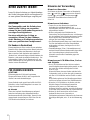 2
2
-
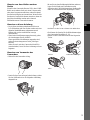 3
3
-
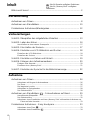 4
4
-
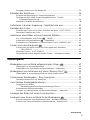 5
5
-
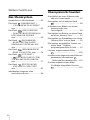 6
6
-
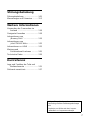 7
7
-
 8
8
-
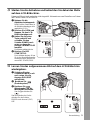 9
9
-
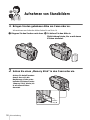 10
10
-
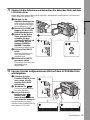 11
11
-
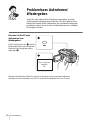 12
12
-
 13
13
-
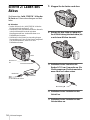 14
14
-
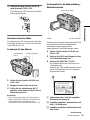 15
15
-
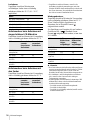 16
16
-
 17
17
-
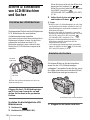 18
18
-
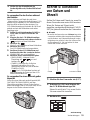 19
19
-
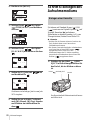 20
20
-
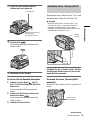 21
21
-
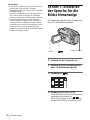 22
22
-
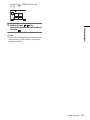 23
23
-
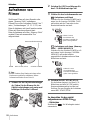 24
24
-
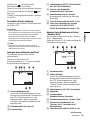 25
25
-
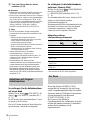 26
26
-
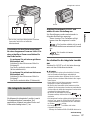 27
27
-
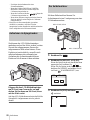 28
28
-
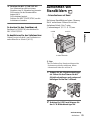 29
29
-
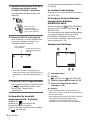 30
30
-
 31
31
-
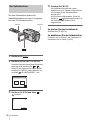 32
32
-
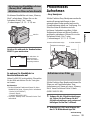 33
33
-
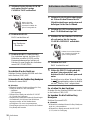 34
34
-
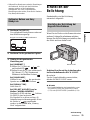 35
35
-
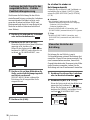 36
36
-
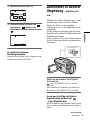 37
37
-
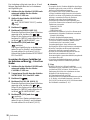 38
38
-
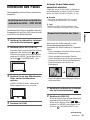 39
39
-
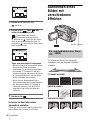 40
40
-
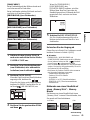 41
41
-
 42
42
-
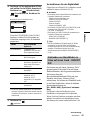 43
43
-
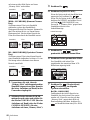 44
44
-
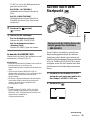 45
45
-
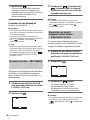 46
46
-
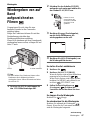 47
47
-
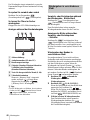 48
48
-
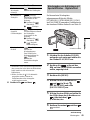 49
49
-
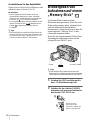 50
50
-
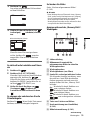 51
51
-
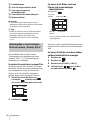 52
52
-
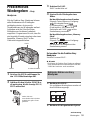 53
53
-
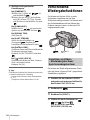 54
54
-
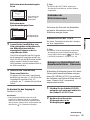 55
55
-
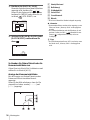 56
56
-
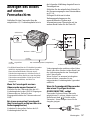 57
57
-
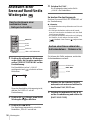 58
58
-
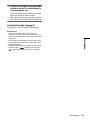 59
59
-
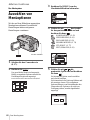 60
60
-
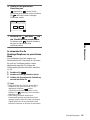 61
61
-
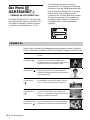 62
62
-
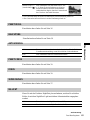 63
63
-
 64
64
-
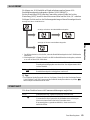 65
65
-
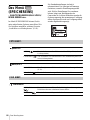 66
66
-
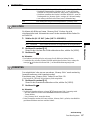 67
67
-
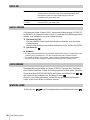 68
68
-
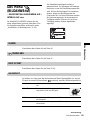 69
69
-
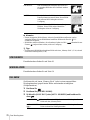 70
70
-
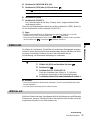 71
71
-
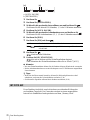 72
72
-
 73
73
-
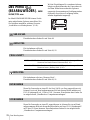 74
74
-
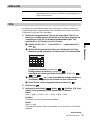 75
75
-
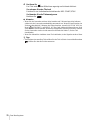 76
76
-
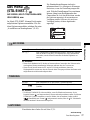 77
77
-
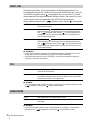 78
78
-
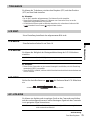 79
79
-
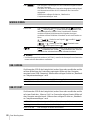 80
80
-
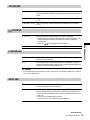 81
81
-
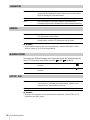 82
82
-
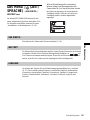 83
83
-
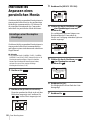 84
84
-
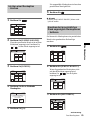 85
85
-
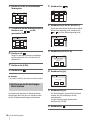 86
86
-
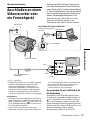 87
87
-
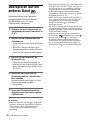 88
88
-
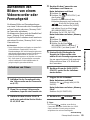 89
89
-
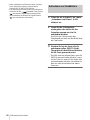 90
90
-
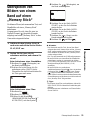 91
91
-
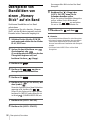 92
92
-
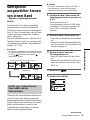 93
93
-
 94
94
-
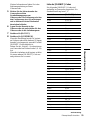 95
95
-
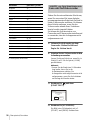 96
96
-
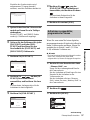 97
97
-
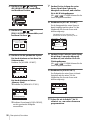 98
98
-
 99
99
-
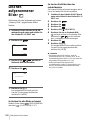 100
100
-
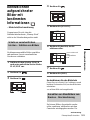 101
101
-
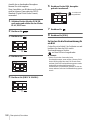 102
102
-
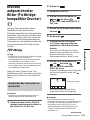 103
103
-
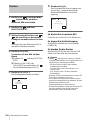 104
104
-
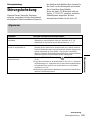 105
105
-
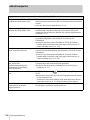 106
106
-
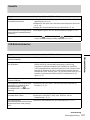 107
107
-
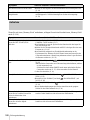 108
108
-
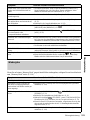 109
109
-
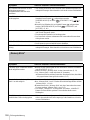 110
110
-
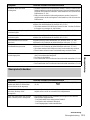 111
111
-
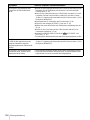 112
112
-
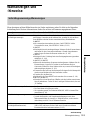 113
113
-
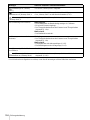 114
114
-
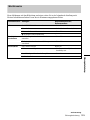 115
115
-
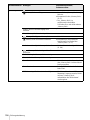 116
116
-
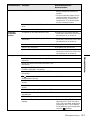 117
117
-
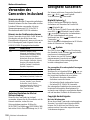 118
118
-
 119
119
-
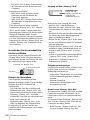 120
120
-
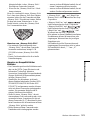 121
121
-
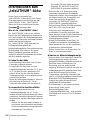 122
122
-
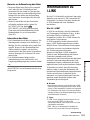 123
123
-
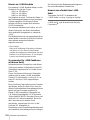 124
124
-
 125
125
-
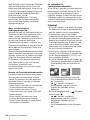 126
126
-
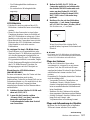 127
127
-
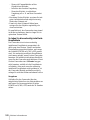 128
128
-
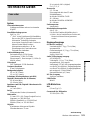 129
129
-
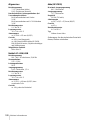 130
130
-
 131
131
-
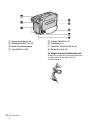 132
132
-
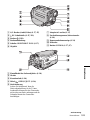 133
133
-
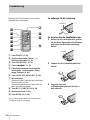 134
134
-
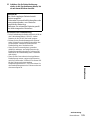 135
135
-
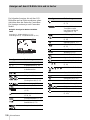 136
136
-
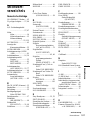 137
137
-
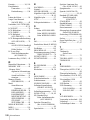 138
138
-
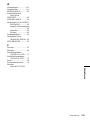 139
139
-
 140
140
-
 141
141
-
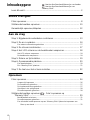 142
142
-
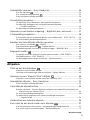 143
143
-
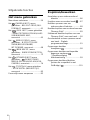 144
144
-
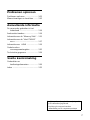 145
145
-
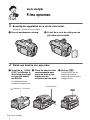 146
146
-
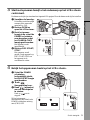 147
147
-
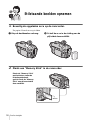 148
148
-
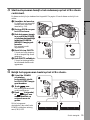 149
149
-
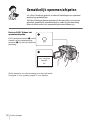 150
150
-
 151
151
-
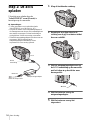 152
152
-
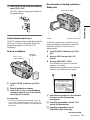 153
153
-
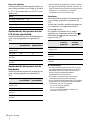 154
154
-
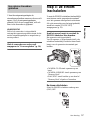 155
155
-
 156
156
-
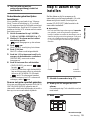 157
157
-
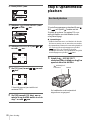 158
158
-
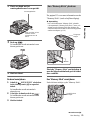 159
159
-
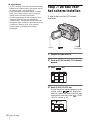 160
160
-
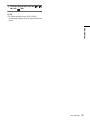 161
161
-
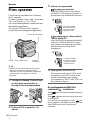 162
162
-
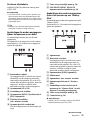 163
163
-
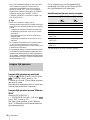 164
164
-
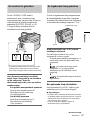 165
165
-
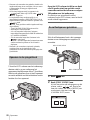 166
166
-
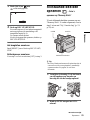 167
167
-
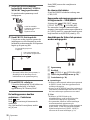 168
168
-
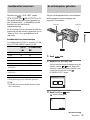 169
169
-
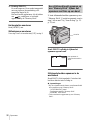 170
170
-
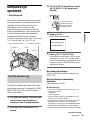 171
171
-
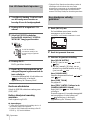 172
172
-
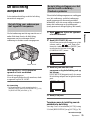 173
173
-
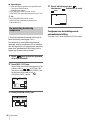 174
174
-
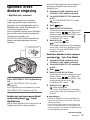 175
175
-
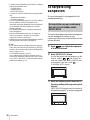 176
176
-
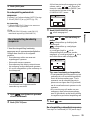 177
177
-
 178
178
-
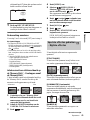 179
179
-
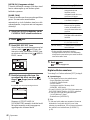 180
180
-
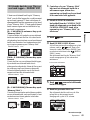 181
181
-
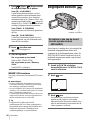 182
182
-
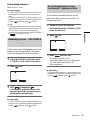 183
183
-
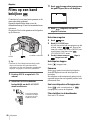 184
184
-
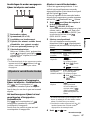 185
185
-
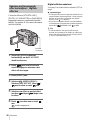 186
186
-
 187
187
-
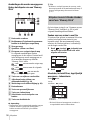 188
188
-
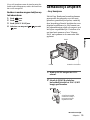 189
189
-
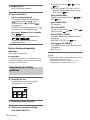 190
190
-
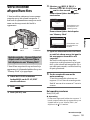 191
191
-
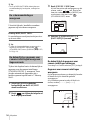 192
192
-
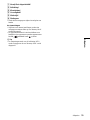 193
193
-
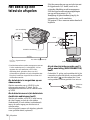 194
194
-
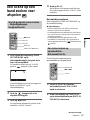 195
195
-
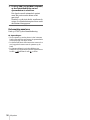 196
196
-
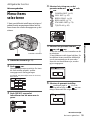 197
197
-
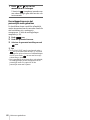 198
198
-
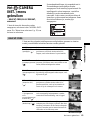 199
199
-
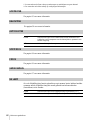 200
200
-
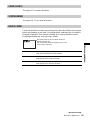 201
201
-
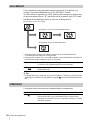 202
202
-
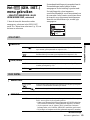 203
203
-
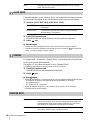 204
204
-
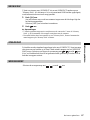 205
205
-
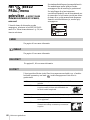 206
206
-
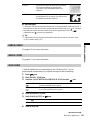 207
207
-
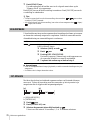 208
208
-
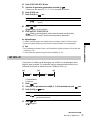 209
209
-
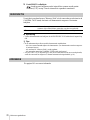 210
210
-
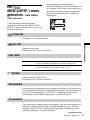 211
211
-
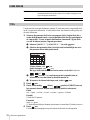 212
212
-
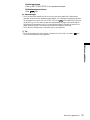 213
213
-
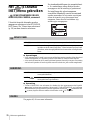 214
214
-
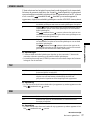 215
215
-
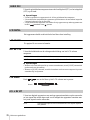 216
216
-
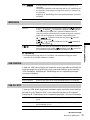 217
217
-
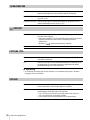 218
218
-
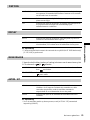 219
219
-
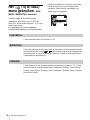 220
220
-
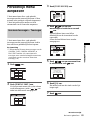 221
221
-
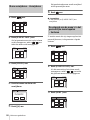 222
222
-
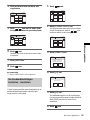 223
223
-
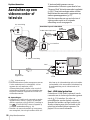 224
224
-
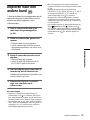 225
225
-
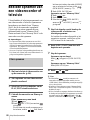 226
226
-
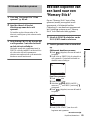 227
227
-
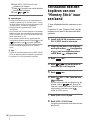 228
228
-
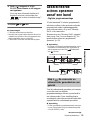 229
229
-
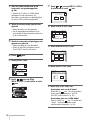 230
230
-
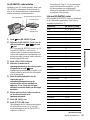 231
231
-
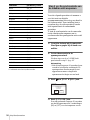 232
232
-
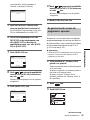 233
233
-
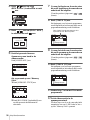 234
234
-
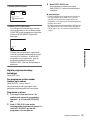 235
235
-
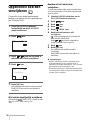 236
236
-
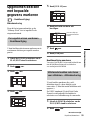 237
237
-
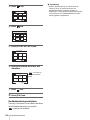 238
238
-
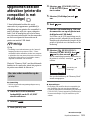 239
239
-
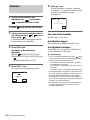 240
240
-
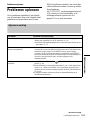 241
241
-
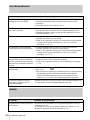 242
242
-
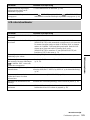 243
243
-
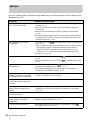 244
244
-
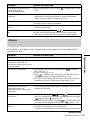 245
245
-
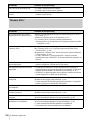 246
246
-
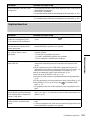 247
247
-
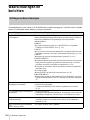 248
248
-
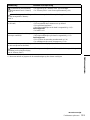 249
249
-
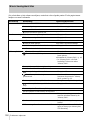 250
250
-
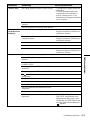 251
251
-
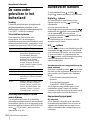 252
252
-
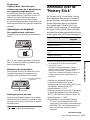 253
253
-
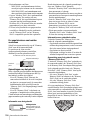 254
254
-
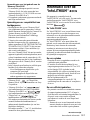 255
255
-
 256
256
-
 257
257
-
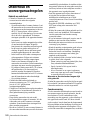 258
258
-
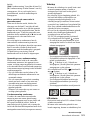 259
259
-
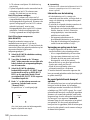 260
260
-
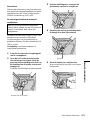 261
261
-
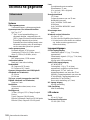 262
262
-
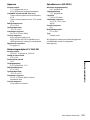 263
263
-
 264
264
-
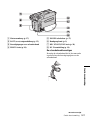 265
265
-
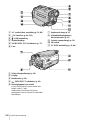 266
266
-
 267
267
-
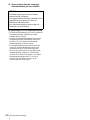 268
268
-
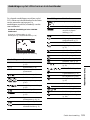 269
269
-
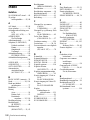 270
270
-
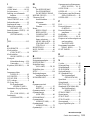 271
271
-
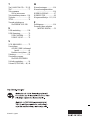 272
272
Sony dcr trv460e non 540kpix 2 5 lcd usb dig8 de handleiding
- Categorie
- Camcorders
- Type
- de handleiding
- Deze handleiding is ook geschikt voor
in andere talen
Gerelateerde papieren
-
Sony DCR-TRV60E de handleiding
-
Sony DCR-HC15E de handleiding
-
Sony DCR-TRV480E de handleiding
-
Sony DCR-TRV19E de handleiding
-
Sony DCR-TRV356E de handleiding
-
Sony dcr-pc 1000 de handleiding
-
Sony DCR-PC105E de handleiding
-
Sony DCR-SR30E de handleiding
-
Sony dcr-pc 330 de handleiding
-
Sony DCR-HC85 de handleiding